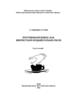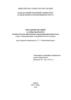Похожие презентации:
Програмування мовою Visual Basic/VBA
1.
Міністерство освіти і науки УкраїниЛьвівський національний університет імені Івана Франка
І. М. Дудзяний
Програмування мовою
Visual Basic/VBA
Навчальний посібник
Львів
Видавничий центр ЛНУ імені Івана Франка
2004
2.
Міністерство освіти і науки УкраїниЛьвівський національний університет імені Івана Франка
І. М. Дудзяний
Програмування мовою Visual Basic/VBA
Рекомендовано
Міністерством освіти і науки України
як навчальний посібник
для студентів вищих навчальних закладів
Львів
Видавничий центр ЛНУ імені Івана Франка
2004
3.
УДК 004.438 Visual Basic (075.8)Д–81
ББК З973.2-018я73 Visual Basic
Рецензенти:
Ю.М. Рашкевич, д-р техн. наук, проф.
(Національний університет “Львівська політехніка”)
І.І. Лазурчак, канд. фіз.–мат. наук, доц.
(Дрогобицький державний педагогічний університет)
Рекомендовано до друку Міністерством освіти і науки України
як навчальний посібник для студентів вищих навчальних закладів
(лист Першого заступника Міністра – керівника апарату
за №14/18.2-1781 від 26.07.2004 р.)
Дудзяний І.М.
Д–81
Програмування мовою Visual Basic/VBA. Навчальний посібник. Львів: Видавничий центр ЛНУ імені Івана Франка, 2004. - 240 с.
ISBN
У посібнику систематизовано основні прийоми програмування
мовою Visual Basic: опис типів даних, оголошення змінних і констант,
організацію галужень і циклів, опис і використання структурованих
типів даних, підпрограм і модулів. Розглянуто реалізацію у Visual
Basic об’єктно-орієнтованої парадигми програмування (класи, об’єкти,
конструктори і деструктори, методи, властивості та події). На достатньо детальному для навчальних цілей рівні описано методи та властивості основних елементів керування, технологію розроблення проектів
у середовищі Visual Basic. Особливу увагу приділено програмуванню
офісних застосувань мовою Visual Basic for Application (VBA).
Для студентів вищих навчальних закладів, які вивчають сучасні
інформаційні технології.
ББК З973.2-018я73 Visual Basic
ISBN
© Дудзяний І.М., 2004
4.
ПЕРЕДМОВАПершу версію мови Visual Basic створено компанією Microsoft навесні 1991 року. Вона зразу ж стала дуже популярною серед
розробників комерційних застосувань, оскільки давала змогу швидко створювати робочі прототипи Windows-застосувань. Хоча Visual
Basic 1.0 була абсолютно новим інструментом створення Windowsзастосувань, у ній не було вбудовано підтримки баз даних. Компанія Microsoft розуміла, що ця обставина накладає певні обмеження
на роботу зі серверами, а тому версія Visual Basic 3.0 уже забезпечувала доступ до даних за допомогою технології DAO.
Компанія Microsoft постійно працює над удосконаленням
мови Visual Basic та її інтегрованим середовищем. Значної уваги
розвитку Visual Basic приділяє сам Білл Гейтс. Після виходу версії
6.0, у якій підтримується доступ до даних за допомогою технології
ADO, мова Visual Basic стала потужною і надійною мовою програмування корпоративних застосувань. Порівняно незначна кількість
базових понять, простий синтаксис досить швидко зробили її популярною в усьому світі.
Інтегроване середовище Visual Basic поєднує візуальні
засоби проектування програмних продуктів, підтримку сучасних
інформаційних технологій, роботу з базами даних тощо. Побудований на архітектурі об’єктно-орієнтованих елементів керування,
Visual Basic дає змогу багатократно використовувати уже створений код, зменшуючи тим самим час і зусилля, які витрачаються на
розроблення програмних продуктів.
Зауважимо, що Visual Basic використовують як вбудовану
мову багатьох популярних пакетів, зокрема MS Office, MS Visio тощо (мова Visual Basic for Application, коротко VBA).
У посібнику систематизовано головні прийоми програмування мовою Visual Basic: опис типів даних, оголошення змінних і
констант, організацію галужень і циклів, опис і використання структурованих типів даних, підпрограм і модулів. Зазначимо, що систематичне викладення головних прийомів програмування мовою
Visual Basic у книзі базується на кодуванні типових алгоритмів роботи з масивами, рядками, записами, файлами і динамічними структурами даних.
5.
Передмова4
Розглянуто реалізацію у Visual Basic об’єктно-орієнтованої парадигми програмування. На достатньо детальному рівні описано методи та властивості базових елементів керування, технологію розроблення проектів у середовищі Visual Basic. Значну увагу приділено програмуванню офісних застосувань мовою Visual Basic for Application. Навчальні програми та проекти, описані у посібнику, протестовано автором в інтегрованому середовищі Visual Basic 6 та MS Office 2000/ХР.
З метою опису виконання послідовності операцій у середовищі VB використовуватимемо систему позначень, запозичену у [13 – 15]:
Позначення
Виконання операції
¾Назва команди
Вибір у поточному меню команди з певною
назвою (встановити курсор миші на команду
і натиснути на ліву кнопку миші – ЛКМ)
Назва кнопки
Натискання кнопки з зазначеною назвою у
активному діалоговому вікні (встановити курсор миші на кнопці та натиснути на ЛКМ)
ØНазва списку
Розкриття списку (встановити курсор миші
на кнопку розкриття списку, натиснути на
ЛКМ)
ÜЕлемент списку
Вибір елемента списку (встановити курсор
миші на зазначений елемент, натиснути на
ЛКМ)
Назва закладки
Вибір закладки з зазначеною назвою (встановити курсор миші на ярлику закладки та
натиснути на ЛКМ)
Назва поля:=значення
Уведення значення з клавіатури у текстове
поле введення, список або лічильник. Значення лічильника можна змінювати і за допомогою кнопок-регуляторів
~Назва перемикача
Вибір перемикача з зазначеною назвою в активному діалоговому вікні (встановити курсор миші на перемикач і натиснути на ЛКМ)
(радіокнопки)
;Назва індикатора
(прапорця, опції)
Позначення індикатора з зазначеною назвою в активному діалоговому вікні (встановити курсор миші на індикаторі та натиснути
на ЛКМ)
6.
1. Вступ у Visual Basic/VBA5
1. Вступ у Visual Basic/VBA
План викладу матеріалу:
1.
2.
3.
4.
5.
6.
Загальна характеристика Visual Basic.
Робоче середовище Visual Basic 6 (VB 6).
Особливості програмування мовою Visual Basic.
Керування проектом Visual Basic.
Деякі засоби введення-виведення даних.
Редактор VBA.
³ Ключові терміни розділу
À Visual Basic як інтерпретатор
À Visual Basic як компілятор
À Головне вікно середовища VB 6
À Панель інструментів
À Панель елементів
À Вікно форми
À Вікно властивостей
À Вікно проекту
À Вікно коду
À Вікно розкладки
À Рядки програми
À Коментарі
À Явне/неявне оголошення змінних
À Тип Variant
À Оператор присвоєння
À Процедури опрацювання подій
À Загальні процедури
À Модуль форми
À Програмний модуль
À Проект Visual Basic
À Функції MsgBox і InputBox
À Вікно негайного виконання
À Об’єкт Debug
À Метод Print
À Редактор VBA
À Проект VBA
1.1. Загальна характеристика Visual Basic
Назва Visual Basic говорить сама за себе. Слово Visual означає, що у Visual Basic реалізовано візуальний стиль програмування:
передусім створюють робоче середовище, а згодом розпочинають
набирати перший рядок коду. Слово Basic у назві засвідчує, що
синтаксис програм і оператори спираються на мову високого рівня
Basic (Beginners Allpurpose Symbolic Instruction Code). Однак якщо
ви знаєте звичайний Basic, то дуже швидко переконаєтеся, що Visual Basic помітно від нього відрізняється.
7.
6Програмування мовою Visual Basic/VBA
Visual Basic не можна однозначно зачислити ні до компіляторів, ні до інтерпретаторів (вважають, що він є “і тим, і іншим”).
Головною ознакою інтерпретатора є те, що створені програми виконуються тільки у середовищі розробки. Програму можна
запустити безпосередньо з середовища і якщо в ній є помилки, вони відразу ж розпізнаються. Усе це притаманне і Visual Basic, можна запустити програму безпосередньо у середовищі розробки. При
цьому Visual Basic використовує технологію Threaded-p-Code, за
якої кожен уведений рядок коду перетворюється у проміжний код
Threaded-p-Code. Це ще не зовсім машинний код, проте такий код
виконується швидше, ніж при роботі зі звичайним інтерпретатором. Visual Basic відразу ж перевіряє синтаксис програми і видає
повідомлення щодо виявленої помилки.
Однак Visual Basic не просто інтерпретатор, оскільки це означало б, що програми виконуються тільки у його власному середовищі. Visual Basic дає змогу створювати і ехе-файли, тому його
можна зачислити і до компіляторів. Visual Basic не можна назвати
чистим компілятором, оскільки на відміну, наприклад, від Visual
С++, Visual Basic не створює файл, що виконується відразу ж при
запуску з середовища розробки. Створення такого файла необхідно
зробити явно (команда ¾File ¾Make *.exe). Починаючи з
п’ятої версії, Visual Basic має Native Compiler, тобто компілятор,
який може створювати машинний код. Отже, Visual Basic об’єднує
у собі можливості як інтерпретатора, так і компілятора. І це має
більше переваг, ніж недоліків.
1.2. Робоче середовище Visual Basic 6
Запустити Visual Basic можна за допомогою команди меню
або подвійним клацанням миші на піктограмі програми. Після
запуску Visual Basic на екрані з’являється діалогове вікно, в якому
можна вибрати тип застосування, що створюється. З цього ж вікна
можна завантажити вже наявний проект. За деякими піктограмами
діалогового вікна переховуються майстри (Wizards), які супроводжують розробника при створенні застосувань і беруть на себе частину його роботи (наприклад, підключення бази даних або створення форми).
8.
1. Вступ у Visual Basic/VBA7
Один з головних майстрів – майстер застосування Visual Basic, за допомогою якого можна створити базовий “каркас” для звичайних Windows-додатків. Такий додаток створюється за допомогою елемента Standard EXE.
Робоче середовище VB 6 є багатодокументним (MDI – Multiple Document Interface) і містить декілька вікон (рис. 1.1). Усі вікна
підпорядковані головному вікну (містить рядок меню) Visual Basic
і можуть “прикріплятися” до одного з його країв.
Рис. 1.1. Робоче середовище Visual Basic 6:
1 – головне вікно; 2 – вікно коду; 3 – панель інструментів; 4 – вікно проекту; 5 – панель елементів; 6 – вікно властивостей; 7 – вікно форми; 8 – вікно розкладки
9.
8Програмування мовою Visual Basic/VBA
У верхній частині екрана розташована панель інструментів
(Toolbar). Її можна настроювати, як це зазвичай здійснюють у
застосуваннях Microsoft. Кнопки, поля введення та інші елементи
керування, необхідні для створення у застосуваннях, розташовані
на панелі елементів (Toolbox).
Вікно форми (або ж форма) є головним елементом застосування. Форма – це контейнер для елементів керування. Точки сітки
на формі допомагають розміщенню елементів і при роботі застосування не помітні.
Під час запуску Visual Basic форма, що відкривається на
екрані, не містить елементів керування. Після натиснення на піктограмі необхідного елемента керування курсор миші набуває форми
хрестика. Тепер необхідно зазначити на формі початковий кут
елемента керування, натиснути ліву кнопку миші і, не відпускаючи
її, встановити розмір елемента. Після досягнення потрібного розміру кнопка відпускається і в формі з’являється обраний елемент керування.
У вікні властивостей задаються властивості обраного елемента керування. У рядку заголовка вікна властивостей поруч з
текстом Properties зазначають назву обраного елемента керування. Поле зі списком під рядком заголовка дає змогу обрати необхідний елемент керування. У списку, розташованому нижче, перелічено властивості цього елемента (в алфавітному порядку або за
категоріями). Набір властивостей залежить від типу елемента керування. Список властивостей складається з двох стовпців: у правому
перелічені назви властивостей, у лівому – їхні значення. Редагування властивості здійснюється або вручну (наприклад, введення
назви елемента), або вибором відповідного поля зі списку, або за
допомогою діалогового вікна настроювання властивості. Короткий
опис обраної властивості відображається у нижній частині вікна.
У вікні проекту відображаються форми, модулі, класи та усі
інші елементи додатку, згруповані за категоріями. У Visual Basic
усі розроблені застосування називають проектами. Проект містить
декілька груп компонентів (форми, модулі тощо). Усі застосування
Visual Basic побудовано за модульним принципом, тому і об’єкт-
10.
1. Вступ у Visual Basic/VBA9
ний код складається не з одного великого файла, а з декількох частин. Декілька застосувань також можуть об’єднуватися у групи.
Щоб зберегти наявний елемент (форму, модуль тощо), треба
виокремити його у списку вікна проекту та обрати команду ¾File
¾Save або ¾File ¾Save As. Для запису проекту загалом (у тім
числі усіх компонентів) обирають команду ¾File ¾Save Project або ¾FiIe ¾Save Project As (для збереження проек
ту – під іншою назвою).
Щоб додати у проект новий елемент, необхідно виконати
команду ¾Ргоject ¾Add. Для видалення елемента треба виокремити його у вікні проекту і потім виконати команду меню ¾Project ¾Remove. Усі ці елементи зберігаються як окремі і незалежні файли. Тому їх можна у будь-який час завантажувати і зберігати.
Це дає змогу використати в проекті форми і коди, створені для інших проектів, що економить робочий час.
Вміст вікна проекту зберігається у спеціальному файлі, що
має розширення .vbp і містить список елементів, які треба завантажити у робоче середовище. Якщо декілька проектів об’єднано в
групу, їхні назви зберігаються у файлі з розширенням .vbg.
Відразу після запуску Visual Basic вікно коду не відображається. Це вікно найважливіше у Visual Basic, оскільки саме у ньому
вводиться програмний код. Код у Visual Basic розділяється на процедури і функції. Здебільшого процедури безпосередньо зв’язані з
певними елементами керування. Це дає змогу відкрити вікно коду
подвійним натисненням на елементі управління в формі.
Декілька слів про редактор коду Visual Basic. Прийоми роботи у ньому такі ж, як і при редагуванні текстів у інших застосуваннях Windows. Набрані символи вставляються на місці курсора уведення. Після натиснення клавіші Insert текстовий курсор приймає
форму бруска, що засвідчує активізацію режиму заміни. Повторне
натиснення клавіші Insert переводить редактор зворотно у режим
вставки. Виокремлений текст при введенні замінюється новим.
Комбінація клавіш Ctrl+Х видаляє виокремлений текст і вміщує його у буфер обміну Windows. Клавіші Ctrl+С слугують для
копіювання тексту в буфер обміну, а Ctrl+V – для вставки з буфера
11.
10Програмування мовою Visual Basic/VBA
обміну. Окрім цього, комбінація клавіш Ctrl+Y вміщує у буфер
обміну рядок, в якому перебуває текстовий курсор. Комбінація
Ctrl+N вставляє перед поточним рядком порожній рядок. Окремі
процедури можна переглядати за допомогою комбінацій клавіш
Ctrl+Т. Клавішею Tab створюється відступ у рядку або у всіх виокремлених рядках. Завдяки Shift+Tab текст зсувається праворуч.
Над вертикальною смугою прокрутки розташоване маленьке
поле, яке можна перетягувати за допомогою миші вниз для розділення вікна на дві частини (split window). Це дає змогу редагувати в
одному вікні дві різні процедури. Розділення відміняється, якщо
роздільну лінію перемістити до самого краю вікна або виконати
подвійне натиснення кнопки миші на роздільній лінії.
Вигляд і розмір шрифту можна змінювати на вкладці Editor Format діалогового вікна Options (команда меню ¾Tools
¾0ptions). За допомогою поля Tab Width вкладки Editor
встановлюється число символів для відступу клавішею Tab. При
встановленому прапорці Auto Indent натиснення клавіші Enter
вміщує курсор введення у колонку, з якої розпочинався попередній
рядок. Вибір Default to Full Module View дає змогу переглядати у вікні коду декілька процедур форми. Встановити і відмінити цей режим можна за допомогою кнопок, розташованих зліва від горизонтальної смуги прокрутки вікна коду.
Звичайною проблемою розробки прикладних застосувань у
Visual Basic є різна роздільна здатність екранів монітора розробника і користувачів. Зазвичай застосування розробляють у середовищі, де монітор має високу роздільну здатність екрана. Це може
спричинити незручності для користувача, що має монітор з низькою роздільною здатністю. У вікні розкладки можна встановлювати
розмір і позицію форми на екрані, відображаючи допоміжні лінії
для різних роздільних здатностей екрана.
1.3. Особливості програмування мовою Visual Basic
У кожному рядку коду програми на Visual Basic міститься
один оператор. Visual Basic застосовує спеціальну технологію для
перекладу коду – Threaded-p-Code – і тому відразу ж після натискання клавіші Enter може перевірити правильність написання коду.
12.
1. Вступ у Visual Basic/VBA11
Якщо код некоректний, то Visual Basic повідомляє щодо помилки.
Крім того, у Visual Basic для багатьох процедур і функцій відображається підказка по синтаксису (Tooltip).
Visual Basic дає змогу розділяти логічний рядок, а, отже, й
оператор, на кілька фізичних рядків. Роздільником рядків слугує
пропуск, за яким записано символ підкреслення ( _ ). Це допомагає
форматувати довгі, важкодоступні для огляду рядки так, щоб вони
цілком містилися на сторінці екрана. Наприклад, у цьому фрагменті один оператор вручну розбитий на два рядка:
Presenations.Open FileName:="D:\M\Prezent.ppt", _
ReadOnly:=msoFalse
Рядок програми у Visual Basic може містити максимум
1023 символи і не більше десяти роздільників – цього зазвичай
достатньо. В одному рядку можна також записувати декілька операторів, розділяючи їх двокрапкою. Однак такий запис має сенс
лише для дуже простих операторів, інакше програмний код буде
нечитабельним. Кількість рядків коду (форми, модуля і т.п.) обмежено – 65534. Це обмеження неістотне, оскільки здебільшого кількість рядків у програмах є меншою.
У Visual Basic, як і у більшості мов програмування, можна
використовувати коментарі. Вони призначені для пояснення окремих фрагментів програми й ігноруються Visual Basic при виконанні
програми. Для виокремлення початку коментаря можна використовувати апостроф ('), чи оператор Rem – їхня дія однакова. Оператор Rem повинен перебувати в окремому рядку. Апостроф можна
ставити у будь-якому місці рядка, при цьому текст коментаря розташовують праворуч:
Rem Це коментар
Print "Hello world" 'Це теж коментар
Visual Basic, на відміну від інших мов програмування, не вимагає явного оголошення змінних. Оператор Dim явно задає назву і
тип змінної. Проте змінна може оголошуватися автоматично, коли
вона просто з’являється у коді без будь-якого попереднього оголошення. Це – неявне оголошення змінної. За неявного оголошення
поруч з назвою змінної можна вказувати знак відповідного типу
(див. § 2.1). Якщо тип даних не ідентифікований знаком, то Visual
13.
12Програмування мовою Visual Basic/VBA
Basic застосовує тип Variant. Зауважимо, що змінні цього типу
можна вводити і оператором Dim. Оператор присвоєння у Visual
Basic має вигляд:
змінна=вираз
Тип Variant конкретизується залежно від значення змінної. Якщо змінна типу Variant має значення 5 (ціле число), то
вона набуває тип integer; а якщо 1.2 — тип Double; якщо ж
текст, то String (рядок). Змінна типу Variant змінює свій тип
під час виконання програми. Ось простий приклад:
Dim
V =
V =
V =
V As Variant
"25" 'V містить рядок "25" (тип String)
V +5 'V містить 30 (число)
V & "штук" 'V містить рядок "30 штук"
Як бачимо, змінна V змінює тип даних залежно від значень. У
другому рядку фрагмента програми змінній V присвоюється рядок
"25" (рядки у Visual Basic обмежують лапками), тому V одержує
тип String. У наступному рядку потрібно виконати додавання,
що неможливо для змінних типу String. Тому Visual Basic намагається перетворити попереднє значення у числове; а це можливо
для послідовності символів 2 і 5. Нарешті, до числа 25 можна додати 5. Внутрішній тип даних у цьому місці – Integer. В останньому рядку проводиться об’єднання рядків (позначення операції об’єднання – символ "&" з обох боків виокремлено пропуском).
Унаслідок цього значення знову перетвориться у рядок символів.
У Visual Basic, як і в багатьох інших мовах програмування,
увесь програмний код перебуває всередині підпрограм (процедур і
функцій). Процедура – це підпрограма, яка починається оператором Sub і закінчується оператором End, між якими і розташовано
код. Назва процедури опрацювання події складається з назв елемента керування і події, розділених символом підкреслення:
Private Sub Commandl_Click()
' Код опрацювання події натискання (Click)
' кнопки з назвою Commandl
End Sub
14.
1. Вступ у Visual Basic/VBA13
Можна створювати і власні (загальні) процедури. З цією метою переходять до секції General-Declaration. У вікні коду вводять
Sub, потім назву, наприклад MyProc, і натискають клавішу Enter,
унаслідок чого з’являється нова процедура:
Sub MyProc()
' Тут треба вводити код
End Sub
Ця процедура належить до секції General. Заголовок
процедури закінчується порожніми дужками, однак там можна розміщувати параметри.
Приклад 1.1. Створити віконне застосування, яке виводить просте
повідомлення за допомогою процедури MsgBox (див. наступний
параграф). Для формування повідомлення використати загальну
процедуру.
На формі розташуємо кнопку з
написом “Повідомлення” (задаємо за допомогою властиво
сті Caption). Властивість
Caption для самої форми задамо як “Перший проект”. Після цього форма виглядатиме
приблизно так, як на рис. 1.2.
Рис. 1.2. Форма першого проекту
Розташування елементів керування на формі та модифікація
самої форми належить до етапу візуального програмування (до етапу проектування інтерфейсу користувача). На етапі кодування запрограмуємо такі дві процедури:
Sub MyProc()
MsgBox "Ви почали програмувати на VB. Вітаємо!"
End Sub
Private Sub Command1_Click()
MyProc ' Виклик процедури MyProc
End Sub
15.
14Програмування мовою Visual Basic/VBA
Після цього збережемо наш перший проект за допомогою команди ¾File ¾Save Project або ¾FiIe ¾Save Project As.
У діалозі послідовно збережуться файли: форми (Form1.frm) та
проекту (Project1.vbp). Назви Form1 і Project1 у цьому
випадку доцільно змінити на більш мнемонічні.
Отже, з кожною формою зв’язується модуль форми, що містить процедури опрацювання подій для елементів керування цієї
форми та загальні (допоміжні) процедури. Модуль форми зберігається у файлі форми (Form1.frm). Файл форми зберігає також інформацію про елементи керування форми та саму форму.
З метою запуску програми виконаємо команди меню ¾Run
¾Start або натиснемо відповідну
кнопку панелі інструментів. Після
декількох секунд, які витрачаються на інтерпретацію та компонування програми, отримаємо результат (рис. 1.3).
Рис. 1.3. Результат роботи програми
Підпрограми (процедури і функції) можна зберігати і у програмному модулі, який не зв’язується з жодною формою. Програмний модуль вводять за допомогою команд: ПКМ {у вікні Project} ¾Add ¾Module. Файл, що зберігає програмний модуль,
має стандартну назву Module1.bas (можна змінити при зберіганні). У програмному модулі зазвичай записують підпрограми, які
мають загальне значення для модулів форм і проекту загалом.
Найпростіше застосування може містити тільки один програмний модуль (псевдоконсольне застосування). Серед підпрограм такого модуля має бути головна процедура main. Для видалення з проекту форми необхідно виконати команди: ÜForm1{у
вікні Project} ПКМ ¾Remove Form1.
Приклад 1.2. Створити псевдоконсольне застосування, яке виводить
просте повідомлення (див. рис. 1.3).
16.
1. Вступ у Visual Basic/VBA15
Вміст програмного модуля:
Sub Main()
MsgBox "Ви почали програмувати на VB. Вітаємо!"
End Sub
1.4. Керування проектом Visual Basic
Усі застосування Visual Basic, навіть найпростіші, створюють
як проекти. Проект – це контейнер, який налічує форми застосування та інші візуальні компоненти разом з програмним кодом. Отже, проект – це засіб інтеграції візуальних і програмних компонентів застосування. Проект Visual Basic треба зберігати в окремій
папці. Усі компоненти зберігаються в пам’яті окремо і незалежно
один від одного. Проект може налічувати такі компоненти:
• Файл форми (*.frm). Кожна форма має свій окремий файл.
• Файл форми з елементами керування, що містять бінарну інформацію (*.FRX). Такі файли створюються автоматично для
форм, які містять елементи керування з властивостями Picture і Icon.
• Файл проекту, що містить посилання на свої компоненти
(*.VBP). Після компіляції Visual Basic створює службовий
файл доповнення до файла проекту (*.VBW).
• Файл кожного програмного модуля (*.BAS).
• Файл кожного модуля класів (*.CLS).
• Файли додаткових елементів керування (*.ОСХ).
• Максимум один файл ресурсів (*.RES). Файл ресурсів слугує
для зберігання інформації (тексту, позначок, растрових зображень), модифікація якої не вимагає редагування коду.
• Файли, що залежать від вигляду проекту (*.CTL та інші).
Отже, компоненти проекту зберігаються окремо. У цьому
можна переконатися, зберігаючи програму. З цією метою активізують у меню File команду Save Project чи клацають на панелі інструментів на піктограмі з зображенням дискети, унаслідок чого для
кожної складової проекту з’являється діалогове вікно Save As... .
17.
16Програмування мовою Visual Basic/VBA
Сам компонент, наприклад форма, нічого не “знає” про інші
компоненти проекту. Тому їх можна зачислювати і в інші проекти.
З виконанням команди ¾File ¾0pen Project компоненти завантажуються з урахуванням взаємозв’язків між ними. Кожен компонент проекту можна зберігати чи вилучати окремо. З цією метою
необхідно виокремити його у вікні проекту та виконати команду
¾File ¾Save чи ¾Project ¾Remove. У проект можна додавати наявні компоненти за допомогою команди ¾Project ¾Add.
Щоб програма Visual Basic функціонувала не тільки у середовищі Visual Basic, її необхідно скомпілювати і скомпонувати.
Для цього призначена команда меню ¾File ¾Make *.ехе.
Однією з причин успіху Visual Basic є можливість використання так званих Custom Controls – елементів керування, розроблених сторонніми виробниками. У назві ОСХ перша літера позначає
OLE (Object Linking and Embedding). Для зачислення елемента керування у проект необхідно викликати діалогове вікно ¾Project
¾Components. На вкладках Controls, Designers і Insertable Objects
вікна обирати елементи керування, які необхідно додати до цього
проекту.
У деяких випадках після завантаження проекту Visual Basic
не відображає деякі вікна середовища розробника. З метою активізації “зниклого” вікна необхідно скористатися однією з команд меню View.
1.5. Деякі засоби введення-виведення даних
При організації інтерфейсу користувача досить часто використовують вбудовані діалогові вікна, знайомі нам із застосувань
MS Office (відкриття та збереження файлів, пошуку, пошуку та
заміни тощо). Такі вікна розглядатимемо згодом. Однак для організації діалогу з користувачем здебільшого достатньо обмежитися
використанням вбудованих функцій MsgBox і InputBox.
1.5.1. Виведення повідомлень (функція MsgBox). Діалогове вікно,
створене функцією MsgBox, слугує для виведення на екран повідомлення та отримання від користувача простої реакції на це повідомлення у вигляді клацання на одній з кнопок вікна. У найпростішому випадку цю функцію викликають як процедуру вигляду:
18.
1. Вступ у Visual Basic/VBA17
MsgBox(prompt[, buttons][, title][, helpfile, context])
Параметр prompt (повідомлення) – вираз типу рядка символів,
результатом якого може бути рядок довжиною до 1024 символів. Розбиття на окремі рядки у цьому виразі задають за допомогою вбудованої константи vbCrLf.
Числовий параметр buttons (кнопки) задає вигляд командних
кнопок, кнопку за домовленістю, вигляд піктограми вікна і модальність вікна. Його можна отримати як суму кодів кнопок та
інших властивостей вікна. За домовленістю його значення
дорівнює 0 (нулю). Коди кнопок та інших властивостей вікна
функції MsgBox наведено у таблиці 1.1.
Параметр title (заголовок вікна) – це вираз типу рядка символів, що задає заголовок діалогового вікна. За домовленістю його значенням є назва застосування.
Параметри helpfile (файл довідки) і context (контекст)
необхідно застосовувати тільки разом. Перший з них – назва
файла, що містить довідку, яка виводиться шляхом натиснення
клавіші F1, а другий – числовий вираз, що задає номер теми у
цьому файлі.
Таблиця 1.1. Коди кнопок та інших властивостей вікна функції MsgBox
Код
1
0
1
2
3
4
5
0
256
512
Константа
Опис
2
3
Коди командних кнопок
vbOkOnly
Кнопка OK
vbOkCancel
Кнопки OK + Cancel
vbAbortRetryIgnore Кнопки Abort + Retry + Ignore
vbYesNoCancel
Кнопки Yes + No + Cancel
vbYesNo
Кнопки Yes + No
vbRetryCancel
Кнопки Retry + Cancel
Коди активності кнопок за домовленістю
vbDefaultButton1
Активна перша кнопка
vbDefaultButton2
Активна друга кнопка
vbDefaultButton3
Активна третя кнопка
19.
18Програмування мовою Visual Basic/VBA
2
16
32
48
64
0
4096
2
Закінчення табл. 1.1
3
Код піктограми вікна
vbCritical
Важливе повідомлення
vbQuestion
Запит
vbExclamation
Попередження
vbInformation
Інформаційне повідомлення
Коди модальності вікна
vbApplicationModal Програмне модальне вікно
vbSystemModal
Системне модальне вікно
Увага! У локалізованих версіях MS Office та VB назви кнопок
російські: Отменить, Да, Нет і т.д.
Існує два типи модальних вікон – програмне модальне і системне модальне. Якщо вікно програми є програмним модальним, то
користувач має закрити це вікно, якщо він хоче продовжити працювати з програмою; йому не обов’язково закривати його, якщо він
хоче працювати з іншою програмою. Якщо вікно є системним модальним, то користувачеві заборонено працювати з будь-якими
програмами доти, доки не закрите це вікно.
Щоб викликати у програмі функцію MsgBox, треба вирішити, з яких кодів складатиметься другий параметр.
Приклад 1.3. Виклик MsgBox з використанням стандартних зумовлених констант:
Public Sub main()
Dim Code As String
Code = vbYesNo + vbDefaultButton2 + vbExclamation
MsgBox prompt:="Ви дійсно хочете завершити роботу?", _
buttons:= Code, title:= "Просте діалогове вікно"
End Sub
Приклад 1.4. Виклик MsgBox з використанням числових кодів:
Public Sub main()
MsgBox prompt:="Ви дійсно хочете завершити роботу?", _
20.
1. Вступ у Visual Basic/VBA19
buttons:= 308,title:="Просте діалогове вікно"
End Sub
В обох випадках буде виведено
одне і те ж саме діалогове вікно
(рис. 1.4). Очевидно, що текст
процедури main у прикладі 1.3.
є значно читабельнішим і зрозумілішим.
Рис. 1.4. Діалогове вікно
Щоб використовувати такі діалогові вікна у програмі, необхідно знати, яку кнопку натиснув користувач. З цією метою функція MsgBox повертає результат – числовий код, за яким можна
визначити реакцію користувача. Значення кодів, які повертає функція MsgBox, подано у таблиці 1.2.
Таблиця 1.2. Коди значень, які повертає функція MsgBox
Код
1
2
3
4
5
6
7
Константа
vbOk
vbCancel
vbAbort
vbRetry
vbIgnore
vbYes
vbNo
Натиснута кнопка
OK
Cancel
Abort
Retry
Ignore
Yes
No
Приклад 1.5. Опрацювання реакції користувача:
Public Sub main()
Dim Code As String, Prm As String, Ttl As String
Dim Reply As Integer
Prm = "Ви дійсно хочете завершити роботу?"
Code = vbYesNo + vbDefaultButton2 + vbExclamation
Ttl = "Просте діалогове вікно"
Reply=MsgBox(prompt:=Prm,buttons:=Code, Title:=Ttl)
21.
20Програмування мовою Visual Basic/VBA
Select Case Reply
Case vbYes
MsgBox "Так"
Case vbNo
MsgBox "Ні"
End Select
End Sub
1.5.2. Вікно введення даних (функція InputBox). Вікно, яке створюється функцією InputBox, призначене для введення рядка символів. Це вікно містить поле редагування тексту, командну кнопку
OK і командну кнопку Отмена (Cancel). Будь-який текст, набраний користувачем у полі редагування, буде повернено з функції,
якщо користувач натиснув кнопку OK. Якщо користувач натисне
кнопку Cancel, то буде повернено порожній рядок. Синтаксис
виклику функції InputBox:
InputBox (prompt[,title][, default] [,xpos] [,ypos] _
[, helpfile, context])
Параметри prompt, title, helpfile і context мають
такий же сенс, що й у функції MsgBox. Параметр default містить деякий текст за домовленістю, який на початку відображатиметься у полі редагування тексту. Якщо користувач не введе у це
поле новий текст, то вважатиметься, що він погоджується з текстом
за домовленістю і цей текст повернеться у викликаючу програму.
Числові вирази xpos і ypos задають відстань по горизонталі/вертикалі лівого верхнього кута вікна від лівого верхнього кута екрана. Якщо ці параметри не задано, то вікно виникає у центрі екрана.
Зауважимо, що результат функції InputBox є рядком символів. Якщо за логікою програми можна припустити, що користувач через цю функцію повертає число, то необхідно використовувати функцію Val для перетворення результату-рядка у число.
22.
1. Вступ у Visual Basic/VBA21
1.5.3. Виведення даних у вікно негайного виконання. Середовище розробки Visual Basic надає розробнику три вікна налагодження
програми:
вікно контрольного значення (Watch Window) відображає
список виразів, які контролюють, та їхні поточні значення;
вікно негайного виконання (Immediate Window) дає змогу виконувати однорядкові оператори у режимі налагодження;
вікно локальних змінних (Locals Window) відображає усі оголошені змінні та їхні значення для поточної процедури.
Для створення псевдоконсольних застосувань дуже зручно
використовувати вікно негайного виконання. Використовуючи
об’єкт Debug і його метод Print, можна посилати повідомлення
вікну негайного виконання саме з програмного коду. Виведені
значення можна переглянути як під час роботи програми, так і після її зупинки. Об’єкт Debug є системним об’єктом, і тому ключове слово Debug не доцільно використовувати для задання назв інших об’єктів. Вікно негайного виконання можна також використати для циклічного виведення значень. Однак у цьому вікні зберігаються тільки останні 200 рядків. Вікно негайного виконання
активізується послідовністю команд: ¾View ¾Immediate Window. Синтаксис методу Print:
Debug.Print список_виразів
Два сусідні елементи списку_виразів можна розділити комою
або крапкою з комою. У першому випадку відповідні значення у вікні розділяють табуляцією, у другому – розташовують поряд. Якщо
виклик методу Print завершується розділовим знаком (комою чи
крапкою з комою), то з наступним викликом методу Print нові
значення виводитимуться у тому ж рядку, що був при попередньому виклику методу Print. Для переходу на новий рядок під час
виведення у вікно негайного виконання наприкінці оператора виклику методу Print не ставлять ніяких розділових знаків.
23.
22Програмування мовою Visual Basic/VBA
Приклад 1.6. Виведення даних у вікно негайного виконання:
Public Sub main()
Dim st As String, Prm As String
Dim Ttl As String, Def As String
Dim x As Integer, y As Integer
Prm = "Введіть ціле число!"
Ttl = "Введення цілого числа"
Def = "1"
st = InputBox(Prm, Ttl, Def) : x = Val(st)
st = InputBox(Prm, Ttl, Def) : y = Val(st)
Debug.Print "x="; x, "y="; y,
Debug.Print "x+y="; x + y
Debug.Print "x-y="; x - y
End Sub
Рис. 1.5. Виведення результатів у вікно негайного виконання
1.6. Редактор VBA
Мова VBA (Visual Basic for Applications) – це мова Visual Basic, яка є внутрішньою мовою програмування у застосуваннях MS
Office та інших програмних продуктах. Проекти VBA зберігаються
безпосередньо у документах MS Word, робочих книгах MS Excel,
презентаціях MS Power Point тощо.
Розробляючи застосування засобами VBA, використовують
Редактор Visual Basic, який активізують командами ¾Сервис
(Tools) ¾Макрос (Macro) ¾Редактор Visual Basic (Visual Basic Editor). Унаслідок запуску Редактора VBA в головновному вікні зазвичай відкриваються три вікна: вікно програми, вікно проекту і вікно властивостей.
24.
1. Вступ у Visual Basic/VBA23
У вікні програми (Code Window) вводиться і редагується
код VBA. Якщо це вікно відсутнє, то його можна відкрити за допомогою меню Вид (View). Вікно програми має два режими перегляду: Представление полного модуля (Full Module View)
і Представление процедуры (Procedure View), перемикання між якими здійснюється за допомогою кнопок у лівому куті вікна програми.
У режимі повного модуля у вікні програми одна за одною перелічені усі підпрограми і функції. Щоб додати нову підпрограму/функцію, необхідно розташувати текстовий курсор за останньою підпрограмою/функцією, задати ключове слово Sub або
Function, а тоді ввести назву підпрограми/функції і натиснути
клавішу <Enter>. Ключові слова End Sub або End Function
Редактор Visual Basic додає автоматично.
У режимі подання процедури у будь-який момент часу
відображається тільки одна процедура. Щоб перейти до іншої
процедури, необхідно вибрати її у списках, розташованих у верхній
частині вікна програми. У лівому списку перелічено об’єкти, які
містять процедури, у правому – процедури відповідного об’єкта.
Ці списки можна використовувати в обох режимах відображення
коду у вікні програми.
Під час введення програми Редактор Visual Basic може відображати синтаксис властивостей, методів, операторів і функцій. У
деяких випадках Редактор Visual Basic пропонує на вибір список
значень, з якого можна обрати необхідне значення за допомогою
клавіш <Enter> або <Space>.
Щоб переконатися, що використано всі можливі підказки
Редактора Visual Basic, треба виконати команди ¾Сервис (Tools)
¾Параметры… (Options) і на вкладці Редактор встановити
прапорці для списку компонентів (Auto Quick Info) і підказок
значень даних (Auto Data Tips).
Частиною архітектури документа є програмний проект –сукупність модулів. Модулі, які формують програмний проект, можуть бути таких типів: модулі, що містять процедури опрацювання
подій (кожна форма має власний модуль); програмні модулі; модулі
класів; модулі макросів. Отож проект VBA нагадує проект VB.
25.
24Програмування мовою Visual Basic/VBA
Як тільки у проект додають нову форму, зразу ж утворюється
зв’язаний з нею модуль. Процедури опрацювання подій задає
програміст, однак каркас таких процедур автоматично формує
Редактор VBA. Щоб отримати каркас процедури опрацювання
події, необхідно визначити її у списках, розташованих у верхній
частині вікна програми. У лівому списку перелічено об’єкти, а у
правому – події відповідного об’єкта.
V Запитання для самоперевірки
1.
2.
3.
4.
5.
6.
7.
8.
9.
10.
11.
12.
13.
14.
15.
16.
17.
18.
19.
20.
21.
22.
Що таке панель інструментів?
Що таке панель елементів?
З якою метою використовують вікно форми?
З якою метою використовують вікно властивостей?
Що відображає вікно проекту?
Що відображає вікно коду?
З якою метою використовують вікно розкладки?
Як розділити логічний рядок програми на два фізичні?
Як задати явне оголошення змінних?
Що таке неявне оголошення змінних?
Опишіть тип Variant.
Як формується назва процедури опрацювання події?
Що таке загальна процедура?
Що таке модуль форми?
Що таке програмний модуль?
Опишіть функцію MsgBox.
Опишіть функцію InputBox.
Як активізувати вікно негайного виконання?
Що таке об’єкт Debug?
Опишіть метод Print.
Як активізувати редактор VBA?
Де зберігається проект VBA?
Завдання для програмування
Завдання 1.1. Скласти псевдоконсольну програму, яка анкетує користувача (4-5 запитань) і робить деякі тривіальні висновки. Наприкінці вивести дані про автора програми. У програмі використати функції MsgBox/InputBox та вікно негайного виконання.
26.
2. Типи даних і вирази25
2. Типи даних і вирази
План викладу матеріалу:
1.
2.
3.
4.
5.
6.
Змінні. Прості типи даних.
Явне оголошення змінних.
Область визначення та час існування змінних.
Константи.
Присвоєння значень змінним. Вирази.
Вбудовані функції.
³ Ключові терміни розділу
À Змінна, назва змінної
À Логічний тип
À Раціональні типи
À Тип дати і часу
À Спеціальні символи типу
À Явне оголошення змінних
À Область визначення змінних
À Константи
À Види і пріоритет операцій
À Математичні функції
À Функції перевірки типів
À Поняття типу даного
À Цілі типи
À Грошовий тип
À Тип рядка символів
À Неявне оголошення змінних
À Початкова ініціалізація змінних
À Час існування змінних
À Літерали
À Правила обчислення виразів
À Функції дати і часу
À Функції перетворення типів даних
2.1. Змінні. Прості типи даних
Змінна представляє зарезервоване місце в оперативній пам’яті для тимчасового зберігання даних. Кожна змінна має власну назву, яку обирають довільно, дотримуючись таких правил:
• назва розпочинається з літери;
• максимальна довжина назви – 255 символів;
• назва може містити літери, цифри і символ підкреслення ( _ );
великі та малі літери у назві не розрізняються;
• назва не може бути зарезервованим висловом Visual Basic.
Сьогодні при розробці великих проектів у найменуваннях
змінних рекомендовано використовувати префікси, що відображають тип змінної та область її дії. У цьому випадку підвищується читабельність програми і зменшується кількість помилок.
27.
26Програмування мовою Visual Basic/VBA
Для явного оголошення змінної найчастіше використовують
оператор Dim, що має такий синтаксис:
Dim назва_змінної [As тип_даних]
Якщо тип_даних не зазначено, то за домовленістю приймають
тип Variant.
Увага. У назвах змінних та інших елементів мови Visual Basic можна використовувати кириличні символи. З огляду на перенесення
програм цим не варто зловживати. Тому надалі кириличні символи
використовуватимемо у коментарях і рядках символів.
Приклад 2.1. Оголошення змінних:
Dim FName As String
Dim Pr As Currency
Dim Coun As Integer
Можна задати і коротший опис змінних:
Dim FName As String, Pr As Currency, Coun As Integer
Тип даних вивчає:
• область можливих значень типу;
• структуру організації даних;
• операції, які можна використовувати над даними цього типу.
Типи поділяють на прості (скалярні) і складні. Складні типи
вирізняються за способом структуризації даних простих типів. Окрім того, типи даних поділяють на вбудовані та визначені користувачем. Вбудовані типи початково належать мові програмування та
формують її базу. За вбудованими типами користувач може будувати свої типи, однак правила побудови цих типів також закладено
у мову. Мова Visual Basic підтримує такі типи даних.
• Дані типу Boolean можуть містити значення True чи False.
Значенню True відповідає –1, a False – значення 0. Якщо
змінній цього типу присвоєно значення 0, то вона містить
False. Усі інші значення дають True.
Приклад 2.2. Присвоєння значення логічній змінній:
Dim nBool As Boolean
nBool = 5 'Результат: True
28.
2. Типи даних і вирази27
Дані типу Byte, Integer, Long містять лише цілі числові
значення з різних діапазонів. Якщо змінній такого типу присвоєно l.4, то повертається 1, якщо 1.5— повертається 2.
Приклад 2.3. Присвоєння значення цілій змінній:
Dim nVar As Integer
nVar = 1.7 ' Результат: 2
Дані типу Single і Double містять раціональні числа (або
числа з плаваючою комою) з різних діапазонів значень. Дані
типу Currency (грошовий тип) також слугують для представлення раціональних чисел, однак число розрядів після коми
обмежено чотирма. Цього досить при виконанні грошових
розрахунків. Роздільником цілої та дробової частин числа є
крапка.
Дані типу Date спеціально призначені для обробки інформації
про дату і час. Значення дати і/чи часу можна помістити між
двома знаками (#). Тоді при введенні необхідно користуватися
американським форматом дати і часу. Якщо ж при введенні
даних цього типу використовувати лапки ("), то застосовується
формат дати і часу, встановлений у системі.
Приклад 2.4. Присвоєння значень змінній типу Date:
Dim dtVar As Date
dtVar = #10/6/99#
dtVar=#1:25:00 РМ#
dtVar = "6.10.99"
dtVar = "13:25"
'
'
'
'
Результат:
Результат:
Результат:
Результат:
6.10.99
13:25:00
6.10.99
13:25:00
Дані типу String слугують для збереження рядків символів.
Кожен символ займає один байт пам’яті. Операційні системи
різних платформ підтримують різну максимальну довжину
рядка. Рядок беруть у лапки.
Приклад 2.5. Присвоєння значень змінній типу рядка символів:
Dim s As String
s = "Hello world" ' Результат: Hello world
Довжину змінної типу String зазвичай обмежено лише операційною системою. Проте, за необхідності, її можна зазначити
29.
Програмування мовою Visual Basic/VBA28
явно (зафіксувати). З цією метою після слова String додають
зірочку і максимально припустиме число символів:
Dim назва_змінної As String[* число_знаків]
Приклад 2.6. Оголошення рядка фіксованої довжини:
Dim FirstName As String* 30
Тип даних при оголошенні можна встановлювати додаванням
спеціального символу типу до назви змінної (табл. 2.1).
Таблиця 2.1. Спеціальні символи типу
Тип змінної
Integer
Long
Single
Double
Currency
String
Спеціальний символ типу
%
&
!
#
@
$
Приклад
Coun%
NrS&
Result!
Number#
Summa@
FName$
Приклад 2.7. Оголошення типу змінних за допомогою спеціальних
символів типу (див. для порівняння приклад 2.1):
Dim FName$, Pr@, Coun%
He усі типи даних мають у своєму розпорядженні власні спеціальні символи. Microsoft більше не рекомендує використовувати
ці символи для позначення типу. Вони у Visual Basic слугують тільки для сумісності з попередніми версіями. З метою усунення можливої двозначності при встановленні типу змінної не рекомендують
використовувати ці спеціальні символи у назвах змінних.
Visual Basic, на відміну від інших мов програмування, не вимагає явного оголошення змінних. Оператор Dim явно задає назву і
тип змінної. Проте змінна може з’являтися у коді без попереднього
оголошення, що називають неявним оголошенням змінної. Виходячи з цього, випливає, що такі коди еквівалентні:
Dim Price As Currency
Price= 523
і
Price@ = 523
При неявному оголошенні поруч з назвою змінної можна зазначати символ відповідного типу. Якщо тип даних не зазначено,
то незалежно від способу оголошення VB застосує тип Variant.
30.
2. Типи даних і вирази29
Змінні типу Variant мають велике практичне значення, однак при їхньому застосуванні виникають проблеми. По-перше, при
читанні коду не видно, який внутрішній тип має змінна у цей момент, що може вкрай утруднити виявлення логічних помилок програмування. По-друге, дані цього типу унаслідок безперервних
внутрішніх перетворень займають більше пам’яті, ніж аналогічні
дані, оголошені з зазначенням явного типу.
Наведемо таблицю 2.2, у якій представлено усі вбудовані
прості типи даних VB та діапазони відповідних значень цих типів.
Таблиця 2.2. Вбудовані прості типи даних Visual Basic
Boolean
Integer
Byte
Long
Розмір
(байти)
2
2
1
4
Single
4
Double
8
Currency
8
Date
8
String
Object
Змінний
4
Variant
Змінний
Тип даних
Діапазон
Логічні значення True або False
Цілі числа в межах від –32 768 до 32 767
Цілі числа в межах від 0 до 255
Цілі числа в межах від –2 147 483 648
до 2 147 483 647
Числа з плаваючою крапкою, що набуває значення (приблизно від -3,4·10 до -1,4·10־ для
від’ємних значень і від 1,4·10־ до 3,4·10
для додатних значень)
Числа з плаваючою крапкою, що набувають значень (приблизно від -1,79·10 º до -4,9·10־
для від’ємних значень і від 4,9·10 до
1,79·10 º – для додатних значень)
Числа з фіксованою десятковою крапкою і чотирма цифрами у дробовій частині в межах від
–922 337 203 685 477,5808 до
922 337 203 685 477,5807
Значення дати/часу в межах від 01.01.100 до
31.12.9999
Будь-який рядок від 0 до 65535 символів
Покажчик на будь-який об’єкт
Універсальний тип, значенням якого слугують
будь-які дані (тип за домовленістю)
31.
30Програмування мовою Visual Basic/VBA
2.2. Явне оголошення змінних
Важливо пам’ятати, що змінні можна оголошувати на двох
рівнях – на рівні методу (процедури/функції) і на рівні модуля. Для
оголошення змінних використовуються оператори Dim, Private,
Public, Static. Оператор Dim можна використовувати на обох
рівнях, Private і Public – на рівні модуля, а Static – тільки
на рівні методу. Оголошення змінної задається оператором:
{Dim|Private|Public|Static} назва_змінної [As тип_даних] _
[, назва_змінної [As тип_даних]]...
Приклад 2.8. Оголошення декількох змінних в одному операторі:
Dim v, j As Integer ' v типу Variant
Private Cost As Currency, і As Long
Явне оголошення змінних має великі переваги перед неявним: воно наочніше, поліпшує читабельність програми та виявлення помилок тощо. Щоб змінні завжди оголошувалися явно, необхідно задати опцію Explicit. У цьому випадку Visual Basic вимагатиме явного оголошення змінних, що усуває можливі помилки
при написанні програми.
З метою активізації цієї опції необхідно відкрити діалогове
вікно Options (команда меню ¾Tools ¾0ptions...) і на вкладці Editor установити опцію Require Variable Declaration. Відповідно в усі створювані компоненти (форми, модулі, класи) автоматично вставляється рядок:
Option Explicit
Після установлення цієї опції Visual Basic вимагає явного
оголошення усіх змінних і з виникненням неоголошеної змінної
видає повідомлення про помилку. Проте це не стосується раніше
створених компонентів: форм, модулів чи класів. Для вирішення
цієї проблеми необхідно вручну додати рядок Option Explicit у
секцію (General-Declarations) цих компонентів.
У будь-який момент, коли Visual Basic створює нову змінну,
ця змінна отримує початкове значення (ініціалізується):
• числові змінні отримують значення 0 (нуль);
• рядки отримують нульову довжину (порожні рядки);
32.
2. Типи даних і вирази31
логічні змінні отримують значення False;
змінні типу Object отримують значення Nothing (нічого);
змінні типу Date отримують значення 30 грудня 1899;
змінні типу Variant до першого присвоєння мають значення
Empty (порожньо). Це спеціальне значення, відмінне від нуля і
рядка нульової довжини. За допомогою функції IsEmpty
можна виявити, чи було присвоєння значення змінній типу Variant (повертає значення True або False). У деяких випадках можна очистити вміст змінної типу Variant, присвоївши
їй значення Empty.
Інше специфічне значення, яке набувають змінні типу Variant, – це Null. Значення Null використовують у базах даних
для зазначення відсутності даних, або даних невідомого типу. Для
перевірки змінних типу Variant можна використовувати функцію
IsNull. Присвоєння значення Null змінним іншого типу, ніж тип
Variant, зумовить виникнення помилки під час виконання програми.
2.3. Область визначення та час існування змінних
Visual Basic налічує три види областей визначення змінних:
локальну, контейнерну та глобальну.
Локальна змінна доступна тільки у поточній підпрограмі.
Контейнерна змінна доступна тільки у поточних формі, модулі чи класі. Змінні контейнера визначаються у секції (General-Declarations) відповідного контейнера (форма, модуль чи клас).
Глобальна змінна доступна в усьому проекті. Глобальні
змінні визначаються у секції (General-Declarations) модуля. У цьому випадку замість слова Dim використовують зарезервоване слово
Public. Глобальні змінні доступні в усіх модулях і процедурах
проекту. Термін глобальна змінна походить зі старих версій Visual
Basic, де замість слова Public використовували слово Global.
Однак вже у п’ятій версії Visual Basic зарезервоване слово Global
у цьому контексті більше не використовують.
Локально оголошені змінні при виході з процедури видаляються з пам’яті, а при новому виклику процедури ініціалізуються
33.
Програмування мовою Visual Basic/VBA32
заново. Їхні значення у цьому випадку не зберігається, що не завжди доречно. Visual Basic дає змогу оголошувати змінні як статичні. Під час виходу з процедури значення статичної змінної зберігається. У випадку повторного виклику цієї процедури статична
змінна набуває значення, яке вона мала за останнього виходу з цієї
процедури. Для оголошення статичної змінної необхідно замість
слова Dim використовувати слово Static.
Приклад 2.9. Використання статичної змінної:
Private Sub Commandl_Click()
Static A As Integer ' Початкове значення 0
Dim Y As Integer
' Початкове значення 0
A = A + 1 'Збільшення попереднього значення на 1
Y = Y + 1 'Значення Y рівне 1
…
End Sub
Щоб оголосити статичними всі локальні змінні підпрограми,
необхідно записати слово Static у заголовку підпрограми.
Приклад 2.10. Оголошення статичними усіх локальних змінних:
Static Sub Test ()
Dim А, Y As Integer 'А типу Variant! А і Y –статичні
…
End Sub
2.4. Константи
Головна відмінність константи від змінної полягає у тому,
що її значення не можна змінювати у процесі виконання програми.
Вона завжди зберігає своє початкове значення. Розрізняють константи (як і змінні) контейнера, локальні й глобальні. При оголошенні констант використовують ключове слово Const. Глобальна
константа оголошується як Public; при цьому глобальні константи можна оголошувати тільки у модулі. Синтаксис оголошення
константи:
[Public | Private] Const [As тип] назва_константи = значення
Як значення припустиме використання тільки постійних значень
(літералів) та їхніх комбінацій, у тім числі арифметичні і/або логічні оператори, проте не функції.
34.
2. Типи даних і вирази33
Приклад 2.11. Оголошення констант:
Const Pi As Double = 3.14159265
Const Size = 255
Const EndDate = #31.12.98#
Const MaxSize = Size*10
Public Const ArrayLimit = 100 ' Глобальна конст.
Мова VB/VBA володіє багатьма вбудованими константами
(вони мають префікс “vb”). Константи з бібліотеки MS Access мають префікс “ac”, а константи з бібліотеки MS Excel – префікс
“xl”. Вони не тільки поліпшують розуміння тексту програм, а й
забезпечують сумісність додатків з новими версіями Visual Basic,
оскільки, зазвичай, змінюється фактичне значення константи, а не
її назва.
Інформацію щодо наявних констант, їхніх значень і застосування можна отримати, звертаючись до відповідних розділів довідки або користуючись каталогом об’єктів (Object Browser).
2.5. Присвоєння значень змінним. Вирази
Присвоєння значень змінним здійснюється за допомогою оператора присвоєння, у якому зліва стоїть змінна, а справа – значення, що їй присвоюється, або вираз, а саме:
[Let] Змінна= Вираз
Ключове слово Let зазвичай опускають. Під змінною розуміють
назву простої змінної, елемент масиву, поле запису або властивість
об’єкта. Тип виразу повинен відповідати типові змінної. Змінним
типу Variant можна присвоювати значення різних типів. Змінним типу String можна присвоювати будь-які значення типу Variant, окрім Null. Числовій змінній значення типу Variant
можна присвоювати тільки у випадку, якщо його можна перетворити до числа.
Операції та вирази задають певну послідовність дій, однак не
є закінченими реченнями мови. Прості вирази містять знак операції та операнди, наприклад 3.14+х. Операції можуть виконуватися
з одним або двома операндами. Відповідно, розрізняють унарні та
бінарні операції. Операндами слугують літерали, константи,
змінні, виклики функцій і вирази.
35.
34Програмування мовою Visual Basic/VBA
Про константи та змінні ми вже говорили. Літерал – це теж
константа, проте без назви; її визначають з контексту програми.
Розрізняють числові літерали (або просто числа), літерали дати/часу (наприклад: #1/15/03#), рядки символів (або просто рядки;
наприклад: "Це рядок") і логічні літерали (True чи False). Числа класифікують як цілі (наприклад: 22, –524) та раціональні (наприклад: 3.1415, -3е8).
Виклик функції – це вказівка назви функції, за якою у круглих дужках записують список аргументів (може бути порожнім):
F(x+с, y).
Вираз – це послідовність знаків операцій, операндів і круглих дужок, який задає обчислювальний процес отримання результату певного типу. Найпростішими виразами є літерали, константи, змінні та виклики функцій.
Символи “+”, “–”, “*”, “^”, “/” і “\” - знаки бінарних арифметичних операцій додавання, віднімання, множення, піднесення
до степеня, ділення і цілочисельного ділення, відповідно. Для цілих
чисел існує операція mod – ділення за модулем (обчислення залишку від ділення). Наприклад: 14 mod 3=2.
Прикладом унарної арифметичної операції є операція зміни
знака числа, яку позначають символом “мінус”, що стоїть перед
одним операндом: –х+у. Як бачимо, зміст операції залежить від
контексту. Зміст операції залежить також від типу її операндів: “+”
у виразі a+b означає додавання раціональних чисел, якщо
операнди мають тип Double, проте це буде додавання цілих чисел,
якщо вони мають тип Integer.
Порядок обчислення виразу визначають за розташуванням
круглих дужок, знаків операцій і пріоритетності операцій. Операції з найвищим пріоритетом виконують першими. Якщо у виразі
є декілька операцій одного і того ж пріоритету, то їх виконують
зліва направо. У сумнівних випадках варто ставити круглі дужки.
Перелік і пріоритетність операцій наведено у таблиці 2.3.
36.
2. Типи даних і вирази35
Таблиця 2.3. Перелік і пріоритетність операцій
Пріоритет
1
2
3
4
5
6
7
8
9
10
11
12
13
14
Знак операції
()
^
*
/
\
mod
+
<
>
<=
>=
=
<>
Not
And
Or
Xor
Equ
Imp
Назва операції
Виклик функції і дужки
Піднесення до степеня
Унарний мінус
Множення
Ділення
Цілочисельне ділення
Залишок від цілочисельного ділення
Додавання
Віднімання
Менше
Більше
Менше або рівне
Більше або рівне
Рівне
Не рівне
Логічне заперечення
Логічне І
Логічне АБО
Додавання за модулем 2
Логічна еквівалентність
Логічна імплікація
Результатом будь-якої операції порівняння (восьмий пріоритет) є логічні значенняі True або False. Якщо обидва операнди
мають однаковий тип, то виконують просте порівняння значень для
цього типу. Якщо один чи обидва операнди мають тип Variant,
то попередньо здійснюється спроба перетворити цей тип у деякий
сумісний тип.
Порівняння рядків символів є набагато складнішим, ніж порівняння чисел. Два рядки символів є рівними тільки тоді, коли
містять однакові символи у такому ж порядку і мають однакову
довжину. VB враховує початкові й/або кінцеві пропуски у рядку і
37.
36Програмування мовою Visual Basic/VBA
порівнює кожний рядок зліва направо посимвольно. Результат порівняння визначається негайно, як тільки відповідні символи не
збігаються. Порівняння символів відповідає звичному алфавітному
порівнянню, за яким буква “а” вважається меншою за букву “б” і
так далі.
VB дає змогу використовувати два різні способи порівняння
однакових символів різних регістрів: двійковий та текстовий. За
домовленістю, під час порівняння рядків, відповідні символи
порівнюються за їхніми двійковими значеннями (кодами). У цьому
випадку рядок "ССС" буде меншим за рядок "ссс".
Оператор Option Compare Text на початку модуля задає
алфавітне порівняння символів у рядках, що не залежить від регістру (у цьому випадку рядки "ССС" і "ссс" будуть рівними).
Операція Like дає змогу виконати порівняння рядка з шаблоном. Операцію Is використовують тільки для порівняння змінних типу Object. Усі ці операції детальніше опишемо у наступних розділах.
Як операцію об’єднання рядків у Visual Basic можна використовувати знак “підсумовування” (+) та знак “комерційне і” (&).
Однак для кращої читабельності коду варто застосовувати тільки
&, тому що знак “плюс” використовують зазвичай при підсумовуванні числових значень. Однак варто пам’ятати, що знак & функціонує і як ідентифікатор типу для змінних Long, якщо він знаходиться наприкінці назви. Отже, якщо для задання операції об’єднання рядків використано знак &, то його з обох боків необхідно
виокремити пропусками.
2.6. Вбудовані функції
У Visual Basic є великий набір вбудованих функцій і процедур, використання яких суттєво спрощує програмування. Їх
можна розділити на такі категорії:
• математичні функції;
• функції дати і часу;
• функції перевірки типів;
• функції перетворення типів даних;
• функції опрацювання рядків;
38.
2. Типи даних і вирази37
• функції опрацювання масивів;
• функції вибору.
У цьому розділі розглянемо перші чотири категорії функцій.
2.6.1. Математичні функції. Набір математичних функцій VBA
досить стандартний. Перелічимо їх (число тут позначає числовий
вираз):
Abs(число)
Atn(число)
Cos(число)
Ехр(число)
Log(число)
Rnd[(число)]
Sgn(число)
Sin(число)
Sqr(число)
Tan(число)
Абсолютне значення числа
Арктангенс числа (у радіанах)
Косинус числа. Аргумент – число у радіанах
Експонента числа
Натуральний логарифм числа
Рівномірно розподілене випадкове число на проміжку [0; 1]
Знак числа (для додатного числа результат становить
1; для від’ємного – -1; для нуля – 0)
Синус числа. Аргумент – число у радіанах
Квадратний корінь з числа
Тангенс числа. Аргумент – число у радіанах
Приклад 2.12. Створити псевдоконсольне застосування для обчислення функції y = ln 2 (sin x + 2) + x 2 у заданій точці:
Option Explicit
Public Sub main()
Dim st As String, Prm As String
Dim Ttl As String, Def As String
Dim x As Double, y As Double
Prm = "Введіть число!"
Ttl = "Введення числа"
Def = "1"
st = InputBox(Prm, Ttl, Def): x = Val(st)
y = Sqr(Log(Sin(x) + 2) ^ 2 + x * x)
Debug.Print "x="; x, "y="; y
End Sub
39.
Програмування мовою Visual Basic/VBA38
2.6.2. Функції роботи з датами і часом
Date
DateSerial(рік,
місяць, день)
DateValue(рядок символів)
Day(дата)
Hour(час)
Minute(час)
Month(дата)
Now
Second(час)
Time
Timer
Year(дата)
Повертає поточну системну дату
Повертає дату у внутрішньому форматі, для
зазначеного року, місяця і дня
Перетворює рядок символів, що є зображенням
дати, до вигляду дати у внутрішньому форматі
Повертає день місяця з дати (ціле число від 1 до 31)
Повертає ціле число від 0 до 23, яке показує годину
Повертає число хвилин
Повертає число місяця з зазначеної дати (ціле число
від 1 до 12)
Повертає поточну дату і час
Повертає число секунд
Повертає поточний час
Повертає число секунд, яке пройшло з півночі
Повертає рік із зазначеної дати
Зрозуміло, що під датою, часом, годинами, хвилинами тощо розуміють вирази відповідних типів.
2.6.3. Функції перевірки типів даних
IsArray(змінна)
Повертає значення True, якщо змінна є назвою
масиву, і False – інакше
IsDate(вираз)
Повертає значення True, якщо значення виразу
можна перетворити у дату, і False – інакше
IsEmpty(змінна)
Повертає значення True, якщо змінна ініціалізована, і False – інакше
IsError(вираз)
Повертає значення True, якщо значення виразу
є номером помилки, і False – інакше
IMissing(аргумент)
Повертає значення True, якщо аргумент відсутній, і False – інакше
IsNull(вираз)
Повертає значення True, якщо вираз не містить
даних, і False – інакше
IsNumeric(вираз)
Повертає значення True, якщо значення виразу
є числом, і False у протилежному випадку
40.
2. Типи даних і вирази39
IsObject(змінна)
Повертає значення True, якщо змінна є об’єктною змінною, і False – інакше
TypeName(змінна)
Повертає назву типу змінної
2.6.4. Функції перетворення типів. VBA містить функції, що дають
змогу перетворювати значення одного типу у значення іншого типу.
Наприклад, функція Val перетворює рядок, який містить цифри, у
число, а функція Str, навпаки, перетворює число у рядок цифр. Окрім того є функції, які перетворюють значення виразів у значення
конкретних типів:
CBool(вираз)
Перетворює вираз у значення типу Boolean.
Якщо вираз дорівнює нулю, то функція повертає
значення False, у протилежному випадку повертає True. Якщо вираз не можна інтерпретувати
як числове значення, то виникає помилка під час
виконання програми
CCur(вираз)
Перетворює значення виразу у тип Currency.
Якщо значення виразу знаходиться поза допустимим діапазоном типу даних Currency, то виникне помилка під час виконання програми
CDate(вираз)
Перетворює значення виразу у тип Date
CDbl(вираз)
Перетворює значення виразу у тип Double
CInt(вираз)
Перетворює значення виразу у тип Integer.
Функція завжди округлює вираз до найближчого
парного цілого. Якщо вираз знаходиться поза допустимим діапазоном типу Integer, то виникне
помилка під час виконання програми
Перетворює значення виразу у тип Long
Перетворює значення виразу у тип Single
Перетворює значення виразу у тип String
Перетворює значення виразу у тип Variant
CLng(вираз)
CSng(вираз)
CStr(вираз)
CVar(вираз)
V Запитання для самоперевірки
1. Що таке ідентифікатор?
2. Що розуміють під типом даних?
41.
Програмування мовою Visual Basic/VBA40
3.
4.
5.
6.
7.
8.
9.
10.
11.
12.
13.
14.
15.
16.
17.
18.
19.
Що повідомляється компіляторові при визначенні змінних/констант?
Що таке область визначення змінних?
Що таке час існування змінних?
Зазначте і охарактеризуйте цілі типи даних.
Зазначте і охарактеризуйте раціональні типи даних.
Що таке логічний тип?
Як представляються числа?
Як представляються рядки символів?
Що таке константи?
Що таке вираз? Зазначте правила обчислення виразу.
Наведіть приклади операцій з однаковим пріоритетом.
Наведіть приклади операцій порівняння.
Що таке логічне І/АБО?
Наведіть приклади унарних операцій.
Наведіть приклади функцій перетворення типів даних.
Наведіть приклади функцій перевірки типів.
Наведіть приклади математичних функцій.
Завдання для програмування
Завдання 2.1. Скласти програму обчислення функції (функцію обирати за
номером студента у списку студентів підгрупи) у заданій точці:
1.
y = cos3 (2 x) − log 2 ( x 2 + 2).
2.
y = sin 4 (3x) − 2e x − 2 .
3.
y = cos 2 (2 x) − sin x .
4.
y = sin 3 (3x) − cos x .
5.
y = x 2 + 3 − 2 log5 ( x 2 + 1).
6.
y = x 3 + 3x + 2 sin x.
7.
y = ( x 2 − 2 x)3 − 4 log3 ( x 4 + 1).
8.
y = x 4 + 3 x3 − 2 sin x .
9.
y = 2x
11. y
3
+2x
− 4 cos x .
2
5
= sin (3x) + cos x
.
10. y = 3 x
15. y = x 7 + 5 x + 10 sin x .
3
−2x
+ 4 log 4 ( x 2 + 3).
12. y
4
7
= sin (3x) + 2 cos x
14. y
2
3 5
4
= x + 5x − 4 x 3
5
13. y = x5 + 3x3 + 2 sin x .
3
.
.
42.
3. Галуження і цикли41
3. Галуження і цикли
План викладу матеріалу:
1.
2.
3.
4.
5.
6.
7.
Оператори і визначення.
Оператори галуження. Безумовна передача керування.
Оператор вибору.
Оператори циклу.
Програми з простим повторенням.
Програмування задач цілочислової арифметики.
Сумування рядів.
³ Ключові терміни розділу
À Оператори керування
À Оператор Goto
À Оператор циклу For-Next
À Оператори Exit {Do | For}
À Оператор циклу While-Wend
À Оператори галуження
À Оператор вибору
À Оператор For Each-Next
À Оператор циклу Do–Loop
À Вкладені цикли
3.1. Оператори і визначення
У Visual Basic є великий набір операцій, за допомогою яких у
виразах утворюються нові значення, які присвоюються змінним за
допомогою оператора присвоєння. Потік керування у програмі задається операторами керування (умовного і безумовного переходу,
вибору, циклів ), а визначення (Dim, Const, Public/Private,
Static) використовують для введення у програму назв змінних,
констант, масивів тощо. Зауважимо, що визначення є операторами,
а тому вони можуть розташовуватися у довільному місці програми.
Оператори керування функціонально еквівалентні аналогічним операторам інших мов програмування і дають користувачеві
можливість створювати складні й потужні процедури. Оператор,
який є тільки в Visual Basic – це оператор For Each-Next. Подаємо перелік найуживаніших операторів керування Visual Basic:
If-Then-Else
Select-Case
For-Next
Перевіряє умову і змінює хід виконання програми залежно від результатів перевірки
Обирає один із можливих варіантів виконання
програми залежно від значення змінної
Виконує деякі дії певну кількість разів
43.
Програмування мовою Visual Basic/VBA42
While-Wend
Do-Loop
For-Each-Next
Виконує деякі дії доти, доки справедлива умова
Виконує деякі дії доти, доки справедлива умова,
або доти, доки умову не буде виконано
Виконує деякі дії для кожного об’єкта у колекції
або для кожного елемента масиву
3.2. Оператори галуження. Безумовна передача керування
До операторів галуження належать однорядковий і багаторядковий (блочний) оператори умовного переходу If–Then–Else.
Оператор If–Then–Else виконує ту чи іншу послідовність операторів залежно від значення умовного виразу, тобто виразу, результатом якого буде True чи False. Якщо умова має значення Null,
то їй присвоюється значення False. Синтаксис оператора умовного переходу:
If умова Then оператори [Else оператори-else]
або:
If умова Then
[оператори]
[ElseIf умова-N Then
[оператори-elseif]]
…
[Else
[оператори-else]]
End If
оператори: один або кілька операторів, які виконуються, якщо
умова має значення True;
умова-N: те ж саме, що й умова – логічний вираз;
оператори-elseif: один або кілька операторів, які виконуються, якщо відповідна умова-N має значення True;
оператори-else: один або кілька операторів, які виконуються, якщо жодна з попередніх виразів умова чи умова-N не має
значення True.
Однорядкову форму доцільно використовувати для коротких,
простих перевірок. Блочна форма забезпечує дещо структурованіший підхід і є простішою для читання, оброблення та налагодження. У випадку, якщо умова має значення True, виконуються опе-
44.
3. Галуження і цикли43
ратори після Then. Якщо умова має значення False, то почергово
обчислюються умови ElseIf (якщо такі є). Якщо виникне умоваN зі значенням True, то будуть виконані оператори-elseif,
розташовані безпосередньо за відповідним Then. Водночас кожна
наступна перевірка здійснюватиметься тільки у тому випадку,
якщо результат попередньої дорівнюватиме False. Якщо жодна з
умов-N не мала значення True (або ElseIf не задано), то виконаються оператори-else.
Увага! Припустиме вкладання блоків, тобто блоки If можуть
перебувати в інших блоках If. Якщо після Then на тому ж рядку
розташовано будь-який оператор, за винятком коментаря, то
оператор If вважають однорядковим.
Приклад 3.1. Однорядковий умовний оператор:
If А>3 Then А=А+1: В=В+А: С=С+В Else В=А: С=2*А
Приклад 3.2. Обчислити z = max(x, y):
If x>y Then z=x Else z=y
Приклад 3.3. Обчислити z = max(x, y, t):
If x>y And x>t Then
z=x
ElseIf y>t Then
z=y
Else
z=t
End If
Приклад 3.4. Скласти псевдоконсольне застосування обчислення
⎧ − 1, якщо x < −2;
⎪⎪
величини y = ⎨ х 2+ 1, якщо - 2 ≤ x < 0;
⎪ x + 1, якщо 0 ≤ x ≤ 1;
⎪⎩ 3 x − 1, якщо x > 1.
Option
Public
Dim
Dim
Dim
Ttl
Def
Explicit
Sub main()
st As String, Prm As String
Ttl As String, Def As String
x As Double, y As Double
= "Введення": Prm = "Введіть
= "4"
числo!"
45.
44Програмування мовою Visual Basic/VBA
st = InputBox(Prm, Ttl, Def): x = Val(st)
If x < -2 Then y = -1
If x < 0 And x >= -2 Then y = x + 1
If x <= 1 And x >= 0 Then y = x * x + 1
If x > 1 Then y = 3 * x - 1
Debug.Print "y="; y
End Sub
Під час роботи цієї програми завжди виконуються один за
одним чотири умовних оператори. Істинною вважають тільки одну
умову і, відповідно, присвоєння значення змінній у відбудеться
тільки один раз. Запишемо умовні оператори так, щоб зменшити
кількість порівнянь (другий варіант):
Option Explicit
Public Sub main()
Dim st As String, Prm As String
…
st = InputBox(Prm, Ttl, Def): x = Val(st)
If x < -2
Then
y = -1
ElseIf x < 0 Then
y = x + 1
ElseIf x <= 1 Then
y = x * x + 1
Else
y = 3 * x - 1
End If
Debug.Print "y="; y
End Sub
Перевірка належності аргумента х наступному проміжку виконується тільки у тому випадку, якщо х не входить у попередній
проміжок. Програма стала компактнішою та ефективнішою, проте
менш наочною. Який варіант є кращим? У сучасній ієрархії критеріїв якості програм на першому місці стоїть надійність, простота
підтримки та модифікації, а ефективність і компактність відходять
на другий план. Якщо немає спеціальних вимог щодо швидкодії,
рекомендують обирати найбільш наочний варіант (у нашому випадку – перший).
46.
3. Галуження і цикли45
В умові галуження може стояти вираз:
ТуреOf Назва_об'єкта Is Тип_об'єкта
тут назва_об'єкта – це будь-який вказівник на об’єкт. Вираз отримує значення True, якщо об’єкт має вказаний тип_об'єкта.
Приклад 3.5. Використовуючи оператор If TypeOf..., визначаємо
тип елемента керування, що передається процедурі:
Sub ControlProcessor(MyControl As Control)
If TypeOf MyControl Is CommandButton Then
Debug.Print "Передано командну кнопку"
ElseIf TypeOf MyControl Is CheckBox Then
Debug.Print "Передано прапорець"
ElseIf TypeOf MyControl Is TextBox Then
Debug.Print "Передано поле"
End If
End Sub
Оператор GoTo використовують для виконання безумовного
переходу до іншого рядка у процедурі/функції. Синтаксис:
GoTo {Позначка | Номер_рядка}
Будь–який рядок з оператором можна позначити за допомогою позначки або номера_рядка. Позначка – деяка символьна
назва, що розпочинається з букви і закінчується двокрапкою. Позначку ставлять перед відповідним оператором на початку рядка.
Кожен номер_рядка має налічувати тільки цифри і відрізнятися
від інших рядків у процедурі; перед ним у рядку можуть стояти
тільки пропуски. Оператор GoTo дає змогу передати керування
безпосередньо на потрібний оператор програми. Конкретною позначкою у програмі можна позначати тільки один оператор. Операторів переходу з однією і тією ж позначкою можна задати будь-яку
кількість.
Використання позначок утруднює налагодження і тестування
програми і є ознакою поганого стилю програмування. Тому позначки та оператори GoTo бажано не використовувати.
47.
Програмування мовою Visual Basic/VBA46
3.3. Оператор вибору
Умовний оператор дає змогу легко реалізувати вибір між
двома варіантами. Однак інколи виникає необхідність обрати один
варіант з декількох (більше двох) варіантів. Цього досягають, використовуючи вкладеність умовних операторів, унаслідок чого
програма стає складнішою і менш зрозумілішою. Зручним засобом
вибору одного варіанта з множини варіантів є оператор вибору
(оператор Select Case), який має вигляд:
Select Case Перевірка
[Case Список_порівнянь–N
[Оператори–N]]
...
[Case Else
[Оператори–else]]
End Select
Перевірка: деякий текстовий або числовий вираз;
Список_порівнянь–N має вигляд:
елемент_порівняння [, елемент_порівняння]…
де елемент_порівняння ∈ {Вираз | Вираз1 То Вираз2
|
Is операція_порівняння Вираз}
Оператори–N: один або кілька операторів, які будуть виконані
у тому випадку, якщо вираз перевірка збігається з частиною
виразів зі списку_порівнянь–N;
Оператори–else: один або кілька операторів, які виконаються
у випадку, якщо вираз перевірка не збігається з жодним з
речень Case.
Увага! Вираз TypeOf… в операторі Select Case використовувати не можна.
Якщо значення виразу перевірка збігається зі значеннями
виразів списку_порівнянь у декількох реченнях Case, то буде
виконано тільки перший за порядком набір операторів. Доречно
включати речення Case Else у блок Select Case для опрацювання непередбачених значень виразу перевірка. Припустимі
вкладені оператори Select Case. Кожне речення Select Case
разом з тим повинно мати відповідне речення End Select. У кож-
48.
3. Галуження і цикли47
ному реченні Case можна використовувати кілька виразів чи діапазонів, наприклад:
Case 1 To 4, 7 To 9, 13, Is > MaxNumber
Приклад 3.6. Сформувати повідомлення про діапазон величини x:
Option Explicit
Public Sub main()
Dim st As String, Prm As String
Dim Ttl As String, Def As String
Dim x As Integer
Ttl = "Введення": Prm = "Введіть числo!"
Def = "4"
st = InputBox(Prm, Ttl, Def): x = Val(st)
Select Case x
Case 0 To 3
st = " 0<= x <=3 "
Case 4, 5, 6, 7, 8, 9, 10
st = " 4<= x <=10 "
Case Else
st = " x<0 або x>10 "
End Select
Debug.Print st
End Sub
3.4. Оператори циклу
3.4.1. Оператор циклу з параметром (оператор For-Next). Оператор циклу з параметром (оператор For–Next) призначений для
виконання деякої послідовності операторів задану кількість разів.
Синтаксис:
For Лічильник=Початкове_значення То Кінцеве_значення _
[Step Крок]
[Оператори_тіла_циклу]
[Exit For]
[Оператори_тіла_циклу]
Next [лічильник]
49.
Програмування мовою Visual Basic/VBA48
Лічильник повинен бути числовою змінною, що не є елементом
масиву або запису, якій спочатку присвоюється початкове_значення. Якщо крок має додатне значення, то тіло циклу виконуватиметься доти, доки значення лічильника не перевищить кінцевого_значення. Якщо фразу Step не задано, то крок вважають
рівним одиниці. Щоб вийти з циклу раніше, ніж змінна циклу
досягне заданого значення, необхідно використати оператор Exit
For.
У тілі циклу For-Next можна змінити значення лічильника, однак це ускладнить перевірку та налагодження такого циклу.
Зміна кінцевого_значення у тілі циклу не впливає на виконання
циклу. Цикли For-Next можуть бути вкладеними.
Приклад 3.7. Скласти псевдоконсольне застосування обчислення n!
Option Explicit
Public Sub main()
Dim st As String, Prm As String
Dim Ttl As String, Def As String
Dim n As Byte, i As Byte, fact As Long
Ttl = "Введення": Prm = "Введіть числo!"
Def = "4"
st = InputBox(Prm, Ttl, Def): n = Val(st)
fact = 1
For i = 2 To n
fact = fact * i
Next i
Debug.Print n; "!="; fact
End Sub
n
x
i
1
2
1
3
1
n
Приклад 3.8. Обчислити S = ∑ (−1)i ⋅ = x ⋅ (−1 + − + ... + (−1) n ⋅ ).
i =1
Зауважимо, що знак доданків у заданому ряді почергово змінюється, а тому вводимо спеціальну змінну znak, яка міститиме знак чергового доданка. Величини x і n отримаємо з діалогу.
Public Sub main()
Dim n As Byte, i As Byte, znak As Integer
Dim x As Double, S As Double
n = InputBox("Введіть число n:", "Введення n")
50.
3. Галуження і цикли49
x = InputBox("Введіть число x:", ”Введення x")
S = 0 : znak = 1
For i = 1 To n
znak = -znak
S = S + znak / i
Next i
S = S * x
MsgBox "S=" & S, vbOkOnly, "Результат"
End Sub
Увага! Visual Basic автоматично реалізує перетворення значення
правої частини оператора присвоєння до значення типу лівої частини (див. у прикладі 3.8 отримання величин x і n з діалогу InputBox).
Оператор For Each-Next виконує оператори_тіла_циклу
для кожного елемента у колекції об’єктів чи масиву. Синтаксис:
For Each Елемент In Група
[Оператори_тіла_циклу]
[Exit For]
[Оператори_тіла_циклу]
Next [Елемент]
Елемент – це змінна, що представляє об’єкти колекції чи елементи масиву, а група – це назва колекції чи масиву. Цикли For Each
-Next можуть бути вкладеними, проте назви змінних елементів
у цьому випадку не можуть збігатися.
Приклад 3.9. Закриття усіх відкритих робочих книг:
Dim Book As Object
For Each Book In Workbooks
Book.Close
Next Book
…
3.4.2. Оператори циклу з умовою. Оператор циклу Do-Loop повторює оператори_тіла_циклу доти, доки задана умова має значення True (варіант While) або доки вона не набуде цього значення (варіант Until).
51.
Програмування мовою Visual Basic/VBA50
Синтаксис:
Do [ { While | Until } Умова]
[Оператори_тіла_циклу]
[Exit Do]
[Оператори_тіла_циклу]
Loop
або
Do
[Оператори_тіла_циклу]
[Exit Do]
[Оператори_тіла_циклу]
Loop [ {While | Until } Умова]
Під час використання While виконання тіла циклу продовжується доти, доки задана умова має значення True. При використанні Until виконання тіла циклу припиняється, як тільки
умова набуде значення True.
Якщо While чи Until знаходяться у реченні Do, то умову перевіряють до виконання тіла циклу. Якщо ж While чи Until фігурують у реченні Loop, то умова перевіряється після виконання тіла
циклу. З циклу можна вийти у будь-якому місці за допомогою оператора Exit Do, не чекаючи перевірки умови на початку чи наприкінці циклу.
Оператор циклу While-Wend повторює оператори_тіла_циклу доти, доки задана умова має значення True. Синтаксис:
While Умова
[Оператори_тіла_циклу]
Wend
Приклад 3.10. Послідовно вводять дійсні числа. Ознакою завершення уведення даних є введення нуля. Обчислити різницю між
найбільшим і найменшим числами:
Public Sub main()
Dim i As Byte, x As Double
Dim max As Double, min As Double
MsgBox " Вводьте числа. Нуль - кінець введення!"
x = InputBox("Введіть число", "Введення")
52.
3. Галуження і цикли51
If x = 0 Then
MsgBox "А нічого не введено!"
Exit Sub
End If
max = x: min = x
Do
If x > max Then max = x
If x < min Then min = x
x = InputBox("Введіть число", "Введення")
Loop Until x = 0
x = max - min
MsgBox "Різниця=" & x, vbOKOnly, "Результат"
End Sub
Приклад 3.11. Обчислити s = 22 + 42 + ... + (2 ⋅ n) 2 , де n > 5. У програмі контролюватимемо дотримання вимоги щодо величини n:
Public Sub main()
Dim i As Byte, n As Byte
Dim s As Long
Do
MsgBox " Вводьте n>5"
n = InputBox("Введіть число", "Введення")
Loop Until n > 5
s = 0
For i = 2 To 2 * n Step 2
s = s + i * i
Next i
MsgBox "s=" & s, vbOKOnly, "Результат"
End Sub
На місці операторів_тіла_циклу у циклі може стояти інший цикл (отримуємо вкладені цикли). В усіх циклах усередині
операторів_тіла_циклу можна записати оператор Exit Do. Якщо під час виконання циклу цей оператор отримує керування, то
відбувається негайний вихід з циклу і перехід на наступний оператор, записаний за зазначеним циклом.
Приклади використання циклів для розв’язання деяких типових задач наведено у §§ 3.5 – 3.7.
53.
52Програмування мовою Visual Basic/VBA
3.5. Програми з простим повторенням
У цьому параграфі розглянемо задачі, для розв’язання яких
треба виконати перебір певної послідовності значень, причому кожне значення використовується тільки один раз.
Для перебору значень використовуватимемо відповідний
оператор циклу. Оскільки конкретне значення послідовності використовується тільки один раз на певній ітерації циклу, то заводити
масиви для таких задач недоречно.
Приклад 3.12. Ввести 10 цілих чисел і полічити серед них кількість
додатних:
Public Sub main()
Dim i As Byte, k As Byte, n As Integer
k = 0
For i = 1 To 10
n = InputBox("Введіть число", "Введення")
If n > 0 Then k = k + 1
Next i
MsgBox "Додатних:" & k, vbOKOnly, "Результат"
End Sub
Приклад 3.13. Вивести підряд усі букви від “Z” до “A”:
Public Sub main()
Dim i As Integer, s As String
s = ""
For i = Asc("Z") To Asc("A") Step -1
s = s & Chr(i)
Next i
MsgBox s, vbOKOnly, "Результат"
End Sub
Приклад 3.14. Пари додатних раціональних чисел вводять з клавіатури. Обчислити добуток кожної пари і суму всіх чисел:
Public Sub main()
Dim x As Double, y As Double
Dim sum As Double, dob As Double
Dim s As String
sum = 0
54.
3. Галуження і цикли53
Do
x = InputBox("Введіть число", "Введення")
y = InputBox("Введіть число", "Введення")
If x > 0 And y > 0 Then
dob = x * y
Debug.Print "dob ="; dob
sum = sum + x + y
End If
s=MsgBox("Продовжувати?", vbYesNo, "Продовження")
Loop While s = vbYes
Debug.Print "sum ="; sum
End Sub
Приклад 3.15. Протабулювати значення функції y = x 2 + 1 ⋅ cos x на
проміжку [a; b] з кроком h.
Public Sub main()
Dim a As Double, b As Double
Dim h As Double, x As Double, y As Double
Do
a = InputBox("Введіть a", "Введення")
b = InputBox("Введіть b (b>a)", "Введення")
h = InputBox("Введіть h (h>0)", "Введення")
Loop Until b > a And h > 0
Debug.Print " ---------------------------------- "
Debug.Print " |
x
|
y
|"
Debug.Print " ---------------------------------- "
For x = a To b Step h
y = Sqr(x * x + 1) * Cos(x)
Debug.Print x, y
Next x
Debug.Print " ---------------------------------- "
End Sub
3.6. Програмування задач цілочислової арифметики
Приклад 3.16. Обчислити N-е число Фіббоначчі. Числа Фіббоначчі
визначають за рекурентною формулою:
F(0)=F(1)=1; F(i)=F(i-1)+F(i-2), якщо i≥2.
Public Sub main()
Dim a As Integer, b As Integer
55.
54Програмування мовою Visual Basic/VBA
Dim z As Integer, i As Integer, n As Integer
Do
n = InputBox("Введіть номер числа>=0","Введення")
Loop Until n >= 0
a = 1 ' а=F(0), а відповідає за F(i-2)
b = 1 ' b=F(1), b відповідає за F(i-1)
For i = 2 To n
z = a + b
' z відповідає за F(i)
a = b: b = z
' наступна пара чисел
Next i
Debug.Print n; "-e числo Фіббоначчі= "; b
End Sub
Приклад 3.17. Дано натуральне число. Знайти кількість і суму десяткових цифр у записі цього числа.
Public Sub main()
Dim a As Long, s As Byte, k As Byte
Do
a=InputBox("Введіть натуральне число", "Введення")
Loop Until a >= 1
k = 0
While a > 0
s = s + a Mod 10
k = k + 1
a = a \ 10
Wend
Debug.Print "Кількість цифр= "; k
Debug.Print "Сума цифр= "; s
End Sub
Для отримання цифр числа використаємо операцію отримання залишку (Mod) від цілочисельного ділення числа на 10. Під час
першого ділення отримаємо цифру з розряду одиниць (наприклад,
167 Mod 10=7). Операція цілочисельного ділення вилучає цю цифру з розряду одиниць (167\10=16), а наступна операція отримання залишку поверне число десятків (16 Mod 10=6) і т. д. Зауважимо, що при цьому отримуємо цифри числа у зворотному порядку. Цей факт можна використати при розв’язанні відомої задачі про
визначення паліндрома – числа, величина якого не змінюється, якщо порядок цифр у його записі змінити на протилежний.
56.
3. Галуження і цикли55
Приклад 3.18. Дано натуральне число. Перевірити, чи воно є паліндромом.
Public Sub main()
Dim a As Long, b As Long, s As Long
Do
a = InputBox("Введіть натуральне число", "Введення")
Loop Until a >= 1
b = a ' копія числа
While a > 0
s = s * 10 + a Mod 10
a = a \ 10
Wend
If b = s Then
MsgBox "Паліндром "
Else
MsgBox "Не паліндром "
End If
End Sub
Подібний алгоритм використовують і при переведенні цілого
десяткового числа в іншу систему числення: обчислюємо остачу та
частку від ділення числа на нову основу, частку ділимо знову на
нову основу – отримуємо наступні остачу та частку і так далі, доки
чергова частка дорівнюватиме нулю. Остання частка й отримані
остачі у зворотному порядці формують число за новою основою.
Приклад 3.19. Дано десяткове натуральне число. Отримати його запис у вісімковій системі числення.
Public Sub main()
Dim a As Long, b As Long, s As Long
Do : a = InputBox("Введіть натуральне число")
Loop Until a >= 1
b = 1 ' b - cтепінь 10; спочатку 10^0=1
s = 0 ' s - результат; 8-ове число
While a > 0
s = s + (a Mod 8) * b
a = a \ 8 : b = b * 10
Wend
MsgBox "8-ове число: " & s
End Sub
57.
Програмування мовою Visual Basic/VBA56
Приклад 3.20. Дано натуральне число, більше одиниці. Розкласти
його на прості множники.
Public Sub main()
Dim a As Long, k As Integer
Dim s As String
Do
a = InputBox("Введіть натуральне число", "Введення")
Loop Until a >= 1
k = 2 ' вилучаємо множники кратні 2; потім 3 і т.д.
s = a & "="
While a > 1
If a Mod k = 0 Then
s = s & k & "*"
a = a \ k
Else
k = k + 1
End If
Wend
MsgBox s & "1"
End Sub
3.7. Сумування рядів
Приклад 3.21. Написати програму обчислення функції Ch x (косинус гіперболічний) за допомогою ряду Тейлора з заданою точністю
ε > 0 за формулою: y = 1 +
x2 x4
x 2n
+
+ ... +
+ ...
2! 4!
(2n)!
Цей ряд є збіжним при x < ∞. Для збіжного ряду модуль загального члена un =
x 2n
при збільшенні n прямує до нуля. Для до(2n)!
сягнення необхідної точності треба сумувати члени ряду, абсолютна величина яких більша за ε . Для деякого n нерівність un ≥ ε не
виконується, обчислення припиняють.
Пряме обчислення ряду (визначення степенів і факторіала) є
недоцільним: надто швидко отримуються великі числа, унаслідок
ділення яких втрачають точність. Для обчислення необхідно ско-
58.
3. Галуження і цикли57
ристатися рекурентною формулою un +1 = un × T , де T – деякий множник. Визначимо множник T:
T=
un +1
x 2( n +1) (2n)!
x2
.
=
⋅
=
(2(n + 1))! x 2 n
(2n + 1)(2n + 2)
un
Наперед передбачити, скільки членів ряду треба просумувати, неможливо. У циклах такого роду з різних причин можливе
зациклення. Тому для надійсності у таких програмах треба задавати величину максимальної кількості ітерації, яка слугуватиме для
аварійного виходу з циклу.
Public Sub main()
Dim x As Single, у As Single, u As Single
Dim n As Integer
Const MaxITER As Integer = 500 ' Максимум ітерацій
Const eps As Single = 0.000001 ' точність обчислень
x = InputBox("Введіть аргумент", "Введення")
u = 1: y = u ' Перший член ряду і поч. знач. суми
n = 0
While Abs(u) > eps And n < MaxITER
u = u * x * x / ((2 * n + 1) * (2 * n + 2))
y = y + u: n = n + 1
Wend
If n < MaxITER Then
MsgBox "y= " & y
Else
MsgBox "Не збігається "
End If
End Sub
V Запитання для самоперевірки
1.
2.
3.
4.
5.
6.
7.
Перелічіть оператори керування.
Що таке оператор визначення?
Які форми має умовний оператор?
Для розв’язання яких задач доцільно використовувати оператор
вибору?
Запишіть і охарактеризуйте оператор циклу For - Next.
Запишіть і охарактеризуйте оператор циклу Do – Loop.
Запишіть і охарактеризуйте оператор циклу While - Wend.
59.
588.
9.
Програмування мовою Visual Basic/VBA
У яких випадках застосовують оператор Exit Do?
Запишіть і охарактеризуйте оператор Goto.
Завдання для програмування
Завдання 3.1. Скласти програми розв’язання таких задач:
1. Прочитати з клавіатури групу з 12-ти чисел. Знайти серед них
найменше та номер його першого входження у групу.
2. Прочитати з клавіатури групу з 10-ти чисел. Знайти серед них
найбільше та номер його останнього входження у групу.
3. Прочитати з клавіатури 14 чисел і обчислити суму всіх невід’ємних
значень.
4. Серед 15-ти заданих чисел визначити кількість додатних, від’ємних і
нульових.
5. Ввести з клавіатури групу чисел. Перше число N>0 означає розмір наступної (за ним) групи чисел. Обчислити суму чисел, що належать
проміжку [–3; 5].
6. Ввести з клавіатури групу чисел. Перше число N>0 означає розмір наступної (за ним) групи чисел. Визначити відсоток додатних чисел.
7. Прочитати з клавіатури групу з 15-ти чисел. Знайти середнє арифметичне чисел, розташованих за порядком за першим ненульовим. Вважати, що обов’язково є хоча б одне ненульове значення, причому не
на останньому місці.
8. Прочитати з клавіатури групу з 15-ти чисел. Знайти середнє арифметичне чисел, розташованих за порядком за першим ненульовим. Вважати, що ненульових значень може не бути взагалі.
9. Прочитати з клавіатури групу з 12-ти чисел. Знайти різницю між найбільшим і найменшим числами.
10. Обчислити суму добутків таких пар чисел: 4⋅5, 5⋅6, ..., 21⋅22.
11. Прочитати з клавіатури групу з 15-ти чисел. Знайти перше за порядком число, що дорівнює нулю, визначивши його позицію.
12. Прочитати з клавіатури групу з 15-ти чисел. Знайти порядковий номер першого ненульового числа.
13. Прочитати з клавіатури групу з 15-ти чисел. Знайти порядковий номер останнього ненульового числа.
14. Прочитати з клавіатури групу, яка складається з-понад трьох чисел.
Третє за порядком число означає кількість чисел у групі, у тім числі
дане. Обчислити суму всіх чисел.
15. Прочитати з клавіатури групу з 10-ти чисел. Знайти суму модулів тих
чисел, які передують першому нульовому, або усіх чисел групи, якщо
нульових немає.
60.
3. Галуження і цикли59
Завдання 3.2. Протабулювати значення функції y = f(x) на проміжку
[a; b] у n точках. Функція вибирається з переліку функцій завдання 2.1
(див. с. 40) за номером студента у списку студентів підгрупи.
Завдання 3.3. Скласти програми розв’язання таких задач:
1. Дано натуральне число. Знайти кількість і добуток десяткових цифр у
записі цього числа.
2. Дано натуральне число. Знайти середнє арифметичне цифр у записі
цього числа.
3. Дано натуральне число. Знайти першу за порядком позицію (зліва направо), у якій знаходиться найменша цифра у записі цього числа. Вивести також і цю найменшу цифру.
4. Дано натуральне число. Знайти останню за порядком позицію (зліва
направо), у якій знаходиться найменша цифра у записі цього числа.
Вивести також і цю найменшу цифру.
5. Дано натуральне число. Знайти першу за порядком позицію (зліва направо), у якій знаходиться найбільша цифра у записі цього числа. Вивести також і цю найбільшу цифру.
6. Дано натуральне число. Знайти останню за порядком позицію (зліва
направо), у якій знаходиться найбільша цифра у записі цього числа.
Вивести також і цю найбільшу цифру.
7. Знайти найменше спільне кратне двох натуральних чисел.
8. Дано десяткове натуральне число. Отримати його запис у сімковій
системі числення.
9. Дано вісімкове натуральне число. Отримати його запис у десятковій
системі числення.
10. На проміжку [a; b ] , де a і b – натуральні числа, вивести всі трійки Пі-
11.
12.
13.
14.
15.
фагорових чисел (тобто k 2 + l 2 = m 2 ).
Дано десяткове натуральне число. Отримати його запис у трійковій
системі числення.
Дано четвіркове натуральне число. Отримати його запис у десятковій
системі числення.
Обчислити суму часток і суму остач таких виразів: (5p2+3)/(3p),
p=1,...,10.
Обчислити середнє арифметичне остач таких виразів: (4p2+2)/(2p),
p=1,...,12.
Дано натуральне число m > 1. Знайти найбільше натуральне k, при
якому 2 k < m.
61.
Програмування мовою Visual Basic/VBA60
Завдання 3.4. Протабулювати значення функції y = f(x) на проміжку
[a; b] у n точках. Обчислення функції реалізувати за допомогою розкладу
у ряд Tейлора. Обчислені значення порівнювати зі значеннями відповідних бібліотечних функцій. Функцію з поданого переліку обирати за номером студента у списку студентів підгрупи:
1. y = ln
∞
x +1
1
= 2∑
; x > 1.
2 n +1
x −1
n = 0 ( 2n + 1) x
2. y = e − x =
∞
∞
(−1) n ⋅ x n
; x < ∞.
n!
n =0
xn
; − 1 ≤ x < 1.
n =0 n
∑
3. y = ln(1 − x) = − ∑
∞
xn
; − 1 ≤ x < 1.
n=0 n
4. y = ln(1 − x) = − ∑
5. y = ln
∞ 2 n +1
x +1
x
= 2∑
;
1− x
n = 0 2n + 1
6. y = arctg x =
π
8. y = arctg x =
10. y = e x =
(−1) n +1
∑ (2n + 1) x 2n +1 ;
+
2
7. y = arc ctg x =
∞
x < 1.
x > 1.
n=0
π
2
+
(−1) n +1 ⋅ x 2n +1
; x ≤ 1.
2n + 1
n =0
∞
∑
∞
(−1) n ⋅ x 2n +1
(−1) n ⋅ x 2n
; x ≤ 1. 9. y = cos x = ∑
; x < ∞.
2n + 1
(2n)!
n =0
n =0
∞
∑
∞
xn
∑ n! ;
x < ∞.
11. y =
n =0
sin x ∞ (−1) n ⋅ x 2n
; x < ∞.
=∑
x
n = 0 ( 2n + 1)!
∞
∞
xn
(−1) n ⋅ x n
; − 1 ≤ x < 1. 13. y = e − x = ∑
; x < ∞.
n!
n =0 n
n =0
12. y = ln(1 − x) = − ∑
14. y = ln
∞ 2 n +1
x +1
x
= 2∑
;
1− x
n = 0 2n + 1
x < 1.
15. y = e x =
∞
xn
∑ n! ;
n =0
x < ∞.
62.
4. Структуровані типи даних61
4. Структуровані типи даних
План викладу матеріалу:
1.
2.
3.
4.
5.
6.
Масиви.
Одновимірні масиви (вектори).
Алгоритми пошуку в одновимірному масиві.
Алгоритми сортування в одновимірному масиві.
Матричні задачі.
Записи (типи, визначені програмістом).
³ Ключові терміни розділу
À Означення масиву
À Розмірність масиву
À Стандартні задачі на векторах
À Двійковий пошук у векторі
À Головні матричні операції
À Оголошення статичного масиву
À Визначення динамічного масиву
À Лінійний пошук у векторі
À Методи сортування вектора
À Записи
4.1. Масиви
4.1.1. Статичні масиви. Масив – це впорядкована структура однотипних даних, яка зберігає ці дані у пам’яті комп’ютера послідовно. Доступ до елемента масиву здійснюється через його індекси.
Розрізняють статичні і динамічні масиви. Межі статичного масиву
встановлюють на етапі розробки програми, вони можуть змінюватися тільки у новій версії програми. Динамічні масиви можуть змінювати свої межі під час виконання програми. Оголошення одновимірного статичного масиву зазвичай має вигляд:
{Static | Public | Dim} назва_масиву (верхня_межа) [As тип]
У Visual Basic індексування за домовленістю розпочинається
з нуля, тобто індекс 0 позначає перший елемент масиву, індекс 1 –
другий і т. д. Верхня_межа позначає максимальний індекс і може
бути тільки константою.
Приклад 4.1. Оголошення одновимірного статичного масиву:
Dim aName(150) As String
У цьому прикладі оголошено масив aName, що налічує 151 елемент типу String: aName(0), aName(1), ..., aName(150), aName(151).
63.
62Програмування мовою Visual Basic/VBA
Те, що говорилося про час життя й області визначення змінних, стосується здебільшого і масивів. Однак статичні масиви не
можна визначити локально усередині процедури, а тільки глобально чи на рівні контейнера. Оператор Option Base дає змогу
задати індексацію масиву з одиниці: Option Base 1
Необхідно щоб, цей оператор перебував у секції GeneralDeclarations контейнера (форми, модуля, класу). Припустимими
значеннями для Option Base є тільки 0 і 1. З метою встановлення
інших меж масиву необхідно використати такий синтаксис:
{Static | Public | Dim} назва_масиву _
([нижня_межа Тo] верхня_межа)[As тип]
З визначенням верхньої і нижньої межі можна задати будь-який
діапазон індексу. Це зручно, якщо індекс несе певне навантаження
(дата, номер, вік тощо).
Увага! Часто, для зручності, елемент одновимірного масиву з нульовим індексом ігнорують (див. приклад 4.2). У таких випадках
програма не залежатиме від Option Base.
Visual Basic дає змогу також створювати багатовимірні масиви. При оголошенні багатовимірного масиву описи кожної розмірності розділяються комами.
Приклад 4.2. Оголошення багатовимірного статичного масиву:
Dim aName(10, 25) As String '11*26=286 різних значень
Приклад 4.3. Оголошення багатовимірного статичного масиву типу
Variant з зазначенням діапазонів індексів:
Dim aAr(80 Тo 120, 40 Тo 45, 1 Тo 256, 3, 1997 Тo 2050)
Кількість діапазонів в описі масиву (кількість індексів) визначає розмірність масиву. Одновимірні масиви, за аналогією з термінами лінійної алгебри, називають векторами, а двовимірні – матрицями (перший індекс задає номер рядка, а другий – номер стовпця). Розмірність при визначенні масивів може становити 60 (на
практиці – не більше трьох).
Приклад 4.4. Ввести послідовність дійсних чисел (від 4-х до 20-ти
чисел) і замінити перші три члени послідовності середнім
арифметичним чисел цієї послідовності. У програмі послідовність
дійсних чисел зберігати у статичному одновимірному масиві.
64.
4. Структуровані типи даних63
Public Sub main()
Dim mas(20) As Single, sa As Single
Dim n As Byte, i As Byte
Do
n =InputBox("Введіть n > 3 і n < 21", "Введення")
Loop Until n > 3 And n < 21
sa = 0
For i = 1 To n
mas(i)=InputBox("Введіть число!", "Введення")
sa = sa + mas(i)
Next i
Debug.Print "Початковий масив:";
For i = 1 To n
Debug.Print mas(i);" "; ' виводимо масив в один рядок
Next i
Debug.Print " " ' перехід на новий рядок
sa = sa / (n + 1) ' середнє арифметичне
For i = 1 To 3 ' заміна елементів
mas(i) = sa
Next i
Debug.Print "Кінцевий масив:";
For i = 1 To n
Debug.Print mas(i);" ";
Next i
Debug.Print " "
End Sub
4.1.2. Динамічні масиви. Іноді при оголошенні масиву його розмір
і/або розмірність наперед невідомі (наприклад, визначаються користувачем у діалозі). У цьому випадку варто створити динамічний
масив, що дає змогу змінювати його розмір чи розмірність під час
виконання програми. Динамічний масив визначається за два кроки.
Спочатку масив описують у секції General-Declarations контейнера
(форми, модуля, класу) без зазначення розмірності й верхніх меж,
наприклад:
Dim aDynArray() As Single
Потім за допомогою оператора ReDim у деякій процедурі установлюють його фактичний розмір і/або розмірність.
65.
Програмування мовою Visual Basic/VBA64
Синтаксис оператора ReDim:
ReDim [Preserve] назва_змінної (межі) [As тип_даних]
Оператор ReDim використовують тільки у процедурах. Щодо
цього тип даних зазначати не обов’язково, зокрема, якщо він уже
визначений оператором Dim. Однак не можна оголосити масив з
даними одного типу, а потім використовувати ReDim для приведення масиву до іншого типу, за винятком випадку, коли масив має
тип Variant. У цьому випадку приведення масиву до явного типу
даних припустимо. Отже, розмірність масиву можна за необхідності змінити. Проте тоді виникає небезпека втратити значення його
елементів, тому що після зміни розмірності елементам масиву присвоюються значення за домовленістю.
Однак Visual Basic дає змогу змінювати розмірність масиву
без втрати значень. З цією метою використовують ReDim разом із
ключовим словом Preserve. Однак зауважимо, що у багатовимірних масивах можна змінювати тільки останній вимір.
Приклад 4.5. Використання ReDim для багатовимірних масивів:
Dim aArray () As Variant ' General-Declarations
Private Sub Cornmandl_Click()
ReDim aArray (10, 10)
…
ReDim Preserve aArray (10, 15) ' Все добре!
…
ReDim Preserve aArray (15, 15) ' Помилка!
End Sub
Область дії динамічних масивів визначається способом їхнього оголошення – якщо за допомогою оператора Public, то масив буде глобальним, якщо за допомогою Dim, то – контейнерним.
Приклад 4.6. Переробити програму прикладу 4.4, увівши одновимірний динамічний масив:
Option Explicit
Public mas() As Single ' General-Declarations)
Public Sub main()
Dim sa As Single, mas(20)
…
End Sub
66.
4. Структуровані типи даних65
Visual Basic 6.0 дає змогу присвоїти значення одного масиву
іншому так само, як це має місце для змінних. Наприклад:
Sub ByteCopy(oldCopy() As Byte, newCopy() As Byte)
newCopy = oldCopy
End Sub
При присвоєнні масивів необхідно, щоб розмірності масивів і
кількість їхніх елементів були однаковими.
4.2. Одновимірні масиви (вектори)
Над одновимірним масивом (вектором) виконують дві базові
операції: отримання деякого елемента з масиву і розміщення елемента у масиві (порівняння і присвоювання). Visual Basic не має
засобів введення/виведення усіх елементів масиву відразу, тому
введення і виведення значень здійснюють поелементно. Ініціалізують масиви через введення даних і присвоювання.
Іноді в тексті навчальної програми уведення масиву займає
більше місця, ніж запис алгоритму рішення, що утруднює сприйняття програми. Тому в прикладах цього параграфа ми здебільшого
опускатимемо ініціалізацію масиву, а користуватимемося тільки
математичним формулюванням задачі типу: “Дано натуральне число n і дійсні числа а1, а2,..., аn. Знайти …”.
Зупинимося докладніше на введенні та використанні у програмі числа n і чисел а1, а2,..., аn. У Visual Basic кількість елементів
масиву, їхню розмірність і тип необхідно явно задати до моменту
використання масиву в програмі. Якщо кількість чисел (n) визначається у діалозі з користувачем, то для зберігання чисел а1, а2,..., аn
використовують динамічний одновимірний масив з верхньою межею n, ігноруючи при цьому елемент масиву з нульовим індексом.
Існує чимало розмаїтих задач на одновимірні масиви. Як і всі
задачі загалом, умовно їх можна розділити на три види:
1) прості задачі, які розв’язують в “одне розуміння”;
2) стандартні задачі;
3) задачі, рішення яких потребує знання допоміжних алгоритмів,
спеціальних методів і прийомів.
67.
Програмування мовою Visual Basic/VBA66
Очевидно, що без уміння вирішувати задачі перших двох видів неможливо вирішувати нестандартні задачі. Розглянемо кілька
прикладів задач першого виду.
Приклад 4.7. У масиві а кожен елемент дорівнює 0 чи 1. Замінити
усі нулі одиницями, і навпаки.
Досить одного оператора присвоювання у тілі циклу:
For i= 1 To n
a(і)=1-a(і)
Next i
Приклад 4.8. У масиві кожен елемент дорівнює 0, 1 чи 2. Переставити елементи масиву так, щоб послідовно розташувати усі нулі,
потім усі одиниці та усі двійки. Додаткового масиву не заводити.
Можна не переставляти елементи масиву, а обчислити кількості 0,
1 і заповнити масив заново необхідним способом:
k0=0 : k1=0
For i= 1 To n
If a(і) = 0 Then ' кількість 0
k0=k0+1
ElseIf a(і) = 1 Then ' кількість 1
k1=k1+1
End If
Next i
For i= 1 To n ' заповнення всього масиву 2
a(і)=2
Next i
For i= 1 To k0 ' початкове заповнення 0
a(і)=0
Next i
For i= k0+1 To k0+k1 ' заповнення 1
a(і)=1
Next i
Перелічимо деякі стандартні задачі на одновимірні масиви:
1) визначення найбільшого/найменшого елемента;
2) визначення суми/добутку елементів (безумовне та умовне);
3) підрахунок/заміна елементів, що відповідають заданій умові;
68.
4. Структуровані типи даних67
4)
5)
6)
7)
8)
9)
визначення заданого порядку розміщення елементів;
видалення елемента, введення елемента в задану позицію;
перерозташування (інвертування, циклічне зсування) елементів;
випадкова вибірка елементів (з повтореннями і без повторень);
злиття двох упорядкованих масивів в один;
пошук заданого елемента:
а) у неупорядкованому масиві; б) в упорядкованому масиві;
10) сортуваня масиву (прості методи).
Задачі 1 – 8 розглянемо в прикладах цього параграфа. Задачам 9 і 10 присвятимо окремо наступні два параграфа. До складних
задач можна зачислити поліпшені методи сортування масивів, пошук моди і медіани масиву; алгоритми генерування комбінаторних
об’єктів, алгоритми на графах і т. д.
До стандартних задач зачислимо і задачу обчислення значення многочлена у деякій точці х, оскільки коефіцієнти многочлена
зазвичай зберігають в одновимірному масиві.
Приклад 4.9. Обчислення значення многочлена степеня n у точці х,
коефіцієнти якого перебувають в масиві А, за схемою Горнера:
Pn(х) = А0⋅хn + А1⋅хn–1 +... + Аn–1⋅х + Аn =
= (...(((0⋅х+А0)⋅х + А1)⋅х + А2)⋅х +... + Аn–1)⋅х + Аn.
…
p = 0
For i = 0 To n
p = p * x + a(i)
Next i
…
Приклад 4.10. Дано натуральне число n і послідовність дійсних чисел а1, а2,..., аn. Знайти перше від початку послідовності найменше
число аі (і=1..n) і останнє за порядком у послідовності найбільше
число аj (j=1..n) і поміняти їх місцями.
Для розв’язання задачі достатньо визначити порядкові номери
першого від початку найменшого числа і останнього за порядком
найбільшого числа послідовності.
69.
68Програмування мовою Visual Basic/VBA
Option Explicit
Dim a() As Single
Public Sub main()
Dim x As Single
Dim n As Byte, i As Byte, kmin As Byte, kmax As Byte
Do
n = InputBox("Введіть n <= 20", "Введення")
Loop Until n <= 20
ReDim a(n)
For i = 1 To n
a(i) = InputBox("Введіть " & i & " число!")
Next i
Debug.Print "Початковий масив: ";
For i = 1 To n
Debug.Print a(i); " ";
Next i
Debug.Print " "
kmin = 1 : kmax = 1
For i = 2 To n
If a(kmin) > a(i) Then kmin = i
If a(kmax) <= a(i) Then kmax = i
Next i
x = a(kmin): a(kmin) = a(kmax): a(kmax) = x
Debug.Print "Кінцевий масив: ";
For i = 1 To n
Debug.Print a(i); " ";
Next i
Debug.Print " "
End Sub
Приклад 4.11. Дано натуральне число n і послідовність дійсних чисел а1, а2,..., аn. Знайти суму додатних чисел і середнє арифметичне
від’ємних чисел. Значення суми присвоїти першому елементові масиву, а середнє арифметичне – останньому елементові масиву.
70.
4. Структуровані типи даних69
Option Explicit
Dim a() As Single
Public Sub main()
Dim sd As Single, sv As Single
Dim n As Byte, i As Byte, nv As Byte, nd As Byte
' Введення n - див. приклад 4.10!
ReDim a(n)
sd = 0 : sv = 0 : nv = 0 : nd = 0
For i=1 To n
a(i) = InputBox("Введіть " & i & " число!")
If a(i)>0 Then sd = sd+a(i) : nd = nd+1
If a(i)<0 Then sv = sv+a(i) : nv = nv+1
Next i
If nd=0 Then MsgBox "Нема додатних" Else a(1) = sd
If nv=0 Then MsgBox "Нема від'ємних" Else a(n) = sv/nv
' Виведення масиву а – див. приклад 4.10!
End Sub
Приклад 4.12. Дано натуральне число n і послідовність натуральних чисел а1, а2,..., аn. Замінити всі члени послідовності а1, а2,..., аn,
більші від 100, числом 101. Визначити кількість таких замін.
Option Explicit
Dim a() As Single
Public Sub main()
Dim n As Byte, i As Byte, n100 As Byte
' Введення n - див. приклад 4.10!
ReDim a(n)
n100 = 0
For i=1 To n
a(i) = InputBox("Введіть " & i & " число!")
If a(i)>100 Then a(i) = 101 : n100 = n100 + 1
Next i
MsgBox "Зроблено " & Str(n100) & " замін!"
' Виведення масиву а – див. приклад 4.10!
End Sub
71.
70Програмування мовою Visual Basic/VBA
Приклад 4.13. Дано натуральне число n і послідовність цілих чисел
а1, а2,..., аn. Визначити, скільки разів трапляється у цій послідовності найменше число. Замінити цим найменшим числом відповідну кількість елементів від початку масиву.
Option Explicit
Dim a() As Integer
Public Sub main()
Dim min As Integer
Dim nmin As Byte, i As Byte, n As Byte
' Введення n - див. приклад 4.10!
ReDim a(n)
' Введення послідовності чисел - див. приклад 4.10!
min = a(1) : nmin = 1
For i=2 To n
If a(i) < min Then
min = a(i) : nmin = 1
ElseIf a(i)=min Then
nmin = nmin + 1
End If
Next i
For i=1 To nmin
a(i) = min
Next i
' Виведення масиву а – див. приклад 4.10!
End Sub
На перший погляд здається, що для визначення кількості однакових найменших значень необхідно організувати два цикли:
• перший – для визначення найменшого значення (мінімуму);
• другий – для визначення кількості повторень цього мінімуму.
Однак, скориставшись спеціальним прийомом скидання накопиченого значення, можна обійтися одним циклом. Якщо умова
a(i) < min справджується, то знайдено нове найменше число і
відлік кількості повторень найменшого числа необхідно починати
з одиниці (скидання накопиченого значення кількості повторень).
72.
4. Структуровані типи даних71
Якщо ж умова a(i) < min не справджується, то з двох можливих значень (a(i) = min чи a(i) > min) нас цікавить одне:
a(i) = min – означає, що знайдено елемент, який збігається з
поточним найменшим числом (збільшуємо лічильник кількості
повторень).
Скидання накопиченого значення – досить поширений прийом, який використовують при розв’язуванні багатьох задач. Скористаємося ним і при розв’язанні наступного прикладу.
Приклад 4.14. Дано натуральне число n і послідовність цілих чисел
а1, а2,..., аn. Визначити найбільшу кількість однакових чисел, розташованих поруч.
Option Explicit
Dim a() As Integer
Public Sub main()
Dim i As Byte, n As Byte, q As Byte, k As Byte
' Введення n - див. приклад 4.10!
ReDim a(n)
' Введення послідовності чисел - див. приклад 4.10!
' Послідовність одинакових чисел назвемо серією
k=1 ' Кількість елементів поточної серії
q=1 ' Шукана величина
For i=2 To n
If a(i)=a(i-1) Then
k=k+1 ' Продовження/початок серії
Else
' Кінець серії
If q<k Then q=k ' Формування max
k=1 ' Нова ініціалізація
End If
Next i
If q<k Then q = k ' Врахування останньої серії
MsgBox "Максимум повторів= " & Str(q)
End Sub
Приклад 4.15. Дано натуральне число n і послідовність цілих чисел
а1, а2,..., аn. Визначити, чи є у послідовності розташовані поруч два
однакових числа, що дорівнюють 12.
73.
Програмування мовою Visual Basic/VBA72
Option Explicit
Dim a() As Integer
Public Sub main()
Dim n As Byte, i As Byte
Dim f As Boolean
' Введення n - див. приклад 4.10!
ReDim a(n)
' Введення послідовності чисел - див. приклад 4.10!
i = 0 : f = False
Do
i = i + 1
If a(i) = 12 Then i = i + 1: f = a(i) = 12
Loop Until f Or i >= n - 1
If f Then MsgBox "Так " Else MsgBox "Ні "
End Sub
Приклад 4.16. Включення нового елемента у задану позицію k.
При включенні нового елемента (рис. 4.1) необхідно попередньо
розсунути масив, тобто пересунути підмасив аk,..., аn вправо на
одну позицію. Переміщення підмасиву необхідно виконувати з
кінця і перевіряти, чи достатньо пам’яті виділено під масив.
6
6
9
9
5
5
1
1
12
1000
18
12
24
18
24
Рис. 4.1. Включення елемента (1000) у п’яту позицію
Option Explicit
Const nmax = 20
Public Sub main()
Dim a(1 To nmax) As Single, x As Single
Dim n As Byte, k As Byte, i As Integer
Do
n = InputBox("Введіть n <" & nmax)
Loop Until n < nmax And n >= 1
For i = 1 To n
a(i) = InputBox("Введіть" & i & "число")
Next i
74.
4. Структуровані типи даних73
Debug.Print "Початковий масив: ";
For i = 1 To n
Debug.Print a(i); " ";
Next i
Debug.Print " "
x = InputBox("Введіть нове число!", "Введення")
Do
k = InputBox("Введіть позицію <=" & n, "Введення")
Loop Until k <= n And k >= 1
For i = n To k Step -1
a(i + 1) = a(i)
Next i
a(k) = x : n = n + 1
Debug.Print "Кінцевий масив: ";
For i = 1 To n
Debug.Print a(i); " ";
Next i
Debug.Print " "
End Sub
При видаленні k-го елемента з масиву необхідно зсунути
підмасив аk+1,..., аn вліво на одну позицію. Відповідний фрагмент
програми виглядає так:
…
n=n-1
for i=k to n
a(i) = a(i+1)
Next i
…
Циклічне зсування масиву відзначається тим, що розмір масиву не змінюється. Циклічне зсування масиву вправо на одну позицію зображено на рис. 4.2. При зсуванні вправо напрям перегляду масиву і команди присвоювання у циклі такі ж самі, як і при
75.
Програмування мовою Visual Basic/VBA74
включенні елемента у масив, а при зсуванні вліво – такі ж самі, як і
при видаленні елемента з масиву.
6
24
9
6
5
9
1
5
12
1
18
12
24
18
Рис. 4.2. Циклічне зсування масиву вправо на одну позицію
Фрагмент програми циклічного зсування масиву вправо на k
позицій виглядатиме так:
…
for j=1 to k
x = a(n) ' x – проміжна величина
for i=n to 2 Step -1
a(i) = a(i-1)
Next i
a(1) = x
Next j
…
Приклад 4.17. Дано натуральне число n і послідовність дійсних чисел а1, а2,..., аn. Переставити члени послідовності так, щоб спочатку
розмістилися всі її невід’ємні члени, а потім – всі від’ємні. Порядок розміщення як серед невід’ємних членів, так і серед від’ємних
має зберегтися.
Option Explicit
Dim a() As Single
Public Sub main()
Dim x As Single
Dim n As Byte, i As Byte, j As Byte, k As Byte
' Введення n - див. приклад 4.10!
ReDim a(n)
' Введення послідовності чисел - див. приклад 4.10!
i = 1 ' початковий індекс невід'ємного члена
For k = 1 To n
If a(i) < 0 Then
x = a(i) ' збереження від'ємного члена
' зсування масиву вліво на 1 позицію
76.
4. Структуровані типи даних75
For j = i To n - 1
a(j) = a(j + 1)
Next j
a(n) = x ' від'ємний член у кінець масиву
Else
i = i + 1
End If
Next k
Debug.Print "Кінцевий масив: ";
For i = 1 To n
Debug.Print a(i); " ";
Next i
Debug.Print " "
End Sub
Якщо a(i)<0, то ми розміщуємо його наприкінці масиву,
попередньо зсунувши підмасив від a(i+1) до a(n) на одну позицію вліво. Перший від’ємний член спочатку займе останнє місце,
а в подальшому при виявленні нового від’ємного члена зсуватиметься на одну позицію вліво.
Приклад 4.18. Дано натуральне число n і послідовність дійсних різних чисел а1, а2,..., аn. Вибрати випадково k (1 ≤ k ≤ n) чисел так,
щоб жодне з них не повторилося.
Option Explicit
Dim a() As Single
Public Sub main()
Dim x As Single
Dim n As Byte, i As Byte, j As Byte, k As Byte
' Введення n - див. приклад 4.10!
ReDim a(n)
' Введення послідовності чисел - див. приклад 4.10!
Do : k=InputBox("Введіть кількість обраних чисел <= " & n)
Loop Until k <= n And k >= 1
For i = 1 To k
j = i + Rnd * (n - i + 1) ' випадковий індекс
x = a(j): a(j) = a(i): a(i) = x ' обмін
Next i
77.
76Програмування мовою Visual Basic/VBA
Debug.Print "Обрані числа: ";
For i = 1 To k
Debug.Print a(i); " ";
Next i
Debug.Print " "
End Sub
Вибираємо випадковий індекс j з проміжку [1; n] і відповідний йому елемент a(j) міняємо місцями з першим елементом масиву. Наступного разу індекс j обирається з проміжку [2; n] і елемент a(j) міняється місцями з другим елементом масиву і т.д.
Вибрані елементи розташовуються на початку масиву і не беруть
участі у наступних вибірках (вибірка без повторень).
Приклад 4.19. Дано натуральні числа n, m і два масиви дійсних чисел а1, а2,..., аn і b1, b2,..., bm, впорядковані за неспаданням. Утворити з елементів цих масивів впорядкований за неспаданням масив с.
Option Explicit
Dim a() As Single
Dim b() As Single
Dim c() As Single
Public Sub main()
Dim n As Byte, i As Byte, j As Byte, k As Byte, m As Byte
Do : n = InputBox("Введіть n <=20")
Loop Until n < 21 And n >= 1
ReDim a(n)
' Введення першого масиву чисел - див. приклад 4.10!
Do : m = InputBox("Введіть m <=20")
Loop Until m < 21 And m >= 1
ReDim b(m)
' Введення другого масиву чисел - див. приклад 4.10!
ReDim с(n + m)
i = 1: j = 1
Do While i <= n And j <= m
If a(i) <= b(j) Then
c(i + j - 1) = a(i): i = i + 1
Else : c(i + j - 1) = b(j): j = j + 1
End If
Loop
78.
4. Структуровані типи данихWhile i <= n : c(m
While j <= m : c(n
Debug.Print " "
Debug.Print "Масив
For i = 1 To n + m
Debug.Print
Next i
Debug.Print " "
End Sub
+ i) = a(i): i = i + 1 :
+ j) = b(j): j = j + 1 :
77
Wend
Wend
після злиття: ";
c(i); " ";
4.3. Алгоритми пошуку в одновимірному масиві
Алгоритми пошуку застосовуються для визначення у масиві
індексу елемента з потрібними властивостями. Розрізняють постановки задачі пошуку для першого та останнього входження елемента. В усіх нижче викладених алгоритмах вважатимемо, що
проводиться пошук у масиві а з n цілих чисел індексу елемента,
який дорівнює x.
Розрізняють також пошук у впорядкованому та невпорядкованому масивах. У невпорядкованому масиві пошук виконують за
допомогою послідовного перегляду всього масиву, це називають
лінійним пошуком.
Лінійний пошук здійснюється у циклі з умовою While або
Until з подвійною умовою. Перша умова контролює індекс на
приналежність масиву (i<=n). Друга умова – це умова пошуку: у
циклі з While – умова продовження пошуку (а(i)<>x), а у циклі з
Until – умова завершення пошуку (а(i)=x). У тілі ж циклу є тільки один оператор, який змінює індекс масиву. Після виходу з циклу
необхідно перевірити, за якою з умов ми вийшли. В операторі If
зазвичай повторюють першу умову циклу.
Приклад 4.20. Лінійний пошук в одновимірному масиві першого
входження елемента, який дорівнює x.
Option Explicit
Dim a() As Integer
Public Sub main()
Dim x As Integer
Dim n As Byte, i As Byte
79.
78Програмування мовою Visual Basic/VBA
' Введення n - див. приклад 4.10!
ReDim a(n)
' Введення послідовності чисел - див. приклад 4.10!
x = InputBox("Введіть число", "Введення")
i=1
While i<=n and а(i)<>x
i=i+1
Wend
If i<=n Then
MsgBox "1-e входження " & Str(x) & " у " & Str(i) & " місці"
Else
MsgBox " Не знайдено!"
End If
End Sub
Приклад 4.21. Лінійний пошук в одновимірному масиві останнього
входження елемента, який дорівнює x. Подаємо основний фрагмент
програми.
...
i=n+1
Do
i=i-1
Loop Until i<1 Or а(i)=x
If i>=1 Then
MsgBox "Останнє входж. " & Str(x) & " у " & Str(i) & " місці"
Else
MsgBox " Не знайдено!"
End If
Існує так званий пошук з бар’єром. Ідея пошуку з бар’єром
полягає в тому, щоб не перевіряти кожен раз у циклі умову, зв’язану з межами масиву. Це можна забезпечити, встановивши у масиві так званий бар’єр: будь-який елемент, який задовольняє умові
пошуку. Тим самим буде обмежена зміна індексу. Існує два способи встановлення бар’єра: додатковим елементом або замість
крайнього елемента масиву.
Вихід з циклу, в якому тепер залишається тільки умова пошуку, може відбутися або на знайденому елементі, або на бар’єрі.
80.
4. Структуровані типи даних79
Отже, після виходу з циклу перевіряється, чи не бар’єр ми знайшли? Обчислювальна складність пошуку з бар’єром є меншою, ніж у
лінійного пошуку, однак є величиною того ж порядку, що і n – кількість елементів масиву.
Приклад 4.22. Лінійний пошук з бар’єром в одновимірному масиві
першого входження елемента, який дорівнює x.
Option Explicit
Dim a() As Integer
Public Sub main()
Dim x As Integer
Dim n As Byte, i As Byte
' Введення n - див. приклад 4.10!
ReDim a(n+1)
' Введення послідовності n чисел - див. приклад 4.10!
x = InputBox("Введіть шукане число!")
a(n + 1) = x: i = 1
While a(i) <> x
i = i + 1
Wend
If i <= n Then
MsgBox "1-e входження " & Str(x) & " у " & Str(i) & " місці"
Else
MsgBox " Не знайдено!"
End If
End Sub
Подаємо також головний фрагмент програми, якщо бар’єр є на
останньому місці масиву.
…
у = а(n) ' збереження останнього елемента
a(n) = x ' установка бар'єра на останнє місце масиву
i = 1
While a(i) <> x
i = i + 1
Wend
81.
Програмування мовою Visual Basic/VBA80
If i < n Or у = х Then
MsgBox "1-e входження " & Str(x) & " у " & Str(i) & " місці"
Else
MsgBox " Не знайдено!"
End If
а(n) = у ' відновлення останнього елемента масиву
…
Розглянемо пошук у впорядкованому масиві. У цьому випадку його можна значно прискорити, застосовуючи метод половинного ділення масиву (двійковий або бінарний пошук).
Нехай маємо масив а з n елементів, який впорядковано за
неспаданням ( ai ≤ ai +1 ). Ідея алгоритму полягає в тому, що масив
кожен раз ділиться навпіл і вибирається та частина, де може
перебувати потрібний елемент. Ділення продовжується доти, доки
частина масиву для пошуку складатиметься з одного елемента.
Після цього залишається тільки перевірити цей елемент, що залишився, на виконання умови пошуку. Подаємо фрагмент програми,
що реалізує метод половинного ділення масиву:
…
left = 1 : right=n ' ліва і права межі пошуку
While left < right
m = (left + right) \ 2 ' середина проміжку
If x > а(m) Then left = m + 1 Else right = m
Wend
If а(left)=x Then
MsgBox "1-e входження " & Str(x) & " у " & Str(i) & " місці"
Else
MsgBox " Не знайдено!"
End If
Наведений фрагмент програми дає змогу встановити позицію
першого входження х у масив а. Наступні входження х визначають
за допомогою лінійного пошуку в а, починаючи з позиції left+1.
У процесі роботи алгоритму двійкового пошуку розмір фрагмента, де цей пошук повинен продовжуватися, кожен раз змен-
82.
4. Структуровані типи даних81
шується приблизно удвічі. Це забезпечує обчислювальну складність алгоритму порядку log 2 n , де n - кількість елементів масиву.
4.4. Алгоритми сортування в одновимірному масиві
Сортування масиву – це перерозташування елементів масиву
у заданому порядку (домовимося розглядати випадок впорядкування масиву за неспаданням: a1 ≤ a2 ≤ ... ≤ an ). Під внутрішнім сортуванням розуміють сортування, яке виконується в оперативній пам’яті комп’ютера без використання допоміжних масивів. Головна
мета сортування – полегшити подальший пошук.
Сортування за допомогою вибору. Ідея методу полягає у визначенні
максимального елемента масиву, який міняють місцями з
останнім елементом (з номером n). Потім максимум обирають
серед елементів з першого до передостаннього і ставлять на
n–1-ше місце і т. д. Необхідно знайти n–1 максимум. Можна
шукати не максимум, а мінімум і ставити його на перше місце,
друге і т. д. Обчислювальна складність сортування за допомогою вибору – величина порядку n⋅n, що записують як О(n2). Це
пояснюється тим, що кількість порівнянь при пошуку першого
максимуму дорівнює n–1; потім n–2, n–3, …, 1; разом: n⋅(n–1)/2.
Подаємо фрагмент програми, що реалізує сортування за допомогою
вибору:
For k=n To 2 Step –1
m = 1 ' m - місце max
For i=2 To k
If а(i) > а(m) Then m = i
Next i
х = а(m) : а(m) = а(k) : а(k) = х
Next k
Сортування за допомогою обміну (метод “бульбашки”). Ідея методу
полягає в тому, що послідовно порівнюють пари сусідніх
елементів масиву. Якщо вони розташовані не в тому порядку, то
здійснюють перестановку, міняючи місцями пару сусідніх елементів. Після одного такого проходу на останньому місці (но-
83.
82Програмування мовою Visual Basic/VBA
мер n) виявиться максимальний елемент (“спливає” перша “бульбашка”). Такий прохід повинен розглядати елементи до
передостаннього і так далі. Усього потрібно n–1 проходів. Обчислювальна складність такого сортування О(n2).
Подаємо фрагмент програми, що реалізує сортування за допомогою
обміну:
For k=n-1 To 1 Step –1 ' k - кількість пар порівняння
For i=1 To k
If а(i) > а(i+1) Then 'міняємо місцями сусідні елементи
х = а(i) : а(i) = а(i + 1) : а(i + 1) = х
End If
Next i
Next k
Сортування за допомогою впровадження. Ідея цього методу полягає в тому, що кожен раз, маючи вже впорядкований масив з k
елементів, ми додаємо ще один елемент, включаючи його в масив так, щоб впорядкованість не порушилася. Сортування може
проводитися одночасно з введенням масиву. На початку сортування впорядкована частина масиву містить тільки один елемент. Різні методи пошуку місця для елемента, що впроваджується, спричиняють до різних модифікацій цього методу сортування. При використанні лінійного пошуку обчислювальна
складність сортування впровадженням становить О(n2), а при
використанні двійкового пошуку – О(n⋅log2n), де n – кількість
елементів.
Подаємо фрагмент програми, що реалізує сортування за допомогою
впровадження при лінійному пошукові місця впровадження:
// k - кількість елементів у впорядкованій частині масиву
For k=1 To n-1
х=а(k+1) : i=k
While i>0 And а(i)>х
а(i+1)=а(i) : i=i-1
Wend
а(i+1)=х
Next k
84.
4. Структуровані типи даних83
А тепер подаємо фрагмент програми, що реалізує сортування за
допомогою впровадження при бінарному пошуку місця впровадження:
For k=1 To n-1
х=а(k+1) : left=1 : right=k
While left<right ' двійковий пошук останнього входження
m=(left+right+1)\2
if х>=а(m) Then left=m Else right=m-1
Wend
if х>=а(left) then left=left+1
' зсуваємо на одиницю праворуч частину масиву,
' звільняючи місце для включення х
For i=k To left Step –1
а(i+1)=а(i)
Next i
А(left)=х
Next k
4.5. Матричні задачі
У стандартній матричній задачі виникає необхідність:
• отримати нову матрицю за певним правилом;
• знайти деяку величину, використовуючи елементи матриці;
• перетворити матрицю певним способом;
• визначити, чи володіє матриця певною властивістю;
• виконати над матрицею (матрицями) певну операцію.
При реалізації матричних задач використовують вкладені
(складні) цикли, які містять у собі один або декілька інших циклів.
Такі цикли використано уже в алгоритмах сортування.
85.
84Програмування мовою Visual Basic/VBA
Приклад 4.23. Дано натуральне число n. Отримати дійсну матрицю
a[i, j ]i, j =1, ..., n , для якої виконуються умови:
⎧ (i + j )2 , якщо i < j;
⎪⎪
a[i, j ] = ⎨2,
якщо i = j;
⎪ 2i + 5 j , якщо i > j.
⎪⎩
Індекс i позначає рядок квадратної матриці, а j – стовпець. Рівні
індекси (i=j) мають елементи головної діагоналі. Умова i<j вказує
на те, що елементи розташовані над головною діагоналлю, а i>j –
елементи розташовані під головною діагоналлю.
Option Explicit
Dim a() As Integer
Public Sub main()
Dim i As Byte, j As Byte, n As Byte
Do:
n = InputBox("Введіть n < 10", "Введення")
Loop Until n < 10
ReDim a(n, n)
For i = 1 To n : a(i, i) = 2 : Next i
For i = 1 To n - 1
For j = i + 1 To n
a(i, j) = (i + j) ^ 2
Next j
Next i
For i = 2 To n
For j = 1 To i - 1
a(i, j) = 2 * i + 5 * j
Next j
Next i
For i = 1 To n
Debug.Print ""
For j = 1 To n
Debug.Print a(i, j);
Next j
Next i
End Sub
86.
4. Структуровані типи даних85
Приклад 4.24. Дано натуральне число n. Визначити, скільки додатних елементів містить матриця a[i, j ]i, j =1, ..., n , у якої a[i, j ] = sin(i + j ).
Шукане число можна знайти і без оголошення масиву, використовуючи тільки формулу, що задає вигляд елементів масиву:
Option Explicit
Public Sub main()
Dim i As Byte, j As Byte, k As Byte, n As Byte
Do:
n = InputBox("Введіть n < 10", "Введення")
Loop Until n < 10
k =0
For i = 1 To n
For j = 1 To n
If sin(i + j) > 0 Then k = k + 1
Next j
Next i
Debug.Print "k="; k
End Sub
Приклад 4.25. Дано натуральне число n. Визначити суму елементів
матриці a[i, j ]i, j =1, ..., n , розташованих на головній діагоналі або над
нею, що перевищують усі елементи, розташовані під головною
діагоналлю.
Серед елементів матриці, розташованих під головною діагоналлю,
знайдемо найбільший елемент. Тоді елементи, які розташовані на
головній діагоналі або над нею і є більшими за знайдений найбільший елемент, задовольнятимуть умові задачі.
Option Explicit
Dim a() As Single
Public Sub main()
Dim i As Byte, j As Byte, n As Byte
Dim max As Single, s As Single
Do : n = InputBox("Введіть n < 10", "Введення")
Loop Until n < 10
ReDim a(n, n)
For i = 1 To n
For j = 1 To n
87.
86Програмування мовою Visual Basic/VBA
a(i,j) = Rnd * 10 ' ініціал. матриці випадковими числами
Next j : Next i
max = a(2, 1)
For i = 3 To n ' визначення максимуму
For j = 1 To i-1
If a(i, j) > max Then max = a(i, j)
Next j : Next i
s = 0
For i = 1 To n
For j = i To n
If a(i, j) > max Then s = s + a(i, j)
Next j
Next i
Debug.Print "s="; s
End Sub
Приклад 4.26. Дано натуральне число n і деяка квадратна матриця
a[i, j ]i, j =1, ..., n . Перетворити цю матрицю так, щоб перший рядок
помінявся місцями з останнім, другий – з передостаннім і т.д.
Option Explicit
Dim a() As Single
Public Sub main()
Dim i As Byte, j As Byte, n As Byte, x As Single
Do : n = InputBox("Введіть n < 10", "Введення")
Loop Until n < 10
ReDim a(n, n)
For i = 1 To n
For j = 1 To n : a(i,j) = i+j ' ініціалізація матриці
Next j
Next i
For i = 1 To n\2 ' перестановка рядків матриці
For j = 1 To n
x = a(i,j) : a(i,j) = a(n-i+1,j) : a(n-i+1,j) = x
Next j
Next i
For i = 1 To n
' виведення матриці
Debug.Print ""
88.
4. Структуровані типи даних87
For j = 1 To n
Debug.Print a(i, j);
Next j
Next i
End Sub
Приклад 4.27. Написати фрагменти програм, які реалізують головні операції над матрицями: 1 – додавання (віднімання) двох матриць; 2 – множення матриці на скаляр; 3 – множення двох матриць;
4 – транспонування квадратної матриці.
1. Матриці, які беруть участь в операціях додавання (віднімання),
повинні мати одинакові розміри, адже ці операції виконуються поелементно:
For i = 1 To m
For j = 1 To n
c(i, j) = a(i, j) + b(i, j)
Next j
Next i
Для визначення різниці матриць достатньо змінити “+” на “–”.
2. Множення матриці на скаляр також виконується поелементно:
For i = 1 To m
For j = 1 To n
c(i, j) = a(i, j) * р
Next j
Next i
3. Матриці, які беруть участь в операції множення, мають такі розміри:
m
n
k
k
n
m
A× B =
C . Тоді будь-який елемент cij (i = 1...m; j = 1...k )
n
визначають за формулою cij = ∑ ail ⋅ blj :
l =1
For i = 1 To m
For j = 1 To k
s = 0
89.
Програмування мовою Visual Basic/VBA88
For l = 1 To n
s = s + a(i, l) * b(l, j)
Next l
c(i, j) = s
Next j
Next i
4. Транспонування квадратної матриці полягає у заміні рядків матриці відповідними стовпцями, і навпаки (тобто елементи dij і d ji
мають помінятися місцями).
Під час транспонування головна діагональ матриці
залишається без змін, а обмін здійснюємо тільки для елементів,
розташованих над цією діагоналлю (елементи під діагоналлю
поміняються автоматично внаслідок симетрії):
For i = 1 To n-1
For j = i+1 To n
s = d(i, j)
d(i, j) = d(j, i)
d(j, i) = s
Next j
Next i
4.6. Власні типи даних (записи)
У процесі розробки програми можна створювати свої власні
нові типи даних, комбінуючи вже наявні вбудовані типи. Такі типи
називають по-різному:
• типами, визначеними користувачем;
• власними типами даних;
• спеціальними типами;
• записами.
Всередині спеціального типу можна використовувати масиви
постійної або змінної довжини, а також раніше описані типи, визначені користувачем. Синтаксис опису типу даних, визначених користувачем, набуває вигляду:
[Private | Public] Type назва_типу
Елемент1 (([Розмірність])] As Тип
90.
4. Структуровані типи даних89
[Елемент2 [([Розмірність])] As Тип]
…
End Type
Визначення власного типу даних можливе тільки у секції
General–Declarations контейнера, а глобального (Public) – у цій
же секції, тільки для модуля. Визначивши власний тип даних, можна використовувати його для оголошення змінних цього типу, які
слугують локальними, глобальними чи змінними контейнера. Доступ до елементів змінної власного типу здійснюється шляхом
указівки крапки після назви змінної.
Приклад 4.28. Уведення власного типу та його використання:
' General – Declarations (Module)
Public Type usrType
Name As String * 40
Price As Currency
End Type
' General – Declarations) (Form)
Dim usrTools As usrType
Private Sub Commandl_Click()
usrTools.Name = "Молоток"
usrTools.Price =9.99
End Sub
Приклад 4.29. Уведення власного типу Client і його використання при створенні масиву даних про клієнтів:
Public Type Client
Name As String
Address As String
CityState As String
Phone As string
End Type
Public Sub main()
Dim MyClients(100) As Client
…
MyClients(10).Name="Перебендя Іван"
MyClients(10).Adress="в. С.Бандери, 7/45"
MyClients(10).CityState="м.Львів, Україна"
91.
90Програмування мовою Visual Basic/VBA
MyClients(10).Phone="(0322)789-439"
…
End Sub
V Запитання для самоперевірки
1.
2.
3.
4.
5.
6.
7.
8.
9.
10.
11.
12.
13.
14.
15.
16.
Що таке масив?
Як можна задати нижню межу масиву?
Як описують одновимірний масив?
Як описують багатовимірний масив?
Що таке елемент масиву?
Що таке лінійний пошук?
Що таке пошук з бар’єром?
Що таке бінарний пошук?
Охарактеризуйте спосіб сортування вектора вибором.
Охарактеризуйте спосіб сортування вектора обміном.
Охарактеризуйте спосіб сортування вектора включенням.
Напишіть фрагмент програми множення матриць.
Напишіть фрагмент програми транспонування матриці.
Що таке запис?
Як описують власний тип даних?
Для чого використовують власний тип даних?
Завдання для програмування
Завдання 4.1. Дано натуральне число n і дійсні числа а1, а2,..., аn. Скласти
програми розв’язання таких задач (у задачах 1-5 передбачити опрацювання ситуації відсутності від’ємних елементів):
1.
2.
3.
4.
5.
Знайти добуток елементів масиву, розташованих після останнього від’ємного числа.
Знайти середнє арифметичне елементів масиву, розташованих після
останнього від’ємного числа.
Замінити всі елементи, розташовані перед першим від’ємним числом,
на число 2.
Замінити всі елементи, розташовані після останнього від’ємного
числа, на число 10.
Знайти середнє арифметичне елементів масиву, розташованих між
першим та останнім від’ємними числами.
92.
4. Структуровані типи даних6.
7.
8.
9.
10.
11.
12.
13.
14.
15.
91
Замінити всі від’ємні числа на їхні квадрати і впорядкувати після
цього масив за незростанням.
Замінити всі від’ємні числа на їхні модулі і впорядкувати після цього
масив за незростанням.
Знайти добуток елементів масиву, розташованих після останнього
входження найменшого числа.
Знайти суму елементів масиву, розташованих перед останнім входженням найменшого числа.
Знайти середнє арифметичне елементів масиву, розташованих після
останнього входження найбільшого числа.
Знайти добуток елементів масиву, розташованих перед останнім
входженням найбільшого числа.
Знайти середнє арифметичне елементів масиву, розташованих між
останніми входженнями найбільшого та найменшого чисел.
Знайти суму елементів масиву, розташованих між першими входженнями найбільшого та найменшого чисел.
Замінити всі додатні числа на їхні квадрати і впорядкувати після
цього масив за незростанням.
Замінити всі нульові числа на число 3 і впорядкувати після цього
масив за незростанням.
Завдання 4.2. Дано натуральне число n і цілі числа а1, а2,..., аn. Скласти
програми розв’язання таких задач:
1.
2.
3.
4.
5.
6.
7.
8.
9.
10.
11.
12.
Впорядкувати масив за незростанням методом обміну.
Впорядкувати масив за незростанням методом вибору.
Впорядкувати масив за незростанням методом впровадження.
Стиснути масив, видаливши з нього числа, модуль яких менший за 3.
Стиснути масив, видаливши з нього всі нулі.
Стиснути масив, видаливши з нього всі від’ємні числа.
Після кожного нуля вставити у масив число 100.
Після кожного від’ємного числа вставити у масив два нулі.
Кожне від’ємне число у масиві оточити з обох боків нулями.
Впорядкувати масив за неспаданням модулів чисел методом обміну.
Впорядкувати масив за неспаданням модулів чисел методом вибору.
Впорядкувати масив за неспаданням модулів чисел методом впровадження.
93.
92Програмування мовою Visual Basic/VBA
13. Впорядкувати масив за незростанням модулів чисел методом обміну.
14. Впорядкувати масив за незростанням модулів чисел методом вибору.
15. Впорядкувати масив за незростанням модулів чисел методом впровадження.
Завдання 4.3. Дано цілочисельну прямокутну матрицю. Скласти програми розв’язання таких задач:
1.
2.
3.
4.
5.
6.
7.
Визначити кількість рядків, які не містять нулів.
Визначити кількість стовпців, які не містять нулів.
Визначити кількість стовпців, які містять хоча б один нуль.
Визначити кількість рядків, які містять хоча б один нуль.
Визначити добуток елементів у кожному рядку, що не містить нуля.
Визначити добуток елементів у кожному стовпці, що не містить нуля.
Визначити суму елементів у кожному рядку, що не містить від’ємних
чисел.
8. Визначити суму елементів у кожному стовпці, що не містить
від’ємних чисел.
9. Визначити середнє арифметичне елементів у кожному рядку, який
містить хоча б один нуль.
10. Визначити середнє арифметичне елементів у кожному стовпці, який
містить хоча б один нуль.
11. Визначити суму елементів у кожному рядку, який містить хоча б одне
від’ємне число.
12. Визначити суму елементів у кожному стовпці, який містить хоча б
одне від’ємне число.
13. Знайти номер першого з рядків, що не містить від’ємних чисел.
14. Знайти номер останнього з рядків, що не містить від’ємних чисел.
15. Знайти номер останнього зі стовпців, що не містить нуля.
94.
5. Процедури та функції93
5. Процедури та функції
План викладу матеріалу:
1.
2.
3.
4.
5.
6.
7.
8.
Загальні положення.
Опис підпрограм.
Виклик підпрограм.
Механізм взаємозв’язку параметрів і аргументів.
Підпрограми з довільною кількістю параметрів.
Функції роботи з масивами.
Спеціальні випадки задання аргументів.
Рекурсія.
³ Ключові терміни розділу
À Допоміжні алгоритми
À Процедура, опис процедури
À Функція, опис функції
À Структура модуля, пошук підпрограм у модулях
À Оператор виклику процедури
À Виклик функції
À Типи параметрів
À Передача аргументів за значенням
À Передача аргументів за назвою À Довільна кількість параметрів
À Аргументи за домовленістю
À Аргументи-масиви
À Аргументи-записи
À Поняття рекурсії
5.1. Загальні положення
Visual Basic дає змогу виокремити фрагменти програми у допоміжні алгоритми, завдяки чому виникають добре структуровані
програми. Мови програмування, в яких передбачено допоміжні алгоритми, називають процедурно-орієнтованими. Структуровані
програми зазвичай простіші для розуміння та налагодження.
Наявність допоміжних алгоритмів у мові програмування дає
змогу застосовувати спеціальні методи проектування і розробки
складних програмних комплексів. Перший називають методом низхідного програмування або розробкою програми “зверху – вниз”:
спочатку створюють головну програму, в якій передбачено
наявність деяких допоміжних алгоритмів, що вирішують певні
задачі; потім переходять до детальної розробки перелічених вище
допоміжних алгоритмів.
Іншим підходом проектування і розробки програм є метод
висхідного програмування або проектуванням “знизу – вгору”. У
95.
Програмування мовою Visual Basic/VBA94
цьому випадку все розпочинається зі створення невеликих допоміжних алгоритмів, з яких потім створюють більш складні допоміжні алгоритми і, зрештою, головну програму.
У Visual Basic допоміжні алгоритми оформляють у вигляді
процедур або функцій, які за своєю структурою подібні до звичайних програм і мають загальну назву – підпрограми. Підпрограми
зазвичай розташовують на початку програми.
5.2. Опис підпрограм
Процедури та функції є головними компонентами модулів
VBA. Загальний вигляд процедури:
[Специфікатор] Sub НазваПроцедури([СписокПараметрів])
ТілоПроцедури
End Sub
Специфікатор – це одне з можливих значень:
[Private | Public] [Static]
Використання специфікаторів Private/Public розглянуто у
другому розділі. Специфікатор Static означає, що всі локальні
змінні процедури будуть статичними.
Необов’язковий елемент СписокПараметрів – це послідовність оголошень параметрів процедури, розділених комами:
ОголошенняПараметра1 [, ОголошенняПараметра2] …
ОголошенняПараметра має вигляд:
[СпецифікаторПараметра] Параметр[( )] [As тип] [=Значення]
де СпецифікаторПараметра має вигляд:
[Optional] [ByVal | ByRef] [ParamArray]
Використання цих значень розглянемо згодом.
Параметр – назва змінної. Водночас з викликом процедури її
аргументи (фактичні параметри) можуть бути не тільки
назвами змінних, але й виразами. Результати роботи підпрограми (певні значення) передаються у точку виклику процедури за
допомогою одного чи декількох параметрів.
Якщо після параметра записані круглі дужки, то це означає, що
цей параметр є масивом.
96.
5. Процедури та функції95
ТілоПроцедури задає послідовність операторів, серед яких
можуть міститися оператори оголошення локальних даних процедури (змінні, константи, масиви тощо).
• У тіло процедури можуть входити оператори Exit Sub, які ініціюють негайний вихід з процедури і передачу керування у викликаючу процедуру/функцію, наприклад:
If a<0 Then c=0: Exit Sub Else c=Sqr(a)
Функція відрізняється від процедури тим, що її назву використовують як змінну, що повертає значення функції у точку виклику. Крім того, замість ключового слова Sub вживають слово
Function, а після списку параметрів може зазначатися тип результату функції. Якщо тип результату функції не зазначено, то за
домовленістю приймається тип Variant. Функція повертає тільки
одне значення, на відміну від процедури, що може повертати
декілька значень. Загальний вигляд функції:
[Специфікатор] Function _
НазваФункції([СписокПараметрів]) [As тип]
ТілоФункції
End Sub
У тілі функції має бути оператор присвоювання типу:
НазваФункції = Значення
Значення – деякий вираз. Вираз обчислюється, і отримане зна-
чення передається у точку виклику функції через її назву. Якщо
при виході з функції значення НазвіФункції явно не присвоєно, то функція повертає значення за домовленістю для відповідного типу: для числових типів – нуль, для рядків – порожній
рядок і т.д.
• У ТілоФункції можуть входити оператори Exit Function,
які ініціюють негайний вихід з функції та передачу керування у
викликаючу підпрограму.
Програму на мові VB сформовано з одного або декількох модулів. Модулі складаються з підпрограм. Підпрограми можуть викликати інші підпрограми. Коли одна підпрограма викликає іншу,
то VB спочатку шукає підпрограму, що викликається, у тому самому модулі, в якому знаходиться підпрограма, що викликає. Якщо
97.
Програмування мовою Visual Basic/VBA96
VB не знаходить необхідної підпрограми в цьому модулі, то переглядаються усі модулі поточного проекту. З метою прискорення
процесу виклику підпрограм, розташованих у різних модулях, можна зазначати назву модуля (через крапку) у вигляді префікса назви
підпрограм.
Зазвичай текст модуля на мові VB розпочинається з опцій, які
керують описом змінних, способом порівняння рядків і т.д. Після
цього йде оголошення глобальних змінних і/або констант цього
модуля. Далі йде текст функцій і процедур, які формують модуль.
Якщо всі підпрограми, що містяться у декількох модулях одного проекту, мають різні назви, то не виникає проблем під час виклику будь-якої підпрограми. Однак інколи необхідно мати дві
підпрограми з однаковими назвами, які знаходяться у різних модулях. Під час виклику такої підпрограми треба вказувати назву
підпрограми та префікс (через крапку) – назву модуля, в якому підпрограму розташовано.
5.3. Виклик підпрограми
З метою використання підпрограми її викликають. Процедуру з параметрами можна викликати тільки з іншої підпрограми,
використавши її назву зі списком аргументів (фактичних параметрів), які замінюють параметри (або присвоюються параметрам), за допомогою оператора виклику процедури:
НазваПроцедури [Аргумент1, Аргумент2, ...]
або
Call НазваПроцедури([Аргумент1, Аргумент2, ...])
Наприклад, такі виклики процедури є еквівалентними:
FrontOut 8, і+5
і
Call FrontOut(8, і+5)
Функцію можна викликати так само, як і процедуру, за допомогою окремого оператора виклику, проте найчастіше використовують її специфічний виклик у вигляді конструкції
НазваФункції([Аргумент1, Аргумент2, ...])
Під час виклику підпрограми можна використовувати поіменовані
аргументи, наприклад:
НазваПідпрограми Параметр1:=Аргумент1, Параметр2:=Аргумент2, ...
98.
5. Процедури та функції97
Порядок поіменованих аргументів у списку є довільним (не
залежить від порядку розташування відповідних параметрів у заголовку підпрограми). Цей спосіб виклику підпрограми особливо
зручний у випадку, коли підпрограма має необов’язкові параметри,
які завжди розташовують наприкінці списку параметрів. Якщо
деякі необов’язкові параметри не зазначено під час виклику, то замість них компілятор підставляє значення за домовленістю.
Якщо не подано тип параметра підпрограми, то за домовленістю йому буде приписано тип Variant. Щоб уникнути помилок,
зумовлених неправильним використанням параметрів, необхідно
вказувати їхній тип у заголовку підпрограми. Задання типів параметрів робить надійнішим програмний код, оскільки помилка,
спричинена неправильною передачею аргументів у функцію або
процедуру, виявляється до початку виконання програми. Бажано
явно вказувати тип результату, який повертається функцією.
Приклад 5.1. Виклик процедури зі списком поіменованих аргументів:
Sub Mul(ByVal Vl Аs Single, ByVal V2 As Single, _
Prod As Single)
Prod = Vl * V2
End Sub
Sub Main()
Dim Result As Single
Mul Prod:=Result, Vl:=15.4, V2:=2 : MsgBox Result
End Sub
Викличемо цю ж процедуру з простим списком аргументів:
Sub Main()
Dim Result As Single
Call Mul(15.4, 2, Result) : MsgBox Result
End Sub
Приклад 5.2. Опис і виклик функції:
Function Mul(ByVal Vl Аs Single, ByVal V2 As Single) _
As Single
Mul = Vl * V2
End Function
Sub Main()
99.
98Програмування мовою Visual Basic/VBA
Dim Result As Single
Result = Mul(15.4, 2) : MsgBox Result
End Sub
5.4. Механізм взаємозв’язку параметрів і аргументів
Під час виклику підпрограми аргументами можуть слугувати
деякі змінні. Альтернативні ключі ByVal i ByFef визначають спосіб передачі аргументів-змінних у підпрограму:
• Ключ ByVal означає передачу аргументу-змінної за значенням,
тобто під час виклику підпрограми створюється локальна змінна – копія аргументу. Будь-яка зміна значення цієї локальної
змінної не відображається на значенні аргументу-змінної. Передача аргументу-змінної за значенням можлива тільки для параметрів, які тільки передають інформацію у підпрограму, проте не відображають результати. Якщо аргументом є деякий
вираз, зокрема константа, то відповідний параметр повинен
описуватися як ByVal (радимо ще раз уважно проаналізувати
приклади попереднього параграфа).
• Ключ ByFef означає передачу аргументу-змінної за назвою (за
посиланням). Цей ключ встановлюється за домовленістю. Всередині процедури цим змінним може бути зроблено присвоєння
деякого нового значення, яке зберігається у змінній і після повернення з процедури. При використанні аргументу за назвою у
процедуру передається фізична адреса розташування цього
аргументу у пам’яті (посилання на змінну). Аргументи, які є
масивами, об’єктами чи структурами, завжди передаються за
назвою.
Приклад 5.3. Передача змінної-аргументу за назвою:
Sub Param (K As Integer)
K = K + 10
End Sub
Sub Main()
Dim i As Integer
i = 10 : Param I : MsgBox i ' Результат дорівнює 20
End Sub
100.
5. Процедури та функції99
Приклад 5.4. Передача змінної-аргументу за значенням:
Sub ParamMod (ByVal K As Integer)
K = K + 10
End Sub
Sub Main()
Dim i As Integer
i = 10 : ParamMod i
MsgBox i ' Результат дорівнює 10
End Sub
5.5. Підпрограми з довільною кількістю параметрів
Як і в інших мовах програмування, у VB можна створювати
підпрограми з довільною кількістю параметрів. З цією метою перед
останнім параметром у заголовку підпрограми необхідно записати
ключове слово ParamArray, перетворивши його тим самим у масив змінних типу Variant. У самій підпрограмі для операцій зі всіма елементами цього масиву зазвичай використовують цикл For
Each – Next.
Приклад 5.5. Процедура з довільною кількістю параметрів:
Sub MyMul(Product As Single, ParamArray Values())
Dim Value As Variant, х As Single
х = 1
For Each Value In Values
х = х * Value
Next Value
Product = х
End Sub
Sub Main()
Dim res As Single
MyMul res, 10, 20, 30
MsgBox res ' Результат дорівнює 6000
MyMul res, 10, 20, 30, 40, 50
MsgBox res ' Результат дорівнює 1.2E+07
End Sub
5.6. Функції роботи з масивами
У мові Visual Basic є достатньо широкий набір вбудованих
функцій роботи з масивами (табл. 5.1).
101.
Програмування мовою Visual Basic/VBA100
Таблиця 5.1. Вбудовані функції роботи з масивами
Функція
Опис
Array(список_арг
ументів)
Повертає дані типу Variant у вигляді масиву.
Список_аргументів складається з довільної
послідовності значень, розділених комами, які присвоюються елементам масиву, розташованому у
змінній типу Variant. Якщо список_аргументів не містить значень, то створюється
масив нульової довжини
Erase(назва_масиву)
Функція використовується для очищення масиву.
Для масивів фіксованої довжини ця функція очищає всі значення масиву, проте не знищує пам’ять,
яку займає масив. Для динамічного масиву ця
функція не тільки очищає всі значення масиву, але
й звільняє пам’ять, яку займав масив
IsArray(ідентифікатор)
Функція повертає True, якщо ідентифікатор
є назвою масиву. Цю функцію найчастіше застосовують до зміних типу Variant
IsMissing(ідентифікатор)
Ідентифікатор позначає параметр з аргументом за домовленістю. Функція повертає True,
якщо при виклику підпрограми аргумент для
відповідного параметра не передавався
LBound(масив
[,розмірність])
Функція повертає нижню межу індексу в масиві
для зазначеної розмірності. За домовленістю
розмірність = 1
UBound(масив
[,розмірність])
Функція повертає верхню межу індексу в масиві
для зазначеної розмірності. За домовленістю
розмірність = 1
Функція Array дає змогу створити масив під час виконання програми без попереднього оголошення. Функція Array повертає одновимірний масив елементів типу Variant та виконує задання нижньої
межі індексу відповідно до опції Option Base.
102.
5. Процедури та функції101
Приклад 5.6. Використання функції Array:
Sub Main()
Dim Data
Data = Array("Петриченко", 90, #3/21/1913#)
MsgBox Data(0) & ", вік " & Data(1) & _
", народився " & Data(2)
End Sub
5.7. Спеціальні випадки задання аргументів
У підпрограмах можна вводити параметри з аргументами за
домовленістю. З цією метою при оголошенні параметра потрібно
використати ключове слово Optional, яке засвідчує, що відповідний параметр має аргумент за домовленістю. Такі параметри ще
називають необов’язковими.
Якщо при виклику підпрограми аргумент для відповідного
параметра не зазначено, то обирається значення аргументу за домовленістю. Необов’язкові параметри можуть мати лише тип Variant і стояти тільки наприкінці списку оголошень параметрів.
Задання параметрові значення аргумента за домовленістю
реалізують зазвичай в операторі галуження через перевірку відсутності аргументу (для цього слугує вбудована функція IsMissing).
Приклад 5.7. Процедура з необов’язковим параметром
Sub MulWp(P As Single, ByVal V1 As Single, Optional ByVal V2)
If IsMissing(V2) Then V2 = 10
P = V1 * V2
End Sub
Sub Main()
Dim res As Single
MulWp res, 10, 20 : MsgBox res ' Результат = 200
MulWp res, 10
: MsgBox res ' Результат = 100
End Sub
Значення аргументу за домовленістю для параметра V2 можна задати під час його оголошення, наприклад:
Sub MulWp(P As Single, ByVal Vl As Single, _
Otional ByVal V2 = 10)
P = VI * V2
End Sub
103.
102Програмування мовою Visual Basic/VBA
Аргументами підпрограми можуть слугувати масиви. Підпрограмі передається назва масиву, а його межі для кожної розмірності
визначають за допомогою вбудованих функцій LBound і Ubound.
Приклад 5.8. Використання аргументів-масивів:
Option Base 1
Public Function SP(x() As Integer, y() As Integer) _
As Integer
' Oбчислює скалярний добуток двох векторів
Dim і As Integer, Sum As Integer
Sum = 0
For i = LBound(x) To UBound(x)
Sum = Sum + x(i) * y(i)
Next i
SP = Sum
End Function
Public Sub Main()
Dim a(1 To 5) As Integer, b(1 To 5) As Integer
Dim c As Variant, Res As Integer, i As Integer
c = Array(1, 2, 3, 4, 5)
For i = 1 To 5 ' Заповнення масиву а
a(i) = c(i)
Next i
c = Array(5, 4, 3, 2, 1)
For i = 1 To 5 ' Заповнення масиву b
b(i) = c(i)
Next i
Res = SP(a, b) : MsgBox "Скаляр. добуток=" & Str(Res)
End Sub
Подаємо приклад передачі аргументів – змінних спеціального
типу (записів) під час виклику підпрограми. Такі аргументи, як і
аргументи-масиви, можуть передаватися тільки за назвою.
Приклад 5.9. Процедура Disp виводить на екран значення полів
запису типу PersonalData. Оголошення спеціального типу PersonalData розташовуюють у загальній області модуля:
Private Type PersonalData
PName As String
PAge As Integer
End Type
104.
5. Процедури та функції103
Sub Main()
Dim User As PersonalData
User.PName = "Симоненко" : User.PAge = 38
Disp User.PName, User.PAge
End Sub
Sub Disp(UserName, UserAge)
MsgBox UserName & ", вік " & UserAge & "."
End Sub
Отже, процедурі Disp передаються поля запису User.Pname
та User.PAg і процедура виводить на екран обидва значення. Відповідні параметри UserName і UserAge мають тип Variant. Аргументом процедури Disp може слугувати і запис типу PersonalData. Тоді наша програма матиме вигляд:
Sub Main()
Dim User As PersonalData
User.PName = "Симоненко" : User.PAge = 41
Disp User
End Sub
Sub Disp(Zapys As PersonalData)
MsgBox Zapys.PName & ", вік " & Zapys.PAge & "."
End Sub
5.8. Рекурсія
Рекурсія – це спосіб організації обчислювального процесу, за
якого підпрограма під час виконання звертається сама до себе.
Рекурсія аналогічна методу математичної індукції: базі індукції
відповідає база рекурсії; припущенню індукції відповідає припущення про те, що потрібна підпрограма вже написана; кроку індукції відповідає виклик рекурсивної підпрограми, що створюється. У
будь-якій рекурсії необхідно передбачити умову завершення процесу, тобто момент відсутності виклику.
Приклад 5.10. Обчислити n-е число Фіббоначчі (див. розділ 3):
Function F(k As Byte) As Long
If k < 2 Then F = 1 Else F = F(k - 1) + F(k - 2)
End Function
105.
104Програмування мовою Visual Basic/VBA
Sub Main()
Dim n As Byte, m As Long
n = InputBox("Введіть n")
m = F(n)
MsgBox n & "-е число Фіббоначчі=" & m
End Sub
V Запитання для самоперевірки
1.
2.
3.
4.
5.
6.
7.
8.
9.
10.
11.
12.
13.
З якою метою використовують допоміжні алгоритми?
Як описують процедуру?
Як описують функцію?
Що таке оператор процедури?
Як реалізовується виклик функції?
Що означає передача аргументу-змінної за значенням?
Що означає передача аргументу-змінної за назвою?
Що таке необов’язкові параметри?
З якою метою використовують функцію IsMissing?
З якою метою використовують функції LBound і Ubound?
З якою метою використовують функцію Array?
Як у підпрограму передаються аргументи-масиви?
Як у підпрограму передаються аргументи-записи?
Завдання для програмування
Завдання 5.1. Виконати завдання 3.2 (с. 59), оформивши обчислення
відповідної функції у вигляді підпрограми-процедури.
Завдання 5.2. Виконати завдання 3.2 (с. 59), оформивши обчислення
відповідної функції у вигляді підпрограми-функції.
Завдання 5.3. Виконати завдання 3.4 (с. 60), оформивши обчислення
функції за допомогою розкладу у ряд Тейлора у вигляді підпрограмифункції.
Завдання 5.4. Виконати завдання 4.1 (с. 90), оформивши розв’язання
головної функціональної задачі у вигляді підпрограми-функції.
Завдання 5.5. Виконати завдання 4.2 (с. 91), оформивши розв’язання
головної функціональної задачі у вигляді підпрограми-процедури.
Завдання 5.6. Виконати завдання 4.3 (с. 92), оформивши розв’язання
головної функціональної задачі у вигляді підпрограми-функції.
106.
6. Робота з рядками105
6. Робота з рядками
План викладу матеріалу:
1.
2.
3.
4.
Вбудовані функції роботи з рядками.
Порівняння рядків.
Типові задачі опрацювання рядків символів.
Побудова підпрограм роботи з рядками символів.
³ Ключові терміни розділу
À Функції Asс і Chr
À Функції зміни регістрів букв
À Функція Len
À Функція StrReverse
À Функція Val
À Функції пошуку підрядка
À Функції видалення пропусків
À Функція Space
À Функція Str
À Порівняння рядків символів
6.1. Вбудовані функції роботи з рядками
Для роботи з рядками у Visual Basic використовують операцію
об’єднання (або конкатенації) і вбудовані функції (таблиця 6.1).
Таблиця 6.1. Вбудовані функції роботи з рядками
Функція
Опис
1
2
АSC(рядок)
Повертає код першого символу рядка. Якщо рядок порожній, то виникне помилка
Chr(код_символу)
Повертає значення типу String, яке містить
символ, що відповідає заданому коду_символу. Коди 0-31 відповідають стандартним
символам керування
InStr([старт,] pcl,
рс2 [тип_порівняння])
Повертає позицію першого входження рядка
символів pc2 у рядок символів рс1. Якщо
входження немає, то повертається нуль. Параметр старт задає позицію, з якої почиInStrRev([старт,]
pcl, рс2 [тип_порів- нається пошук (за домовленістю – перша
позиція). Тип_порівняння набуває знаняння])
чення: 0 (за домовленістю) – порівняння типу Binary і 1 – порівняння типу Text.
Функція InStrRev
здійснює пошук
останнього входження pc2 у рс1
107.
Програмування мовою Visual Basic/VBA106
Закінчення табл. 6.1
1
2
LCase(рядок)
Повертає копію рядка, символи якого приведені до нижнього регістру
Left(рядок, кількість)
Повертає підрядок, який збігається з зазначеною кількістю символів рядка зліва
Len(рядок)
Повертає кількість символів у рядку
LTrim(рядок)
Повертає копію рядка, з якого видалені початкові пропуски
Mid(рядок, позиція
[, кількість])
Повертає рядок символів, який збігається з
зазначеною кількістю символів рядка
від заданої позиції
Right(рядок, кількість)
Повертає рядок символів (підрядок), який
збігається з зазначеною кількістю символів рядка_символів справа
RTrim(рядок)
Повертає копію рядка, з якого видалені кінцеві пропуски
Trim(рядок)
Повертає копію рядка, з якого видалені початкові та кінцеві пропуски
Space(число)
Повертає копію рядка символів, який складається із заданого числа пропусків
Str(числовий_вираз)
Перетворює числовий_вираз у рядок
StrComp(pcl, pc2
[, тип-порівняння])
Якщо рядок символів pcl менший, ніж рядок символів рс2, то результат дорівнює 1.
Якщо рядки символів рівні, то результат дорівнює 0. Якщо рядок символів pcl більший, ніж рядок символів рс2, то результат
дорівнює –1
String(кількість,
символ)
Повертає рядок заданої кількості повторень одного і того ж символу
StrReverse(рс)
Змінює рядок символів рс на зворотний
UCase(рядок)
Повертає копію рядка, символи якого приведені до верхнього регістру
108.
6. Робота з рядками107
Під рядком тут розуміють вираз типу String, а під числом,
кількістю, стартом і позицією – числові вирази, що набувають
натуральних значень. Функції, які працюють з рядками символів,
існують у двох варіантах. Усі перелічені функції повертають
значення типу Variant. У другому варіанті назви функцій мають
суфікс "$", наприклад: Mid$, LCase$ і т.д. У цьому випадку
функції повертають значення типу String і виконуються швидше.
Проте такі функції не можуть коректно працювати з рядками, що
мають значення Null.
Функція Str перетворює числове значення у символьне зображення. Функція Val перетворює рядок символів у числове значення. При перетворенні рядка символів у число враховуються усі
цифрові символи, розташовані в рядку зліва направо. Пропуски,
що знаходяться на початку і наприкінці символьного рядка, ігноруються. Пропуски всередині рядка неприпустимі. Якщо перший
символ виразу не є цифрою, функція Val поверне значення нуль.
Функції LTrim, Rtrim і Trim використовують з метою видалення пропусків у символьному рядку.
Приклад 6.1. Використання функцій видалення пропусків у рядку:
Con= "
Видалення
Print LTrim(Con) '
Print RTrim(Con) '
Print Trim(Con) '
пропусків
"
Повертає "Видалення пропусків
"
Повертає "
Видалення пропусків"
Повертає "Видалення пропусків"
За допомогою функцій Left, Right і Mid можна виокремити підрядок із зазначеного символьного рядка. Функції Left і
Right виокремлюють рядок, починаючи з крайнього лівого або
крайнього правого символу, а функція Mid дає змогу обрати будьякий підрядок.
Приклад 6.2. Використання функцій виокремлення підрядків:
Con =
"Виділення підрядка"
Left(Con, 3)
' Повертає
Right(Con, 5) ' Повертає
Mid(Con, 11,3) ' Повертає
"Вид"
"рядка"
"під"
Функції UCase і LCase використовують у Visual Basic з
метою перетворення символів нижнього регістру в символи
109.
108Програмування мовою Visual Basic/VBA
верхнього регістру, і навпаки. Крім цього, у Visual Basic є функція
StrConv, яка перетворює вираз до власного імені, що починається
з великої літери.
Приклад 6.3. Використання функцій перетворення регістру символів:
Con= "висновок"
Print UCase(Con) ' ВИСНОВОК
Print UCase$(Con) ' ВИСНОВОК
Con= "іванів іван Іванович"
Print StrConv(Con, vbProperCase) ' Іванів Іван Іванович
Visual Basic містить дві функції, що дають змогу здійснювати пошук рядка символів у іншому рядку: InStr і InStrRev. Ці
функції відрізняються тим, що InStr здійснює пошук з початку
рядка і до його кінця, а InStrRev здійснює пошук у зворотному
напрямі, тобто від кінця рядка до його початку. Функції повертають число, яке вказує, відповідно, номер позиції першого/останнього входження рядка пошуку у початковому рядку, або повертають 0, якщо такого входження не виявлено.
Приклад 6.4. Використання функції InStr:
Print InStr ("Сьогодні прекрасна погода", "погода") '20
6.2. Порівняння рядків
Порівняння рядків символів є значно складнішим, ніж порівняння чисел. Два рядка символів вважають рівними тільки тоді,
коли обидва рядка містять такі ж символи у такому ж порядку і
мають однакову довжину. VB враховує початкові й/або кінцеві
пропуски у рядку і порівнює кожен рядок зліва направо посимвольно. Результат порівняння визначається негайно, як тільки відповідні символи не збігаються. Порівняння символів відповідає звичному алфавітному порівнянню, за яким букву "а" вважають меншою
за букву "б", і так далі.
VB дає змогу використовувати два різні способи порівняння
однакових символів різних регістрів: двійковий і текстовий. За
домовленістю під час порівняння рядків відповідні символи порівнюють за їхніми двійковими значеннями (кодами). У цьому випадку рядок "ССС" вважають меншим за рядок "ссс". Оператор
110.
6. Робота з рядками109
Option Compare Text
на початку модуля задає алфавітне порівняння символів у рядках,
що не залежить від регістру (у цьому випадку рядки "ССС" і "ссс"
вважатимуть рівними).
Операція Like дає змогу виконати порівняння рядка з шаблоном. У шаблоні записують символи підстановки, списки та інтервали символів. Символи підстановки наведено у таблиці 6.2.
Таблиця 6.2. Символи підстановки
Символи шаблону
Символи у рядку, які збігаються
?
Будь-який одиничний символ
*
Будь-яка кількість символів
#
Будь-яка цифра
[список_символів]
Будь-який одиничний символ у списку_символів
[!список_символів]
Будь-який одиничний символ, який не
належить до списку_символів
Приклад 6.5. Використання шаблону.
а) перевірка правильності поштового коду Канади:
st="W1F 8G7" ' Поштовий код Канади – правильний
If st Like "[A-Z]#[A-Z] #[A-Z]#" Then Print "Так" Else Print "Ні"
б) перевірка факту, що St не починається з голосної букви:
If st Like "[!AEIOUaeiou]*" Then Print "Так" Else Print "Ні"
Діапазон необхідно вказувати від найменшого до найбільшого символу. Наприклад, [a-f] – правильний діапазон, а [f-a] –
неправильний.
Оскільки ліва квадратна дужка "[", знак питання "?", символ номера "#" і символ "*" мають особливе значення у рядку шаблону, необхідно взяти їх у квадратні дужки, якщо треба, щоб вони
були часиною шаблону. Наприклад, якщо необхідно дізнатися, чи
закінчується рядок AnyStr знаком питання, то необхідно використати вираз:
AnyStr Like "*[?]"
111.
110Програмування мовою Visual Basic/VBA
Права дужка "]" і знак оклику "!" також мають особливе
значення у рядку шаблону; для досягнення збігу з цими символами
необхідно вміщувати їх поза квадратними дужками списку символів. Наприклад, щоб визначити, чи закінчується рядок знаком
оклику, необхідно використати вираз:
AnyStr Like "*!"
Для збігу зі знаком дефіса у рядку шаблону необхідно помістити дефіс на початку або наприкінці списку символів всередині
квадратних дужок. Розташування дефіса у будь-якому іншому місці
задає діапазон символів. Наступний вираз демонструє, як зіставляти символ рядка з символом дефіса (цей вираз має True, якщо
AnyStr містить "big-headed", "pig-head", "plug-ugly"
тощо):
AnyStr Like "*g[-]*".
На результат порівняння рядків, яке використовує операцію
Like, впливає також інструкція Option Compare. Якщо задано
двійкове порівняння рядків, то оператор Like розрізняє букви
верхнього і нижнього регістрів. Якщо обрано установку текстового порівняння, то операція Like не чутлива до стану регістру.
6.3. Типові задачі опрацювання рядків символів
У цьому параграфі подано розв’язання деяких типових задач
опрацювання рядків символів у VB.
Приклад 6.6. Полічити кількість повторень у рядку символу "x".
Sub main()
Dim I As Byte, k As Byte, Z As String
Z = InputBox("Введіть рядок")
k = 0
For I = 1 To Len(Z)
If Mid(Z, I, 1) = "x" Then k = k + 1
Next I
MsgBox k
End Sub
112.
6. Робота з рядками111
Приклад 6.7. Замінити у рядку кожен символ "!" на символ ".".
Sub main()
Dim I As Byte, Z As String
Z = InputBox("Введіть рядок")
For I = 1 To Len(Z)
If Mid(Z, I, 1) = "!" Then Mid(Z, I, 1) = "."
Next I
MsgBox Z
End Sub
Приклад 6.8. Замінити у рядку кожен символ "." на "...".
Sub main()
Dim I As Byte, Z As String
Z = InputBox("Введіть рядок")
I = 1
While I <= Len(Z)
If Mid$(Z, I, 1) = "." Then
Z = Left$(Z, I - 1) & "..." & Mid$(Z, I + 1)
I = I + 2
End If
I = I + 1
Wend
MsgBox Z
End Sub
Приклад 6.9. Замінити у рядку всі "..." на ".".
Sub main()
Dim I As Byte, Z As String
Z = InputBox("Введіть рядок")
I = 1
While I <= Len(Z)
If Mid$(Z, I, 3) = "..." Then
Z = Left$(Z, I - 1) & "." & Mid$(Z, I + 3)
End If
I = I + 1
Wend
MsgBox Z
End Sub
113.
112Програмування мовою Visual Basic/VBA
Приклад 6.10. Вияснити, чи трапляються у рядку символи ",-".
Sub main()
Dim Z As String
Z = InputBox("Введіть рядок")
If InStr(Z, ",-") Then MsgBox "Так" Else MsgBox "Ні"
End Sub
Приклад 6.11. Відомо, що у рядку є хоча б один символ "," (кома).
Знайти номер першого і останнього входження "," у рядок.
Sub main()
Dim I1 As Byte, im As Byte, Z As String
Z = InputBox("Введіть рядок")
I1 = InStr(Z, ","): im = InStrRev(Z, ",")
MsgBox "1 входження=" & I1
MsgBox "Остан. входження=" & im
End Sub
Приклад 6.12. Полічити у рядку усі букви "b" і видалити ті з них,
перед якими стоїть буква "a".
Sub main()
Dim I As Byte, k As Byte, Z As String, c As String
Z = InputBox("Введіть рядок")
c = Chr(0): Z = c + Z: k = 0
For I = 2 To Len(Z)
If Mid$(Z, I, 1) = "b"
Then k = k + 1
If Mid$(Z, I-1, 1) = "a" Then Z = Left$(Z,I-1) _
& c & Mid$(Z, I + 1)
Next I
I = 2
While I <= Len(Z)
If Mid$(Z, I, 1) = c Then
Z = Left$(Z, I - 1) & Mid$(Z, I + 1)
End If
I = I + 1
Wend
MsgBox k : MsgBox Z
End Sub
114.
6. Робота з рядками113
Приклад 6.13. Вияснити, чи рядок Z є паліндромом (без урахування
пропусків).
Sub main()
Dim I As Byte, Z As String
Z = InputBox("Введіть рядок")
Z = Trim(Z)
For I = 1 To Len(Z)
If Mid$(Z, I, 1) = " " Then _
Z = Left$(Z, I - 1) & Mid$(Z, I + 1)
Next I
If Z = StrReverse(Z) Then MsgBox "Паліндром" _
Else MsgBox "Не паліндром"
End Sub
6.4. Побудова підпрограм роботи з рядками символів
Познайомившись з базовими вбудованими функціями роботи
з рядками символів, можна використати їх для розв’язання дещо
складніших задач. Виберемо декілька таких задач, які часто виникають при аналізі тексту. Розв’язок цих задач оформимо у вигляді
підпрограм (процедур чи функцій).
Приклад 6.14. Функція CountInStr(strText, strFind, fCase) визначає кількість повторень підрядка strFind у рядку strText із заданим способом порівняння символів fCase (за домовленістю
встановлено алфавітне порівняння символів).
Function CountInStr(strText As String, strFind As String _
Optional ByVal fCase As Boolean = False) As Integer
' Визначення кількості повторень підрядка strFind
' у рядку strText; fCase задає спосіб порівняння
Dim intCount As Integer ' Ініціалізація нулем (0)
Dim intPos As Integer, intCase As Integer
If Len(strFind) = 0 Then ' Підрядок не задано
CountInStr = 0
Exit Function
End If
115.
114Програмування мовою Visual Basic/VBA
' Встановлення способу порівняння
If fCase Then
intCase = vbBinaryCompare
Else
intCase = vbTextCompare
End If
intPos = 1
Do
intPos = InStr(intPos, strText, strFind, intCase)
If intPos > 0 Then
intCount = intCount + 1
intPos = intPos + Len(strFind)
End If
Loop While intPos > 0
CountInStr = intCount
End Function
Для тестування підпрограми перелічимо кількість букв "а", "б"
(незалежно від регістру) і великої букви "В" у заданому тексті.
Public Sub main()
Dim k As Byte, Z As String
Z = InputBox("Введіть рядок")
k = CountInStr(Z, "а") + CountInStr(Z, "б") _
+ CountInStr(Z, "В", True)
MsgBox k
End Sub
У мові Паскаль є спеціальна процедура Delete(s, n, count),
яка видаляє з рядка s фрагмент тексту, який починається у позиції
n і має довжину сount. Інша процедура Insert(s, s1, n) вставляє у
рядок s1 підрядок s, починаючи з заданої позиції n. Запрограмуємо ці
процедури у Visual Basic.
Приклад 6.15. Процедура Delete(s, n, count) видаляє з рядка s
фрагмент тексту, який починається з позиції n і має довжину сount.
Public Sub Delete(s As String, ByVal n As Integer, _
ByVal count As Integer)
' Видаляє з рядка s фрагмент тексту, який
' починається у позиції n і має довжину сount
If Len(s) = 0 Or n <= 0 Or count <= 0 Then Exit Sub
116.
6. Робота з рядками115
s = Left$(s, n - 1) & Mid$(s, n + count)
End Sub
Тестова програма:
Public Sub main()
Dim Z As String, i As Integer, m As Integer
Z = InputBox("Введіть рядок")
m = InputBox("Введіть позицію видалення ")
j = InputBox("Введіть кількість символів видалення")
Call Delete(Z, m, j) : MsgBox Z
End Sub
Приклад 6.16. Процедура Insert(s, s1, n) вставляє у рядок s1 підрядок s, починаючи з заданої позиції n.
Public Sub Insert(s As String, s1 As String, _
ByVal n As Integer)
' Вставляє у рядок s1 підрядок s,
' починаючи з заданої позиції n
If Len(s) = 0 Or Len(s1) = 0 Or n <= 0 Then Exit Sub
s1 = Left$(s1, n - 1) & s & Mid$(s1, n)
End Sub
Тестова програма:
Public Sub main()
Dim Z As String, Z1 As String, m As Integer
Z1 = InputBox("Введіть рядок")
Z = InputBox("Введіть підрядок")
m = InputBox("Введіть позицію вставки")
Call Insert(Z, Z1, m) : MsgBox Z1
End Sub
Приклад 6.17. Функція
Transl(strIn, strMapIn, strMapOut, fCase)
символам рядка strMapIn ставить у відповідність почергово символи рядка strMapOut і здійснює заміну символів у рядку strIn
згідно з цією відповідністю. Рядок strMapIn містить символи, які
необхідно знайти і замінити.
117.
116Програмування мовою Visual Basic/VBA
Рядок strMapOut містить символи заміни. Якщо довжина
цього рядка є меншою за довжину strMapIn, то крайній справа
символ рядка strMapOut повторюється функцією необхідну кількість разів для вирівнювання довжин обидвох рядків. Наприклад:
виклик функції Transl(Z, "FGHJ", "W") еквівалентний виклику
Transl(Z, "FGHJ", "WWWW").
Якщо список strMapOut є порожнім, то у рядку strIn знищуються символи, які перелічені у списку strMapIn. Наприклад,
при виклику Transl(Z, "()", "") у рядку Z будуть видалені
круглі дужки. Параметр fCase задає спосіб порівняння символів:
True – двійкове порівняння (за домовленістю); False – текстове
порівняння.
Function Transl(ByVal strIn As String, _
ByVal strMapIn As String, ByVal strMapOut As String, _
Optional fCase As Boolean = True) As String
Dim i As Integer ' Параметр циклу
Dim intMode As Integer ' Спосіб порівняння символів
Dim intPos As Integer ' Знайдена позиція
Dim strChar As String * 1 ' Черговий символ
Dim strOut As String ' Рядок - результат роботи.
' Якщо список символів, які необхідно замінювати, є
' порожнім, то виходимо з підпрограми.
If Len(strMapIn) = 0 Then
Transl = strIn: Exit Function
End If
' Встановлення способу порівняння символів.
If fCase Then
intMode = vbBinaryCompare
Else
intMode = vbTextCompare
End If
' Доповнення справа рядка strMapOut.
If Len(strMapOut) > 0 Then
strMapOut=Left$(strMapOut & String(Len(strMapIn), _
Right$(strMapOut, 1)), Len(strMapIn))
End If
118.
6. Робота з рядками117
For i = 1 To Len(strIn)
strChar = Mid$(strIn, i, 1)
intPos = InStr(1, strMapIn, strChar, intMode)
If intPos > 0 Then
' Якщо strMapOut є порожнім, то це не буде помил'кою, адже Mid коректно опрацьовує порожні рядки.
strOut = strOut & Mid$(strMapOut, intPos, 1)
Else
strOut = strOut & strChar
End If
Next i
Transl = strOut
End Function
Тестова програма:
Public Sub main()
Dim Z As String, Z1 As String, Z2 As String
Z = InputBox("Введіть рядок")
Z1 = InputBox("Введіть рядок символів, що замінюються")
Z2 = InputBox("Введіть рядок символів заміни")
Z = Transl(Z, Z1, Z2) : MsgBox Z
End Sub
Приклад 6.18. Функція Alltrim(strIn, fTabs) видаляє пропуски на початку і наприкінці рядка strIn і замінює будь-яку кількість пропусків (і, можливо, символів табуляції ) всередині цього
рядка одним пропуском. Параметр fTabs задає реакцію функції на
символ табуляції: True – видаляти (за домовленістю); False – не
видаляти.
Function Alltrim(ByVal strIn As String, Optional _
fTabs As Boolean = True) As String
Dim i As Integer ' Параметр циклу
Dim strChar As String * 1 ' Черговий символ
Dim strTemp As String ' Допоміжний рядок
Dim strOut As String ' Рядок - результат роботи.
' Встановлення реакції на символ табуляції.
If fTabs Then
strIn = Transl(strIn, vbTab, " ")
End If
strTemp = Trim(strIn)
119.
Програмування мовою Visual Basic/VBA118
For i = 1 To Len(strTemp)
strChar = Mid$(strTemp, i, 1)
If Not (strChar=" " And Right$(strOut, 1)=" ") Then
strOut = strOut & strChar
End If
Next i
Alltrim = strOut
End Function
Тестова програма:
Public Sub main()
Dim Z As String
Z = Alltrim(InputBox("Введіть рядок")) :
End Sub
MsgBox Z
V Запитання для самоперевірки
1.
2.
3.
4.
5.
6.
7.
8.
9.
10.
11.
12.
Що робить функція Len?
Що робить функція Mid?
Що робить функція Pos?
Що робить функція InStr?
Що робить функція InStrRev?
Назвіть і охарактеризуйте функції видалення пропусків.
Назвіть і охарактеризуйте функції виділення підрядків.
Назвіть і охарактеризуйте функції зміни регістру букв.
Як порівнюються рядки символів?
Як виконується операція Like?
Що таке шаблон? Які Ви знаєте символи шаблона?
Що означає символ "$" у назві функції?
Завдання для програмування
Завдання 6.1. Скласти програми для розв’язання таких задач:
1. Відомо, що у рядку є хоча б один символ "*" (зірочка). Знайти номер
першого входження "*" у рядок і полічити кількість усіх входжень
"*" у рядок (величина n). Добавити символ "*" у кінець рядка,
повторити його n разів.
2. Відомо, що у рядку є хоча б один символ "*" (зірочка). Знайти номер
останнього входження "*"у рядок і полічити кількість усіх входжень
"*" у рядок (величина n). Добавити символ "*" на початок рядка,
повторити його n разів.
120.
6. Робота з рядками3.
4.
5.
6.
7.
8.
9.
10.
11.
12.
13.
14.
15.
119
Відомо, що у рядку є букви й цифри. Перетворити рядок так, щоб спочатку розміщувалися букви, а потім цифри. Порядок символів має
зберігатися.
Відомо, що у рядку є букви й цифри. Перетворити рядок так, щоб спочатку розміщувалися букви у прямому порядку, а потім цифри у
зворотному порядку.
Відомо, що у рядку є букви й цифри. Перетворити рядок так, щоб спочатку розміщувалися цифри у прямому порядку, а потім букви у зворотному порядку.
Прочитати з клавіатури два рядки символів. Якщо вони однакові (за
символами, пропуски не рахуються), то надрукувати слово "Так",
інакше – "Ні".
Прочитати з клавіатури рядок символів. Ввести шаблон і вибрати з
рядка усі слова, що відповідають шаблону. Слова у тексті рядка розділяються пропусками.
Нехай цифрам від 1 до 9 відповідають латинські букви від А(а) до І(і).
Прочитати з клавіатури рядок символів. Скласти новий рядок з цифр,
які відповідають тільки зазначеним буквам. Рядок-результат впорядкувати за неспаданням.
Прочитати з клавіатури рядок символів. Вибрати з нього латинські
букви від А(а) до І(і), перетворити малі букви у великі, і впорядкувати
їх в алфавітному порядку.
Кожен символ "+" у рядку замінити на символ "–", якщо перед "+"
стоїть непарна цифра.
Прочитати з клавіатури рядок символів. Скопіювати його, замінивши
водночас букви "R", "S", "T" на "K", "L", "M", відповідно.
Прочитати з клавіатури рядок символів. Полічити в ньому окремо
символи "(" та ")". При неспівпаданні кількості повторень добавити необхідний символ наприкінці рядка, повторивши його потрібну
кількість разів.
Перелічити у рядку усі послідовності символів "cd" і видалити ті з
них, перед якими стоїть буква "b".
Перелічити у рядку усі послідовності символів "cd" і видалити ті з
них, після яких стоїть буква "b".
Прочитати з клавіатури слово і побудувати всі його анаграми (усеможливі буквосполучення, які складаються з букв заданого слова).
121.
120Програмування мовою Visual Basic/VBA
Завдання 6.2.
Термінологія. Текст – довільна послідовність символів в одному рядку
(string). Слова у тексті розділяються пропусками. Речення – послідовність слів, що завершується крапкою (знаком оклику чи запитання).
Скласти підпрограми (і протестувати) розв’язання таких задач:
1. Визначити у тексті максимальну довжину послідовності символів, що
не є літерами.
2. Знайти максимальну за довжиною монотонну (неспадну або незростаючу) підпослідовність натуральних чисел, заданих у тексті так, що
числа відокремлюються пропусками.
3. Визначити всі слова тексту, що складаються з тих самих літер, що й
перше слово цього тексту.
4. У тексті знайти пари слів, що є дзеркальними відображеннями одне
одного (наприклад "ole" і "elo").
5. У тексті знайти всі симетричні слова (наприклад, "оkо", "АBBА").
6. Знайти всі слова, що трапляються у кожному з двох речень тексту.
7. Відредагувати деякий текст, видаливши у ньому всі непарні за порядком слова і перевертаючи парні за порядком слова (наприклад, "How
do you do? " ⇒ "od od? ").
8. Для кожного символу тексту зазначити, скільки разів він зустрічається у тексті. Повідомлення про символ виводити тільки один раз.
9. Деякий текст має два речення. Знайти найкоротше слово першого рядка, якого нема у другому реченні.
10. Відредагувати деякий текст, видаливши у ньому всі слова, які
налічують входження тільки двох однакових літер (наприклад, "Аkkа
аbаbа сесе knopka. " ⇒ "knopka. ").
11. Замінити в англомовному тексті закінчення слів "ing" на "ed", стиснувши водночас текст.
12. В англомовному тексті знайти слово, у якому кількість голосних літер
(a, e, i, o, u) є найбільшою.
13. Характеристика слова – кількість різних символів, що у нього входять.
Впорядкувати слова у тесті за спаданням їхніх характеристик.
14. Відстань між двома словами однакової довжини – це кількість позицій, у яких стоять різні символи. В деякому тексті знайти пару найвіддаленіших слів заданої довжини.
15. Визначити всі слова тексту, що складаються з тих самих літер, що й
останнє слово цього тексту.
122.
7. Файли121
7. ФАЙЛИ
План викладу матеріалу
1.
2.
3.
4.
5.
6.
7.
Загальні положення
Типи файлів
Відкриття і закриття файлів
Функції роботи з файлами
Робота з файлами послідовного доступу
Робота з двійковими файлами
Робота з файлами довільного доступу
³ Ключові терміни розділу
À Означення файлу
À Канал введення/виведення
À Файл послідовного доступу
À Двійковий файл
À Оператор Close
À Оператор Input #
À Оператор Seek
À Оператор Write #
À Оператор Put #
À Операції введення/виведення
À Дескриптор файлу
À Файл довільного доступу
À Оператор Open
À Функція Input
À Оператор Line Input #
À Оператор Print #
À Оператор Get #
À Функції: EOF, LOF, Seek, Loc
7.1. Загальні положення
Файл визначає впорядковану сукупність довільного числа
однотипних елементів. Як відомо, кількість елементів масиву визначають на етапі написання програми. Кількість елементів файлу в
тексті програми не визначають (може бути довільною).
При роботі з файлами найчастіше виконують операції введення/виведення даних. Операція введення (або читання) означає пересилання даних з вхідного файлу в основну пам’ять комп’ютера; операція виведення (або запису) – пересилання даних з основної пам’яті у вихідний файл.
Способи задання назв файлів визначаються операційною системою. В операційній системі Windows у програмах VB назви
файлів задають за допомогою рядків спеціального вигляду, у яких,
крім назви файлу, записують ще й шлях до місцезнаходження фай-
123.
Програмування мовою Visual Basic/VBA122
лу на зовнішньому пристрої (зазвичай диску). Наприклад, назва
файлу може мати вигляд:
"d:\LAB1.DAT"
"с:\ABC150\pr.bas"
З файловою системою зв’язане поняття каналу введення/виведення. Під час відкриття кожному файлу ставиться у відповідність канал з певним номером. Через цей канал і здійснюється обмін даними між оперативною пам’яттю і файлом на зовнішньому
пристої.
Отже, для обміну даними між між оперативною пам’яттю і
файлом програма має знати номер каналу (або дескриптор файлу).
У Visual Basic є вбудована функція FreeFile, яка повертає номер
вільного каналу, який можна використати для роботи з файлом.
Синтаксис функції:
FreeFile([RangeNumber])
Необов'язковий параметр RangeNumber дозволяє визначити діапазон значень, з якого вибирається черговий вільний номер каналу.
Якщо його значення дорівнює 0 (за домовленістю), то повертається
номер каналу з діапазону 1 – 255, якщо 1, то з діапазону 256 – 511.
Якщо вільних каналів немає, виникає помилка виконання.
7.2. Типи файлів
У Visual Basic існує поняття типу файла, який визначається
організаційною структурою зберігання інформації в файлі і способом доступу до цієї інформації. Виділяють наступні типи файлів:
• файл послідовного доступу містить набір символів, який може
бути з роздільниками (файл має визначену структуру) або без
роздільників (структурною одиницею є рядок). Прикладами цих
файлів є текстові файли і файли ініціалізації програм;
• файл довільного доступу містить інформацію у вигляді записів;
• двійковий (або бінарний) файл містить набір двійкових кодів
(байтів). У принципі, це ті ж файли з послідовним доступом, але
інформація у них не розбита на рядки. Особливість даних файлів – робота з байтами або блоками байтів. До таких файлів можна віднести файли виконання, файли динамічних бібліотек,
файли документів Word тощо.
124.
7. Файли123
Подібний розподіл файлів на типи є досить умовним. Наприклад, файл послідовного доступу можна відкрити і у режимі двійкового доступу. Якщо цей файл має роздільники, то для роботи з
ними доведеться написати спеціальну процедуру опрацювання роздільників і виділення даних, оскільки двійковий доступ забезпечує
тільки побайтовий обмін даними з файлом. Очевидно, що це незручно. Саме тому введено умовний розподіл файлів на типи у залежності від формату файла і доступу до даних. Відповідно згруповані
і засоби Visual Basic (оператори і функції) для обміну даними.
Зауваження. Ймовірно, більш коректним було би говорити не
“файл послідовного доступу”, а “файл, відкритий для послідовного
доступу”, не “двійковий файл”, а “файл, відкритий для двійкового
доступу”. Однак, надалі будемо дотримуватися термінології, яка
вказує тип файла (файл послідовного доступу; файл довільного доступу; двійковий файл).
Тип файла задає оптимальний набір функцій запису і читання
даних з файла. Тому при роботі з файлами для написання ефективної програми завжди необхідно мати уявлення про типи файлів, з
якими буде працювати програма, і про організацію зберігання даних у цих файлах. Це дає можливість забезпечити оптимальний доступ і використати відповідні цьому доступу оператори і функції.
Робота з файлами полягає у послідовному виконанні таких дій:
1. Отримання (за потребою) дескриптора файла (handler).
2. Відкриття файла.
3. Обмін даними (читання/запис) з файлом.
4. Закриття файла.
7.3. Відкриття і закриття файлів
Робота з кожним типом файлу має свої особливості. Однак є
дві дії, загальні для всіх типів файлів – їхнє відкриття і закриття.
Відкриття файла виконується оператором:
Open pathName For mode [Access access] [lock] _
As [#]fileNumber [Len=recLength]
де:
• PathName – повна назва файлу (з вказівкою шляху);
• mode – режим відкриття файлу. Може приймати такі значення:
125.
124Програмування мовою Visual Basic/VBA
Append – відкриття для додавання нових даних у файл;
Binary – відкриття двійкових файлів;
Input – відкриття тільки для читання даних з файлу;
Output – відкриття для запису нових даних у файл;
Random – відкриття файлів довільного доступу. Розмір запису визначається значенням recLength;
access – режим доступу до двійкових файлів і файлів довільного доступу. Може приймати такі значення:
Read – тільки для читання;
Write – тільки для читання;
Read Write – читання/запис (за домовленістю);
• lock – режим використання файлу. Визначає можливість одночасної роботи з файлом декількох програм або декількох користувачів. Може приймати такі значення:
Shared – доступний у всіх режимах (за домовленістю);
Lock Read – блокування читання;
Lock Write – блокування запису;
Lock Read Write – блокування читання і запису.
• fileNumber – цілочисельний вираз, що задає ідентифікатор
файла (дескриптор). Може мати значення від 1 до 511;
• recLength – число, що визначає розмір буфера даних для запису/читання у файлах послідовного доступу. Для файлів довільного доступу це число задає довжину одного запису файла.
Може мати значення до 32767 байтів.
Якщо вказаний у операторі Open файл не знайдено або не існує, то він буде створений для усіх режимів доступу за виключенням режиму Input.
Оператор закриття файлів має наступний синтаксис:
Close [список_дескрипторів_файлів]
де список_дескрипторів_файлів містить номери файлів (перераховуються через кому), що закриваються. При цьому номер файлу повинен відповідати номеру файлу в функції Open. Якщо номери файлів не вказано, то закриваються всі файли.
126.
7. Файли125
7.4. Функції роботи з файлами
У Visual Basic є великий набір функцій, які призначені для
опрацювання файлів. Найбільш вживані функції перераховані у таблиці 7.1, де введені такі позначення:
• descr – дескриптор (номер), який отримує файл при відкритті;
• path – повна назва файлу (зі шляхом);
• num – кількість символів (байтів);
Таблиця 7.1. Функції роботи з файлами
Функція
EOF(descr)
FileDateTime(path)
FileLen(path)
FreeFile([RangeN])
Дія
Повертає True, якщо досягнутий кінець файлу, а інакше – False. Використовується зазвичай при послідовному доступі. При довільному чи двійковому доступі повертає True,
якщо оператор Get не зміг прочитати цілий
запис, а інакше – False
Повертає рядок з датою і часом створення чи
останньої модифікації файлу
Повертає розмір файлу (закритого) у байтах
Повертає номер вільного каналу, який можна
використати для встановлення дескриптора
файлу. Параметр RangeN визначає діапа-
зон значень, з якого вибирається черговий
вільний номер каналу: 0 (за домовленістю) – повертається номер каналу з діапазону 1 – 255; 1 – з діапазону 256 – 511
Input(num, [#]descr)
LOС(descr)
Повертає num символів з файлу (descr), який
відкрито у режимі Input або Binary. На відміну від оператора Input #, функція повертає усі символи, включаючи коми, символи
переведення каретки і нового рядка, пропуски
При довільному доступі повертає номер останнього запису, до якого здійснювався доступ. При двійковому доступі повертає номер
останнього байту (символу), до якого здійсню-
127.
126Програмування мовою Visual Basic/VBA
вався доступ. При послідовному доступі функція не використовується
LOF(descr)
Повертає розмір відкритого файлу в байтах,
включаючи символ-ознаку закінчення файлу
Seek(descr)
При довільному доступі повертає номер запису, до якого буде здійснюватися доступ. При
двійковому або послідовному доступі повертає
номер байту (символу), до якого буде здійснюватися доступ (нумерація з одиниці)
7.5. Робота з файлами послідовного доступу
Файли послідовного доступу – це, як правило, текстові файли, тобто послідовності символів, які розбиті на рядки. У тексті може знаходитися символ переведення рядка (vbCrLf або chr(13) &
Chr(10)) і сивол табуляції (vbTab або chr (9)). Ці символи використовують для форматування тексту. Спосіб відкриття файлу з
послідовним доступом (для читання, запису або додавання) задається при відкритті файлу:
Open pathName For [Input | Output | Append] _
As [#] fileNumber
Якщо файл не існує і відкривається для читання (Input), то Visual
Basic видає повідомлення про помилку, а якщо для запису або додавання (Output або Append), то створюється новий файл. Якщо
файл з вказаною назвою існує, то у режимі Output його вміст видаляється, а у режимі Append файл відкривається для додавання
нових даних. Приклади відкриття файлів послідовного доступу:
Open "С:\Myd.txt" For Input As #l
Open "С:\temp\data1.dat" For Output As #2
Open "С:\data2.txt" For Append As #3
Читання даних з файлу послідовного доступу виконуються за
допомогою функції Input і операторів Input # i Line Input #.
Функція Input читає з файлу задану кількість символів і використовується для читання даних, які записані у файл оператором
Print #. Якщо у програмі потрібно прочитати дані з файлу, в якому інформація у рядках має структуру з роздільниками (комами),
необхідно застосувати оператор:
128.
7. Файли127
Input #fileNumber, varlist
де:
• fileNumber – номер файлу (дескриптор);
• varlist – список змінних.
При роботі цього оператора спочатку прочитується цілий рядок, а потім підрядки, відокремлені комами (роздільниками), вміщуються у відповідні змінні списку. Для коректної роботи оператора рядки файлу повинні мати задану структуру з роздільниками.
Зазвичай, цей оператор використовується у парі з оператором запису Write #.
Для читання рядків з файлу послідовного доступу застосовують оператор
Line Input #fileNumber, varName
де:
• fileNumber – номер файлу (дескриптор);
• varName – назва змінної типу String.
Оператор Line Input # читає черговий рядок файлу і передає його у змінну varName. При цьому роздільником рядків у файлі
служить стандартний роздільник рядків – символ повернення каретки CHR(13) або послідовність символів повернення каретки і
переведення рядка CHR(13) + CHR(10), причому в змінну varName
ці роздільники не вставляються. Оператор Line Input # використовується зазвичай у парі з оператором Print #.
Для того щоб прочитати всі дані з файла за допомогою оператора Input # або Line Input # необхідно організувати цикл
читання даних.
Перехід на задану позицію у файлі реалізує оператор
Seek #fileNumber, position
де position – цілочисельний вираз, що задає позицію покажчика у
файлі. Позиціонування при цьому виконується посимвольно (нумерація починається з одиниці). Оператор Seek встановлює покажчик на необхідний символ. Якщо після цього використати оператори читання або запису, то вони будуть виконуватися, починаючи
з позиції покажчика, встановленого оператором Seek.
129.
128Програмування мовою Visual Basic/VBA
При введенні/виведенні даних у файл послідовного доступу
переміщення покажчика на наступну позицію (символ/символи або
рядок) відбувається автоматично.
Дані у файл послідовного доступу записують операторами
Print # i Write #. Оператори автоматично вставляють у файл роздільники. Кожний з операторів запису працює у парі з певним засобом читання. Для оператора Print # це функція Input або оператор Line Input #, а для оператора Write # – оператор Input #.
Оператори запису даних у файл мають такий синтаксис:
Print #fileNunber, [outputlist]
Write #fileNumber, [outputlist]
де outputlist – список виразів або змінних, значення яких записуються у файл.
Оператор Print # функціонує майже так само, як і оператор
Print для екрана, з тією лише різницею, що дані виводяться не на
екран, а зберігаються у файлі, відкритому для запису або додавання
(Open ... For Output або Open ... For Append).
Для форматування інформації, що записується в файл треба
по-різному розділяти дані в операторі Print. Якщо в операторі дані розділяти комами (","), то у файлі вони будуть розділені символами табуляції. Якщо ж в операторі для розділення даних використати крапку з комою (";"), то дані у файл записуються без роздільників.
Оператор Write # має такий же синтаксис, що й Print #. Різниця полягає у форматуванні виведення. Якщо Print # зберігає
усі дані у вигляді звичайного тексту, то Write # рядки символів
обрамлює лапками, а числа виводяться без лапок.
Оператор Write # після кожного рядка автоматично вставляє
символи переведення каретки CHR(13) і нового рядка CHR(10).
Елементи файлу, записані оператором Write #, розділяються комами. Пару операторів Write # / Input # зазвичай застосовують у
випадках опрацювання числових даних.
Приклад 7.1. Дані табулювання квадратичної функції зберегти у
текстовому файлі. Отриманий файл використати для виведення цих
130.
7. Файли129
даних у вікно негайного виконання і обчислення середнього арифметичного значень функції.
Public Sub main()
Dim descr As Byte, i As Byte, n As Byte
Dim x As Single, y As Single
Dim s As Single
Open "c:\temp\data1.dat" For Output As #1
x = -2
For i = 1 To 10
y = x * x - 3 * x + 1
Write #1, x, y
x = x + 0.2
Next i
Close #1
descr = FreeFile
Open "c:\temp\data1.dat" For Input As descr
While Not EOF(descr)
Input #descr, x, y
Debug.Print FormatNumber(x, 2), FormatNumber(y, 4)
s = s + y : n = n + 1
Wend
s = s / n
MsgBox "Середнє арифметичне=" & s
Close descr
End Sub
Приклад 7.2. Вивести у вікно негайного виконання вмістиме файлу
"c:\autoexec.bat" і обчислити кількість символів ":" у цьому
файлі, використавши послідовний доступ.
Public Sub main()
Dim s As String, s1 As String * 1, n As Byte
Open "c:\autoexec.bat" For Input As #1
While Not EOF(1)
Line Input #1, s
Debug.Print s
Wend
Seek #1, 1 ' Установка покажчика на 1-й символ
131.
130Програмування мовою Visual Basic/VBA
While Not EOF(1)
s1 = Input(1, #1)
If s1 = ":" Then n = n + 1
Wend
MsgBox n
Close #1
End Sub
7.6. Робота з двійковими файлами
Нагадаємо, що функція Input(num, [#]descr) повертає
num символів з файлу (descr), який відкрито у режимі Input або
Binary (двійковий доступ). У зв’язку з цим переробимо попередній приклад, використавши двійковий доступ.
Приклад 7.3. Вивести у вікно негайного виконання вмістиме файлу
"c:\autoexec.bat" і обчислити кількість символів ":" у цьому
файлі, використавши двійковий доступ.
Для розв’язання поставлених задач можна обійтися одним циклом.
Але для кращого розуміння матеріалу, у програмі організуємо два
окремі цикли:
• цикл виведення вмістимого файлу;
• цикл підрахунку кількості символів ":".
Public Sub main()
Dim s1 As String * 1, n As Byte
Open "c:\autoexec.bat" For Binary Access Read As #1
While Not EOF(1)
Debug.Print Input(1, #1);
Wend
Seek #1, 1 ' Перехід на початок файлу
While Not EOF(1)
s1 = Input(1, #1)
If s1 = ":" Then n = n + 1
Wend
MsgBox n
Close #1
End Sub
132.
7. Файли131
Для читання/запису окремих байтів (символів) при двійковому доступі до файлу є спеціальні оператори:
Get #номер_файлу, номер_байту, змінна
–читає байт вказаного номера з файлу, що має #номер_файлу, у
змінну;
Put #номер_файлу, номер_байту, змінна
–записує значення змінної у байт вказаного номера з файлу, що
має #номер_файлу.
Приклад 7.4. Створити файл, який містить деяку послідовність символів (без пропусків), а потім посортувати файл згідно з алфавітом.
Public Sub main()
Dim x As String * 1, y As String * 1
Dim i As Integer, j As Integer
Open "c:\Temp\test.dat" For Binary Access Write As #1
For i = 1 To 15
x = InputBox("Введіть символ")
Put #1, i, x
Next i
Close #1
Open "c:\Temp\test.dat" For Binary As #2
Debug.Print "Початковий рядок:"
For i = 1 To LOF(2) – 1 ' Без ознаки закінчення
Get #2, i, x
Debug.Print x;
Next i
Debug.Print ' Перехід на наступний рядок
For i = LOF(2) - 1 To 2 Step -1
For j = 1 To i - 1
Get #2, j, x: Get #2, j + 1, y
If x > y Then Put #2, j, y: Put #2, j + 1, x
Next j
Next i
Debug.Print "Відсортований рядок:"
For i = 1 To LOF(2) - 1
Get #2, i, x : Debug.Print x;
Next i
133.
Програмування мовою Visual Basic/VBA132
Debug.Print
Close #2
End Sub
7.7. Робота з файлами довільного доступу
Вмістиме файлу довільного доступу розглядається як набір
записів однакового розміру, а самий запис асоціюється з типом даних користувача (Type … End Type).
Для читання/запису окремих записів при довільному доступі
до файлу є спеціальні оператори:
Get #номер_файлу, номер_запису, змінна
–читає запис вказаного номера з файлу, що має #номер_файлу,
у змінну типу Type, визначеного користувачем;
Put #номер_файлу, номер_запису, змінна
–записує значення змінної типу Type, визначеного користувачем,
у запис вказаного номера з файлу, що має #номер_файлу.
Приклад 7.5. Створити файл, який містить деяку послідовність записів про робітників. Кожний запис містить індивідуальний номер
та прізвище робітника. Після цього посортувати файл за зростанням індивідуальних номерів.
Type Person
id As Integer
name As String * 10
End Type
Public Sub main()
Dim x As Person, y As Person
Dim i As Integer, j As Integer, m As Integer
If FileLen("c:\Temp\test1.dat") > 0 Then Kill _
"c:\Temp\test1.dat"
Open "c:\Temp\test1.dat" For Random As #1 Len = Len(x)
For i = 1 To 10
x.id = InputBox("Введіть номер")
x.name = InputBox("Введіть прізвище")
Put #1, i, x
Next i
134.
7. Файли133
Debug.Print "Початковий cписок:"
m = LOF(1) \ Len(x)
For i = 1 To m
Get #1, i, x
Debug.Print x.id, x.name
Next i
Debug.Print
For i = m To 2 Step -1
For j = 1 To i - 1
Get #1, j, x: Get #1, j + 1, y
If x.id > y.id Then Put #1, j, y : Put #1, j+1, x
Next j
Next i
Debug.Print "Впорядкований cписок:"
For i = 1 To m
Get #1, i, x
Debug.Print x.id, x.name
Next i
Debug.Print
Close #1
End Sub
V Запитання для самоперевірки
1.
2.
3.
4.
5.
6.
7.
8.
9.
10.
11.
12.
Що таке файл послідовного доступу?
Що таке дійковий файл?
Що таке файл довільного доступу?
Опишіть операції введення/виведення даних для файлів.
Що таке дескриптор файлу?
Для чого використовується оператор Open?
Для чого використовується оператор Close?
Для чого використовується функція Input?
Для чого використовується функція EOF?
Для чого використовується функція LOF?
Для чого використовується функція Seek?
Для чого використовується функція Loc?
13. Для чого використовується оператор Input #?
135.
13414.
15.
16.
17.
18.
19.
Програмування мовою Visual Basic/VBA
Для чого використовується оператор Line Input #?
Для чого використовується оператор Seek?
Для чого використовується оператор Print #?
Для чого використовується оператор Write #?
Для чого використовується оператор Get #?
Для чого використовується оператор Put #?
Завдання для програмування
Завдання 7.1. Текст – довільна послідовність символів, що знаходиться у
деякому двійковому файлі. Слова у тексті розділяються
пропусками. Речення – послідовність слів, що завершується
крапкою (знаком оклику чи запитання). Написати програму, яка виконує такі дії:
1. Читає з файла три послідовні речення (порядковий номер
першого речення задається з клавіатури) і виводить їх на екран у
зворотньому порядку.
2. Читає текст з файла і виводить на екран тількі ті речення, що
містять задане слово.
3. Читає текст з файла і виводить на екран тількі ті речення, які
містять двозначні числа.
4. Читає текст з файла і виводить на екран слова, що починаються з
голосної букви.
5. Читає текст з файла і виводить його на екран, змінюючи місцями
кожні два сусідні слова.
6. Читає текст з файла і виводить на екран тільки ті речення, які не
містять ком.
7. Читає текст з файла і визначає, скільки у ньому слів, які мають не
більше чотирьох букв.
8. Читає текст з файла і виводить на екран тільки цитати –
послідовність слів у лапках.
9. Читає текст з файла і виводить на екран тільки ті речення, які
мають визначену кількість слів.
10. Читає текст з файла і виводить його на екран, замінюючи кожну
першу букву слова на цю ж букву у верхньому регістрі (велику
букву).
11. Читає текст з файла, знаходить найкоротше слово і визначає
скільки разів воно зустрічається у тексті.
136.
7. Файли135
12. Читає текст з файла і виводить на екран спочатку запитання, а
потім речення зі знаком оклику.
13. Читає текст з файла і виводить на екран спочатку однобуквенні
слова, а потім решту слів.
14. Читає текст з файла, знаходить найдовше слово і визначає скільки
разів воно зустрічається у тексті.
15. Читає текст з файла і виводить на екран тільки ті речення, які
мають максимальну кількість знаків пунктуації.
Завдання 7.2. Нехай маємо деякий текстовий файл. Скласти і протестувати підпрограму (процедуру або функцію), яка виконує
таку дію:
1. Підраховує кількість порожних рядків.
2. Знаходить максимальну довжину рядка.
3. Знаходить мінімальну довжину рядка.
4. Підраховує кількість рядків, що починаються з голосної букви.
5. Підраховує кількість рядків, що закінчуються голосною буквою.
6. Підраховує кількість рядків, що починаються зі заданої букви.
7. Підраховує кількість рядків, що закінчуються заданою буквою.
8. Підраховує кількість рядків, що починаються і закінчуються заданою буквою.
9. У тестовому файлі записана непорожна послідовність цілих чисел, які відокремлені пропусками. Записати функцію для підрахунку суми усіх елементів файла.
10. У тестовому файлі записана непорожна послідовність дійсних чисел, які відокремлені пропусками. Записати функцію для підрахунку добутку усіх елементів файла.
11. Підраховує кількість рядків, що містять двозначні числа.
12. Підраховує кількість рядків, що містять однобуквенні слова.
13. Друкує на екрані окремими рядками вмістиме файла у зворотному порядку.
14. Переписує вмістиме файла у інший текстовий файл зі збереженням ділення на рядки, але без порожних рядків.
15. Переписує вмістиме файла у інший текстовий файл зі
збереженням ділення на рядки, але у новому файлі всі рядки
повинні мати фіксовану довжину (лишні символи видаляються,
короткі рядки доповнюються пропусками).
137.
136Програмування мовою Visual Basic/VBA
Завдання 7.3. У файлі довільного доступу записати деяку непорожню послідовність дійсних чисел. Створити програму для розв’язання таких задач:
1. Знайти серед цих чисел найменше та номер його першого входження у файл.
2. Знайти серед цих чисел найбільше та номер його останнього
вхоження у файл.
3. Обчислити суму всіх від'ємних значень.
4. Визначити кількість додатних, від'ємних і нульових значень.
5. Обчислити суму чисел, що належать проміжку [–3; 5].
6. Визначити відсоток додатних чисел.
7. Знайти середнє арифметичне чисел, розташованих за порядком
за першим ненульовим. Вважати, що обов'язково є хоча б одне
ненульове значення, причому не на останньому місці.
8. Знайти середнє арифметичне чисел, розташованих за порядком
за першим ненульовим. Вважати, вважати, що ненульових
значень може не бути взагалі.
9. Знайти різницю між найбільшим і найменшим числом.
10. Обчислити суму добутків сусідніх пар чисел (кожне число при
обчисленні використовується тільки один раз).
11. Знайти позицію першого за порядком числа, що дорівнює нулю.
12. Знайти порядковий номер першого ненульового числа.
13. Знайти порядковий номер останнього ненульового числа.
14. Обчислити середнє арифметичне усіх додатних чисел.
15. Знайти суму модулів тих чисел, які передують першому нульовому, або усіх чисел групи, якщо нульових немає.
138.
8. Класи та об’єкти137
8. Класи та об’єкти
План викладу матеріалу:
1.
2.
3.
4.
5.
6.
7.
8.
9.
Загальні положення.
Модуль класу.
Властивості класу.
Методи класу.
Об’єкти і посилання.
Конструктори і деструктори.
Приклад класу раціональних чисел.
Моделювання динамічних структур даних.
Колекції.
³ Ключові терміни розділу
À Класи та об’єкти
À Інкапсуляція
À Події
À Майстер побудови класів
À Процедура-властивість Let
À Процедура-властивість Get
À Ключове слово Private
À Ключове слово Friend
À Об’єкт і посилання на нього
À Стек
À Модуль класу
À Властивості класу
À Процедура-властивість Set
À Ключове слово Public
À Ключове слово Static
À Методи класу
À Конструктори і деструктори
À Колекції
8.1. Загальні положення
Об’єкти і класи – це базові поняття при програмуванні на
Visual Basic. Об’єктами є форми та елементи керування, бази даних, робочі книги тощо. Сама операційна система Windows побудована на основі класів – її головним об’єктом є вікно. Пакети MS
Office цілковито побудовані на класах і роботі з об’єктами цих
класів – тут усе, починаючи від застосування і закінчуючи окремим
символом, розглядають як об’єкт деякого класу.
Професійний прикладний програміст, що працює у деякій
проблемній області і вирішує різноманітні задачі з цієї області,
зазвичай починає зі створення класів, що описують специфіку даної проблемної області. Потім уже рішення тих чи інших спеціальних задач він описує у термінах роботи з об’єктами конкретної
проблемної області.
139.
138Програмування мовою Visual Basic/VBA
Об’єкти є інкапсульованими (encapsulated) – тобто вони містять і свій код, і свої дані, що призводить до значно легшої їхньої
підтримки порівняно з кодом, написаним традиційним способом.
Об’єкти налічують властивості, методи і події.
Властивості – це дані, які описують об’єкт. Множина значень властивостей визначає конкретний стан об’єкта. Методи – це
те, що об’єкт “уміє” робити. Подія – це початок або завершення
будь-якої дії у програмі, яка ініціюється самою програмою або середовищем (операційною системою). Для конкретного об’єкта
можна написати код (процедуру опрацювання події), який виконуватиметься у випадку виникнення певної події.
Множину відкритих (Public) властивостей і методів об’єкта
називають інтерфейсом (interface) об’єкта. Об’єкти створюються з
класів; кажуть, що об’єкт є екземпляром класу. Клас описує властивості, методи і події об’єкта, їхню область дії, обставини створення і знищення об’єкта. Класи зберігаються у бібліотеці типів
(type libraries) і їх можна переглянути за допомогою броузера об’єктів (object browsers).
Клас є узагальненням поняття типу даних і задає властивості
та поведінку об’єктів (або екземплярів класу). Кожен об’єкт належить деякому класу. Відношення між об’єктом і його класом таке
ж саме, як між змінною та її типом. Клас – це об’єднання змінних і
підпрограм (процедур і функцій) їхнього опрацювання. Змінні називають властивостями класу, а процедури і функції – методами
класу. Об’єднання і локалізація у рамках класу як єдиного цілого
даних і функцій/процедур, які опрацьовують ці дані, у програмуванні називають інкапсуляцією (дослівно – “вмістиме в оболонці”).
Кожен клас має визначений набір подій, які можуть виникати
при роботі з об’єктами класу, найчастіше при визначених діях користувача, іноді як результат дії системи. При виникненні події,
зв’язаної з тим чи іншим об’єктом, система посилає об’єкту
повідомлення, яке аналізується процедурою опрацювання цієї події,
спеціально створеною при конструюванні об’єкта.
Події забезпечують велику гнучкість при роботі з об’єктами.
Методи класу виконуються однаково для усіх об’єктів класу, а на
140.
8. Класи та об’єкти139
події кожен об’єкт реагує індивідуально, оскільки має власні процедури опрацювання подій.
8.2. Модуль класу
Здебільшого при застосуванні типу, визначеного користувачем, треба також визначати й операції над даними цього типу. Природно зібрати визначення типу й операцій над ним в одному місці
(класі).
Синтаксично клас є окремим модулем спеціального вигляду – модулем класу, який зберігається у файлі з розширенням .cls.
Тому розпочинати створення класу у Visual Basic необхідно з уведення модуля класу, виконавши таку послідовність команд:
¾Project ¾ Add Class Module … New Class Module Open
Увести модуль класу можна і за допомогою контекстно-залежного меню: ПКМ {над вікном проекту} ¾ Add ¾ Class Module
Class Module Open.
Передусім необхідно визначитися з назвою класу (Name), яку
можна задати, змінивши стандартну назву Class1 у вікні властивостей класу. Ця назва слугуватиме також і назвою файла з розширенням .cls, у якому зберігатиметься вмістиме модуля класу.
Visual Basic надає іншу можливість створення класів – за
допомогою майстра побудови класів (утилітаVB Class Builder). Для
цього на вкладці Environment діалогового вікна Tools\0ptions у групі Show Templates For треба активізувати опцію Class Modules.
За допомогою команд ¾ File ¾ New ¾ Class даного майстра
можна додати новий модуль класу. У діалоговому вікні, що відкриється, необхідно задати назву класу і, за потреби, інші параметри.
Щоб усі зміни, виконані майстром, було внесено у проект,
необхідно виконати команду Update Project меню Files майстра,
або при завершенні роботи з майстром ствердно відповісти на питання щодо необхідності збереження змін. За допомогою майстра,
крім класів, можна створювати властивості, методи і події класу, а
також власні колекції.
Модуль класу має таку ж саму структуру, як і стандартний
модуль. Він складається з двох розділів: оголошень і методів. У
141.
140Програмування мовою Visual Basic/VBA
першому з них описано властивості класу, а в другому – його методи. У модулі діють також специфікатори області дії Public і
Private. Public – властивості і Public – методи формують інтерфейс класу. Тільки до цих властивостей і методів можна звертатися при роботі з об’єктами класу, оголошеними в інших модулях
проекту. Зауважимо, що область дії модуля класу – весь проект.
8.3. Властивості класу
Вважають, що розпочинати код модуля класу доцільно з коментаря, що змістовно описує призначення класу, його властивості
і поведінку.
Після коментаря розташовують опис змінних, що задають
властивості класу. Це можуть бути атомарні властивості, які задаються звичайними змінними, і властивості – учасники, які є об’єктами інших класів. При введенні властивостей їх зазвичай оголошують закритими (Private). Такою є загальноприйнята практика
об’єктно-орієнтованого програмування. Якщо властивості оголошують відкритими (Public), то під час роботи з об’єктом до них
можна отримати прямий доступ як у випадку читання, так і у випадку запису. Проте така свобода у багатьох випадках є небажаною.
Доступ до закритих властивостей передбачено спеціальними
процедурами-властивостями:
• Property Let дає змогу установити нове значення атомарної
властивості, виконуючи операцію присвоювання.
• Property Set виконує ті ж дії, що і попередня процедура,
проте застосовна до властивостей-учасників (у Visual Basic присвоювання значень об’єктам виконується оператором Set).
• Property Get дає змогу отримати значення властивості (як
атомарної властивості, так і властивості-учасника).
Розрізняють п’ять стратегій застосування властивостей:
• Читання – запис (Read – Write): кожній закритій властивості
відповідає пара процедур-властивостей Let (Set) – Get, що доповнюють одна одну.
142.
8. Класи та об’єкти141
Читання – запис при першому зверненні (Read – Write once):
значення властивості, записане при першому зверненні, надалі
залишається без змін. З цією метою процедурам-властивостям
Let і Set присвоюють код, що здійснює спеціальну перевірку,
чи проводилося раніше присвоєння значення властивості. Для
об’єктів це перевірка типу “value Is Nothing”, для змінних
типу Variant – “value = Empty” і т. д.
• Тільки читання (Read only): використовують виключно процедуру Get.
• Тільки запис (Write only): використовують виключно процедуру Let/Set.
• Ні читання, ні запис (Not Read – Not Write), ⎯ властивість
закрита (використовують для внутрішніх потреб класу).
Для створення процедур-властивостей звичайною практикою
є використання заготовок, створених автоматично за допомогою
майстра побудови класів. Задавши назву процедури і клацнувши
OK, отримуємо дві стандартні заготовки Property Let і Property Get. Заготовки потім наповнюються змістом і модифікуються.
Процедури-властивості відіграють важливу роль у визначенні класів, а тому є сенс розглянути їхній синтаксис.
Процедуру Property Let використовують для встановлення
значення атомарної властивості, вона має такий синтаксис:
[Public | Private | Friend] [Static] Property Let _
назва_властивості ([список_параметрів,] значення)
[Оператори]
[Exit Property]
[Оператори]
End Property
Процедуру Property Set використовують для встановлення
значення властивості-учасника (об’єкта), вона має такий синтаксис:
[Public | Private | Friend] [Static] Property Set _
назва_властивості ([список_параметрів,] посилання)
[Оператори]
[Exit Property]
[Оператори]
End Property
143.
142Програмування мовою Visual Basic/VBA
Процедуру Property Get використовують для отримання
значення властивості, вона має такий синтаксис:
[Public | Private | Friend] [Static] Property Get _
назва_властивості [(список_параметрів)] [As Type]
[Оператори]
[Exit Property]
[Оператори]
[назва_властивості = вираз]
End Property
Розглянемо деталі синтаксису:
• Ключове слово Public засвідчує можливість використання
властивості в усіх процедурах і модулях проекту. Крім цього,
область дії може поширюватися не тільки на проект, у якому
визначено клас, але й на інші проекти. Щоб керувати цим процесом, розширюючи чи звужуючи область видимості Public
об’єктів, застосовують спеціальні специфікатори, наприклад,
опцію Option Private, що закриває модуль від інших проектів.
• Ключове слово Private засвідчує можливість використання
властивості тільки у межах класу.
• Ключове слово Friend засвідчує можливість використання
властивості у процедурах і модулях тільки того проекту, у якому описано клас;
• Ключове слово Static означає, що значення локальних змінних процедури, якщо вони є, не змінюватимуться у проміжку
між її викликами.
• Однаковою для пари процедур Property Let (Set) – Get
має бути назва_властивості.
• Необов’язковий список_параметрів використовують здебільшого при заданні властивості, значення якої утворюють масив. Парні процедури упорядковані однаковим списком параметрів. Синтаксис списку_параметрів такий самий, як і у параметрів звичайних процедур. Якщо необхідно передати змінне
число параметрів, використовують ParamArray.
144.
8. Класи та об’єкти143
Параметр значення у Property Let і посилання у Property
Set – це назва змінної (об’єкта), значення якої передається властивості. Тип значення, що повертається процедурою Property Get, повинен збігатися з відповідним типом параметра
значення/посилання.
Послідовність операторів задає обчислення значення властивості. У тілі процедури використовують оператор Exit Property для негайного виходу з процедури.
8.4. Методи класу
Будь-яка процедура (Sub) чи функція (Function), описана в
розділі методів класу, є його методом. Синтаксис методів класу:
[Private|Public|Friend][Static]Sub Назва[(параметри)] _
[оператори]
[Exit Sub]
[оператори]
End Sub
або
[Private|Public|Friend][Static] Function _
Назва[(параметри)] _
[оператори]
[Exit Function]
[оператори]
End Function
Зазначимо, що майже кожен клас, незалежно від його специфіки, має деякий “джентльменський” набір методів:
- один чи декілька конструкторів класу, у тім числі конструктор
за домовленістю, заданий оброблювачем події Initialize;
- зазвичай по парі процедур-властивостей, визначених для кожної властивості класу;
- метод, що задає друк властивостей класу;
- метод, що дає змогу в діалозі з користувачем визначати значення властивостей класу – своєрідний конструктор;
- інші методи, що визначають специфіку класу.
145.
144Програмування мовою Visual Basic/VBA
Методи класу, у тім числі процедури-властивості Get, Let і
Set іноді мають службове слово Friend поряд з Public і Private. Кожен з них задає свою область видимості методу (область
програми, де метод доступний для виклику). Нагадаємо: Private
робить метод видимим тільки усередині класу; Public робить метод відкритим і область дії може поширюватися не тільки на той
проект, у якому визначено певний клас, але й на інші проекти.
Щоб керувати цим процесом, розширюючи чи звужуючи область видимості Public-об’єктів, застосовують спеціальні специфікатори (наприклад, Option Private), що закривають модуль
від інших проектів.
Методи зі службовим словом Friend називають дружніми.
Слово Friend, діючи тільки на один метод, поширює його область
видимості на проект, у якому описано клас з Friend-методом. Однак для інших проектів дружні методи не доступні, навіть у випадку доступності Public-методів. Отож метод “дружить” тільки зі
своїм проектом. Хто програмував на С++ та інших мовах, де є успадкування класів, знайомий із дружніми методами. Там вони
“дружать” із класами-нащадками батьківського класу, у якому
заданий Friend-метод. Поза сім’єю класів дружні методи не доступні. У Visual Basic роль сім’ї відіграє проект.
8.5. Об’єкти і посилання
Нехай у проекті маємо деякий клас MyClass. Часто кажуть,
що в оголошенні
Dim Y As MyClass
змінна Y є об’єктом класу MyClass. Щодо терміна “об’єкт”, то
це не зовсім влучно (доцільніше Y називати змінною, що має тип
MyClass). Фактично Y є посиланням на об’єкт (або вказівником),
що зберігає адресу пам’яті, де зберігається об’єкт (чи екземпляр)
класу MyClass. Посилання займають у пам’яті 4 байти. Під час
оголошення посилання на об’єкт пам’ять для самого об’єкта може і
не виділятися, як це є у нашому прикладі. У VB є тільки один тип
посилань – посилання на об’єкт, а тому надалі вживатимемо скорочений термін “посилання”.
146.
8. Класи та об’єкти145
Задати посилання (пов’язати змінну-посилання з об’єктом)
можна трьома способами:
• створити новий об’єкт під час оголошення, виокремивши для
нього пам’ять;
• створити новий об’єкт за допомогою оператора Set, виокремивши для нього пам’ять;
• послатися на вже існуючий об’єкт в операторі Set.
Виокремлюють пам’ять для об’єкта за допомогою специфікатора
New.
Синтаксис оголошення посилань:
{Dim|Private|Public|Static} посилання As [New] клас
Специфікатор New засвідчує, що в момент оголошення посилання необхідно створити новий об’єкт, тобто виокремити для
нього пам’ять. У цей момент посилання отримує адресу зберігання
у пам’яті цього об’єкта. Виокремлення пам’яті ще не означає ініціалізації значень властивостей об’єкта. Ініціалізацію можна задати
при визначенні події Initialize чи у спеціально побудованому
методі Init, який варто запускати на початку роботи з об’єктом.
Тільки специфікатор New дає змогу створити новий об’єкт для класів, визначених програмістом. З цією метою не можна, наприклад,
використати метод CreateObject.
Зауважимо, що специфікатор в оголошенні посилань New є не
обов’язковим, його можна опускати. Вважають, що такі посилання
отримають значення в операторі Set, – як адресу нового об’єкта
чи завдяки посиланню на інші, раніше створені об’єкти. Задати посилання на об’єкт не можна звичайним оператором присвоєння – з
цією метою у Visual Basic застосовують спеціальний оператор Set:
Set посилання = {New клас | об'єктний_вираз | Nothing }
Модифікатор Nothing розриває зв’язок посилання з об’єктом.
Приклад зв’язування посилання з об’єктом:
Dim Х As New MyClass
або
Dim Х As New MyClass
Set Х = New MyClass
147.
Програмування мовою Visual Basic/VBA146
Існує два способи зв’язування: раннє і пізнє. За пізнього зв’язування посилання описують так:
Dim Y As Object
Це оголошення засвідчує, що змінна Y є посиланням на об’єкт, про
клас цього об’єкта не йдеться – він може бути довільним, і з’ясується це тільки під час виконання програми, коли змінна Y зв’язуватиметься з тільки що створеним чи наявним об’єктом конкретного класу. Тому таке зв’язування називають пізнім, чи динамічним. При ранньому зв’язуванні в момент оголошення вказується
клас об’єкта, наприклад:
Dim A1 As MyClass, A2 As MyClass
Це дає змогу ще на етапі компіляції перевіряти, чи допустимі
ті чи інші операції над об’єктами A1 і A2. Для програміста передусім важливо те, що за раннього зв’язування автоматично видається підказка про властивості і методи класу MyClass.
8.6. Конструктори і деструктори
У мовах об’єктного програмування, як, наприклад, у мові
C++, при створенні об’єкта зазвичай викликається конструктор, що
резервує пам’ять для об’єкта та визначає значення властивостей.
Конструкторів може бути декілька, серед яких є конструктор без
параметрів (конструктор за домовленістю). Інші конструктори
мають параметри, що дають змогу задати властивості об’єкта в момент ініціалізації.
У Visual Basic усе простіше. Багато в чому це пояснюється
тим, що тут, на відміну від багатьох інших мов програмування, є
розумна стратегія початкової ініціалізації змінних – про неї уже
йшлося. Тому тут діє тільки конструктор за домовленістю, проте і
його часто не визначають, покладаючись на стандартну ініціалізацію. Однак ініціалізувати об’єкт “справжніми” значеннями в
якийсь момент все одно доведеться. Тому для класу програмісти
створюють власні конструктори, які синтаксично є методами класу.
Власних конструкторів у класі трапляється декілька.
Деструктор викликається автоматично за умови знищення
об’єкта. У Visual Basic немає динамічного знищення об’єкта в
148.
8. Класи та об’єкти147
момент, визначений програмістом; об’єкти знищуються при виході
з області їхньої дії. Тому деструктор, зазвичай, не пишеться.
Роль конструктора у класах Visual Basic відіграє процедура
опрацювання події Initialize. Для об’єктів – екземплярів класів
подія Initialize виникає при створенні об’єкта. У процедурі опрацювання цієї події немає параметрів, тому вона відіграє роль конструктора за домовленістю.
Роль деструктора у класах Visual Basic відіграє процедура
опрацювання події Terminate. Подія виникає, якщо усі раніше
встановлені посилання на екземпляр класу отримують значення
Nothing чи всі покажчики перестають існувати, вийшовши з області свого визначення. Процедуру опрацювання події Terminate
(деструктор) пишуть дуже рідко, оскільки екземпляр класу буде
знищений автоматично.
8.7. Приклад класу раціональних чисел
Як приклад класу, визначимо новий тип даних – раціональні
числа та основні операції над ними: додавання, віднімання, множення і ділення (клас Ratio). Раціональне число задають парою
цілих чисел (m, n) і зображають, зазвичай, у вигляді дробу m/n.
Для кожного раціонального числа існує безліч його зображень (наприклад: 1/2, 2/4, 3/6, 4/8, ...), оскільки задають одне і те ж раціональне число. Серед усіх зображень виокремлюють те, в якому чисельник і знаменник нескоротні. Саме такі зображення зберігатимуться в нашому класі. Операції над раціональними числами визначають через відповідні операції над звичайними дробами.
Option Explicit
' Клас Ratio
' Властивості класу Ratio
Private m As Integer
' чисельник
Private n As Integer
' знаменник
' Конструктори класу Ratio
Private Sub Class_Initialize()
' Конструктор за домовленістю, ініціалізує дробом 1/1
m = 1 : n = 1
End Sub
149.
148Програмування мовою Visual Basic/VBA
Public Sub CreateRational(ByVal a As Integer, _
ByVal b As Integer) 'Власний конструктор
Dim d As Integer ' Найбільший спільний дільник а і b
If b = 0 Then
MsgBox "Помилка! Знаменник = 0."
Else
' Зведення знака
If b < 0 Then b = Abs(b) : a = -a
' Зведення до нескоротного дробу
d = nsd(a, b) : m=a\d: n=b\d
End If
End Sub
' Закрита функція обчислення НСД(m,n)
Private Function nsd(ByVal ml As Integer, _
ByVal nl As Integer) As Integer
Dim p As Integer
ml = Abs(ml): nl = Abs(nl)
If nl > ml Then p = ml: ml = nl: nl = p
Do Until n1 = 0
p = ml Mod nl : ml = nl: nl = p
Loop
nsd= ml
End Function
Public Function Plus (a As Ratio) As Ratio
Dim d As Integer, u As Integer, v As Integer
Dim R As New Ratio
u=m*a.zn+n*a.ch : v=n*a.zn
d = nsd(u, v) : R.ch = u \ d: R.zn = v \ d
Set Plus = R
End Function
Public Function Minus (a As Ratio) As Ratio
Dim d As Integer, u As Integer, v As Integer
Dim R As New Ratio
u=m*a.zn-n*a.ch: v=n*a.zn
d = nsd(u, v) : R.ch = u \ d: R.zn = v \ d
Set Minus = R
End Function
150.
8. Класи та об’єктиPublic Function Mult (a As Ratio) As Ratio
Dim d As Integer, u As Integer, v As Integer
Dim R As New Ratio
u=m* a.ch : v=n * a.zn : d= nsd(u, v)
R.ch = u \ d : R.zn = v \ d
Set Mult = R
End Function
Public Function Divide(a As Ratio) As Ratio
Dim d As Integer, u As Integer, v As Integer
Dim R As New Ratio
u=m*a.zn : v = n * a.ch
If v = 0 Then
MsgBox ("Ділення на нуль!")
Else
d = nsd(u, v) : R.ch = u \ d : R.zn = v \ d
Set Divide = R
End If
End Function
Public Sub PrintRational()
Debug.Print (m & "/" & n)
End Sub
Public Property Get ch() As Integer
ch = m
End Property
Public Property Get zn() As Integer
zn = n
End Property
Public Property Let ch(ByVal NewValue As Integer)
CreateRational NewValue, n
End Property
Public Property Let zn(ByVal NewValue As Integer)
CreateRational m, NewValue
End Property
149
151.
150Програмування мовою Visual Basic/VBA
Перевіримо роботу класу Ratio на прикладі обчислення ви3 2
a + − ⋅b
5 3 , де a і b – раціональні числа.
разу d =
a + 2⋅b
Public Sub main()
Dim c As New Ratio, d As New Ratio
Dim і As Integer, j As Integer
і = InputBox("Уведіть чисельник")
j = InputBox("Уведіть знаменник")
a.CreateRational i, j
і = InputBox("Уведіть чисельник")
j = InputBox("Уведіть знаменник")
b.CreateRational i, j
c.ch = 3 : c.zn = 5 : Set c = a.Plus(c)
d.ch = 2 : d.zn = 3 : Set d = b.Mult(d)
Set c = c.Minus(d) : Set d = a.Plus(b)
Set d = d.Plus(b)
: Set d = c.Divide(d)
d.PrintRational
End Sub
8.8. Моделювання динамічних структур даних
Динамічні структури даних (списки, черги, стеки, дерева тощо) відіграють надзвичайно важливу роль у програмуванні. З метою побудови таких структур використовують посилання (вказівники), значеннями яких є адреси розташування у пам’яті інших
елементів даних (змінних, масивів, об’єктів тощо). У VB/VBA існують посилання тільки на об’єкти, а тому для емуляції динамічних структур даних використовують модулі класів. Кожен елемент
структури є подібним до іншого елемента, отож ці елементи є різними екземплярами класу.
Найпростіше динамічні структури даних створювати за допомогою двох модулів класу: один з них вказує на реальну структуру
даних, а другий – на елемент цієї структури. Покажемо це на основі
побудови стека, структури даних, у якій елементи даних заносять і
видаляють тільки через вершину стека.
152.
8. Класи та об’єкти151
Клас StackItem – елементи стека
Option Explicit
Public Value As Variant ' Інформаційне поле
Public Nextltem As Stackltem ' Вказівник на наступний
' елемент стека
Private Sub Class_Initialize()
Set Nextltem = Nothing
End Sub
Private Sub Class_Terminate()
Set Nextltem = Nothing
End Sub
Клас Stack – стек
Option Explicit
' Клас Stack
Dim siTop As Stackltem
Public Function Pop() As Variant
' Отримання значення вершини стека з вилученням
If Not StackEmpty Then
Pop = siTop.Value : Set siTop = siTop.Nextltem
End If
End Function
Public Sub Push(ByVal varText As Variant)
' Додавання нового елемента на вершину стека.
Dim siNewTop As New Stackltem
siNewTop.Value = varText
Set siNewTop.Nextltem = siTop : Set siTop = siNewTop
End Sub
Property Get StackTop() As Variant
' Отримання значення вершини стека без вилучення
If StackEmpty Then
StackTop = Null
Else
StackTop = siTop.Value
End If
End Property
153.
152Програмування мовою Visual Basic/VBA
Property Get StackEmpty() As Boolean
StackEmpty=(siTop Is Nothing) ' Перевірка порожності
End Property
Private Sub Class_Initialize()
Set siTop = Nothing
End Sub
Private Sub Class_Terminatе()
Set siTop = Nothing
End Sub
Тестування класу Stack
Option Explicit
Dim stkTest As New Stack
Sub Main()
' Занесення елементів і виведення з вилученням
stkTest.Push "Привіт!"
stkTest.Push "Маємо"
stkTest.Push "стек"
stkTest.Push "у"
stkTest.Push "VB!"
Do While Not stkTest.StackEmpty
Debug.Print stkTest.Pop()
Loop
' Занесення елементів і виведення без вилучення
stkTest.Push 12.3
stkTest.Push 17.5
Debug.Print stkTest.StackTop ' 17,5
Debug.Print stkTest.StackTop ' 17,5
' Виведення елементів з вилученням
Debug.Print stkTest.Pop
' 17,5
Debug.Print stkTest.Pop
' 12.3
Debug.Print stkTest.Pop
' Порожнє значення
End Sub
154.
8. Класи та об’єкти153
8.9. Колекції
Кажучи про об’єкти, зазначимо необхідність уміння працювати не тільки з окремими об’єктами, але й з групами цих об’єктів. Звісно, можна в багатьох випадках використати масив з метою
зображення групи об’єктів. Однак для розв’язання багатьох задач
необхідні дещо гнучкіші динамічні структури даних, що дають
змогу організувати складні зв’язки між елементами таких структур.
Приклади таких структур добре відомі. Серед них – списки лінійні
та нелінійні, стеки, деки і черги, дерева бінарні і збалансовані. У
сучасних мовах програмування деякі з цих структур стали такою ж
частиною мови, як і масиви.
Реалізовується така динамічна структура здебільшого як
клас-колекція. Найвдалішим прикладом є реалізація самої системи
MS Office, яку розглядають як колекцію класів об’єктів. Майже для
кожного класу об’єктів існує і клас, що містить колекцію цих
об’єктів. Класи-колекції становлять майже половину класів MS
Office.
Усі колекції подібні і мають деякий стандартний набір методів, що дає змогу видалити або додати новий елемент у колекцію,
отримати елемент з колекції, знаючи його порядковий номер або
ключ елемента. Деякі колекції мають специфічні властивості і поведінку, зумовлену специфікою самих елементів, що зберігаються в
колекції. Частиною мови VB є клас Collection, який істотно полегшує роботу з динамічними структурами даних у багатьох типових ситуаціях.
Колекція у VB – впорядкована сукупність елементів, власне
кажучи, різного типу. Цим колекція відрізняється від масиву, де
об’єднано тільки однотипні елементи. Усі елементи проіндексовані, проте деякі можуть мати і ключ, пов’язаний з елементом. Розмір
колекції заздалегідь не фіксується і може динамічно змінюватися.
Будь-який окремий елемент колекції можна видалити, у цьому випадку не виникає “дір” – елементи перенумеровуються, і неперервність послідовності індексів не порушується. Однак помилку іноді
спричинює саме те, що індекс, на відміну від ключа, не є постійною
характеристикою елемента і може змінюватися під час роботи з
155.
154Програмування мовою Visual Basic/VBA
колекцією. Новий елемент можна додати у довільне місце колекції
як перед, так і після будь-якого з елементів.
Клас Collection має властивість Count і 3 методи: Add,
Item, Remove. Розглянемо їх детальніше.
• Властивість Count повертає число елементів колекції. Доступна тільки для читання; тип значення, що повертається, – Long.
• Метод Add(іtem, key, before, after) додає елементи до
колекції. Перший параметр item є обов’язковим і задає елемент,
що додається. Параметр key – не обов’язковий, він задається,
коли елементу відповідає ключ. Два останні параметри уточнюють позицію вставки, задають індекс або ключ елемента, перед
або після якого додається новий елемент. Можна задати тільки
один з них. Якщо не задано жодного, елемент додається в кінець
колекції. Усі параметри мають тип Variant.
• Метод Remove(key) видаляє елементи колекції. Видаляється
елемент із заданим ключем або індексом елемента. Після видалення відбувається перенумерація елементів і зменшується лічильник Count.
• Метод Item(key) повертає значення елемента списку із заданим ключем або індексом елемента.
Зверніть увагу на потужність методів класу. Вони дають
змогу реалізувати різні класичні динамічні структури. Звичайно ж,
напрочуд легко реалізувати звичайний однозв’язний список з можливістю додавання елементів на початку чи наприкінці списку.
Проте можна реалізувати і значно потужнішу структуру (словник),
яка є пов’язаною сукупністю пар елементів. Перший елемент пари
називають ключем, другий – інформаційним полем. Специфічністю
словників є те, що, володіючи ключем елемента, можна отримати
доступ до інформаційного поля. У класі Collection на ключ не
накладається ніяких обмежень – це звичайний рядок. Зауважимо,
що існує також альтернативний спосіб прямого доступу до
елементів колекції за індексом, в якому ключем вважають порядковий номер елемента в колекції. Отже, колекція поєднує в собі
достоїнства списків і масивів.
156.
8. Класи та об’єкти155
Наведемо тепер приклад програми, що детальніше продемонструє роботу з колекцією. Наша колекція налічуватиме дані двох
типів: цілочисельні і рядки символів. Частина елементів матиме
ключ, інша — тільки індекс. Елементи додаватимемо в задану позицію і вилучатимемо.
Sub Main()
' Так оголошуються об'єкти (змінні) типу Collection
Dim MyCollection As New Collection
Dim і As Integer, N As Long
With MyCollection
N =.Count : Debug.Print " Число елементів =", N
' Додавання елементів наприкінці списку
' Елементи мають індекси, але не мають ключа
.Add(2) : .Add(4) : .Add(6)
' Додавання непарних елементів на свої місця.
' before (перед 1-им елементом)
.Add "перший", "first", 1
' first – ключ
' after (після другого)
.Add "третій", "third",, 2
' third – ключ
' after (після четвертого)
.Add "п'ятий", "fifth",, 4
' fifth – ключ
N =.Count
Debug.Print "Кількість елементів після 6-ти Add", N
Debug.Print "Елементи колекції:"
For і = 1 To MyCollection.Count
Debug.Print MyCollection(i)
Next
' Вилучення 4-го і 5-го елементів
.Remove 4 : .Remove" fifth"
N =.Count
Debug.Print " Кількість елементів після двох Remove=", N
Debug.Print "Елементи колекції:"
' І знов друк колекції, в якій тепер 4 елементи
157.
156Програмування мовою Visual Basic/VBA
For і = 1 То MyCollection.Count
Debug.Print MyCollection(і)
Next
End With
End Sub
Наведемо тепер результати налагоджувального друку:
Число елементів = О
Число елементів після 6-ти Add = 6
Елементи колекції: перший 2 третій 4 п'ятий 6
Число елементів після двох Remove = 4
Елементи колекції: перший 2 третій 6
1.
2.
3.
4.
5.
7.
8.
10.
11.
12.
13.
14.
15.
16.
Дайте означення класу.
Дайте означення об’єкта.
Що таке посилання на об’єкт?
Для чого використовують події класу?
Що таке інкапсуляція?
З якою метою використовують поля класу?
Що таке методи класу?
З якою метою використовують ключове слово Public?
З якою метою використовують ключове слово Static?
З якою метою використовують ключове слово Friend?
Дайте означення конструктора і деструктора.
Дайте означення властивості.
З якою метою використовують процедуру-властивість Let?
З якою метою використовують процедуру-властивість Get?
ключоведля
слово
Private? ки
6. З
9.
Що
якою
такеметою
модуль
використовують
класу? V Запитання
самоперевір
158.
8. Класи та об’єкти157
17. Для чого використовують процедуру-властивість Set?
18. Що таке колекція?
Завдання 8.1. Утворивши відповідний клас односпрямованого
списку, розв’язати одну з наведених нижче задач:
А) студенти з номерами 1 – 5;
Б) студенти з номерами 6 – 10;
В) студенти з номерами 11–15.
Додатково кожен студент має запрограмувати ще
одне завдання (номер додаткового завдання вибирати
відповідно до номера студента у списку студентів
підгрупи).
А. Скласти програму, яка містить поточну інформацію про замовлення на авіаквитки (пункт призначення, номер рейсу,
прізвище та ініціали пасажира, дата вильоту). Програма має забезпечувати: збереження усіх замовлень у вигляді
списку; додавання та вилучення замовлень; виведення усіх замовлень на екран.
Додаткове завдання:
1) за номером рейсу і датою вильоту вивести список замовлень
з вилученням їх зі списку;
2) упорядкувати список за зростанням дат, а кожну дату
додатково впорядкувати за спаданням номерів рейсів;
3) упорядкувати список за спаданням кількості заявок на окремі
рейси (для рейсу врахувати усі дати вильоту);
4) для конкретного рейсу вивести список заявок за зростанням
дат без їхнього видалення зі списку;
5) упорядкувати список за зростанням номерів рейсів, а кожен
19. Коротко опишіть властивості та методи класу Collection.
Завдання для програмування
159.
158Програмування мовою Visual Basic/VBA
номер рейсу додатково впорядкувати за спаданням дат.
Б. Скласти програму, яка містить інформацію про анкетування населення. Анкета містить дані про респондента (вік: до 30/від
30 до 40/після 40, стать, освіта: початкова/середня/вища) та відповідь на питання (так/ні). Програма має
забезпечувати: збереження усіх анкет у вигляді списку; додавання
та видалення анкет; виведення усіх анкет на екран.
Додаткове завдання:
6) встановити кількість мужчин, які мають понад 40 років і
вищу освіту, що відповіли “так”;
7) встановити кількість жінок з середньою освітою, що відповіли “ні” і яким менше, ніж 40 років;
8) упорядкувати список за зростанням вікової групи, а для
кожної вікової групи додатково впорядкувати його за статтю;
9) встановити кількість жінок, яким виповнилося понад 30 років
і які мають початкову освіту та відповіли “так”;
10) встановити кількість мужчин, які мають менше 30-ти років,
початкову освіту і відповіли “ні”.
В. Скласти програму, яка містить записи про відправлення поїздів
(станція відправлення, станція призначення, номер поїзда, час відправлення, час прибуття). Програма має забезпечувати: збереження усіх записів у вигляді списку;
додавання та видалення записів; виведення усіх записів на екран.
Додаткове завдання:
11) упорядкувати список за кількістю поїздів, які відправляються зі станції у другій половині доби;
12) за станцією призначення вивести дані про всі поїзди, які з
неї відправляються;
13) вивести дані про усі поїзди, що перебувають у дорозі понад
12 годин;
14) за станцією відправлення вивести дані про всі поїзди, які до
неї прибувають;
15) упорядкувати список за кількістю поїздів, які прибувають на
станцію у першій половині доби.
160.
8. Класи та об’єкти159
Завдання 8.2. Створити і протестувати заданий клас.
1. Клас, який налічує опис типу вектора цілих чисел і процедури
визначення: найменшого елемента; добутку значень усіх
елементів вектора; середнього арифметичного значення серед
ненульових елементів.
2. Клас, який налічує опис типу вектора цілих чисел і процедури
визначення: найбільшого елемента; суми значень усіх елементів
вектора; середнього арифметичного значення серед додатних
елементів.
3. Клас, який налічує опис типу вектора дійсних чисел і процедури: заміни від’ємних значень вектора на нульові; зменшення
додатних значень на задану величину; заміни знаків усіх елементів на протилежні.
4. Клас, який налічує опис двох типів векторів цілих чисел з різною кількістю елементів і процедури: об'єднання двох заданих
векторів у третій сумарної довжини; додавання векторів; множення векторів.
5. Клас, який налічує опис типу “день_тижня” (пн, вт, ...), типу
вектора з 365-ти елементів (дні невисокосного року) з
елементами типу “день_тижня” та процедури: заповнення
вектора назвами дня тижня; визначення найпершого понеділка
року; обчислення кількості певних днів тижня (понеділків,
вівторків і т.д. ) протягом року.
6. Клас, який налічує опис типу вектора, елементами якого є символи та процедури: обчислення кількості входжень заданого
символа у вектор; заміни заданого символа на інший символ у
векторі загалом; перестановки місцями двох заданих символів,
якщо вони стоять поряд.
7. Клас, який налічує опис типу вектора, елементами якого є символи та процедури: утворення вектора з окремих символів, що
читаються з клавіатури, доповнення новими символами (без
пропусків) у зворотному порядку у тому самому векторі; друкування такого вектора.
8. Клас, який налічує опис типу вектора дійсних чисел і процедури: формування (читання) елементів вектора з клавіатури;
161.
160Програмування мовою Visual Basic/VBA
друкування значень вектора по п’ять у рядок; перевірити, чи
утворюють елементи вектора зростаючу послідовність.
9. Клас, який налічує опис типу вектора цілих чисел і процедури:
читання елементів вектора з клавіатури; друкування такого
вектора; визначення кількості підряд розташованих нульових
значень у векторі.
10. Клас, який налічує опис типу вектора, елементами якого є слова (групи символів) довжиною вісім букв і процедури: читання
значень такого вектора з клавіатури; друкування по два слова у
рядок; обчислення кількості слів, які починаються і
закінчуються однією буквою.
11. Клас, який налічує опис типу “місяць” (січень, лютий, ...),
типу “дата” (число і місяць) і типу “пори_року” та процедури:
перевірки передування однієї дати іншій; утворення дати
наступного дня після заданої (невисокосний рік); визначення
пори року для заданої дати.
12. Клас, який налічує опис типу матриці дійсних чисел і процедури: читання значень матриці; перестановки місцями двох
заданих рядків чи стовпців; заміни всіх значень заданого рядка
або стовпця на однакове вказане значення.
13. Клас, який налічує опис типу матриці цілих чисел, типу матриці логічних значень такого самого розміру та процедури: заміни знаків усіх чисел дійсної матриці на протилежні;
побудови логічної матриці на основі матриці дійсних чисел за
формулою B[i, j ] := X [i, j ] >= 1; визначення позиції найбільшого
числа матриці.
14. Клас, який налічує опис типу множини з латинських літер і
процедури: утворення множини з прочитаного тексту, що
вводиться з клавіатури, до крапки; друкування у зворотному
алфавітному порядку літер цієї множини; обчислення кількості
входжень у множину заданої літери.
15. Клас, який налічує опис переліченого типу, – назви міст (до
10-ти), типу множини таких міст і процедури: друкування усіх
міст списку, яких немає у жодній з двох заданих множин;
друкування усіх міст списку, які є одночасно у кожній з двох
162.
9. Елементи керування161
9. Елементи керування
План викладу матеріалу:
1.
2.
3.
4.
5.
6.
7.
8.
Головні властивості елементів керування (ЕК).
Головні події елементів керування.
Форма.
Базові елементи керування.
Керування проектом.
Приклади використання основних елементів керування.
Масиви елементів керування.
Елементи керування для роботи з дисками, каталогами та
файлами.
9. Створення меню.
10. Робота з буфером обміну.
³ Ключові терміни розділу
À Властивість Caption
À Кольорове оформлення ЕК
À Властивість Name
À Властивість ToolTipText
À Властивість Tag
À Події натискання клавіш
À Властивості форми
À Командна кнопка
À Списки
À Таймер
À Проект, файли проекту
À ЕК для керування файлами
À Буфер обміну
À Позиція елемента керування
À Властивості Enabled і Visible
À Властивість Appearance
À Властивості Parent і Container
À Події Click і DblClick
À Події, зв’язані з фокусом
À Події форми
À Позначка і текстове поле
À Смуги прокручування
À Рамки та спеціальні вікна
À Масиви елементів керування
À Меню, типи меню
À Методи роботи з буфером обміну
9.1. Головні властивості елементів керування
Створення Windows-застосувань у Visual Basic практично неможливе без використання елементів керування. Зовнішній вигляд
і функціонування елемента керування визначають його властивості. Змінювати властивості під час виконання застосування нескладно, якщо розглядати елементи керування як змінні. Наприклад, для
зміни напису командної кнопки Commandl використовується її
властивість Caption:
Commandl.Caption = "Новий напис"
163.
162Програмування мовою Visual Basic/VBA
Проект зазвичай складається з декількох форм, кожна з яких
може містити елементи керування з однаковими назвами. Тому
синтаксис звертання до властивостей часом розширюють:
[Форма.]Control.Властивість = Значення
Назву форми зазначати не обов’язково, якщо звертаються до елемента керування, що належить цій формі. Значення властивостей
елементів керування зчитують аналогічно. Щоб довідатися про
текст на командній кнопці, досить записати:
Напис = Commandl.Caption
Загалом значення властивості зчитують так:
Значення = [Форма.]Об'єкт.Властивість
Здебільшого властивості елементів керування є доступними
як для зчитування, так і для зміни. Однак існують властивості, що
під час виконання доступні тільки для читання (Locked=True);
інші ж можуть бути недоступними при проектуванні. Розглянемо
властивості, якими володіє більшість елементів керування.
Позицію елемента керування визначають чотири властивості:
Left, Top, Height і Width. Ці значення за домовленістю використовують як одиницю вимірювання твіп (twip). Твіп — це екранно-незалежна одиниця вимірювання, яка дорівнює 1/20 точки
принтера і гарантує незалежність відображення елементів застосування від дисплея (1 дюйм=2,54 см=1440 твіпів). Властивості Тор і
Left задають координати верхнього лівого кута елемента керування на формі, властивості Height і Width — його висоту і ширину.
Відлік у системі координат іде зверху вниз (Y) і зліва направо (X).
Керування кольоровим оформленням елементів відбувається
за допомогою властивостей BackColor (колір тла), FillColor (відображення тексту і графіки в елементі керування) і ForeColor
(заповнення shapes – мальованих об’єктів), яким за домовленістю
призначають стандартні кольори Windows. Під час проектування
колір обирають у діалоговому вікні настроювання кольору, а під
час роботи застосування кольори задають або за допомогою колірної схеми RGB, або константами бібліотеки VBRUN. Вид шрифту в елементах керування обирають шляхом установлення значень
властивості Font.
Періодично при роботі застосування необхідно зробити недоступними деякі елементи керування. З цією метою використо-
164.
9. Елементи керування163
вують дві властивості – Enabled і Visible. Властивість Enabled
визначає, чи буде елемент керування реагувати на подію, чи ні. Якщо значення властивості дорівнює False, елемент керування буде
недоступний і користувач не зможе його використати. Зазвичай у
цьому випадку елемент підсвічуєтся сірим кольором, так само, як
елементи меню, які не можна вибрати. Властивість Visible дає
змогу зробити елемент керування невидимим (значення False).
Властивість Name є ідентифікатором елемента керування.
Отож спочатку доречно задавати назву елемента керування і лише
згодом писати для нього код обробки певної події.
Значна кількість елементів керування має властивість Appearance, що відповідає за відображення елемента керування (без візуальних ефектів чи у тривимірному вигляді). Крім того, здебільшого елементам керування можна установити значення властивості
ToolTipText – уведений текст відобразиться у підказці, що з’явиться, якщо користувач установить покажчик миші на елементі
керування у формі.
Чимало елементів керування Visual Basic має також
властивості Parent і Container. Властивість Parent указує на
батьківський об’єкт. Завдяки цій властивості можливий доступ до
методів чи властивостей батьківського об’єкта. У наступному прикладі рядок заголовка форми, якій належить відповідна кнопка,
зберігається у змінній strCaption:
strCaption = Commandl.Parent.Caption
Властивість Container, на перший погляд, діє аналогічно.
Однак на відміну від властивості Parent, яка є доступною тільки
для читання, властивість Container дає змогу не тільки зчитувати,
але і змінювати контейнер елемента керування. Наприклад, шляхом
зміни властивості Container кнопка переходить у елемент Frame:
Set Commandl.Container = Framel
Елементи керування Form, Frame, PictureBox і ToolBar
можуть слугувати контейнером для інших елементів керування.
Властивість Tag призначено для збереження будь-яких додаткових даних, необхідних програмістові, наприклад:
Text.Tag = "Введення назви українською мовою"
165.
Програмування мовою Visual Basic/VBA164
9.2. Головні події елементів керування
Подія Click викликається у випадку, коли користувач виконає клацання лівою кнопкою миші на елементі керування. Подія
DblClick викликається подвійним клацанням кнопкою миші на
елементі керування. Часовий інтервал між двома клацаннями встановлюють на панелі керування Windows.
Подія MouseDown викликається при натисканні кнопки миші.
Щодо цього процедурі обробки події передається кілька параметрів:
Control_MouseDown(Button As Integer, Shift As Integer, _
X As Single, Y As Single)
Передані параметри визначають стан кнопок миші (Button),
клавіш керування (Shift) і позицію курсору (X і У), як зазначено у
табл. 9.1. Замість Control задається назва відповідного елемента
керування.
Таблиця 9.1. Параметри подій MouseUp, MouseDown і MouseMove
Параметр
Button
Shift
X
Y
Значення
Натиснуто кнопку миші: 1 – ліву, 2 – праву, 4 – середню
Натиснуто клавішу: 0 – нічого, 1 – [Shіft], 2 – [Ctrl], 4 – [Alt]
Координата X
Координата Y
Подія MouseUp викликається при відпусканні кнопки миші, а
подія MouseMove – при пересуванні курсору миші; їхні параметри
наведено у таблиці 9.1.
Події KeyPress, KeyUp і KeyDown зв’язані з клавіатурою і
викликаються для активного елемента керування. Подія Keypress
повертає код ASCII натиснутої клавіші. При цьому не перехоплюються спеціальні клавіші, такі як [PrintScreen] чи [Alt], а тільки
[Enter], [Esc] і [Backspace]. Процедура передає параметр KeyASCII,
що містить код ASCII натиснутої клавіші:
Control_KeyPress (KeyASCII As Integer)
Цей параметр передається як значення, тобто його можна
змінювати. Це використовують, наприклад, для фільтрації символів, введених користувачем. Якщо символ неприпустимий, то, установивши значення KeyASCII рівним нулю, запобігають його надходження для подальшої обробки (відображення на екрані тощо).
166.
9. Елементи керування165
Події KeyDown і KeyUp викликаються натисканням (KeyDown)
чи відпусканням (KeyUp) клавіші. Вони відбуваються навіть за натискання спеціальних клавіш керування (наприклад, функціональних). У цьому випадку передаються два параметри: KeyCode і
Shift. Параметр KeyCode містить клавіатурний код (а не ASCII)
натиснутої клавіші (наприклад: vbKeyFl, vbKeyTab, vbKeyEscape,
vbKeyLeft, vbKeyA, ..., vbKeyZ і т.п.), а параметр Shift інформує
про стан клавіш [Shift], [Ctrl] і [Alt].
Фокус – одне з найважливіших понять при звертанні до елементів керування у Windows, адже керування одержує активний
елемент, тобто елемент, що має фокус. Якщо елемент одержує фокус, то це, відповідно, відображається на екрані – текстове поле зображається з мерехтливим маркером уведення, а командна кнопка
виокремлюється пунктирною рамкою навколо напису. Visual Basic
дає змогу обробляти дві події, зв’язані з передачею фокуса: LostFocus і GotFocus. Якщо перейти від одного елемента керування
до іншого, то для попереднього елемента викликається подія
LostFocus, а для нового – GotFocus. Передача фокуса елементові
керування відбувається за допомогою методу SetFocus.
9.3. Форма
Форма дає змогу спілкуватися з користувачем. Кожна форма
зберігається у проекті як окремий текстовий файл (розширення
.frm). Цей файл містить значення властивостей форми,
характеристики робочого оточення і код, що належить до
елементів керування у формі.
Крім стандартних властивостей, таких як Caption, BackColor, Font тощо, форми мають власні характерні властивості, які
розглядатимемо згодом. Для перегляду властивостей форми у вікні
властивостей необхідно клацнути на порожньому місці форми (але
не в рядку заголовка форми), чи обрати форму зі списку об’єктів у
вікні властивостей.
Стандартне вікно має рамку (border). Завдяки їй користувач
може змінювати розміри вікна – у системному меню є відповідна
команда. Вигляд рамки форми можна змінити за допомогою її
властивості ВогderStyle. Властивість ControlBox визначає, чи
відображається системне меню, завдяки якому користувач може
вийти з програми. Якщо ж системне меню вилучається, то
необхідно забезпечити інший вихід з програми.
167.
Програмування мовою Visual Basic/VBA166
Кнопкою максимізації користувач може збільшити вікно до
розміру екрана; її наявність визначається властивістю MaxButton
форми. Якщо ж ця властивість має значення False, то відповідна
кнопка буде відсутня, а команда Maximize (Розгорнути) вилучається зі системного меню. Якщо для властивості МіnButton задати
значення False, то кнопка затемнюється, а зі системного меню
вилучається рядок Minimize (Згорнути).
Форми, як інші об’єкти, можуть виконувати методи і відповідати на події, що виникають. Найважливі події форми наведено у
табл. 9.2.
Таблиця 9.2. Найважливі події форми
Подія
Виникнення
Коли форма стає активною, тобто відображається на екрані
Deactivate (Деактивізація) Коли форма стає неактивною. Наприклад, при активізації на екрані іншої
Activate (Активізація)
Initialize (Ініціалізація)
При створенні об’єкта типу форма
Load (Завантаження)
У момент завантаження форми у пам’ять
Resize (Зміна розміру)
При зміні розміру форми
Terminate (Завершення)
У момент вилучення форми
Unload (Вивантаження)
У момент вивантаження форми з пам’яті
Зазначимо, що синтаксис процедури обробки події форми
відрізняється від синтаксису процедур обробки подій елементів
керування. Назва процедури обробки події форми завжди містить
Form (при цьому не важливо, як фактично називається форма).
Найчастіше використовують подію Load, яка відбувається
при завантаженні форми у пам’ять. Тому Load найкраще підходить для ініціалізації об’єктів і змінних, які належать формі. Подія
Unload викликається, якщо форма видаляється з пам’яті. За допомогою параметра Cancel можна скасувати видалення форми з
екрана. Покращеним варіантом події Unload є подія QueryUnload.
Поряд з параметром Cancel у QueryUnload передається і параметр UnloadMode, що засвідчує причину виникнення події.
Подія Resize викликається за будь-якої зміни розмірів
форми. Щодо цього варто враховувати два аспекти. По-перше, під
168.
9. Елементи керування167
час обробки події Load форми ще не видно. По-друге, при завантаженні і відображенні форми завжди виникає і подія Resize, тому
що при запуску розміри форми змінюються від нульових до заданих у властивостях форми. При створенні процедур для зв’язаних
подій типу Activate, GotFocus, Paint і Resize небхідно
переконатися, що ці дії не перебувають у протиріччі між собою і
що вони не зумовлюють рекурсивних подій.
Події, зв’язані з клавіатурою, викликаються для активного
елемента керування. Якщо властивість форми KeyPreview дорівнює True, то подія, зв’язана з клавіатурою, передається спочатку
формі, а потім поточному елементові керування. Отже, форма
може попередньо аналізувати повідомлення.
2.4. Базові елементи керування
Командну кнопку (CommandButton) використовують для
того, щоб почати, перервати чи завершити будь-який процес. Головною подією для кнопки є подія Click. Інші події кнопки застосовують дуже рідко. Для виклику події Click є різні способи. Найпростіший – безпосереднє клацання на кнопці мишею. Таку подію
можна викликати, якщо за допомогою клавіші [Tab] перемістити
фокус на кнопку, а потім натиснути [Enter]. Можна програмно викликати подію Click, установивши рівним True значення властивості Value, доступної тільки під час виконання.
Властивість Default визначає, що зазначена кнопка є кнопкою, активною за домовленістю. Якщо ця властивість дорівнює
True, то натисканням клавіші [Enter] автоматично генерується подія Click цієї кнопки незалежно від того, який елемент має фокус.
Присвоїти значення True цій властивості можна тільки для однієї
кнопки у формі. Варто зауважити, що у цьому випадку натискання
клавіші [Enter] перехоплюється і передається цій кнопці. Зазвичай
кнопкою за домовленістю є кнопка ОК. Властивість Cancel
використовується подібно Default. Вона забезпечує перехоплення
клавіші [Esc] і виклик події Click для відповідної кнопки.
Зазвичай цю властивість мають кнопки Cancel (Скасування).
Позначка (Label) призначена для відображення підказок
користувачу або для виведення певних результатів. Текст позначки
користувач змінити не може. Найважливішою властивістю позначки є властивість Caption, що містить відображуваний текст. Властивість BorderStyle задає спосіб відображення тексту – з рамкою
169.
168Програмування мовою Visual Basic/VBA
чи без неї. Оформляти текст можна, використовуючи усі можливості форматування тексту, доступні у вікні властивостей, – від
вигляду і розміру шрифту до кольору символів.
Якщо текст довший, ніж поле позначки, то частина тексту,
що залишилася, просто не відображається (усікається). Цього можна уникнути, якщо присвоїти значення True властивості AutoSize,
яка узгоджує розмір позначки з довжиною тексту. У такий же спосіб можна коректувати розмір позначки і по вертикалі. З цією
метою одночасно з властивістю AutoSize необхідно установити
властивість Wordwrap. Тоді слова, що не поміщаються у рядку,
автоматично перекидатимуться на наступний рядок.
Текстове поле (TextBox) є базовим елементом керування для
введення даних. Найважливіші події текстового поля зумовлені
клацанням миші та натисканням клавіш. Певне застосування має
подія Change, яка відбувається щораз при введенні, видаленні чи
зміні символу. Наприклад, при введенні у поле слова “Марія” подія
Change викликається п’ять разів – по одному разові для кожної
букви. Для аналізу введеного у поле тексту найкраще підходить
подія LostFocus, яка викликається після того, як текстове поле
стає неактивним. Однак якщо це поле є єдиним елементом
керування у формі, то воно не втрачає фокус.
Найважливішою властивістю текстового поля є властивість
Text. Ця властивість містить текст, відображений у полі. Елементи
керування, що дають змогу вводити символи, мають властивість
Text, а елементи, призначені тільки для відображення тексту, –
властивість Caption.
Установлення властивості MultiLine у True дає змогу вводити у текстове поле декілька рядків. У багаторядковому полі для
переходу на новий рядок можна використовувати клавішу [Enter].
Однак варто пам’ятати, що для деякої кнопки, можливо, установлена властивість Default. Тоді натискання клавіші [Enter] активізує
цю кнопку. У такому випадку для переходу на новий рядок надійніше використовувати комбінацію клавіш [Ctrl + Enter] чи
[Shift + Enter].
Під час роботи з багаторядковим текстовим полем варто властивості ScrollBars присвоювати відповідне значення для відображення смуг прокручування (горизонтальну, вертикальну чи
обидві). У цьому випадку смуги прокручування функціонують самостійно (не потрібно писати код опрацювання). У текстовому
170.
9. Елементи керування169
полі можна також виокремлювати текст. З цією метою у Visual Basic передбачено три властивості текстового вікна: SelStart визначає початкову позицію виокремленого тексту в символах; SelLength містить кількість виокремлених символів, a SelText дає
змогу прочитати чи змінити виокремлений текст. У наступному
прикладі виокремлюється текст із 2-го по 6-й символ і замінюється
на “новий”:
Textl.SelStart = 2
Textl.SelLength = 5
Textl.SelText ="новий"
Іноді в полі необхідно швидко видалити текст чи замінити
його новим. З цією метою виокремлюють увесь текст у полі, як
тільки дане поле одержує фокус.
Private Sub Textl_GotFocus()
Textl.SelStart = 0
Textl.SelLength = Len(Textl.Text)
End Sub
Незалежні перемикачі (CheckBox) – це елементи керування,
які можна відзначати (ставити “галочку”), обираючи з набору опцій
одну чи декілька опцій. Індикатор може мати три різних стани, які
є значеннями властивості Value: відзначений (значення 1), не
відзначений (0), відзначений і недоступний (значення 2; установити такий стан можна тільки програмно).
Залежні перемикачі (ОptionButton) – це елементи керування, призначені для установлення тільки однієї опції з групи. Зазвичай усі перемикачі форми об’єднано в одну групу. Групу перемикачів можна сформувати, якщо розмістити їх в окремий контейнер
(наприклад, Frame). Найважливішою властивістю перемикачів є
властивість Value, яка визначає стан перемикача (позначено –
True, не позначено – False).
Найважливішою подією для перемикачів є подія Click.
Список (ListBox) дає змогу обирати зі списку один чи декілька елементів. У будь-який час у список можна додавати нові
елементи чи видаляти існуючі. Якщо не всі елементи можуть одночасно відобразитися у полі списку, то в ньому автоматично відо-
171.
Програмування мовою Visual Basic/VBA170
бражаються смуги прокручування.
Основна подія списку – Click – викликається, якщо користувач за допомогою миші чи клавіш керування курсором обирає
елемент у списку.
Список – це перший з розглянутих нами елементів керування, для яких важливу роль відіграють методи. Для додавання
нових елементів у список використовують метод Addltem, що має
такий синтаксис:
Haзвa_спискy.Addltem Елемент [, Індекс]
Параметр Елемент задає елемент списку, що додається. Параметр Індекс указує місце вставки у список нового елемента. Здебільшого заповнення списку виконується при завантаженні форми:
Private Sub Form_Load
Listl.Addltem "яблуко"
Listl.Addltem "груша"
Listl.Addltem "персик"
Listl.Addltem "абрикос"
End Sub
Для вилучення елемента зі списку використовують метод RemoveItem, якому як параметр передається індекс елемента, що вилучається. Індексація елементів списку починається з 0. Наприклад:
Listl.Removeltem 2
' Вилучено третій елемент списку (персик)
Для вилучення усіх елементів списку використовують метод Clear:
Listl.Clear
Значенням властивості списку Text є текст обраного елемента списку чи порожній рядок, якщо жоден елемент не вибрано.
Властивість списку List() дає змогу визначити текст елемента
списку за його індексом:
Thirdltem = Listl.List(2)
Властивість Listlndex містить індекс обраного елемента.
Комбінуючи властивості List() і Listlndex, можна одержати
вибраний елемент списку, наприклад:
Lstltem = Listl.List(Listl.Listlndex)
172.
9. Елементи керування171
Якщо у списку не вибрано жодного елемента, то значення
властивості Listlndex дорівнює –1. Поточна кількість елементів
списку зберігається у властивості ListCount. Елементи списку за
замовчуванням відображаються в одному стовпці. Під час проектування, за необхідності, їхнє число можна змінити з допомогою
властивості Columns. Заповнення стовпців у цьому випадку
відбувається послідовно – спочатку заповнюють перший, потім
другий і т.д.
Властивість Sorted визначає спосіб розташування елементів у списку. Якщо установити цю властивість, то всі елементи
сортуватимуться за алфавітом, навіть якщо їх додано із зазначенням індексу.
Користувач може обирати одночасно декілька елементів
списку. З цією метою необхідно присвоїти властивості MultiSelect одне зі значень, які наведено у таблиці 9.3.
Таблиця 9.3. Значення властивості Multiselect
Значення
0
Опис
Множинний вибір неможливий. У списку можна вибрати
тільки один елемент
1
Простий множинний вибір. Елементи списку вибираються
клацанням миші чи натисканням клавіші пропуску
2
Розширений множинний вибір. Користувач може вибрати
декілька елементів за допомогою миші чи клавіші керування курсором з використанням клавіш [Shift] і [Ctrl]
При множинному виборі властивість Text містить текст останнього вибраного елемента списку. Значення властивості Selected() елемента списку засвідчує: обрано даний елемент списку
(значення True) чи ні. Наприклад:
If Listl.Selected(2) Then strName = Listl.List(2)
Поле зі списком (ComboBox) – це комбінація двох елементів
керування: списку зі значеннями і поля введення тексту. Поле зі
списком використовують у тому випадку, якщо не можна заздалегідь визначити значення, які варто включити до списку, чи список
містить занадто багато елементів. У такому списку потрібне зна-
173.
Програмування мовою Visual Basic/VBA172
чення можна не тільки вибирати, але і вводити безпосередньо у
поле введення. Нове значення після введення автоматично збережеться у списку.
Для поля зі списком важливу роль відіграють події: Сlіck –
для вибору елемента списку і Change — для зміни запису у полі
введення тексту.
Поле зі списком має майже усі властивості текстового поля
TextBox і списку ListBox (за винятком властивості MultiLine).
Варто виокремити властивість Style, що визначає зовнішній
вигляд і функціонування поля зі списком.
Таблиця 9.4. Властивість Style поля зі списком
Константа
Значення
Опис
vbComboDropDown
0
Значення за домовленістю.
ComboBox – текстове поле
для введення і список, що
відкривається
vbComboSimple
1
ComboBox – текстове поле і
постійно відкритий список
vbCoroboDropDownList
2
Відрізняється від списку зі
значенням
VbComboDropDown тільки тим, що користувач не може вводити текст
у поле введення
Смуги прокручування (ScrollBar). Деякі елементи керування
(наприклад, TextBox, ListBox) використовують смуги прокручування, причому від програміста не вимагається написання програмного коду для виконання прокручування. Смуга прокручування як
окремий елемент керування хоча і призначена для виконання аналогічних функцій, однак не виконує автоматично будь-яких дій, тобто її
поведінку необхідно програмувати. Існує два види смуг прокручування: горизонтальна і вертикальна. Смуги використовують дві головні
події:
174.
9. Елементи керування173
• Change, що виникає унаслідок зміни позиції бігунка чи після програмної зміни значення властивості Value.
• Scroll, що відбувається під час прокручування (коли користувач
захопив і пересуває бігунок).
Перед використанням смуги прокручування необхідно установити для неї діапазон прокручування, що вказує на кількість кроків
прокручування між крайніми позиціями бігунка. Поточне положення
бігунка визначається значенням властивості Value.
Діапазон прокручування визначається властивостями Міn і Мах
смуги прокручування. При цьому значення Міn завжди відповідає
верхньому кінцю смуги, а Мах — нижньому (для вертикальної смуги
прокручування), і при прокручуванні вмісту вікна зверху вниз значення властивості Value збільшується. Для горизонтальної смуги прокручуваня значення властивості Value збільшується, відповідно, при
прокручуванні вмісту вікна зліва направо.
Клацання кнопкою миші на одній із двох кнопок зі стрілками на
смузі змінює значення властивості Value на величину, зумовлену
властивістю SmallChange. Якщо користувач клацне в області між
бігунком і деякою з цих кнопок, то значення властивості Value і,
відповідно, положення бігунка змінюється на величину, зумовлену
властивістю LargeChange.
Таймер (Timer). За допомогою таймера можна запускати чи
завершувати процеси у визначені моменти часу. Таймер використовують і у випадку, коли застосування виконується у фоновому режимі.
Під час виконання програми таймер є невидимим. Таймер має єдину
подію Timer, яка викликається при досягненні встановленого часу.
Для установлення інтервалу часу слугує властивість Interval,
значення якої встановлюється у мілісекундах. Наприклад, значення
250 викликає подію Timer через кожні 250 мілісекунд незалежно від
того, яке застосування є активним. Для відключення таймера треба
присвоїти властивості Interval значення 0 чи властивості Enabled
значення False. Максимально припустимий інтервал становить
64757 мілісекунд. Однак варто пам’ятати, що операційна система
може обробляти тільки 18,2 переривання таймера в секунду, тому
175.
174Програмування мовою Visual Basic/VBA
точність задання інтервалу становить максимум однієї вісімнадцятої
секунди. У Windows можна використати не більше 31-го таймера. Якщо обробка події Timer триває довше, ніж задано значенням Interval, то нова подія Timer не викликається, доки Visual Basic не обробить попередню подію.
Рамка (Frame) – це один з елементів-контейнерів. Його призначення – об’єднувати у групі декілька елементів керування. Об’єкти,
об’єднані за допомогою рамки, можна як єдине ціле пересувати, активізувати і деактивізувати, робити видимими чи невидимими. Деякі
елементи самі мають потребу в контейнері – наприклад, усі залежні
перемикачі на формі завжди об’єднуються в одну групу. Щоб
створити другу групу залежних перемикачів, потрібно необхідні
перемикачі об’єднати в елементі-контейнері. Для об’єднання об’єктів
у групу потрібно спочатку створити елемент-контейнер, а потім
додати у нього необхідні елементи керування. Якщо необхідні
елементи керування вже знаходяться на формі, їх досить перемістити
в елемент-контейнер. Щоб перевірити, чи дійсно елемент належить
контейнеру, досить перемістити контейнер. Елемент керування, що
належить контейнеру, переміщується разом з ним.
Рамка не має особливих властивостей, притаманних тільки їй.
Події рамки зазвичай не аналізують, тому що найчастіше проектувальник працює тільки з елементами керування, що належать рамці.
Вікно з малюнком (PictureBox) призначене для відображення малюнків та інших графічних об’єктів. На тлі цього елемента (як і
на тлі форми) можна малювати власні графічні зображення, використовуючи елементи керування Line (пряма) і Shape (фігура). Елемент керування PictureBox є також елементом-контейнером, тому
його можна використовувати для об’єднання інших елементів.
Події елемента PictureBox зазвичай не обробляють, хоча за
необхідності це можна зробити. Положення PictureBox у формі
задається властивістю Align, що визначає: буде його закріплено до
одного з країв форми чи збережеться положення, задане програмістом. Якщо елемент керування закріплюється до одного з країв форми,
то його розмір (ширина чи висота) завжди установлюється відповідно
до розміру форми. Властивість AutoSize визначає, чи будуть авто-
176.
9. Елементи керування175
матично змінюватися розміри елемента керування для відображення
малюнків різного розміру.
Найважливіша властивість PictureBox – це властивість Picture, що містить відображуваний графічний об’єкт. Це може бути
растрове зображення (*.bmр), піктограма (*.iсо), метафайл (*.wmf)
чи розширений метафайл (*.emf), а також gif- і jpeg-файли. При
виконанні додатка для зміни властивості використовують функцію
LoadPicture, наприклад:
Picturel.Picture = LoadPicture("C:\WINDOWS\AUTOS.BMP")
Зберегти зображення можна за допомогою функції SavePicture, наприклад:
SavePicture Picturel.Picture, "BUILD,BMP"
Методи PictureBox дають змогу програмно намалювати
крапку, лінію, коло тощо. Наприклад:
Picturel.Line (0, 0)-(100, 500), vbRed
Picturel.Circle (300, 300), 250, vbBlue
Здатність елемента PictureBox відображати малюнки різних
форматів використовують для перетворення піктограми (*.ісо) у
растрове зображення (*.bmp). З цією метою необхідно завантажити
піктограму і зберегти її з розширенням .bmp. Однак растрове зображення перетворити у піктограму не можна.
Зображення (Image) також використовують для відображення
малюнків. Однак на відміну від PictureBox, зображення не є елементом-контейнером, не дає змоги малювати і не припускає групування об’єктів. Однак Image використовує менше ресурсів і перемальовує швидше, ніж PictureBox. Тому для відображення малюнків
Image вважають найкращим варіантом. Оскільки головне призначення Image – відображення малюнків, то його події зазвичай не аналізують.
Головною властивістю Image є властивість Picture, яка дає
змогу визначити малюнок, що відображатиметься елементом керування, на стадії проектування або при виконанні програми. Властивість Stretch визначає, як відображається малюнок. Якщо значення
177.
176Програмування мовою Visual Basic/VBA
цієї властивості дорівнює True, то розміри малюнка змінюються відповідно до розмірів елемента керування Image, у іншому випадку
розміри елемента керування пристосовуються до розміру малюнка.
9.5. Керування проектом
Усі застосування Visual Basic, навіть найпростіші, створюються у вигляді проектів. Проект – це контейнер, у якому знаходяться форми застосування та інші візуальні компоненти разом з
програмним кодом. Отже, проект – це засіб інтеграції візуальних і
програмних компонентів застосування. Проект Visual Basic необхідно зберігати в окремій папці. Усі компоненти зберігаються в
пам’яті окремо і незалежно один від одного. Проект може налічувати такі файли:
• Файл форми (*.frm). Для кожної форми створюється окремий
файл.
• Файл форми з елементами керування, що містять бінарну інформацію (*.frx). Такі файли створюються автоматично для форм,
які містять елементи керування з властивостями Picture і Icon.
• Файл проекту, що містить посилання на свої компоненти
(*.vbp). Після компіляції Visual Basic створює службовий файл
доповнення до файла проекту (*.vbw).
• Файл кожного програмного модуля (*.bas).
• Файл кожного модуля класів (*.cls).
• Файли додаткових елементів керування (*.ocx).
• Максимум один файл ресурсів (*.res). Файл ресурсів слугує
для зберігання інформації (тексту, значків, растрових зображень), модифікація якої не вимагає редагування коду.
• Кілька файлів, що залежать від типу проекту (*.ctl та ін.).
Отже, окремі компоненти проекту зберігаються ізольовано.
Це можна побачити, зберігаючи програму. З цією метою необхідно
вибрати в меню File команду Save Project чи клацнути на панелі
інструментів на піктограмі з зображенням дискети. Після цього для
кожної складової проекту з’являється діалогове вікно Save As....
Після збереження всіх компонентів проекту зберігається безпо-
178.
9. Елементи керування177
середньо сам проект. У цьому випадку створюється файл типу vbp.
У файлі проекту, окрім деяких установок, зберігається також інформація щодо його компонентів і зв’язків між ними.
Сам компонент, наприклад форма, нічого не “знає” про інші
компоненти проекту. Тому їх можна включати і в інші проекти.
При виконанні команди File\0pen Project компоненти завантажуються з урахуванням взаємозв’язків між ними. Кожен компонент
проекту можна зберігати чи видаляти окремо. З цією метою
необхідно виокремити його у вікні проекту і вибрати команду
меню File\Save чи Project\Remove. У проект можна додавати вже
існуючі компоненти за допомогою команди Project\Add.
Щоб програма Visual Basic функціонувала не тільки у середовищі Visual Basic, її необхідно скомпілювати і скомпонувати. З
цією метою передбачено команду меню File\Make *.EХЕ.
Однією з причин успіху Visual Basic є можливість використання так званих Custom Controls – елементів керування, розроблених сторонніми виробниками. У назві OCX перша літера позначає абревіатуру OLE (Object Linking and Embedding). Для включення елемента керування у проект необхідно викликати діалогове
вікно Project\Components. На вкладках Controls, Designers і Insertable Objects цього вікна вибираються елементи керування, які
необхідно додати до зазначеного проекту.
У деяких випадках після завантаження проекту Visual Basic
не відображає деякі вікна середовища розробки. Для активізації
“зниклого” вікна необхідно скористатися однією з команд меню
View.
9.6. Приклади використання базових елементів
керування
Проект 1. Прийом повідомлень у різних полях. Розмістимо на формі два текстових поля для введення повідомлень і дві позначки для
виведення відповідного повідомлення. При роботі застосування користувач набирає чергове повідомлення в активному полі. Після
натискання клавіші Enter або у випадку втрати фокуса прийняте
повідомлення відображається у відповідній позначці. Активізується альтернативне поле і все починається спочатку. Для виходу із
179.
178Програмування мовою Visual Basic/VBA
застосування можна використати стандартні засоби форми: кнопку
закриття форми або системне меню форми. Виведемо вміст файла
форми Forml. frm:
VERSION 5.00
Begin VB.Form Forml
Caption
= "Forml"
ClientHeight
= 2595
ClientLeft
= 60
ClientTop
= 345
ClientWidth
= 4680
LinkTopic
= "Forml"
ScaleHeight
= 2595
ScaleWidth
= 4680
StartUpPosition = 3
'Windows Default
Begin VB.TextBox Input2
Height
= 495
Left
= 480
Tablndex = 1
Text
= "Input2"
Top
= 1320
Width
= 1335
End
Begin VB.TextBox Inputl
Height
= 495
Left
= 480
Tablndex = 0
Text
= "Inputl"
Top
= 360
Width
= 1335
End
Begin VB.Label Output2
Caption = "Output2"
Height
= 495
Left
= 2280
Tablndex = 3
Top
= 1320
Width
= 1335
180.
9. Елементи керування179
End
Begin VB.Label Outputl
Caption = "Outputl"
Height
= 495
Left
= 2280
Tablndex = 2
Top
= 360
Width
= 1335
End
End
Attribute
Attribute
Attribute
Attribute
Attribute
VB_Name = "Forml"
VB_GlobalNameSpace = False
VB_Creatable = False
VB_PredeclaredId = True
VB_Exposed = False
Private Sub Inputl_GotFocus()
Inputl.Text = ""
End Sub
Private Sub Inputl_KeyUp(KeyCode As Integer, Shift As _
Integer)
If KeyCode = vbKeyReturn Then
Outputl.Caption = Inputl.Text
Input2.SetFocus
KeyCode = 0
End If
End Sub
Private Sub Inputl_LostFocus()
Outputl.Caption = Inputl.Text
Input2.SetFocus
End Sub
Private Sub Input2_GotFocus()
Input2.Text = ""
End Sub
181.
Програмування мовою Visual Basic/VBA180
Private Sub Input2_KeyUp(KeyCode As Integer, Shift As _
Integer)
If KeyCode = vbKeyReturn Then
Output2.Caption = Input2.Text
Inputl.SetFocus KeyCode = 0
End If
End Sub
Private Sub Input2_LostFocus()
Output2.Caption = Input2.Text
Inputl.SetFocus
End Sub
Проект 2. Виведення дільників натурального числа. Користувач
вводить у текстове поле натуральне число, а програма у багаторядковому текстовому полі виводитиме числа, на які це число
ділиться без залишку, та результат ділення. На формі повинні бути
такі елементи:
Кнопка Commandl:
Кнопка Command2:
Текстове поле Text1:
Текстове поле Text2:
Позначка Label 1:
Позначка Label2:
Форма Forml:
Caption = "Дільники"
Caption = "Вихід"
Text = "" ' Порожній рядок
Text = "", MultiLine= true
Caption = "Ділене"
Caption = "Результат"
Caption = "Кратні числа"
Option Explicit
Dim dilene As Long, dilytel As Long, resultat As Double
Private Sub Commandl_Clіck()
Text2.Text =
""
If Not IsNumeric(Textl.Text) Then
MsgBox "Це не число", vbCritical
Exit Sub
Else
dilene = Textl.Text ' Автоматичне перетворення
End If
182.
9. Елементи керування181
For dilytel = 1 To dilene
resultat = dilene / dilytel
If resultat = Int(resultat) Then
Text2 = Text2 + Str(dilene)+":"+ _
Str(dilytel)+"="+Str(resultat)+vbCrLf
' Власт. Text є основна - може не зазначатися
End If
Next
End Sub
Private Sub Comnand2_Click()
End
End Sub
Проект 3. Табулювання квадратичної функції. Користувач натискає кнопку “Табулювати”, а програма у багаторядковому текстовому полі виводить результати табулювання квадратичної функції. На формі повинні бути такі елементи:
Кнопка Commandl: Caption = "Табулювати"
Кнопка Command2: Caption = "Вийти"
Форма Forml:
Caption = "Табулювання функції"
Текстове поле Text1: Text = "",
MultiLine = true,
Locked = True, Srollbars = 3 ' Both
Text = " Аргумент
Функція
----------------------"
Private Sub Commandl_Click()
Dim x As Double, у As Double, st As String
With Textl
.Locked = False
For x = 2 To 5 Step 0.2
у = Round(x ^ 2-3 * x+l, 2)
st = vbCrLf & Space(5) & Str(x) & Space(25) & Str(y)
.Text = .Text & st
Next x
.Locked = True
End With
End Sub
Private Sub Command2_Click() : End
:
End Sub
183.
182Програмування мовою Visual Basic/VBA
Проект 4. Аналіз кодів клавіатури. Користувач натискає довільну
клавішу на клавіатурі, а програма видає клавіатурний код клавіші,
код ASCII і відповідний символ (при їхній наявності), а також
натискання однієї з клавіш керування. На формі з’являються такі
елементи:
• Форма Forml: Caption = "Аналіз кодів клавіатури"
• Текстове поле Textl: Locked = True, Text = ""
• Текстове поле Text2: Locked = True, Text = ""
• Текстове поле Text3: Locked = True, Text = ""
• Текстове поле Text4: Locked = True, Text = ""
• Позначка Label1: Caption = "код ASCII"
• Позначка Label2: Caption = "Клавіатурний код"
• Позначка Label3: Caption = "Клавіша керування"
• Позначка Label4: Caption = "Символ"
Private Sub Textl_KeyDown(KeyCode As Integer, _
Shift As Integer)
Text2.Text = KeyCode : msg$ = ""
If Shift And 1 Then msg$ = "SHIFT+" & msg$
If Shift And 2 Then msg$ = "CTRL+" & msg$
If Shift And 4 Then msg$ = "ALT+" & msg$
If Len(msg$)>0 Then msg$ = Left(msg$, Len(msg$) - 1)
TextS.Text = msg$
End Sub
Private Sub Textl_KeyPress(KeyAscii As Integer)
Textl.Text = KeyAscii
Text4.Text = Chr${KeyAscii)
End Sub
Private Sub Textl_KeyUp(KeyCode As Integer, Shift _
As Integer)
Textl.Text = ""
Text2.Text = ""
TextS.Text = ""
Text4.Text = ""
End Sub
184.
9. Елементи керування183
Проект 5. Керування об’єктом. Програма повинна за натисненням
однієї зі стрілок пересувати об’єкт по формі у відповідному напрямі. Система координат форми має початок у лівому верхньому
куті (координата (0; 0)). Відповідно, якщо треба, щоб об’єкт змістився вниз на п твіпів, необхідно додати до його вертикалі (Тор)
значення п, те ж і з горизонталлю (рух вправо). Для пересування
вверх або вправо відповідні координати треба зменшувати. Цього
разу на формі з’явиться тільки один об’єкт – фігура (shapel –
коло).
Dim x As Integer ' Координата об'єкта по горизонталі
Dim у As Integer ' Координата об'єкта по вертикалі
Private Sub Form_KeyDown(KeyCode As Integer, _
Shift As Integer)
x = Shapel.Left 'Положення об'єкта по горизонталі
у = Shapel.Top ' Положення об'єкта по вертикалі
If KeyCode = 37 Then x = x - 100
' Якщо код натиснутої клавіші = 37 (стрілка вліво)
If KeyCode = 39 Then x = x + 100
' Якщо код натиснутої клавіші = 39 (стрілка вправо)
If KeyCode = 38 Then у = у - 100
' Якщо код натиснутої клавіші = 38 (стрілка вгору)
If KeyCode = 40 Then у = у +100
' Якщо код натиснутої клавіші =40 (стрілка вниз)
Shapel.Left = x
Shapel.Top = у
End Sub
Проект 6. Визначення дійсних коренів квадратного рівняння. У
програмі аналізуватимемо коди клавіш, які натискатиме користувач при введенні числових даних для коефіцієнтів рівняння. Символи, не сумісні з представленням чисел, погашатимемо. Події,
зв’язані з клавіатурою, викликаються для активного елемента керування (ActiveControl). У проекті властивість форми KeyPreview
дорівнює True, тому події, зв’язані з клавіатурою, передаються
формі, а форма попередньо аналізує дані. На формі з’являються
такі елементи:
185.
184Програмування мовою Visual Basic/VBA
Форма Forml: Caption = "Квадратні рівняння",
KeyPreview = -1 'True
Командна кнопка Command1: Caption = "Корені"
Командна кнопка Command2: Caption = "Вийти" (метод End)
Текстове поле Text1: Text = ""
Текстове поле Text2: Text = ""
Текстове поле Text3: Text = ""
Позначка Label1: Caption = " Коефіцієнт A (<>0) "
Позначка Label2: Caption = " Коефіцієнт В "
Позначка Label3: Caption = " Коефіцієнт С "
Позначка Label4: Caption = "", Wordwrap = -1,
AutoSize = -1 ' True
Private Sub Commandl_Cliсk ()
Dim a As Double, b As Double, c As Double
Dim d As Double, xl As Double, x2 As Double
If (Textl.Text="")Or(Text2.Text="")Or(Text3.Text="") Then
MsgBox"Задайте всі коефіцієнти",vbOKOnly, "Увага"
Exit Sub
End If
a = Textl.Text : b = Text2.Text : c = Text3.Text
If a = 0 Then
Label4.Caption = " Коефіцієнт а=0!"
Exit Sub
End If
d = b*b-4*a*c
If d < 0 Then
Label4.Caption = "Дійсних коренів нема!"
Else
xl = (b+Sqr(d))/(2*a) : x2 = (-b+Sqr(d))/(2*a)
Label4.Caption = "Дійсні корені:" + vbCrLf + _
"xl=" + Str(xl) + vbCrLf + "x2=" + Str(x2)
End If
End Sub
186.
9. Елементи керування185
Private Sub Form_KeyPress(KeyAscii As Integer)
Dim buf As String, ob As Object
Set ob = ActiveControl
If ob = Textl Then buf = Textl.Text
If ob = Text2 Then buf = Text2.Text
If ob = Texts Then buf = Text3.Text
Select Case KeyAscii
Case Asc("0") To Asc("9"), 8
Exit Sub
Case Asc(",")
If InStr(buf, ",") <> 0 Then KeyAscii - 0
Case Asc("-")
If (Len(buf) > 0) Then KeyAscii = 0
Case 13:
If ob = Textl Then Text2.SetFocus
If ob = Text2 Then TextS.SetFocus
If ob = TextS Then Commandl.SetFocus
Case Else
KeyAscii = 0
End Select
End Sub
Проект 7. Перевірка незалежного перемикача. На екран виводимо
повідомлення про стан незалежного перемикача. На формі
з’являються такі елементи:
ФормаForml: Caption = "Перевірка перемикача"
Командна кнопка Commandl: Caption = "Перевірка"
Командна кнопка Command2: Caption = "Вийти" (оператор End)
Незалежний перемикач Checkl: Caption = "Перемикач",
Value=l
Private Sub Commandl_Click(}
If Checkl.Value = 1 Then
MsgBox "Перемикач увімкнено", , "Перевірка"
Else
MsgBox "Перемикач вимкнено", , "Перевірка"
End If
End Sub
187.
186Програмування мовою Visual Basic/VBA
9.7. Масиви елементів керування
Масиви елементів керування подібні до звичайних масивів
змінних (окремі елементи масиву розрізняють за індексом). Найпростіше створювати масив елементів керування за допомогою копіювання елемента керування у буфер обміну. При вставці у ту ж
форму в ній знаходиться ще і первісний елемент із тією ж назвою,
що й у буфері обміну. Тому Visual Basic запитує, чи доцільно створювати масив елементів, а чи варто дати нову назву елемента керування, який додають.
Якщо на запитання відповісти “No”, то Visual Basic помістить
на форму елемент керування і дасть йому назву за домовленістю.
Наприклад, для кнопки Commandl (цю назву треба зразу ж змінити,
щоб не було двох елементів з однаковими назвами). Після відповіді
“Yes” на формі з’являться два елементи керування з однаковою
назвою. Щоб Visual Basic міг розрізняти ці елементи, автоматично
установлюється властивість Index (це можна помітити у вікні
властивостей). У списку елементів відображається декілька
елементів керування з однаковою назвою, після якої у дужках вказується індекс. Значення індексу збігається з зазначеним у рядку
Index. З метою створення масиву елементів керування однакового
типу можна задати елементам спільну назву і установити визначене
значення властивості Index.
Головна перевага масиву елементів керування полягає у тому, що всі його елементи використовують одні і ті ж самі процедури опрацювання подій. Для визначення елемента, що викликав
подію, Visual Basic передає у процедуру опрацювання події аргумент Index. Цей аргумент приймає різні значення для кожного
елемента масиву. Перевіривши це значення, можна визначити, яку
дію варто виконувати, наприклад:
Private Sub CutCopy_Click (Index As Integer)
Call Copy
If Index = 0 Then Call Delete
End Sub
У прикладі завжди викликається процедура Copy. Якщо елемент має індекс 0, то після неї ще виконується процедура Delete.
188.
9. Елементи керування187
Іноді необхідно використовувати масив елементів керування,
не знаючи їхньої кількості. У цьому випадку варто скористатися
оператором Load, що дає змогу завантажити елемент керування під
час роботи програми. Для цього необхідний тільки початковий елемент керування, визначений як масив (властивість Index містить
визначене значення). За допомогою оператора Unload програмно
можна видалити зазначений через властивість Index елемент
керування масиву (за винятком створених при проектуванні).
Проект 8. Програмне створення масиву елементів керування. У
цьому прикладі на стадії проектування форма має одну командну
кнопку з індексом 0 і два залежні перемикачі Optionl і Option2.
Якщо активним є перемикач Optionl (Додати нову кнопку), то під
час виконання програми клацання на будь-якій командній кнопці
додає нову кнопку. Змінна nCount використовується для визначення індексу нового елемента. За допомогою властивості Visible новий елемент відображається. Оскільки усі властивості
збігаються з властивостями вихідного об’єкта, варто змінити також
властивість Тор, щоб кнопки не накладалися одна на одну. Якщо
активним є перемикач Option2 (Видалити кнопку), то під час виконання програми клацання на будь-якій командній кнопці
спричинює її видалення. На формі повинні бути такі елементи:
Форма Forml: Caption = "Динамічне створення кнопок"
Командна кнопка Commandl: Caption = "Головна кнопка"
Командна кнопка Command2: Caption = "Вийти" (оператор End)
Рамка Framel: Caption = "" (містить два залежні перемикачі)
Залежний перемикач Optionl: Value=l, Alignment = 0
Caption = "Добавити нову кнопку"
Залежний перемикач Option2: Value=0, Alignment = О
Caption ="Видалити кнопку"
Private Sub Commandl_Click(Index As Integer)
Static nCount As Integer
If Optionl.Value Then
nCount = nCount + 1
Load Commandl(nCount)
Commandl(nCount).Caption = "Кнопка" & Str(nCount)
Commandl(nCount).Visible = True
Commandl(nCount).Top = nCount * 500
189.
188Програмування мовою Visual Basic/VBA
Else
Unload Commandl(Index)
End If
End Sub
Досить часто командні кнопки чи інші елементи керування
об’єднують у масив з метою спрощення опрацювання однотипних
подій. Масиви елементів керування дають змогу значно скоротити
обсяг коду, який необхідно написати для керування програмою.
Проект 9. Набір натурального числа за допомогою кнопок. Розглянемо панель мікрокалькулятора, на якій будуть реалізовані функції: очищення операнда (поля Textl з властивістю Alignment=1)
і набір натурального значення у цьому вікні за допомогою цифрових кнопок. Спочатку розмістимо на формі рамку (Framel). У
цій рамці розмістимо десять командних кнопок (Commandl, … ,
Commandl0). Вирівняємо їхні розміри і замінимо стандартні заголовки на цифри від 0 до 9. Далі замінимо назви усіх кнопок (властивість Name) на одну і ту ж назву сіf. Для першої кнопки така
заміна відбувається без зауважень. Для другої – Visual Basic попередить про існування об’єкта з такою назвою і запитає, чи необхідно створити масив елементів керування. Оскільки ми дійсно хочемо створити масив командних кнопок, то дамо ствердну відповідь.
Наступні перейменування кнопок відбудуться без зауважень. Перейменування здійснюватимемо у порядку зростання цифр, тоді
значення заголовка кнопки та властивості Index збігатимуться, а
це даватиме змогу спростити процедуру опрацювання події Click,
яка обслуговуватиме одночасно усі кнопки:
Private Sub cif_Click(Index As Integer)
If Len(Textl."Text) = 0 And Index = 0 Then Exit Sub
Textl.Text = Textl.Text & Chr(Asc(0) + Index)
End Sub
Кнопка Commandl0 (заголовок Скинути) реалізує очищення операнда:
Private Sub Commandll_Click()
Textl.Text = ""
End Sub
190.
9. Елементи керування189
9.8. Елементи керування для роботи з дисками,
каталогами і файлами
Елемент керування DriveListBox слугує для відображення
списку всіх доступних дисків і пристроїв системи і забезпечує можливість їхнього вибору. Найважливішою подією цього елемента є
подія Change, яка викликається зі зміною носія даних. Елемент
DriveListBox має майже усі властивості звичайного поля зі
списком. Однак здебільшого використовують тільки властивість
Drive, що повертає обраний диск чи пристрій.
Елемент керування DirectoryListBox чи коротко DirListBox відображає структуру обраного диска і дає змогу здійснювати вибір і зміну каталогу. Для цього елемента також головну
роль відіграє подія Change, викликана унаслідок подвійного клацання мишею на наш каталог у вікні перегляду.
Елемент керування DirListBox також має деяку подібність
зі списком. Однак головною його властивістю є властивість Path,
що повертає повний шлях до обраного каталогу разом з назвою
диска (наприклад, С: \D\My).
Після додавання у форму елементів керування DriveListBox і DirListBox вони ще не працюють спільно. Тобто в один і
той самий момент у DriveListBox може відображатися назва диска С, а в DirListBox – структура каталогів диска D. Тому перед
використанням цих елементів їх необхідно синхронізувати у процедурі опрацювання події Change для DriveListBox:
Private Sub Drivel_Change()
Dirl.Path = Drivel.Drive
End Sub
Зазвичай для вибору каталогу користувач натискає клавішу
[Enter]. Однак елемент керування DirListBox ігнорує цю клавішу. Рішенням такої проблеми є можливість опрацювання події
KeyPress і програмна зміна каталогу:
Private Sub Dirl_KeyPress(KeyAscii As Integer)
If KeyAscii =13 Then
191.
190Програмування мовою Visual Basic/VBA
Dirl.Path = Dirl.List(Dirl.Listlndex)
End If
End Sub
Елемент керування FileListBox відображає файли поточного каталогу, звідкіля їх можна вибирати. Для FileListBox головною подією є подія Click, що викликається при виборі користувачем назви файла у списку. Визначальними є також події PathChange (відбувається після зміни шляху – властивість Path) і
PatternChange (відбувається після зміни маски вибору файлів –
властивість Pattern).
Головною властивістю FileListBox є властивість FileName, що містить назву обраного файла (наприклад book.doc).
Властивість Pattern дає змогу визначити типи тих файлів, що повинні відображатися у списку. Наприклад, для відображення файлів з розширенням *.ісо і *.bmp необхідний такий код:
Filel.Pattern = "*.ісо;*.bmр"
Зверніть увагу, що розширення файлів розділяються крапкою
з комою. Список файлів також повинен синхронізуватися з обраним пристроєм і каталогом. Це відбувається унаслідок обробки
події Change для DirListBox. Щодо цього використовується властивість Path елемента FileListBox:
Private Sub Dirl_Change ()
Filel.Path = Dirl.Path
End Sub
Оскільки елемент DirListBox уже синхронізований з вибором диска, усі три елементи тепер працюють разом. Для відображення вичерпної назви файла, включаючи шлях, необхідно просто
скласти відповідні рядки, що містять значення назви диска, шляху і
назви файла. Помістити символ “\ ” між шляхом і назвою файла
досить просто. Це виконується таким оператором:
IblPath.Caption = Filel.Path & "\" & Filel.Filename
Щоб уникнути відображення у шляху зайвої кількості символів
“\” (наприклад, у випадку вибору файла кореневого каталогу), не-
192.
9. Елементи керування191
обхідно дещо змінити код:
Private Sub Filel_Click()
If Right(Filel.Path, I) = "\" Then
IblPath.Caption = Filel.Path & Filel.Filename
Else
IblPath.Caption = Filel.Path & "\" & Filel.Filename
End If
End Sub
9.9. Створення меню
Menu Editor (Редактор меню) дає змогу створити нове меню і
рядки меню, додавати в меню нові команди, замінювати команди
меню власними командами, а також змінювати і видаляти наявне
меню і рядки меню. Menu Editor можна викликати командою Menu
Editor з меню Tools (Інструменти) або натисненням кнопки Menu
Editor на панелі інструментів.
Працюючи з Menu Editor, можна встановити значну кількість
властивостей меню, тоді як усі властивості меню доступні у вікні
Properties (Властивості). Дві найважливіші властивості меню:
• Name (назва) – значення цієї властивості використовують для
посилання на меню з програми.
• Caption (напис) – це текст, який з’являється на елементі меню.
У списку в нижній частині вікна Menu Editor перелічено
елементи керування меню поточної форми. При наборі на клавіатурі назви пункту меню у текстовому полі Caption (Напис) цей
пункт також з’являється у списку елементів керування меню. Вибравши наявний елемент керування меню у цьому списку, можна
відредагувати його властивості.
Положення елемента керування меню у списку елементів керування меню визначає, чи є певний елемент керування заголовком
меню (menu title), пунктом меню (menu item), заголовком підменю
(submenu title) чи пунктом підменю (submenu item):
- крайній лівий елемент керування меню відображається на
смузі меню як заголовок меню;
193.
192Програмування мовою Visual Basic/VBA
елемент керування меню, розташований під заголовком меню і
зміщений праворуч на одну позицію, є пунктом меню;
- пункт меню, услід за яким розташовані елементи керування,
зміщені праворуч ще на одну позицію, називають заголовком
підменю;
- елементи керування меню, зміщені праворуч і розташовані
нижче за заголовок підменю, є пунктами цього підменю.
Елемент керування, властивість Caption якого має значення
"-" (дефіс), з’являється як роздільник (separator bar). Роздільник
слугує для відособлення логічних груп пунктів меню.
Примітка. Елемент керування не може бути роздільником, якщо
він є заголовком меню, має підменю, позначений чи вимкнений або
має призначену клавішу швидкого доступу. Хоч роздільники і
створюються як елементи управління меню, вони не відповідають
на подію Click і не можуть обиратися.
Щоб створити елементи керування меню в Menu Editor,
необхідно:
1. Вибрати форму.
2. Вибрати команду Menu Editor з меню Tools або натиснути
кнопку на панелі інструментів.
3. У текстовому полі Caption набрати текст для першого заголовка меню, що з’являється в рядку меню. Вмістити амперсанд (&)
перед літерою, яка слугуватиме клавішею доступу для цього
меню. Цю літеру буде підкреслено при відображенні напису
меню. Текст заголовка меню відображається у списку елементів
меню.
4. У текстовому полі Name набрати назву, за допомогою якої можна буде посилатися на елемент керування меню у програмі.
5. Натиснути кнопку зі стрілкою ліворуч або праворуч для зміни
рівня зміщення елемента керування.
6. Встановити за бажанням інші властивості елемента керування.
Це можна зробити в Menu Editor або згодом у вікні Properties.
7. Натиснути кнопку Next (Наступний) для створення іншого елемента керування або натиснути кнопку Insert (Вставити) для
додання елемента керування до існуючих. Кнопками зі стрілка-
194.
9. Елементи керування193
ми вгору і вниз можна пересувати елемент керування між
існуючими елементами.
8. При завершенні створення елементів керування меню щодо цієї
форми натиснути кнопку ОК, щоб закрити Menu Editor.
9. Створені заголовки меню відображаються на формі. Під час розробки при натисненні кнопкою миші на заголовку меню розкривається список команд цього меню.
Для вибору команд меню за допомогою клавіатури можна
визначити клавіші доступу і швидкі клавіші. За допомогою клавіш
доступу (access keys) користувач може відкрити меню, втримуючи
клавішу <Alt> і набираючи на клавіатурі призначений символ для
меню. У відкритому меню користувач може обрати команду, натиснувши на клавіатурі клавішу з літерою, призначеною цій команді (клавішу доступу). Наприклад, комбінація клавіш <Alt>+<E>
може відкривати меню Edit, а натиснувши клавішу <Р>, можна
вибрати команду Paste (Вставити) цього меню. Літера назви команди, що відповідає клавіші доступу, підкреслена.
Примітка. У меню не можна призначати однакові клавіші доступу
різним командам, вони просто не працюватимуть.
Швидкі клавіші (shortcut keys) дають змогу виконати команду
меню, не відкриваючи його. Швидкі клавіші – це комбінація клавіші керування (Ctrl) і функціональних клавіш чи клавіш символів,
наприклад, <Ctrl> + <F1>або <Ctrl> + <A>. Вони з’являються в меню праворуч від відповідної команди. Вибрати функціональну клавішу або комбінацію клавіш можна у комбінованому вікні Shortcut
(Швидкі клавіші).
Коли користувач обирає елемент керування меню, відбувається подія Click. Для кожного елемента меню у програму необхідно вмістити процедуру обробки події Click. Усі елементи меню, за винятком роздільників і недоступних або невидимих елементів меню, розпізнають подію Click.
Код процедури обробки подій для елементів керування меню
нічим не відрізняється від коду процедури обробки події для інших
елементів керування. Наприклад, код процедури опрацювання події
Click для команди Close (Закрити) меню File може виглядати так:
195.
194Програмування мовою Visual Basic/VBA
Sub mnuFileClose_Click(): UnLoad Me : End Sub
Контекстне меню (pop-up menu, context menu) – це меню,
яке відображається у будь-якому місці форми і не прив’язане до
рядка. Набір його команд залежить від положення покажчика миші
у момент натиснення правої кнопки миші, тому таке меню і називають контекстно-залежним. У Microsoft Windows його активізують
натисненням правої кнопки миші.
Будь-яке меню, що має принаймні одну команду, можна відобразити під час виконання як контекстне меню. Щоб відобразити
контекстне меню, використовують метод PopupMenu. Синтаксис
його такий:
[object.]PopupMenu menuname [, flags [, x [, у [,
boldcommand]]]]
Параметр flags необхідний для подальшого визначення положення і поведінки контекстного меню. Параметр boldcommand
задає назву елемента у контекстному меню, який буде виокремлено
напівжирним шрифтом. Тільки один елемент у контекстному меню
можна відобразити напівжирним шрифтом.
У наступному прикладі відображається меню з назвою mnuFile, коли користувач клацає на формі правою кнопкою миші.
Можна використати поділ MouseUp або MouseDown, щоб визначити, коли користувач натискає праву кнопку миші:
Private Sub orm_MouseUp(Button As Integer, Shift As _
Integer, X As Single, Y As Single)
If Button = 2 Then ' Натиснення правою кнопкою миші
PopupMenu mnuFile 'Показати меню File як конт.меню
End If
End Sub
Будь-який код, наступний за викликом методу PopupMenu,
не виконується, доки користувач не обере будь-яку команду меню
або не вийде з меню. Часто контекстне меню використовують для
доступу до опцій, недоступних у рядку меню (у цих меню прапорець Visible у Menu Editor скинутий). Коли Visual Basic відображає контекстне меню, він ігнорує його властивість Visible.
196.
9. Елементи керування195
9.10. Робота з буфером обміну
Текстові поля і комбіновані вікна мають кілька властивостей,
що стосуються виокремленого тексту. Ці властивості (табл. 9.5), які
посилаються на блок тексту, виокремленого в елементі управління,
дають змогу створювати функції вирізування і вставлення для користувача. Властивості, перелічені в таблиці 9.5, можна використовувати й під час виконання програми.
Таблиця 9.5. Властивості виокремленого тексту
Властивість
Опис
SelStart
Довге ціле, яке задає початкове положення виокремленого блоку тексту. Якщо текст не виокремлено, ця
властивість задає положення точки вставки. Значення
0 задає положення перед першим символом у елементі
керування. Значення, яке дорівнює довжині тексту в
елементі керування, зазначає положення відразу за останніми символами в елементі керування
SelLength
Довге ціле, яке задає число виокремлених символів
SelText
Рядок, що містить виокремлені символи (або порожній
рядок, якщо не виокремлено жодного символу)
Керувати виокремленням тексту можна установкою значень
властивостей SelStart і SelLength. Наприклад, такі оператори
виокремлюють увесь текст у текстовому полі:
Textl.SetFocus
' Початок виокремлення перед першим символом
Textl.SelStart = 0
' Виокремлення до кінця тексту
Textl.SelLength = Len(Textl.Text)
Якщо привласнити властивості SelText новий рядок, то він
замінить виокремлений текст і поточна точка вставки заміниться на
точку одразу ж за останнім символом введеного тексту. Наприклад,
наступний оператор замінює виокремлений текст рядком “Мене
щойно вставили!”:
Textl.SelText = "Мене щойно вставили!"
197.
196Програмування мовою Visual Basic/VBA
Якщо не виокремлено жодного тексту, рядок просто вставляється в текстове поле в поточній позиції.
Об’єкт Clipboard (буфер обміну – БО) не має ні властивостей, ні подій, однак він має декілька методів, які поділяють на три
категорії:
- методи GetText (отримати текст з БО) і SetText (розмістити
текст у БО) використовуються для переміщення тексту;
- методи GetData і SetData переміщують графіку;
- методи GetFormat і Clear працюють і з текстовими, і з графічними форматами.
Метод SetText копіює текст у Буфер обміну, замінюючи
будь-який текст, що зберігався там раніше. Цей метод використовують як оператор. Його синтаксис:
Clipboard. SetText data[, format]
Метод GetText повертає текст, що зберігається у буфері обміну. Його використовують як функцію:
destination = Clipboard.GetText()
Комбінуючи ці два методи з властивостями виокремлення,
наведеними вище, можна легко написати програмні коди для текстового поля: Copy (Копіювати), Cut (Вирізати) і Paste (Вставити).
Узагальнені процедури (зберігаються у загальному модулі) реалізовують ці команди:
Sub EditCopyProcO
' Copy the selected text onto the Clipboard
Clipboard.SetText Textl.SelText
End Sub
Sub EditCutProc()
' Copy the selected text onto the Clipboard
Clipboard.SetText Textl.SelText
' Delete the selected text.
Textl.SelText = ""
End Sub
Sub EditPasteProc{)
' Place the text from the Clipboard
198.
9. Елементи керування197
Textl.SelText = Clipboard.GetText()
End Sub
Процедури опрацювання подій для відповідних елементів меню:
Private Sub mnuEditCopy_Click()
EditCopyProc
End Sub
Private Sub mnuEditCut_Click()
EditCutProc
End Sub
Private Sub mnuEditPaste_Click ()
EditPasteProc
End Sub
У наведених кодах передбачено, що весь текст переміщується між конкретним текстовим полем Text1 і буфером обміну.
Однак операції копіювання, вирізування і вставлення тексту через
БО можливі також між текстовим полем Textl та елементами
керування на інших формах. Можна також переміщувати текст між
текстовим полем і будь-яким додатком, що використовує буфер
обміну.
Щоб команди Copy, Cut і Paste працювали з будь-яким
текстовим полем, яке має фокус, необхідно використати властивість ActiveControl об’єкта Screen. Наступний код передбачає,
що активний елемент управління є довільним текстовим полем:
Sub EditCopyProc()
Clipboard.SetText Screen.ActiveControl.SelText
End Sub
Sub EditCutProc()
Clipboard.SetText Screen.ActiveControl.SelText
Screen.ActiveControl.SelText = ""
End Sub
Sub EditPasteProc()
Screen.ActiveControl.SelText = Clipboard.GetText()
End Sub
Наступний код надає узагальнені процедури Copy і Paste,
які працюють з будь-яким стандартним елементом управління:
199.
198Програмування мовою Visual Basic/VBA
Sub EditCopyProc()
If TypeOf Screen.ActiveControl Is TextBox Then
Clipboard.SetText Screen.ActiveControl.SelText
Elself TypeOf Screen.ActiveControl Is ComboBox Then
Clipboard.SetText Screen.ActiveControl.Text
Elself TypeOf Screen.ActiveControl Is PictureBox Then
Clipboard.SetData Screen.ActiveControl.Picture
Elself TypeOf Screen.ActiveControl Is ListBox Then
Clipboard.SetText Screen.ActiveControl.Text
Else
'Ніяка дія не має значення для інших ЕК
End If
End Sub
Sub EditPasteProc()
If TypeOf Screen.ActiveControl Is TextBox Then
Screen.ActiveControl.SelText = Clipboard.GetText()
Elself TypeOf Screen.ActiveControl Is ComboBox Then
Screen.ActiveControl.Text = Clipboard.GetText()
Elself TypeOf Screen.ActiveControl Is PictureBox Then
Screen.ActiveControl.Picture = Clipboard.GetData()
Elself TypeOf Screen.ActiveControl Is ListBox Then
Screen.ActiveControl.Addltem Clipboard.GetText()
Else
'Ніяка дія не має значення для інших ЕК
End If
End Sub
Можна використати метод GetFormat, щоб визначити формат даних у буфері обміну даними. Наприклад, можна заблокувати
команду Paste залежно від того, чи сумісні дані в буфері обміну з
поточним активним елементом управління:
Private Sub imuPasteMod_Click()
mnuCopy.Enabled = True : mnuCut.Enabled = True
mnuPaste.Enabled = False
If TypeOf Screen.ActiveControl Is TextBox Then
200.
9. Елементи керування199
If Clipboard.GetFormat(vbCFText) Then _
mnuPaste.Enabled = True
End If
End Sub
4. Як реалізовується мультивибір у ListBox?
6. Опишіть головні події роботи з клавіатурою.
10. Що таке таймер? З якою метою його використовують?
11. Що таке елемент керування Image? З якою метою його використовують?
12. Що таке елемент керування Shape? З якою метою його використовують?
13. Що таке рядок меню? Опишіть його складові.
14. Що таке спливаюче меню?
Завдання 9.1. Створити віконне застосування для табулювання
функції, яка вибирається з завдання 2.1 (с. 40). Значення функції
обчислювати у вузлах сітки, що утворюється розбиттям відрізка
[a, b] на n рівних частин, і зберігати на формі у вигляді списку
ListBox, що допускає мультивибір. Після цього реалізувати обчислення агрегованих величин:
1. Найменшого значення функції.
2. Найбільшого значення функції.
3. Середнього арифметичного значення функції.
4. Добуток від’ємних значень функції.
5. Кількість невід’ємних значень функції.
Вимоги до виконання індивідуального завдання:
- обчислювати агреговані величини серед обраних значень у
7.
5.
8.
1.
9.
2.
Що
Опишіть
таке командна
головні події
роа?
боти
з мишею.
кнопк
З
якою
метою
її використовують
V
Запитання
для
самоперевірки?
Завдання
для
програмування
Що
таке
залежний
перемикач?
З
якою
метою
його використовують?
Що таке позначка? З якою метою її використовують?
Що таке
таке панель?
незалежний
перемикач?
якою метою його використовують?
Що
З якою
метою її З
використовують?
3. Опишіть базові компоненти введення і відображення даних.
201.
200-
Програмування мовою Visual Basic/VBA
списку або в усіх точках – за домовленістю;
при введенні користувачем числових значень попередньо
перевіряти символи;
передбачити опрацювання можливих помилок при виконанні
математичних операцій та обчисленні стандартних математичних функцій;
вибирати агреговані величини незалежними перемикачами;
на формі навпроти обраних перемикачів мають бути відображені відповідні значення агрегованих величин; поля, розміщені навпроти невибраних перемикачів, мають бути невидимими.
Завдання 9.2. Завершити приклад 9 (с. 188), створивши власний
варіант електронного мікрокалькулятора. Передбачити також можливість уведення чисел (з попередньою перевіркою символів) з клавіатури.
Завдання 9.3. Увівши відповідні класи, створити віконне
застосування для реалізації операцій над комплексними числами
(студенти з непарними номерами у списку студентів групи) або над
раціональними числами (студенти з парними номерами).
202.
10. Програмування на VBA201
10. Програмування на VBA
План викладу матеріалу:
1.
2.
3.
Загальна характеристика об’єктної моделі MS Office.
Властивості та методи головних об’єктів MS Excel.
Властивості та методи головних об’єктів MS Word.
³ Ключові терміни розділу
À Об’єкт Application
À Колекція Workbooks
À Колекція Worksheets
À Колекція Documents
À Колекція Sentences
À Колекція Characters
À Об’єкт Range у MS Word
À Властивості Workbooks
À Властивості Range у Excel
À Властивості Documents
À Властивості Sentences
À Властивості Characters
À Властивості Selection
À Методи Worksheets
À Загальні методи колекцій
À Методи Range у Word
À Колекція Windows
À Колекція Sheets
À Об’єкт Range у MS Excel
À Колекція Paragraphs
À Колекція Words
À Об’єкт Selection
À Звертання до елемента колекції
À Властивості Worksheets
À Способи адресування комірок
À Властивості Paragraphs
À Властивості Words
À Властивості Range у Word
À Методи Workbooks
À Методи Range у Excel
À Методи Documents
À Методи роботи з курсором
10.1. Загальна характеристика об’єктної моделі MS Office
Головна відмінність програм мовою Visual Basic for Applications (надалі — просто VBA) від програм на Visual Basic полягає у
тому, що поряд зі звичайними змінними та константами, ці програми маніпулюють готовими об’єктами застосувань MS Office,
такими, наприклад, як документи, абзаци, рядки й слова Word; або
робочі книги, робочі аркуші та діапазони комірок Excel. Щоб писати програми на VBA, необхідно досить добре уявляти собі функціональні можливості таких об’єктів; властивості, якими вони володіють, методи впливу на ці об’єкти. Об’єктна модель Microsoft
Office утворює досить складну ієрархію, і в навчальному посібнику
подати її вичерпний опис неможливо: за цим краще звернутися до
вбудованої довідки Microsoft Office або до додаткової довідкової
203.
Програмування мовою Visual Basic/VBA202
літератури. У посібнику зосередимося лише на головних об’єктах
двох центральних застосувань Microsoft Office – Excel і Word, їхніх
властивостях і методах.
Програмуючи на VBA, найчастіше необхідно впливати на
дані, що зберігаються в документі, робочій книзі чи базі даних; змінювати текст, уміст комірок чи графічні об’єкти; відкривати чи
зберігати документи, приховувати або показувати робочі аркуші в
книзі Excel тощо. Такі змінювані елементи застосувань (документи
Word: слова, абзаци, виноски, колонтитули тощо; робочої книги
Excel: комірки, робочі аркуші, діаграми тощо), а також і самі застосування MS Office називають у VBA об’єктами (Objects).
У VBA є сотні найрізноманітніших об’єктів, чимало з яких
поєднуються в колекції об’єктів. Перелічимо лише найважливіші
об’єкти та їхні колекції в MS Excel і MS Word (табл. 10.1 і 10.2).
Таблиця 10.1. Об’єкти MS Excel
Об’єкт
Опис
1
2
Application
(об’єкт “Додаток”)
Представляє застосування (додаток) MS Excel загалом. Містить у собі глобальні встановлювані параметри, убудовані функції тощо
Windows
(колекція “Вікна”)
Використовують при згорненні/розгорненні
вікна, розбитті його на частини й фіксуванні
підвікон. Приналежний до цієї колекції
об’єкт ActiveWindow представляє активне
вікно
Workbooks
(колекція
”Робочі книги”)
Містить у собі всі відкриті робочі книги. За
допомогою методу Open можна відкрити ще
одну робочу книгу. Метод Add створює нову
робочу книгу. Метод Close закриває робочу книгу, а Save – зберігає. Об’єкт ActiveWorkbook цієї колекції представляє
активну робочу книгу
204.
10. Програмування на VBA203
Закінчення табл.10.1
1
Sheets
(колекція “Аркуші”)
2
Містить у собі всі аркуші робочої книги – як
звичайні робочі аркуші, так і аркуші діаграм.
Найчастіше використовувані методи: Add,
Copy, Delete, Select
Worksheets
(колекція
“Робочі аркуші”)
Містить у собі всі робочі аркуші робочої
книги. Використовуються ті ж методи, що й
для колекції Sheets. Об’єкти цієї колекції
використовують при копіюванні або видаленні робочих аркушів, їхньому приховуванні чи показі, проведенні обчислень для формул робочого аркуша. Приналежний до цієї
колекції об’єкт ActiveWorksheet представляє активний робочий аркуш
Range
(об’єкт “Діапазон”)
Дає змогу змінювати властивості діапазону
комірок. Приналежний до цього класу об’єкт
ActiveCell представляє активну комірку.
Зверніть увагу на те, що не існує такого
об’єкта, як комірка (Cell). Комірка – це
частковий випадок об’єкта Range
Таблиця 10.2. Об’єкти MS Word
Об’єкт
Опис
1
2
Application
(об’єкт “Додаток”)
Представляє застосування MS Word загалом
Windows
(колекція “Вікна”)
Колекція об’єктів схожа на однойменну колекцію об’єктів у MS Excel
Documents
(колекція “Документи”)
Усі відкриті документи у застосуванні MS
Word. До колекції Documents застосовують
методи Add, Open, Close, Save. Приналежний до колекції об’єкт ActiveDocument
представляє активний документ
205.
2041
Paragraphs
(колекція “Абзаци”)
Програмування мовою Visual Basic/VBA
Закінчення табл. 10.2
2
Об’єкти колекції є специфічними об’єктами
Word – абзацами документа. Можна з’ясувати загальну кількість абзаців, змінити їхнє
форматування, додати нові абзаци тощо
Range
(об’єкт “Фрагмент”)
Представляє собою неперервний фрагмент
тексту в документі й визначається номерами
початкового та кінцевого символів
Selection
(об’єкт "Виділення")
Представляє собою виокремлений фрагмент
тексту в активному документі або положення
текстового курсору за відсутності виокремлення
Sentences
(колекція “Речення”)
Колекція об’єктів представляє речення у
документі, абзаці чи іншому фрагменті документа. Звернемо увагу, що не існує поодинокого об’єкта Sentence. Кожний елемент
цієї колекції є об’єктом типу Range, що
представляє одне речення. Щоб звернутися
до конкретного речення, необхідно зазначити
його номер. Наприклад, отримання першого
речення активного документа:
ActiveDocument.Sentences(1)
Words
(колекція “Слова”)
Колекція об’єктів представляє слова в документі, абзаці чи іншому фрагменті документа. Як і для колекції Sentences, для колекції Words не існує поодинокого об’єкта
Word. Кожен елемент цієї колекції є об’єктом типу Range, що представляє одне слово
Characters
(колекція “Символи’)
Колекція об’єктів представляє символи в
документі, абзаці чи іншому фрагменті документа. Як і для колекції Sentences, для
колекції Characters не існує поодинокого
об’єкта Character. Кожен елемент цієї колекції є об’єктом типу Range, що представляє один символ
206.
10. Програмування на VBA205
Численні бібліотеки об’єктів MS Office задають каркас усіх
документів, які можна побудувати у цьому середовищі. Коли створюється новий документ, наприклад, робоча книга MS Excel, то за
домовленістю зі всієї сукупності бібліотек вибирається декілька,
об’єкти яких і становлять каркас документа. Каркас, що створюється за домовленістю у той момент, коли відкривається нова робоча книга, складається з об’єктів, зачислених до таких бібліотек:
Excel – бібліотека, яка задає основу документів MS Excel. Тут
зберігається клас, що визначає кореневий об’єкт Excel.Application, і всі класи об’єктів, у нього вкладених.
Office – бібліотека класів, спільних для всіх додатків MS Office
(інструментальні панелі, об’єкти Assistant і Answer Wizard
тощо).
Stdole – бібліотека класів, що дає змогу працювати з OLE-об’єктами.
VBA – бібліотека класів, пов’язаних з мовою VBA. Тут зберігаються всі стандартні функції і константи, класи Collection
і ErrObject.
VBAProject – проект за домовленістю, зв’язаний з документом.
Якщо порівняти каркас робочої книги MS Excel з каркасом документа MS Word, то вони відрізняються тим, що в основі одного лежить
бібліотека Excel, а в основі іншого – бібліотека Word. Ці бібліотеки
містять специфічні для даних додатків об’єкти. Бібліотеки Office,
Stdole, VBA – це спільні для всіх додатків MS Office бібліотеки.
В об’єктній моделі MS Excel та інших додатках MS Office об’єкти
пов’язані між собою відношенням вбудування. На нульовому рівні
ієрархії існує деякий центральний об’єкт, в який вбудовано інші
об’єкти, що становлять перший рівень ієрархії. У кожний з об’єктів
першого і наступних рівнів можуть бути вбудовані об’єкти
наступного рівня. Вбудування об’єктів реалізують за допомогою
властивостей-учасників відповідних об’єктів.
При посиланні на об’єкт у програмі іноді доводиться для уточнення задавати всі об’єкти, що лежать на ієрархічному шляху до необхідного об’єкта. У цьому випадку назви об’єктів відокремлюють
один від одного крапкою. Наприклад, щоб присвоїти значення 3
207.
206Програмування мовою Visual Basic/VBA
першій комірці другої сторінки четвертої відкритої робочої книги
Excel, можна використати такий оператор VBA:
Application.Workbooks(4).Worksheets(2).Range("A1").Value = 3
У цьому прикладі використовують не тільки прості об’єкти, а
також об’єкти, що є колекціями (Collections) – Workbooks й Worksheets (у вбудованій довідці на ієрархічному дереві об’єктів прості
об’єкти пофарбовані бірюзовим кольором, а об’єкти, що є також і колекціями – жовтим). У такому випадку в дужках після назви колекції
зазначають назву або індекс конкретного елемента колекції.
Окремі об’єкти, що входять у колекцію, називають елементами
колекції. На окремі елементи колекції можна посилатися тільки за
допомогою одного з двох способів:
- указуючи в дужках назву конкретного об’єкта колекції;
- указуючи в дужках індекс (порядковий номер) елемента в колекції (нумерація елементів у колекції починається з одиниці).
Отже, об’єкти, які утворюють колекцію, окремо поза колекцією
не існують; їх можна ідентифікувати тільки через елемент колекції.
Коли кажуть/пишуть “об’єкт Workbook”, то мають на увазі елемент
колекції Workbooks.
Наприклад, оператор
Workbooks("Моякнига.xls").Close
закриває робочу книгу під назвою Моякнига. А от приклад використання індексу елемента колекції. Оператор
ActiveSheet.Lines(1).Select
виокремлює першу з наявних ліній на активній робочій сторінці.
Хоча колекції – це групи об’єктів, самі колекції також є одиночними об’єктами. Такий збірний об’єкт-колекція представляє всю
сукупність об’єктів, і має власні властивості й методи, за допомогою
яких можна змінювати разом стан усіх об’єктів колекції. Наприклад,
оператор
ActiveSheet.Lines.Delete
вилучає усі намальовані на активному робочому аркуші прямі лінії.
Зазвичай індивідуальні об’єкти, що є елементами колекції,
208.
10. Програмування на VBA207
мають набагато більше властивостей і методів, ніж відповідний збірний об’єкт-колекція. Наприклад, об’єкт-колекція Workbooks у Excel
має всього п’ять властивостей (Application, Count, Creator,
Item, Parent) і чотири методи (Add, Close, Open, OpenText),
водночас об’єкт Workbook має 59 властивостей і 42 методи.
Не всі об’єкти додатків можуть групуватися у колекції – для
деяких індивідуальних об’єктів не існує відповідних колекцій.
Зазвичай при звертанні до об’єкта не доцільно вичерпно задавати весь ієрархічний шлях, часто достатньо вибрати шлях за домовленістю. Можна використовувати й спеціальний оператор With щодо
уточнення шляху відразу для кількох операторів.
10.2. Властивості та методи головних об’єктів MS Excel
10.2.1. Властивості-учасники об’єкта Excel.Application. Розглянемо
властивості-учасники об’єкта Excel.Application, що повертають
головні об’єкти, специфічні для MS Excel:
• WorkBooks – колекція відкритих у MS Excel робочих книг.
• Windows – колекція відкритих вікон в усіх робочих книгах. Одну
і ту ж робочу книгу часто відкривають у декількох вікнах, щоб
бачити її різні ділянки. Така колекція дає змогу отримати доступ
до кожного такого вікна.
• WorkSheetPunction – об’єкт-контейнер з функціями MS Excel,
які застосовують при обчисленнях на робочих сторінках.
• Addlns – колекція компонент, які розширюють можливості розв’язання спеціальних задач у MS Excel.
• Dialogs – колекція стандартних діалогових вікон.
• Names – колекція назв у відкритих робочих книгах MS Excel.
• RecentFiles – колекція назв файлів робочих книг, використаних недавно.
Далі коротко оглянемо властивості-учасники, які повертають
вкладені об’єкти Excel.Application, які є доступними на верхньому рівні:
• ActiveWorkbook, ActiveWindow, ActiveSheet, ActiveChart, ActiveCell – повертають, відповідно, активну робочу
209.
208Програмування мовою Visual Basic/VBA
книгу, активне вікно, активну сторінку, активну діаграму та активну комірку, якщо такі існують у момент виклику відповідної
властивості. За відсутності активного об’єкта, що запитується,
виникне помилка.
• Sheets, Charts – повертають, відповідно, колекції робочих
сторінок і сторінок діаграм активної робочої книги. Якщо активної робочої книги немає, то виникає помилка.
• Rows, Columns, Cells, Range – повертають колекції рядків,
стовпців, комірок або задану область активної робочої сторінки.
Якщо активної робочої сторінки немає, то виникає помилка.
• Selection – повертає виокремлений об’єкт в активному вікні.
Тип об’єкта, що повертається, залежить від поточного виокремлення. Якщо в активному вікні немає виокремленого об’єкта, то
повертається Nothing.
• ThisWorkbook – повертає поточну робочу книгу, що містить макрос, один з операторів якого і викликав цю властивість.
10.2.2. Атомарні властивості об’єкта Excel.Application. Додаток MS Excel, як і інші додатки MS Office, можна налаштувати користувачем на свій розсуд. Це налаштування можна виконати вручну (команда Параметри з меню Сервіс), а можна і програмно. Для програмного налаштування використовують атомарні властивості Excel.Application, – у цьому їхнє головне призначення. Наведемо вибірковий опис деяких груп атомарних властивостей:
• DefaultFilePath, DefaultSaveFormat, DefaultSheetDirection – задають, відповідно, шлях за домовленістю, формат за
домовленістю, напрям перегляду тексту.
• DisplayAlerts, DisplayCommentlndicator, DisplayFormulaBar, DisplaystatusBar – булеві властивості, що дають
змогу увімкнути/вимкнути видачу на екран, відповідно, повідомлень у процесі роботи макросів, спеціальний індикатор при показі
коментарів, показ панелі формул і рядка статусу.
• EnableAnimations, EnableAutoComplete, EnableEvents,
EnableSound – булеві властивості, що вмикають/вимикають,
відповідно, анімацію при додаванні/видаленні рядків чи стовпців
робочої сторінки, автозаповнення таблиці, звук тощо.
210.
10. Програмування на VBA209
Height, Width, Left, Top – задають висоту, ширину вікна і
координати верхнього лівого кута вікна.
• Інші властивості, які дають змогу настроювати вигляд і поведінку
курсору, скролінг, характеристики користувача і безліч інших параметрів.
10.2.3. Властивості та методи колекції Workbooks і об’єкта Workbook. Колекція Workbooks, що містить усі відкриті робочі книги, має
стандартні для вбудованих колекцій властивості Application,
Count, Parent та Item. Розглянемо найважливіші методи:
Add([Template]) As Workbook
– додає нову книгу в колекцію. Нову книгу створюють на основі
шаблону, заданого параметром Template. Якщо його опущено, то
використовують шаблон за домовленістю. Метод повертає створену робочу книгу.
Open(Filename As String, [Format], ...) As Workbook
– відкриває робочу книгу і додає її у колекцію. При відкритті можна
задавати параметри, які визначають властивості книги. Обов’язковим параметром є тільки перший, що задає назву файла книги.
Close()
– закриває усі книги колекції. При закритті тієї чи іншої книги може
з’явитися діалогове вікно з пропозицією зберегти зроблені зміни.
Книга складається зі сторінок. У термінах об’єктів це означає, що
об’єкт Workbook має властивість Sheets, що повертає об’єкт
Sheets - колекцію сторінок робочої книги. Оскільки робочі книги
Excel містять сторінки різного типу, то нарівні з колекцією Sheets у
об’єкта Workbook є властивості, що повертають колекції сторінок
певного типу:
- Worksheets – робочих сторінок.
- Charts – сторінок, що містять діаграми.
Колекції Worksheets і Charts становлять у сукупності колекцію Sheets. здебільшого доводиться працювати з кожною із цих
колекцій зокрема, проте іноді корисно мати змогу виконувати операції над усіма сторінками, незалежно від їхнього типу. Розглянемо
інші властивості-учасники об’єкта Workbook:
211.
Програмування мовою Visual Basic/VBA210
- ActiveSheet – повертає активну сторінку робочої книги;
- ActiveChart – повертає об’єкт класу Chart; це може бути діаграма на сторінці діаграм або активна діаграма на активній робочій сторінці;
- Names – колекція назв робочої книги;
- Container – об’єкт, який містить робочу книгу (робоча книга
може бути вбудована в інший об’єкт чи бути його частиною).
Атомарних властивостей об’єкта Workbook є значно більше.
Серед них чимало булевих властивостей, які дають змогу вмикати/вимикати ту чи іншу властивість робочої книги.
Приклад 10.1. Виведення на екран назв робочої книги і шляху до неї:
Public Sub AllNames() ' Друк назв документа
With Activeworkbook
Debug.Print
" Властивість Name - ", Name
Debug.Print
" Властивість CodeName - ", CodeName
Debug.Print
" Властивість FullName - ", FullName
Debug.Print
" Властивість Path - ", Path
End With
End Sub
Ось як виглядають результати у вікні негайного виконання:
Властивість Name - BookTwo.xls
Властивість CodeName - ThisWorkbook
Властивість FullName - D:\Книга VisBasic\BookTwo.xls
Властивість Path - D:\Книга VisBasic\
Коротко охарактеризуємо деякі методи об’єкта Workbook. Створюються і відкриваються робочі книги методами Add і Open колекції
Workbooks. А ось закриваються і зберігаються, використовуючи
власні методи:
• Save, SaveAs, SaveCopyAs – дають змогу зберегти робочу
книгу без видалення її з відповідної колекції.
212.
10. Програмування на VBA211
Close – виконує ті ж функції, що і Save, проте водночас закриває книгу і вилучає її з колекції.
Activate – активізує робочу книгу.
Protect, ProtectSharing, Unprotect, UnproteсtSharing – дають змогу вмикати/вимикати паролі.
RunAutoMacros – запускає на виконання автомакроси книги.
10.2.4. Властивості та методи колекції Worksheet. Колекція Worksheets містить об’єкти класу Worksheet – робочі сторінки електронних таблиць. За домовленістю при створенні кожної нової робочої
книги до її складу зачислюють три такі сторінки. Об’єктно це означає,
що унаслідок створення нової книги автоматично створюється колекція
Worksheets, яка містить три елементи. Колекція Worksheets має
типовий набір властивостей: Application, Count, Parent, Item.
Крім цих властивостей є менш типова властивість для колекцій – властивість Visible, яка дає змогу зробити видимими або невидимими
робочі сторінки книги. Найважливіші методи колекції Worksheets:
Function Add([Before], [After], [Count]) As Object
– дає змогу додати нову робочу сторінку до книги, повертаючи відповідний об’єкт як результат. Додана сторінка стає активною. Параметри Before і After зазначають, куди помістити сторінку, –
перед чи після сторінки, яка до виконання методу була активною.
Параметр Count дає змогу одночасно додавати декілька сторінок.
Sub Copy([Before], [After]) – копіювання робочої сторінки.
Sub Delete() – видалення колекції робочих сторінок.
Sub FillAcrossSheets(Range As Range, [Type As _
xlFillWith = xlFillWithAll])
– область, задана параметром Range, копіюється у відповідне місце всіх робочих листів. Тип копіювання задається другим параметром (можна, наприклад, копіювати тільки формули чи форматування). За домовленістю копіюється весь вміст області, заданої
параметром Range. Об’єкт, що копіюється, повинен бути частиною одного з робочих листів колекції.
213.
Програмування мовою Visual Basic/VBA212
Приклад 10.2. Копіювання діапазону комірок:
Public Sub CopyRange()
' Копіювання об'єкта Range першої сторінки
' на всі сторінки робочої книги
With ThisWorkbook
.Worksheets.FillAcrossSheets(.Worksheets(1) _
.Range("B9:E23"))
End With
End Sub
Sub Move([Before], [After]) – використовуються з метою переміщення листів. До колекції його краще не застосовувати.
Sub PrintPreview, Sub Printout – використовують з ме-
тою попереднього перегляду колекції робочих листів перед
друком і для друку колекції.
Sub Select [Replace] – використовують з метою виділен-
ня сторінок колекції.
10.2.5. Властивості та методи об’єкта Worksheet. Об’єкт Worksheet (робоча сторінка) – головний тип сторінок робочої книги.
Саме на цих сторінках здійснюються основні дії в комірках електронної таблиці. Головна особливість електронної таблиці полягає
в тому, що в її комірки можна вводити не тільки дані, але й формули. При зміні даних електронної таблиці, ініційованих користувачем, зовнішнім посиланням або макросом програмного проекту,
перераховуються усі формули.
З об’єктної точки зору окремі комірки електронної таблиці та
області, що містять сукупності цих комірок, є об’єктами типу Range. Ці об’єкти є головними об’єктами робочої сторінки. Серед властивостей Worksheet передусім розглянемо властивості, які повертають деякий окремий об’єкт або колекцію об’єктів (властивості-учасники):
• Range(Cell1, [Се112]) As Range – повертає об’єкт Range,
що визначається кутовими комірками Cell1 і Се112.
214.
10. Програмування на VBA213
Cells As Range – повертає колекцію комірок електронної таблиці. Оскільки Cells одночасно є об’єктом Range і колекцією
комірок, то можна використати індекси, щоб добратися до окремого елемента колекції (комірки електронної таблиці).
Rows As Range і Columns As Range – повертають, відповідно, колекції рядків і стовпців таблиці. За індексом можна добратися до окремого рядка або стовпця таблиці. Водночас ці колекції
є об’єктами Range, оскільки задають деяку область робочої сторінки.
UsedRange As Range – повертає область робочої сторінки, що
використовується. Зазвичай, лише незначна частина робочої сторінки зайнята даними, формулами, малюнками чи діаграмами.
Властивість UsedRange дає змогу отримати мінімальну прямокутну область, що використовується.
Circular Reference As Range – повертає об’єкт Range, що
містить перше циклічне посилання на робочій сторінці. При відсутності такого посилання повертається значення Nothing.
Отже, одну і ту ж область таблиці (об’єкт Range) можна
отримати різними способами. Наведемо приклад, що демонструє два способи отримання комірки "С5":
Debug.Print ActiveSheet.Range("C5")
Debug.Print ActiveSheet.Cells(5, 3)
У наступному прикладі робота йде над окремим стовпцем і рядком, але, фактично, й тут діє той самий об’єкт Range:
ActiveSheet.Columns(2).Value = "Так"
ActiveSheet.Rows( 1 ) .Value = "Hi"
ActiveSheet.Rows(1).Font.Bold = True
Shapes – повертає колекцію, елементами якої є об’єкти класу
Shape. Цю колекцію сформовано з об’єктів різних типів (малюн-
ків, діаграм, графіків, вбудованих і пов’язаних об’єктів OLE, елементів керування тощо).
Names – повертає колекцію назв робочої сторінки.
Comments – повертає колекцію коментарів робочої сторінки.
QueryTables – повертає колекцію, елементами якої є об’єкти
215.
214Програмування мовою Visual Basic/VBA
класу QueryTable (таблиці, отримані на основі запиту до зовнішнього джерела даних – бази даних, Web-сторінки тощо).
AutoFilter – повертає об’єкт, який здійснює фільтрацію даних.
Next і Previous – повертають, відповідно наступну і попередню сторінки робочої книги.
PageSetup – задає параметри сторінки.
Розглянемо деякі атомарні властивості об’єкта Worksheet:
• CodeName – містить кодову назву робочої сторінки. Властивість
має статус тільки для читання;
• Name – містить назву робочої сторінки.
• EnableAutoFilter – вмикає/вимикає стрілки автофільтрації на захищеній сторінці.
• EnableCalculation – вмикає/вимикає автоматичне переобчислення формул при зміні даних.
• EnablePivotTable – вмикає/вимикає елементи керування
зведеною таблицею на захищеній сторінці.
• EnableSelection – вмикає/вимикає доступ комірок захищеної сторінки. Має три можливі значення: xlNoRestrictions (для вибору доступні всі комірки), xlNoSelection
(всі комірки є недоступними для вибору) і xlUnlockedCells (відкритими є комірки, в яких властивість Locked має
значення False).
• StandardHeight – повертає стандартну (за домовленістю)
висоту всіх рядків. Властивість має статус тільки для читання (для
всіх рядків одночасно змінити висоту не можна). Для кожного
окремо взятого рядка можна змінити висоту, використовуючи
властивість RowHeight.
• StandardWidth – повертає стандартну (за домовленістю) ширину всіх рядків. Користувач може змінювати цю властивість.
• Tуре – повертає тип робочої сторінки (xlWorksheet, xlExcel4MacroSheet, xlExcel4IntlMacroSheet). Властивість має статус тільки для читання.
• Visible – вмикає/вимикає видимість робочої сторінки. За-
216.
10. Програмування на VBA215
галом – це булева властивість, що має значення True, якщо
об’єкт видимий. Але програмно можна задати третє значення
xlSheetVeryHidden – користувач не зуміє вручну добратися до прихованої робочої сторінки. Це здійснюють тільки програмно, змінивши значення цієї властивості на True або False.
Об’єкт Worksheet має чимало методів. Розглянемо спочатку методи, які є спільними для багатьох об’єктів і вже траплялися або ще будуть траплятися при описі інших об’єктів (це даватиме змогу нам уникнути зайвих подробиць):
• Activate – активізує робочу сторінку.
• Delete – видаляє робочу сторінку. Цей метод, як і нижченаведені методи Copy, Move, Select та інші, розглянуто при
описі колекції робочих сторінок. Зазвичай саме при роботі з окремою сторінкою ці методи найчастіше застосовують.
• Сору – має два варіанти. У першому варіанті використовується
без параметрів, копіюючи вміст робочої сторінки в буфер. У
другому варіанті Copy(Before, After) створює копію
сторінки, розміщуючи її перед або після сторінки, що викликала метод. Зрозуміло, що тільки один з двох параметрів –
Before або After можна задати.
• Move(Before, After) – переміщує робочу сторінку, змінюючи порядок проходження сторінок у робочій книзі.
• Paste([Destination] [, Link]) – розташовує вміст буфера на робочу сторінку. Можливий параметр Destination типу Range – діапазон, в який буде розташовано вміст
буфера. Другий можливий параметр Link набуває значення
True у випадку, коли встановлюється зв’язок з джерелом
даних (за домовленістю має значення False). Одночасно
можна задати тільки один з цих параметрів.
• PasteSpecial(Format, Link, DisplayAsIcon, IconFileName, Iconlndex, IconLabel) – також розташовує вміст бу-
фера в область виділення робочої сторінки. Різниця полягає
у тому, що метод застосовується тоді, коли вміст буфера
зберігається у спеціальному форматі, відмінному від форма-
217.
216Програмування мовою Visual Basic/VBA
ту Excel. Найчастіше метод застосовують для розміщення
об’єктів інших додатків. Параметр Format типу рядка задає
формат об’єкта, що зберігається у буфері. Параметр Link
має те ж значення, що і в попередньому випадку. Іншу групу
параметрів використовують тоді, коли об’єкт “приклеюється” у вигляді позначки: DisplayAsIcon має значення True,
IconFileName задає назву файлу, що містить значки, Iconlndex – індекс позначки у файлі, IconLabel – текст, пов’язаний з позначкою. Оскільки об’єкт або значок належить до
області виокремлення, то така виокремлена область повинна
бути встановлена заздалегідь.
Select([Replace]) – створює об’єкт Selection. Можливий параметр Replace має значення True, якщо новий об’єкт
замінює виокремлення, що раніше існувало, і False, коли
відбувається розширення області виокремлення так, щоб вона
охоплювала і новий об’єкт.
CheckSpelling – перевіряє правопис робочої сторінки.
Protect – захищає робочу сторінку від змін.
Unprotect – відміняє захист робочої сторінки.
Розглянемо тепер методи, які раніше не траплялися. Здебільшого ці методи відображають специфіку MS Excel:
• Calculate – здійснює обчислення формул робочої сторінки.
Зазвичай властивість EnableCalculation увімкнена і обчислення відбуваються автоматично. Проте при вимкненій властивості EnableCalculation необхідно застосовувати цей метод
для ініціювання обчислень.
• СlearArrows – видаляє стрілки трасування, встановлені для
перегляду залежності при обчисленнях. Для програмного
задання трасування використовуються методи ShowDependents
і ShowPrecedents, які є методами об’єкта Range.
• Evaluate(Name) – перетворює назву в об’єкт або значення.
Цей метод зручно застосовувати, коли користувач вводить назву
під час діалогу. Наприклад, користувач вводить назву комірки, а
йому повертається її значення, або користувач задає деякий
218.
10. Програмування на VBA217
вираз, що містить звернення до стандартних функцій, і отримує
значення цього виразу.
• PivotTableWizard – створює зведену таблицю.
• ResetAllPageBreaks – відновлює початкове розбиття робочої сторінки на сторінки виведення.
• SetBackgroundPicture(Filename) – встановлює графічний фон для робочої сторінки або сторінки діаграм. Картинку
для фону обирають з файла, назву якого задає FileName.
• ShowDataForm – вказує на форму даних, пов’язану з даною робочою сторінкою.
10.2.6. Об’єкти Range і Selection. Об’єкти Range і Selection
належать до групи схожих об’єктів, що трапляються у різних додатках MS Office. Це головні об’єкти, з якими доводиться працювати програмісту. У додатку MS Word є чітка логіка в тому, як
створюються об’єкти Range. Об’єкти верхнього рівня, наприклад,
Document, мають метод Range, що дає змогу створити новий діапазон. Об’єкти дещо нижчого рівня, наприклад Paragraph, мають
властивість Range, що повертає діапазон, пов’язаний з об’єктом. У
MS Excel ситуація інша. Об’єкти Application і Worksheet мають тільки властивість Range. Цю ж властивість має і сам об’єкт
Range, який представляє об’єкти нижнього рівня аж до комірки.
Синтаксис цієї властивості такий:
Property Range(Cell1 [, Се112]) As Range
Об’єкт Selection у MS Excel виникає двояко: внаслідок роботи методу Select, або внаслідок виклику властивості Selection. Тип отриманого об’єкта може бути різним і визначається
типом виокремленого об’єкта. Найчастіше об’єкт Selection
належить класу Range і тоді при роботі з ним можна використати
всі властивості та методи об’єктів класу Range.
Зазначимо, що Range є унікальним об’єктом – він може
представляти як єдиний елемент таблиці, так і стовпець або рядок,
деяку зв’язну і незв’язну прямокутну область, а також об’єднання і
перетин усіх подібних елементів. Це ж саме стосується і об’єкта
Selection. Параметри Cell1 і Се112 мають складний синтаксис,
219.
218Програмування мовою Visual Basic/VBA
який дає змогу, відповідно, повернути об’єкт Range складної конфігурації. Якщо при виклику властивості Range використовується
тільки один параметр, то Cell1 може бути:
- назвою комірки, наприклад, – "А1";
- діапазоном комірок, наприклад, – "А1:В5";
- виразом над діапазонами, що містить операції об’єднання (кома) або перетину (пропуск), наприклад, – "А1:В5, Fl:G8"
або "А1:В5 A3:G8".
Якщо задаються обидва параметри Cell1 і Се112, то вони
визначають прямокутну область, задану найменшим лівим верхнім
кутом і максимальним правим кутом діапазонів, що визначаються
параметрами. У цьому випадку параметри можуть бути і змінними
класу Range. Розглянемо декілька простих прикладів.
Приклад 10.3. Реалізація простих обчислень у комірках:
Public Sub Work3()
ThisWorkbook.Worksheets("Sheetl").Activate
Range("C4").Value = 5
Range("C5").Formula = "=C4+2"
Range("C6:C8").Formula = "=C4+C5-1"
End Sub
Властивості Value і Formula об’єкта Range у цьому
контексті є властивостями за домовленістю, отож оператори присвоєння можна ще записати так:
Range("C4") = 5
Range("C5") = "=С4+2"
Range("С6:С8") = "=С4+С5-1"
Коли формула присвоюється діапазону комірок, то адреси
комірок у формулі є відносними і змінюються при переході до наступної комірки діапазону. Отож формула, приписана комірці С7,
матиме вигляд: "=С5+С6-1".
Приклад 10.4. Відносність адрес комірок щодо діапазону:
220.
10. Програмування на VBAPublic Sub Work4()
Dim myRange As Range
Set myRange = Range("Cl:C4")
myRange.Range("Al") = 7
myRange.Range("Bl") = 8
myRange.Range("A2") = "=Al+2"
myRange.Range("A3:A5") = "=A1+A2"
End Sub
219
'
'
'
'
C1=7
Dl=8
C2=2
C3:C5=0
Спочатку створюється об’єкт myRange (діапазон "С1:С4"). Виклик myRange.Range("Al") визначає комірку з адресою, яка
обчислюється відносно об’єкта myRange (комірка С1). У формулах правої частини А1 і А2 прив’язані до адрес робочої сторінки.
Приклад 10.5. Відносність адрес комірок щодо виокремлення:
Public Sub Work5()
Range("Dl").Select
Selection.Range("Al") = 7
' Dl=7
Selection.Range("A2") = "=Cl+2"
' D2=2
Selection.Range("A3:A4") = "=C1+C2"
End Sub
' D3:D4=0
Приклад 10.6. Виклик Range з двома параметрами:
Public Sub Work6()
Dim myRange1 As Range
Set myRange1 = Range("El", "E6")
Debug.Print myRange1.Count
' 6
myRange1.Range("Al") = 27
' El=27
myRange1.Range("A2") = "=Dl+2"
' E2=2
myRange1.Range("A3:A6") = "=D1+D2" ' E3:E6=0
End Sub
10.2.7. Способи адресування комірок. У попередніх прикладах
використано відносне адресування комірок у форматі А1. Адреса комірки у цьому форматі формується з назви стовпця (А, B, ..., Z,
221.
220Програмування мовою Visual Basic/VBA
АВ, ...AZ, ..., HZ, ІА, ...IV) і номера рядка (1. .65536). Адреса комірки є відносною (змінюється при копіюванні). Для задання абсолютної адреси комірки, яка не змінюєься при копіюванні, використовують символ "$". Наприклад: Z$10 – номер рядка 10 не змінюється
при копіюванні; $Z10 – назва стовпця Z не змінюється при копіюванні; $Z$10 – абсолютна адреса комірки Z10.
Адреса комірки на робочій сторінці є лише частиною вичерпної
адреси, яка налічує назву сторінки і назву книги. При заданні вичерпної адреси комірки назву сторінки завершує символ "!", а назву книги беруть у квадратні дужки.
Приклад 10.7. Використання вичерпної адреси комірки:
Public Sub Work7()
Debug.Print Range("$A$3").Value
Debug.Print Range("Sheet1!$A$3").Value
Debug.Print Range("[BookOne.xls]Sheet1!$A$3").Value
End Sub
Для адресування комірок ще використовують формат R1C1 –
адреса задається індексом рядка (Row) та індексом стовпця (Column). І
тут адреси комірок бувають абсолютними (задають індекси) і відносними (задають зміщення щодо активної комірки). Зміщення записують у квадратних дужках зі знаком, що показує напрям зміщення.
Приклад 10.8. Використання формату R1C1:
Public Sub Work8()
Range("A3") = 11
Range("A4") = "=R3Cl+5"
Range("A5:A6") = "=R[-2]+R[-1]"
End Sub
' 16
' 27; 43
Звернемо увагу на дві обставини:
• При виклику Range його параметри можна задавати тільки у
форматі A1. Тому в лівій частині збережено “старий спосіб” адресування комірок. У формулах застосоване адресування у форматі
R1C1, щоб явно підкреслити відносний характер адрес.
222.
10. Програмування на VBA221
Якщо обчислення у формулах розповсюджуються на діапазон,
пов’язаний з одним стовпцем чи одним рядком, то можна задавати адреси, використовуючи тільки один індекс. У прикладі задане
зміщення за рядками, оскільки стовпець залишається незмінним і
його можна не вказувати.
При створенні об’єктів Range не можна користуватися зміщенням – доступний тільки формат А1. Проте можна використати зміщення, щоб перейти від одного об’єкта Range до іншого. Досягається
це методом Offset(RowOffset, ColumnOffset) об’єкта Range. Параметри методу задають зміщення нового об’єкта Range за рядками і
стовпцями щодо заданого об’єкта Range.
Приклад 10.9. Створення діапазону, зміщеного відносно заданого:
Public Sub Work9()
Set myRange = Range("Al:A4")
Set myRangel = myRange.Offset(2, 3)
myRange1.Select
' Виділено D3:D6
End Sub
При звертанні до окремих комірок зручно використовувати властивість Cells робочої сторінки, яка повертає колекцію комірок.
Приклад 10.10. Табулювання функції:
Public Sub TabFun()
Dim i As Integer, x As Single
x = -1
For і = 1 To 11
ActiveSheet.Cells(1, i).Value = x
ActiveSheet.Cells(2, i).Value = x * x - 3 * х + 2
x = x + 0.5
Next і
End Sub
10.2.8. Властивості та методи об’єкта Range. Про об’єкт Range
можна говорити дуже довго – це основа Excel. Він має чималу кіль-
223.
222Програмування мовою Visual Basic/VBA
кість властивостей і методів, однак немає подій, оскільки події пов’язані з об’єктами, що стоять на дещо вищих рівнях ієрархії.
Зауважимо, що багато властивостей об’єкта Range збігаються
з властивостями об’єкта Worksheet. У цьому немає нічого дивного,
оскільки Range задає частину робочої сторінки, а властивості частини
і цілого багато в чому збігаються. Зокрема, це властивості, що повертають об’єкт Range: Range, Cells, Columns, Rows. Зрозуміло, що за
допомогою властивості Range можна виділити деякий діапазон не
тільки на робочій сторінці, але і в будь-якій області, визначеній об’єктом Range. Це стосується й усіх інших властивостей, що повертають
об’єкт Range.
Безліч властивостей об’єкта Range повертають єдиний об’єкт,
водночас батьківський об’єкт Worksheet повертає всю колекцію
(Name, Comment, PivotTable, QueryTable). На об’єкт Range, що
повертає єдиний об’єкт, накладаються певні вимоги. Наприклад, щоб
повернути коментар, необхідно, щоб об’єкт Range містив єдину комірку з коментарем. Зведена таблиця повинна містити верхній лівий
кут об’єкта Range. Розглянемо деякі головні властивості, специфічні
для об’єкта Range:
• Address, AddressLocals – рядок, що містить адресу об’єкта
Range. Другий випадок – для локалізованих версій. Цю адресу
можна задавати у форматах А1 або R1C1 як абсолютну чи відносну.
• Borders – повертає колекцію з чотирьох меж об’єкта Range.
Дає змогу виділити кольором і/або товщиною лінії межі об’єкта.
• Text – повертає рядок тексту, пов’язаного з об’єктом Range. Використовують тільки для читання.
• Characters – повертає частину тексту, пов’язаного з об’єктом
Range. Виділення частини тексту здійснюється за допомогою параметрів Start і Length. Отриманий текст можна змінювати.
• Column, Row – повертають, відповідно, номер першого стовпця чи
першого рядка в області об’єкта Range.
• Font – повертає об’єкт Font, що використовується при написанні
тексту в області об’єкта Range.
224.
10. Програмування на VBA223
Formula, FormulaRlCl, FormulaArray, FormulaLocal, FormulaHidden, FormulaLabel, FormulaRlClLocal – дають
змогу прочитати або задати формулу в форматі Al, R1C1,
формулу над масивами, формулу для локалізованих версій і т.д.
Locked – повертає True, якщо об’єкт Range закритий для модифікацій.
Value – значення комірки. Якщо вона порожня, то повертається
значення Empty, що можна перевірити, викликавши функцію
IsEmpty. Якщо об’єкт Range містить понад одну комірку, то
повертається масив значень, що можна перевірити, викликавши
функцію IsArray. Функції IsNumber, IsText дають змогу визначити тип значення, що зберігається у комірці.
Об’єкт Range має понад 80 різних методів. Спільних методів з
об’єктом Worksheet є приблизно 10%. До таких методів зачислено
методи загального призначення: Activate, PrintOut, Calculate,
CheckSpelling, Copy, Delete, PasteSpecial та Select. Об’єкт
Range має спільні методи не тільки з об’єктом Worksheet, але й зі
старшим в ієрархії об’єктом Workbook. Метод Run, що дає змогу
запускати макроси, є і у об’єкта Range. Перелічимо деякі групи методів, не наводячи їхнього докладного опису:
• Clear – методи групи реалізують різноманітні очищення змісту,
коментарів та інших деталей в області об’єкта Range.
• Copy – методи групи виконують копіювання діапазону.
• Fill – методи групи виконують заповнення діапазону.
• Find – методи групи дають змогу здійснити різноманітний пошук
в області об’єкта Range.
• Show – методи групи призначені для відображення даних на екрані
дисплея.
• Sort – два методи групи виконують сортування даних в області
об’єкта Range.
Залишається понад 40 методів, описати які неможливо за обсягом книги. Здебільшого вони відомі читачеві з досвіду роботи в MS
Excel у “ручному” режимі (методи заповнення діапазону, форма-
225.
224Програмування мовою Visual Basic/VBA
тування комірок, робота з даними, робота зі списками, підбір параметрів тощо).
Наведемо короткий опис трьох методів:
• Sub AutoFill(Destination As Range, [Type As _
XIAutoFillType = xlFillDefault])
– заповнює діапазон, заданий параметром Destination, використовуючи значення об’єкта Range і тип заповнення, визначений параметром Туре. Діапазон призначення Destination
повинен містити у собі початковий об’єкт Range, що викликав
метод.
• Sub AutoFormat([Format As XlRangeAutoFormat = _
xlRangeAutoFormatClassicl], [Number], [Font], _
[Alignment], [Border], [Pattern], [Width])
– вмикає автоматичне форматування діапазону. Тип форматування визначає перший параметр, інші параметри вмикають або
вимикають ті чи інші можливості форматування. За домовленістю вони включені.
Sub DataSeries([Rowcol], [Type As XLDataSeriesType _
= xlDataSeriesLinear], [Date As XlDataSeriesDate _
[xlDay], [Step], [Stop], [Trend])
– автоматично створює послідовність даних у зазначеному діапазоні, що задовольняє певному закону побудови. Перший параметр має два можливих значення: xlRows і xlColumns, які
задають спосіб заповнення даних – по рядках або стовпцях.
Другий параметр задає тип заповнення послідовності даних.
Інші параметри дають змогу керувати процесом заповнення
даних.
Приклад 10.11. Використання методу DataSeries:
Public Sub Work11()
Dim Sh As Worksheet, myr As Range
Set Sh = ThisWorkbook.Worksheets(1)
Set myr = Sh.Range("C21:C32")
myr.Cells(1, 1) = "31-Jan-2004"
226.
10. Програмування на VBA225
myr.DataSeries Type:=xlChronological, Date:=xlMonth
Set myr = Sh.Range("D21:D32")
myr.Cells(1, 1) = 320
myr.DataSeries Type:=xlDataSeriesLinear, Step:=20
End Sub
10.3. Властивості та методи головних об’єктів MS Word
Коротко наведемо найважливіші властивості головних об’єктів MS Word.
Об’єкт Application:
• ActiveWindow – повертає активне вікно;
• ActiveDocument – повертає активний документ;
• AutoCorrect – вмикає/вимикає автозаміну та автоформатування при уведенні тексту;
• ScreenUpdating – вмикає/вимикає режим оновлення екрана;
• FontNames – повертає назви всіх доступних шрифтів.
Об’єкт Document (елемент з колекції Documents):
ActiveWindow – повертає активне вікно;
Comments – повертає колекцію об’єктів “Примітки” для цього
документа;
FullName – повертає повну назву документа, включаючи
шлях;
Name – повертає назву документа;
Saved – ознака того, що документ збережений на диску;
GrammarChecked – ознака того, що треба виконувати перевірку граматики для цього документа.
Об’єкт Paragraph (абзац – елемент з колекції Paragraphs):
Alignment – задає вирівнювання абзацу: за лівим краєм
(wdAlignParagraphLeft), за правим краєм (wdAlignParagraphRight), за центром (wdAlignParagraphCenter), за шириною (wdAlignParagraphJustify);
227.
Програмування мовою Visual Basic/VBA226
Count – повертає величину кількості абзаців у даній колекції;
First – повертає перший з виділених абзаців;
FirstLineIndent – задає відступ для першого рядка абзацу:
додатнє число задає відступ вправо, від’ємне – уліво;
• Last – повертає останній з виділених абзаців;
• Hypenation – ознака виконання автоматичного розділення
слів на склади при перенесенні на наступний рядок;
• PageBreakBefore – задає ознаку того, що абзац має бути першим абзацом на новій сторінці.
Конспективно розглянемо найважливіші методи головних
об’єктів MS Word (табл. 10.3).
Таблиця 10.3. Методи об’єктів Word
Метод
Опис
Об’єкт Application (Додаток)
CheckSpelling
Запускає перевірку правопису
Help
Відкриває убудовану довідку
Quit
Завершує роботу Word
Undo
Скасовує останню виконану дію
Об’єкт Document (Документ)
Activate
Активізує документ
Close
Закриває документ
PrintPreview
Вмикає/вимикає режим попереднього перегляду
Save
Зберігає документ
Save As
Зберігає документ під іншою назвою
Об’єкт Paragraph (Абзац)
Add
Додає новий, порожній абзац у документ
Indent
Збільшує відступ абзацу на один рівень
Outdent
Зменшує відступ на один рівень
Reset
Скасовує “ручне” форматування абзацу
228.
10. Програмування на VBA227
Приклад 10.12. Збереження новоствореного документа у поточному
каталозі з одночасним встановленням шрифту для його вмісту (об’єкт
Content):
Public Sub work12()
Dim doc As Document
Set doc = Documents.Add
With doc
.Content.Font.Name = "Arial"
.SaveAs FileName:="Uch11"
End With
End Sub
При роботі з текстом найчастіше використовують об’єкт Selection (об’єкт “Виокремлення”), який представляє собою виокремлений фрагмент тексту в активному документі або положення
текстового курсора при відсутності виокремлення.
Об’єкт Range подібний до об’єкта Selection з погляду його
властивостей і методів. Відмінність полягає у тому, що Range – це
неперервний діапазон тексту, що не залежить від поточного
виокремлення і має визначену початкову (Start) та кінцеву (End)
точки. Об’єкт Range має властивість Text, що повертає текст
діапазону, і метод Select для виокремлення діапазону.
Об’єкт Document має метод Range, який створює діапазон
за допомогою початкової (Start) і кінцевої точки (End) діапазону.
Приклад 10.13. Виділення перших 10 –ти символів тексту:
Public Sub work13()
Set mr = ActiveDocument.Range(Start:=0, End:=10)
mr.Bold = True ' Виділення перших 10 –ти символів
End Sub
Нагадаємо, що конкретні елементи колекцій Words, Sentences і Characters є об’єктами Range. Властивість Range, яку мають об’єкти Paragraph (абзац), Bookmark (позначка) і Cell (комірка таблиці), повертає діапазон на базі конкретного абзацу, позначки чи комірки таблиці.
229.
228Програмування мовою Visual Basic/VBA
Приклад 10.14. Виокремити діапазон на основі абзаців з другого по
п’ятий включно:
Public Sub work14()
Dim mr As Range, md As Document
Set md = ActiveDocument
Set mr = md.Range(Start:=md.Paragraphs(2).Range.Start, _
End:=md.Paragraphs(5).Range.End)
mr.Select
End Sub
Приклад 10.15. Виокремити діапазон на основі трьох слів:
Public Sub work15()
Dim mr As Range, md As Document
Set md = ActiveDocument
Set mr = md.Range(Start:=md.Words(3).Start, _
End:=md.Words(6).End)
mr.Select
End Sub
Об’єкти Range і Selection мають чимало подібних
власивостей і методів, оскільки виокремлений фрагмент тексту і є
власне діапазоном. Ці об’єкти мають методи, які дають змогу:
- скопіювати/вирізати виокремлений фрагмент тексту (чи діапазон) у буфер обміну (методи Copy/Cut);
- вставити вмістиме буфера обміну в текст/діапазон (метод
Paste);
- знаходити входження деякого фрагмента тексту в документі
(метод Find) з можливістю його заміни на інший фрагмент;
- переміщувати курсор у документі тощо.
При застосуванні методу Paste виокремлений фрагмент
тексту замінюється на вміст буфера обміну. Щоб не замінювати
виокремлений фрагмент, виокремлення треба попередньо скасувати методом Collapse, задавши напрям переміщення курсору (параметр Direction) перед (значення wdCollapseStart – за домовленістю) або після виокремленого (значення wdCollapseEnd).
230.
10. Програмування на VBA229
Приклад 10.16. Скопіювати перший абзац активного документа:
Public Sub work16()
ActiveDocument.Paragraphs(1).Range.Copy
Selection.Collapse
Selection.Paste
End Sub
Приклад 10.17. Скопіювати виокремлений фрагмент тексту активного документа в кінець тексту цього ж документа:
Public Sub work17()
Dim mr As Range
Selection.Copy
Set mr = ActiveDocument.Content
mr.Collapse direction:=wdCollapseEnd
mr.Paste
End Sub
Властивість Text (властивість за домовленістю) об’єктів Range і Selection містить текст виокремленого фрагмента/діапазону.
Присвоєння значення цій властивості дає змогу замінити виокремлений фрагмент/діапазон на новий рядок символів. Якщо Selection представляє курсор, то у документ просто вставляється новий
рядок символів.
Приклад 10.18. Знаходження у виділеному фрагменті тексту активного документа всіх входжень слова “мама” і заміни його на слово
“тато”:
Public Sub work18()
With Selection.Find
.Text = "мама"
.ClearFormatting
.Replacement.Text = "тато"
.Replacement.ClearFormatting
.Execute Forward:=True, Replace:=wdReplaceAll
End With : End Sub
231.
230Програмування мовою Visual Basic/VBA
Методи InsertBefore/InsertAfter дають змогу вставляти
новий текст перед/після виділеного фрагмента тексту без його заміни. Метод TypeText вставляє новий текст на місці курсору. Якщо є виокремлення, то метод TypeText буде його замінювати (або
не замінювати) залежно від глобальної ознаки Заміняти виокремлений фрагмент (закладка Редагування діалогового вікна команди
Параметри у меню Сервіс).
Приклад 10.19. Вставити перед виокремленим фрагментом тексту
активного документа рядок символів “"Новий текст" ” (з
лапками) і перевести після цього курсор на кінець виокремленого
фрагмента:
Public Sub work19()
With Selection
.InsertBefore Chr(34) & "Новий текст" & Chr(34) & Chr(32)
.Collapse Direction:=wdCollapseEnd
End With
End Sub
Методи InsertParagraphBefore/InsertParagraphAfter
дають змогу вставляти новий порожній абзац перед/після виокремленого фрагмента тексту без його заміни. Метод TypeParagraph
вставляє новий порожній абзац на місці курсору. Якщо є виокремлення, то метод TypeParagraph буде його замінювати.
Приклад 10.20. Вставити на початок активного документа рядок
символів “Вступ ” (без лапок) як окремий абзац:
Public Sub work20()
With ActiveDocument.Content
.InsertParagraphBefore
.InsertBefore "Вступ"
End With : End Sub
Метод
Move([Unit], [Count]) As Long
об’єкта Selection пересуває курсор на задану кількість (Count)
одиниць (Unit). Одиницями можуть бути: символи (wdСharac-
232.
10. Програмування на VBA231
ter), слова (wdWord), речення (wdSentence), абзаци (wdParagrph)
тощо. При виконанні цього методу об’єкт Selection звужується
(“колапсує”) до точки вставки, яка пересувається у напрямі до
кінця документа (додатне значення Count) на задану величину
одиниць Count. Для від’ємного значення Count – у напрямі до
початку документа на задану величину одиниць |Count|. За
домовленістю Unit = wdСharacter; Count=1. Метод Move
оформлений у вигляді функції, що повертає кількість одиниць, на
яку вдалося перемістити курсор (точку вставки).
Методи EndOf, MoveLeft, MoveRight, MoveUp, MoveDown
використовують для розширення виділеного фрагмента (об’єкт
Selection) або діапазону (об’єкт Range).
Приклад 10.21. Визначити кількість абзаців від поточного положення
курсору до кінця документа:
Public Sub work18()
Dim n As Integer, ok As Integer
Do
ok = Selection.Move(wdParagraph, 1)
If ok <> 0 Then n = n + 1
Loop While ok = 1
Debug.Print n
End Sub
Приклад 10.22. Виокремити напівтовстим накресленням перше слово
кожного абзацу від поточного положення курсора до кінця документа:
Public Sub work22()
Dim ok As Integer
Do
Selection.Words(1).Font.Bold = True
ok = Selection.Move(wdParagraph, 1)
Loop Until ok = 0
End Sub
233.
Програмування мовою Visual Basic/VBA232
Приклад 10.23. Підкреслити латинські слова у виокремленому фрагменті документа:
Public Sub latyn()
Dim mr As Range
If Selection.Start = Selection.End Then
MsgBox "Не виділено фрагмент!", vbOKOnly, _
"виділення латинських слів"
GoTo bye
End If
Set mr = Selection.Range
ActiveDocument.Bookmarks("\StartOfSel").Select
While ActiveDocument.Bookmarks("\Sel").Start < mr.End
If Selection.Text >= "A" And Selection.Text <= "z" Then
Selection.Words(1).Underline = True
End If
Selection.Move unit:=wdWord
Wend
bye:
End Sub
Зауваження. У прикладі 10.23 використано стантартні позначки:
"\StartOfSel" –початок виокремлення; "\Sel"– виокремлення
або точка вставки.
V Запитання для самоперевірки
1.
2.
3.
4.
5.
6.
7.
8.
9.
10.
11.
Коротко опишіть каркас робочої книги MS Excel.
Коротко опишіть каркас документа у MS Word.
Коротко опишіть головні властивості колекції Windows.
Коротко опишіть головні властивості колекції Workbooks.
Коротко опишіть головні властивості об’єкта Workbook.
Коротко опишіть головні властивості колекції Worksheets.
Коротко опишіть головні властивості об’єкта Worksheet.
Коротко опишіть головні властивості об’єкта Range у MS Excel.
Коротко опишіть головні методи колекції Workbooks.
Коротко опишіть головні методи Workbook.
Коротко опишіть головні методи об’єкта Worksheet.
234.
10. Програмування на VBA12.
13.
14.
15.
16.
17.
18.
19.
233
Коротко опишіть головні методи об’єкта Range у MS Excel.
Що таке відносне/ абсолютне адресування комірок?
Коротко опишіть головні властивості об’єкта Document.
Коротко опишіть головні властивості об’єкта Range у Word.
Коротко опишіть головні властивості об’єкта Selection.
Коротко опишіть головні методи об’єкта Document.
Коротко опишіть головні методи об’єкта Range у Word.
Коротко опишіть головні методи об’єкта Selection.
Завдання для програмування
Завдання 10.1. Створити макрос (підпрограму), який даватиме змогу
сформувати на робочому аркуші MS Excel арифметичну прогресію.
Відредагувати макрос для введення у діалоговому режимі першого члена
та різниці прогресії. Додати на власну панель інструментів кнопку
виклику цього макроса. Протестувати макрос.
Завдання 10.2. Створити макрос, який даватиме змогу сформувати на
робочому аркуші MS Excel графік певної функції. Діапазон комірок для
побудови графіка необхідно сформувати до початку побудови графіка
функції. Додати на власну панель інструментів кнопку виклику цього
макроса. Протестувати макрос.
Завдання 10.3. На основі аналізу макросів завдань 1 і 2 створити макрос,
який даватиме змогу сформувати на робочому аркуші MS Excel графік
певної функції. Діапазон комірок для побудови графіка має формуватися
самим макросом, тобто у діалоговому режимі макроса треба передати:
вигляд функції, початкове і кінцеве значення, крок (або вигляд функції,
початкове значення, крок і кількість точок). Додати на власну панель
інструментів кнопку виклику цього макроса. Протестувати макрос.
Завдання 10.4. Створити макрос, який даватиме змогу вставляти у текст
спеціальний символ-позначку із Wingdings (наприклад, кнопку) з обох
боків обрамлену пропуском. Додати на власну панель інструментів
кнопку виклику цього макроса. Протестувати модуль. Відредагувати
макрос для виведення підказок користувачу.
Завдання 10.5. Створити два макроси, які даватимуть змогу виділити
напівжирним накресленням частину рядка тексту від текстового курсора
до початку (кінця) рядка. Додати на власну панель інструментів кнопки
виклику цих макросів. Протестувати модулі. Відредагувати макрос для
виведення підказок користувачу.
235.
234Програмування мовою Visual Basic/VBA
Завдання 10.6. На основі макросів, створених у завданні 2, записати макрос, який об’єднує в собі можливості обох цих макросів. Напрям виділення має задавати користувач за допомогою діалогового вікна. Додати на
власну панель інструментів кнопку виклику цього макроса. Протестувати
модуль.
Завдання 10.7. Програмування процедур обробки тексту.
1. Визначити у тексті максимальну довжину послідовності символів, що
не є літерами.
2. Знайти максимальну за довжиною монотонну (неспадну або
незростаючу) підпослідовність натуральних чисел, заданих у тексті
так, що числа відокремлюються пропусками.
3. Визначити всі слова тексту, що складаються з тих самих літер, що і
перше слово цього тексту.
4. З клавіатури вводиться речення з довільних символів. Виберіть з неї
всі літери від J(j) до S(s) (великі перетворіть на малі) і впорядкуйте їх
у алфавітному порядку.
5. У тексті знайти пари слів, що є дзеркальними відображеннями (типу
“Оля” і “яло”).
6. У тексті знайти всі симетричні слова (типу “око”, “АББА” і т.п.).
7. Знайти всі слова, що повторюються у кожному з двох речень тексту.
8. Маємо текст з цифр і літер. Перетворіть текст так, щоб спочатку йшли
всі цифри, а потім літери.
9. Відредагуйте деякий текст, видаливши у ньому всі слова з непарними
номерами і перевертаючи слова з парними номерами (типу “How do
you do?” ⇒ “od od?”).
10. Для кожного символу тексту зазначити, скільки разів він повторюється у тексті. Повідомлення про символ виводити тільки один раз.
11. Деякий текст має два речення. Знайти найкоротше слово першого
рядка, якого нема у другому реченні.
12. Нехай цифрам від 1 до 9 відповідають літери від А(а) до І(і). З
клавіатури вводиться речення з довільних символів. Скласти слово,
що складається з цифр, що відповідають тільки даним літерам (малим
або великим), впорядкованих за незростанням.
13. З клавіатури вводиться речення з довільних символів. Виберіть з неї
всі літери від А(а) до І(і). Малі перетворіть на великі і впорядкуйте їх
усіх у алфавітному порядку.
236.
10. Програмування на VBA235
14. Відредагуйте деякий текст, видаливши у ньому всі слова, що мають у
своєму складі входження тільки двох літер (типу “Акка абаба сесе
кнопка.” ⇒ “кнопка.”).
15. Замінити в англомовному тексті закінчення слів “ing” на “ed”, стиснувши при цьому текст.
16. В англомовному тексті знайти слово, у якому кількість голосних літер
(a, e, i, o, u) є найбільшою.
17. Характеристика слова – кількість різних символів, що у нього входять.
Впорядкувати слова у тексті за спаданням їхніх характеристик.
18. Визначити у тексті пари слів, у яких перше слово закінчується тією
літерою, якою починається друге слово цієї пари.
19. Маємо текст з цифр і літер. Перетворіть текст так, щоб спочатку йшли
всі літери, а потім цифри.
20. Нехай цифрам від 1 до 9 відповідають літери від А(а) до І(і). З клавіатури вводиться речення з довільних символів. Скласти слово, що
складається з цифр, що відповідають тільки даним літерам (малим або
великим), впорядкованих за неспаданням.
21. З клавіатури вводиться речення з довільних символів. Виберіть з неї
всі літери від А(а) до І(і). Великі перетворіть на малі і впорядкуйте їх
усіх за незростанням.
22. Деякий текст має два речення. Знайти найдовше слово першого рядка,
якого нема у другому реченні.
23. З клавіатури вводиться речення. Отримати всі речення, що
отримуються при перестановці слів заданого речення.
24. З клавіатури вводиться слово. Побудувати всі анаграми слова, тобто
слова (можливо, беззмістовні), що складаються з усіх літер вихідного
слова, розміщених у довільному порядку.
25. Відредагуйте деякий текст, видаливши у ньому всі слова з парними
номерами і перевертаючи слова з непарними номерами (типу “How do
you do?” ⇒ “woH uoy?”).
237.
Список літератури1.
Буч Г., Рамбо Дж., Джекобсон А. Язык UML. Руководство пользователя. – М.: ДМК Пресс; СПб.: Питер, 2004.
2. Вирт Н. Алгоритмы и структуры данных. – М.: Мир, 1989.
3. Каррано Ф.М., Причард Дж.Дж. Абстракция данных и решения задач
на С++. Стены и зеркала. – М.: Издательский дом “Вильямс”, 2003.
4. Костів О. В., Ярошко С. А. Методи розробки алгоритмів: Тексти лекцій. – Львів: Видавничий центр ЛНУ імені Івана Франка, 2002.
5. Ларман К. Применение UML и шаблонов проектирования. – М.: Издательский дом “Вильямс”, 2004.
6. Леоненков А.В. Самоучитель UML. – СПб.: БХВ – Санкт-Петербург,
2004.
7. Матросов А. В. и др. MS Office XP: разработка приложений. – СПб.:
БХВ – Санкт-Петербург, 2003.
8. Петров В. Н. Информационные системы. – СПб.: Питер, 2002.
9. Скотт К. Унифицированный процесс. Основные концепции. –
М.: Издательский дом “Вильямс”, 2003.
10. Трофимов С.А. Case-технологии: практическая работа в Rational Rose. – М.: ЗАО “Издательство БИНОМ”, 2001.
238.
237Зміст
1.
Передмова ………………………………………………………..
3
Вступ у Visual Basic/VBA………………………………………..
5
1.1.
1.2.
1.3.
1.4.
1.5.
2.
3.
4.
Загальна характеристика Visual Basic…………………..
Робоче середовище Visual Basic 6………………………...
Особливості програмування мовою Visual Basic………..
Керування проектом Visual Basic…………………..……
Деякі засоби введення-виведення даних………………..…
Запитання для самоперевірки………………..…………...
Завдання для програмування………………..…………….
5
6
10
15
16
24
24
Типи даних і вирази…………………………………………….
25
2.1.
2.2.
2.3.
2.4.
2.5.
2.6.
Змінні. Прості типи даних……………………………….
Явне оголошення змінних………………………………….
Область визначення та час існування змінних………….
Константи…………………………………………………
Присвоєння значень змінним. Вирази…………………….
Вбудовані функції………………………………………….
Запитання для самоперевірки…………………………….
Завдання для програмування……………………………...
25
30
31
32
33
36
39
40
Галуження і цикли………………………………………………
41
3.1.
3.2.
3.3.
3.4.
3.5.
3.6.
3.7.
Оператори і визначення…………………………………..
Оператори галуження. Безумовна передача керування ..
Оператор вибору…………………………………………..
Оператори циклу…………………………………………..
Програми з простим повторенням………………………
Програмування задач цілочислової арифметики……….
Сумування рядів……………………………………………
Запитання для самоперевірки…………………………….
Завдання для програмування……………………………...
41
42
46
47
52
53
56
57
58
Структуровані типи даних……………………………………..
61
4.1.
4.2.
4.3.
4.4.
4.5.
4.6.
61
65
77
81
83
88
Масиви ……………………………………………………..
Одновимірні масиви (вектори) …………………………..
Алгоритми пошуку в одновимірному масиві…………….
Алгоритми сортування в одновимірному масиві………..
Матричні задачі…………………………………………...
Власні типи даних (записи) ………………………………
239.
2385.
Зміст
Запитання для самоперевірки ……………………………
Завдання для програмування ……………………………..
90
90
Процедури та функції …………………………………………..
93
5.1.
5.2.
5.3.
5.4.
5.5.
5.6.
5.7.
5.8.
6.
7.
8.
Загальні положення ……………………………………….
Опис підпрограм …………………………………………..
Виклик підпрограм…………………………………………
Механізм взаємозв’язку параметрів і аргументів ……...
Підпрограми з довільною кількістю параметрів ……….
Функції роботи з масивами……………………………….
Спеціальні випадки задання аргументів ………………...
Рекурсія ……………………………………………………
Запитання для самоперевірки…………………………….
Завдання для програмування ……………………………..
93
94
96
98
99
99
101
103
104
104
Робота з рядками………………………………………………..
105
6.1.
6.2.
6.3.
6.4.
Вбудовані функції роботи з рядками…………………….
Порівняння рядків …………………………………………
Типові задачі опрацювання рядків символів …………….
Побудова підпрограм роботи з рядками символів ……...
Запитання для самоперевірки……………………………
Завдання для програмування ……………………………..
105
108
110
113
118
118
Файли……………………………………….…………………….
121
7.1.
7.2.
7.3.
7.4.
7.5.
7.6.
7.7.
121
122
123
125
126
130
132
133
134
Загальні положення……………………………………….
Типи файлів………………………………………………...
Відкриття і закриття файлів……………………………
Функції роботи з файлами………………………………..
Робота з файлами послідовного доступу………………..
Робота з двійковими файлами……………………………
Робота з файлами довільного доступу…………………..
Запитання для самоперевірки…………………………….
Завдання для програмування ……………………………..
Класи та об’єкти ………………………………………………..
137
8.1.
8.2.
8.3.
8.4.
8.5.
137
139
140
143
144
Загальні положення……………………………………….
Модуль класу……………………………………………….
Властивості класу………………………………………...
Методи класу………………………………………………
Об’єкти і посилання ………………………………………
240.
Зміст8.6.
8.7.
8.8.
8.9.
9.
10.
239
Конструктори і деструктори …………………………...
Приклад класу раціональних чисел………………………..
Моделювання динамічних структур даних………………
Колекції……………………………………………………..
Запитання для самоперевірки…………………………….
Завдання для програмування……………………………...
146
147
150
153
156
157
Елементи керування ……………………………………………
161
9.1.
9.2.
9.3.
9.4.
9.5.
9.6.
9.7.
9.8.
Головні властивості елементів керування ……………...
Головні події елементів керування……………………….
Форма………………………………………………………
Базові елементи керування………………………………..
Керування проектом………………………………………
Приклади використання базових елементів керування ...
Масиви елементів керування …………………………….
Елементи керування для роботи з дисками, каталогами
і файлами………………………………………………….
9.9. Створення меню…………………………………………..
9.10. Робота з буфером обміну…………………………………
Запитання для самоперевірки…………………………….
Завдання для програмування ……………………………..
161
164
165
167
176
177
186
Програмування на VBA………………………………………...
201
10.1. Загальна характеристика об’єктної моделі MS Office ...
10.2. Властивості та методи головних об’єктів MS Excel ….
10.3. Властивості та методи головних об’єктів MS Word ….
Запитання для самоперевірки…………………………….
Завдання для програмування……………………………...
201
207
225
232
233
Список літератури …………………………………………......
236
189
191
195
199
200
241.
Навчальне виданняДудзяний Ігор Михайлович
Програмування мовою Visual Basic/VBA
Редактор І. Лоїк
Технічний редактор С. Сеник
Комп’ютерне макетування І. Дудзяний
Підп. до друку . .2004. Формат 60×84/16. Папір друк.
Друк на ризогр. Умовн. друк. арк. 14,0. Обл.-вид. арк. 14.5.
Тираж 150 прим. Зам.
Видавничий центр Львівського національного університету
імені Івана Франка. 79000 Львів, вул. Дорошенка, 41
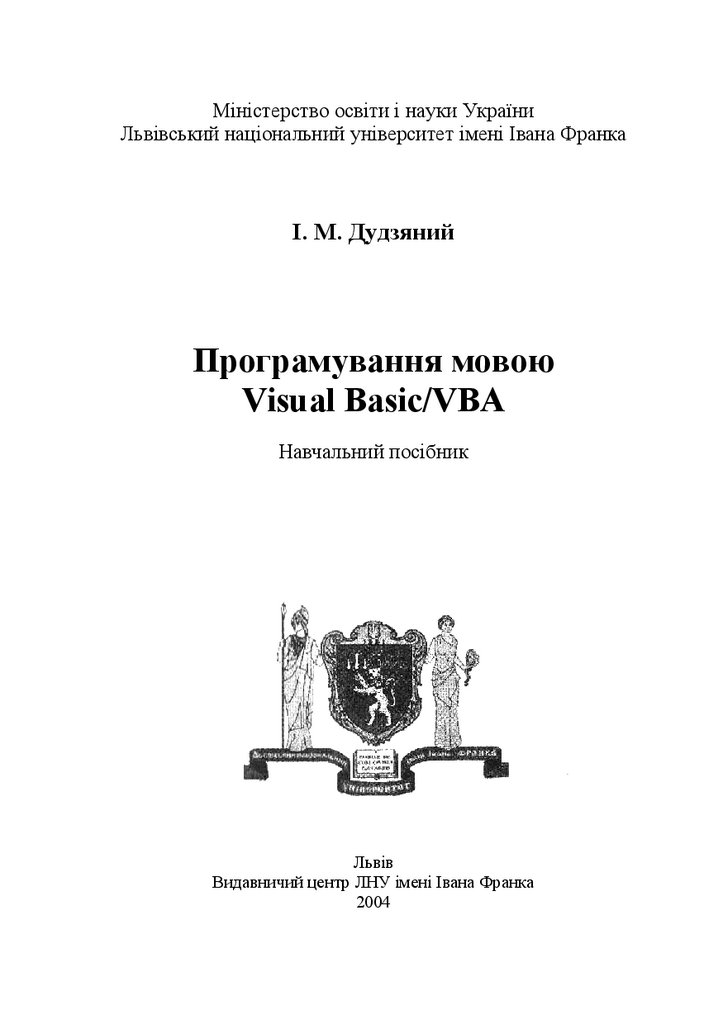
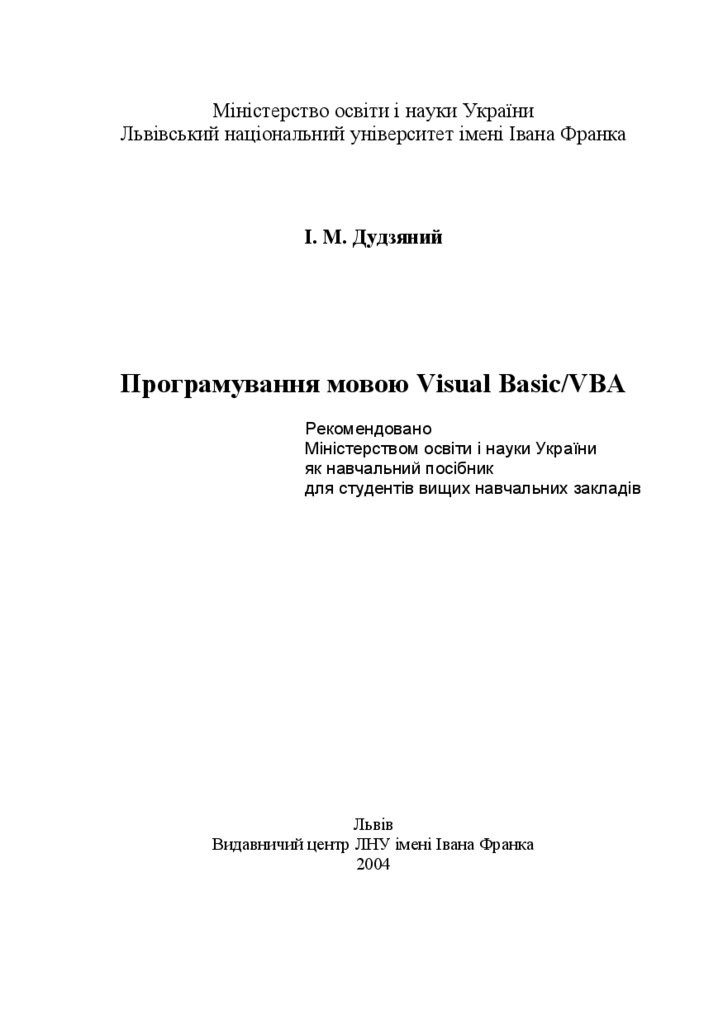

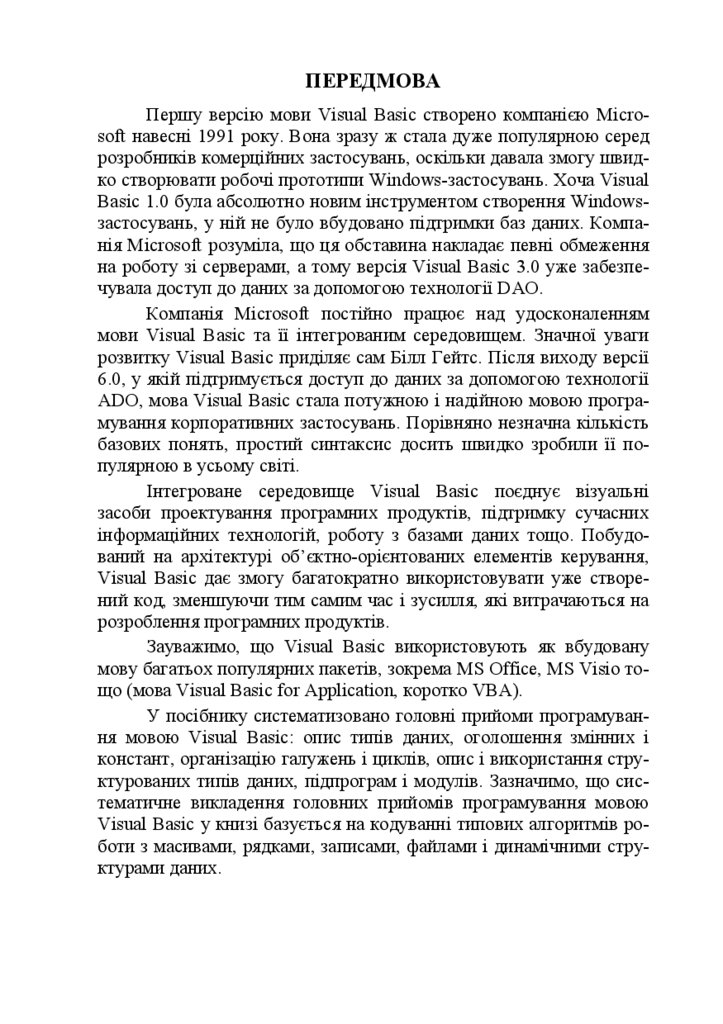
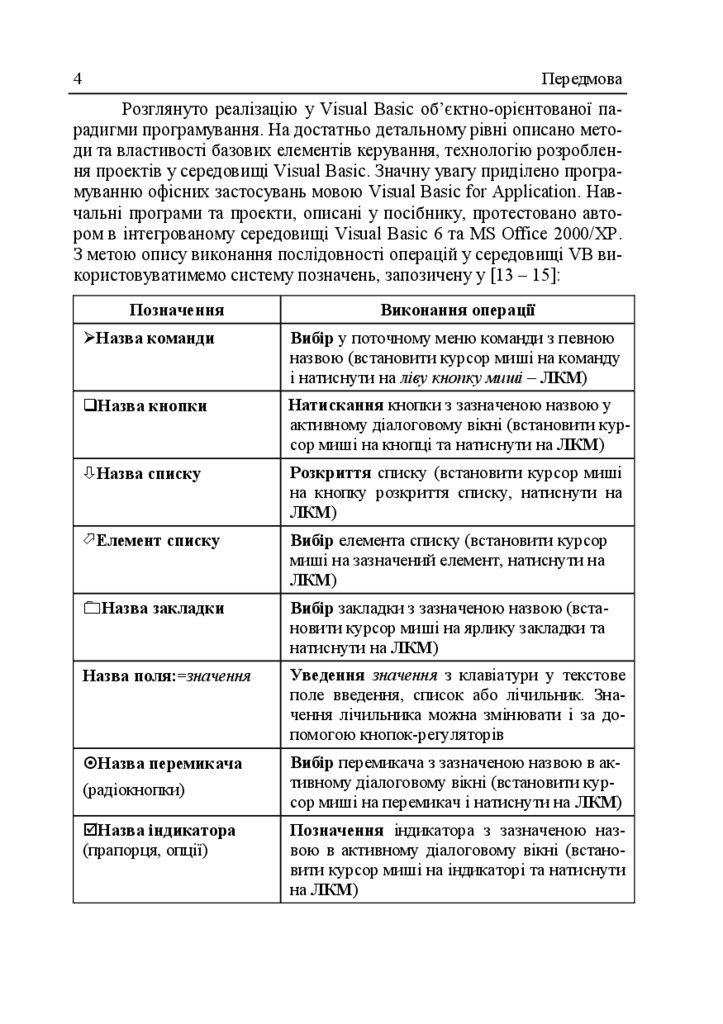

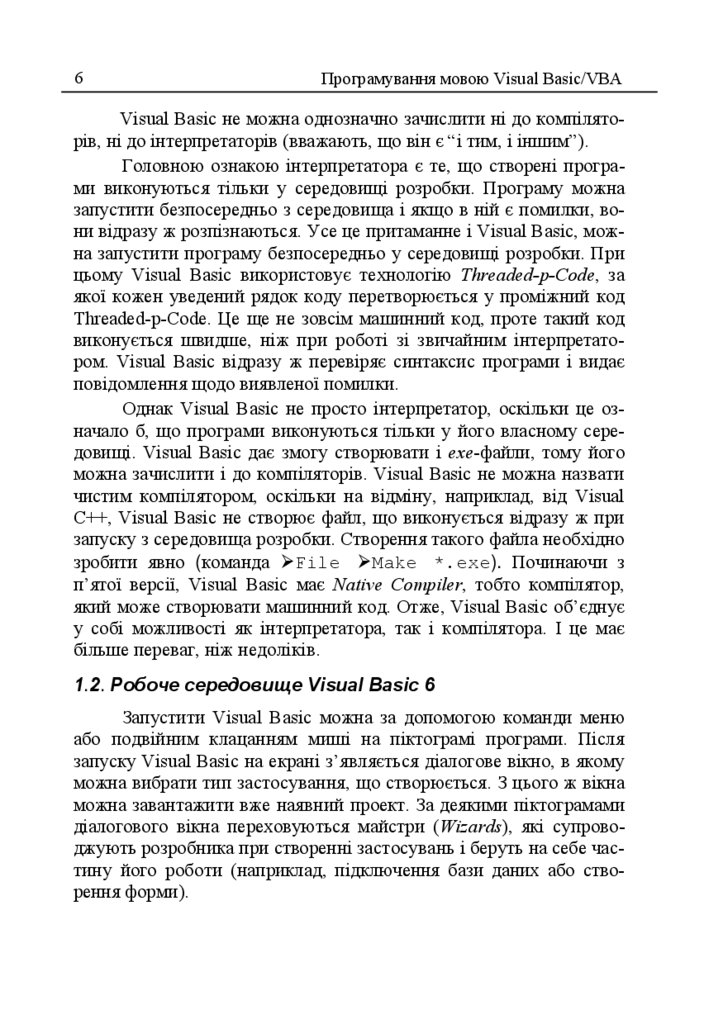
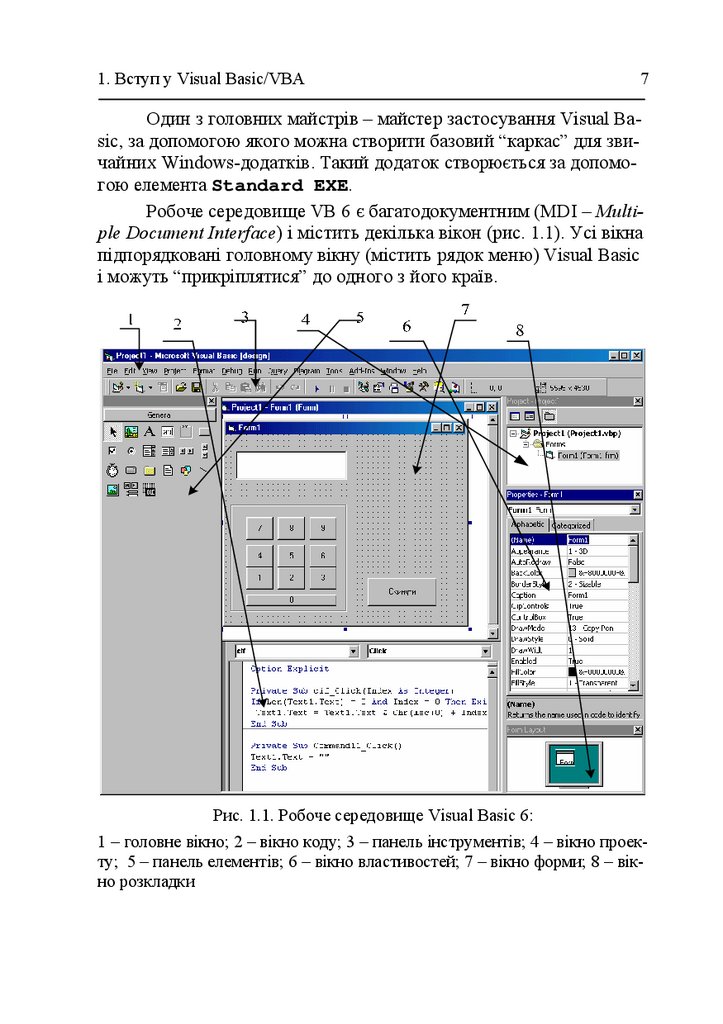

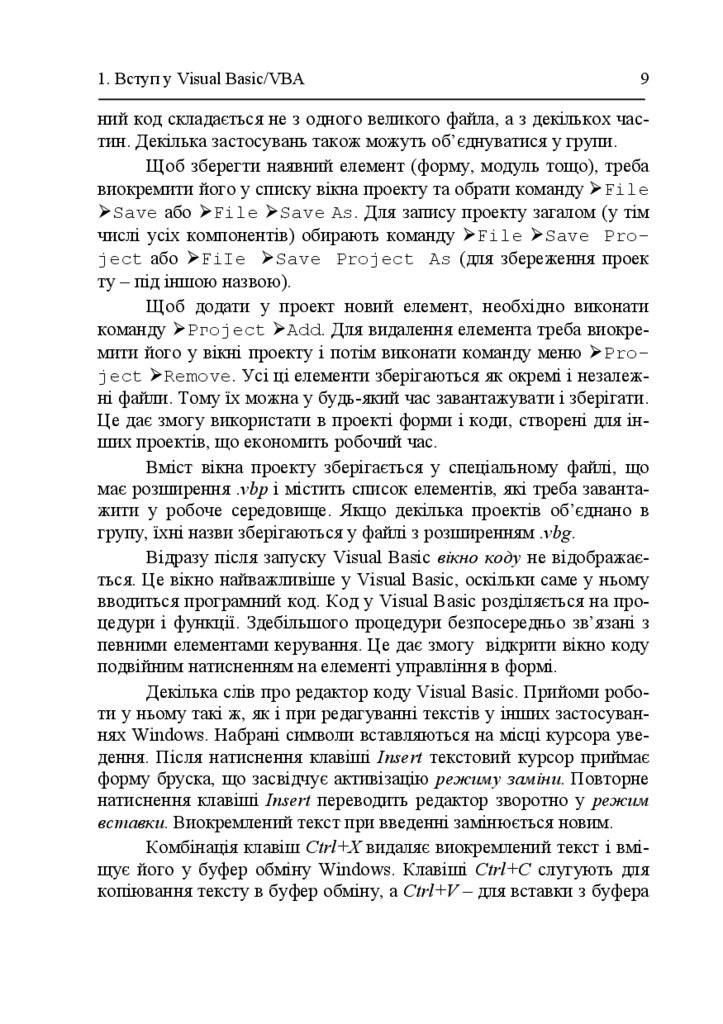

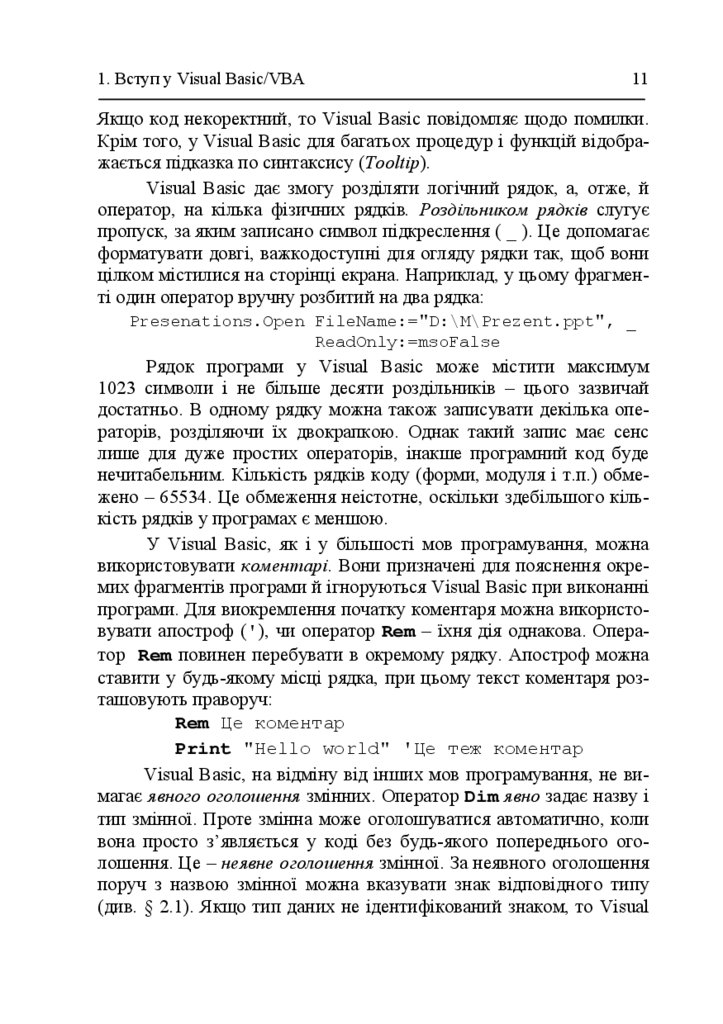
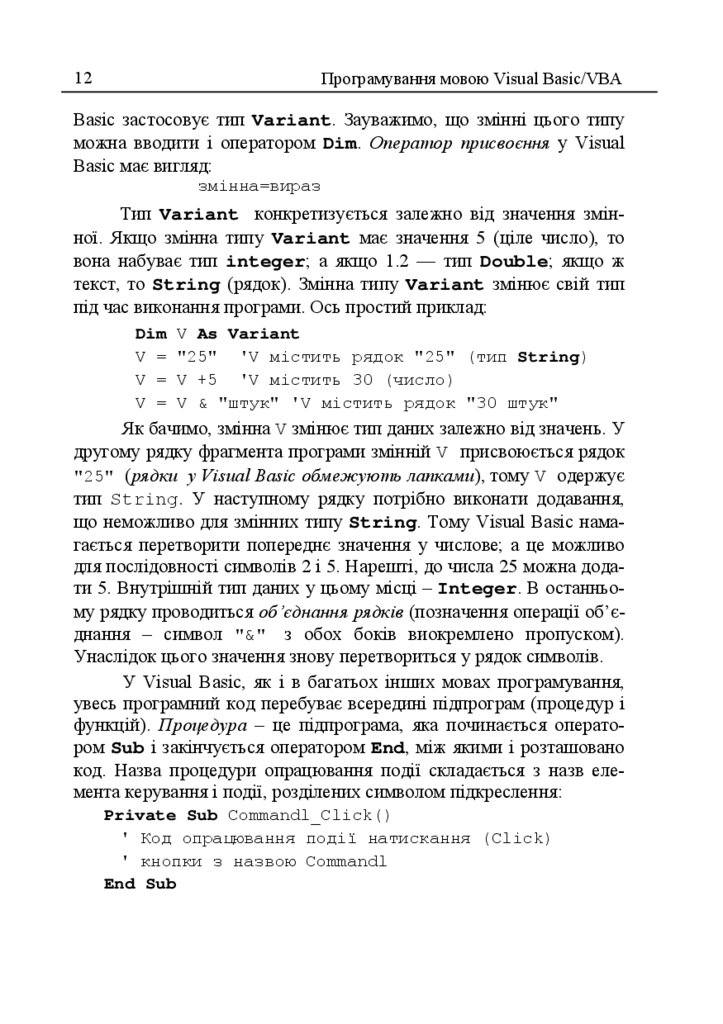
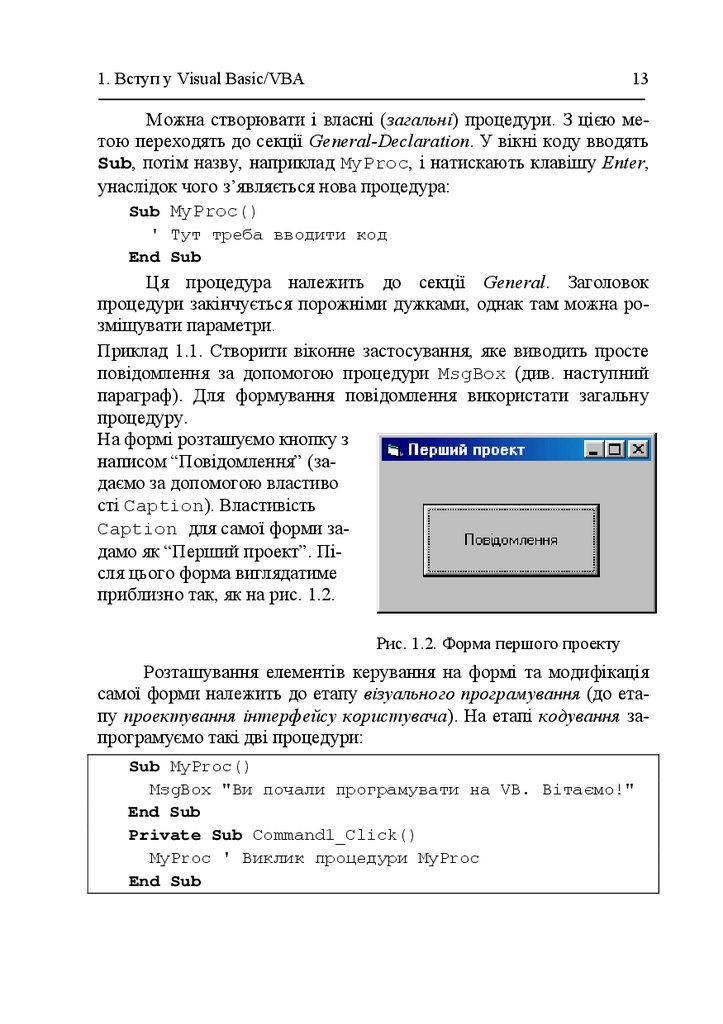
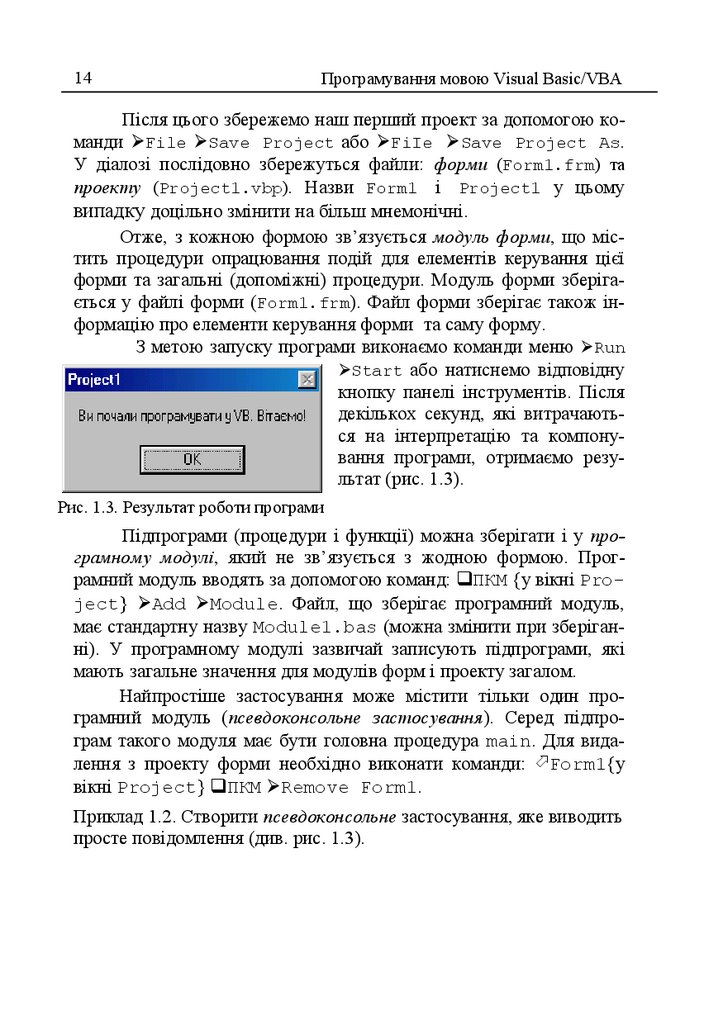


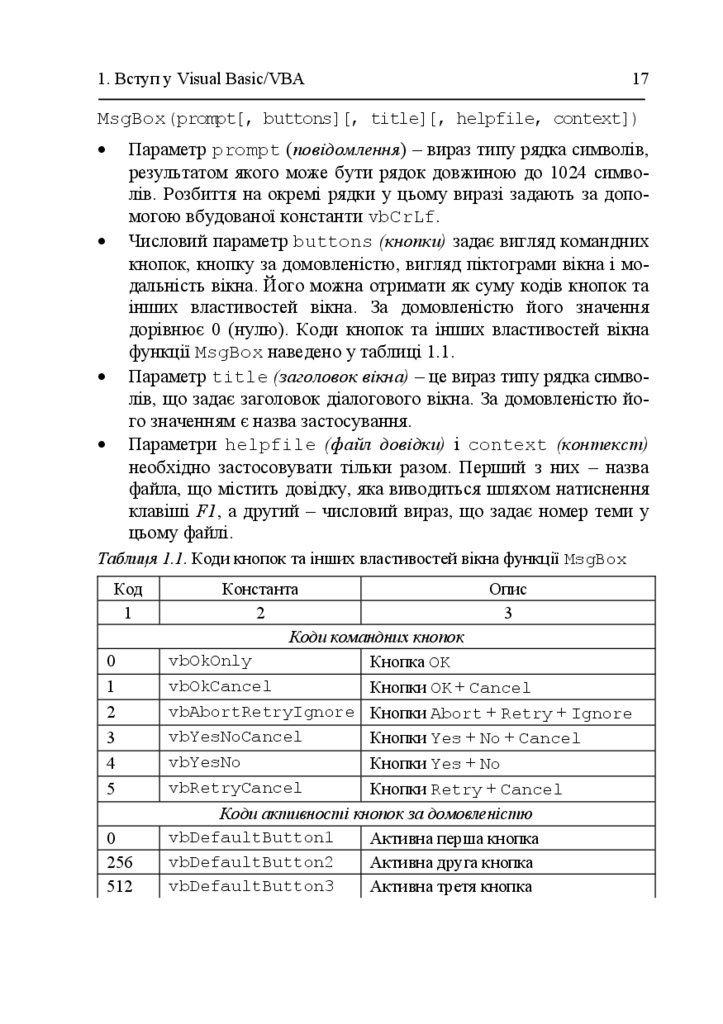

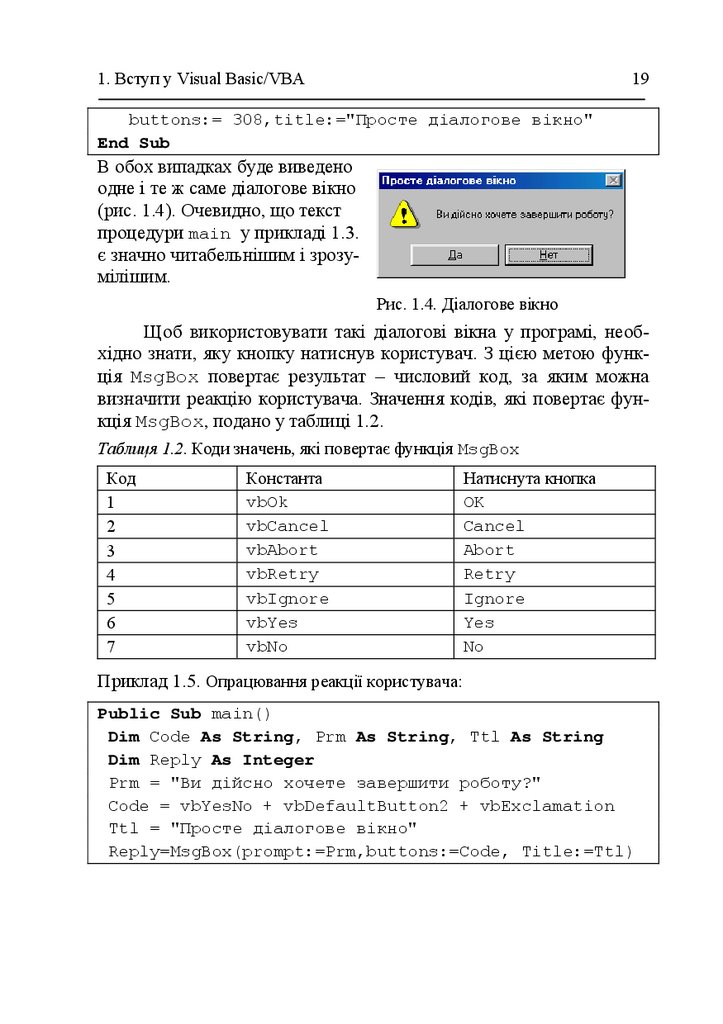
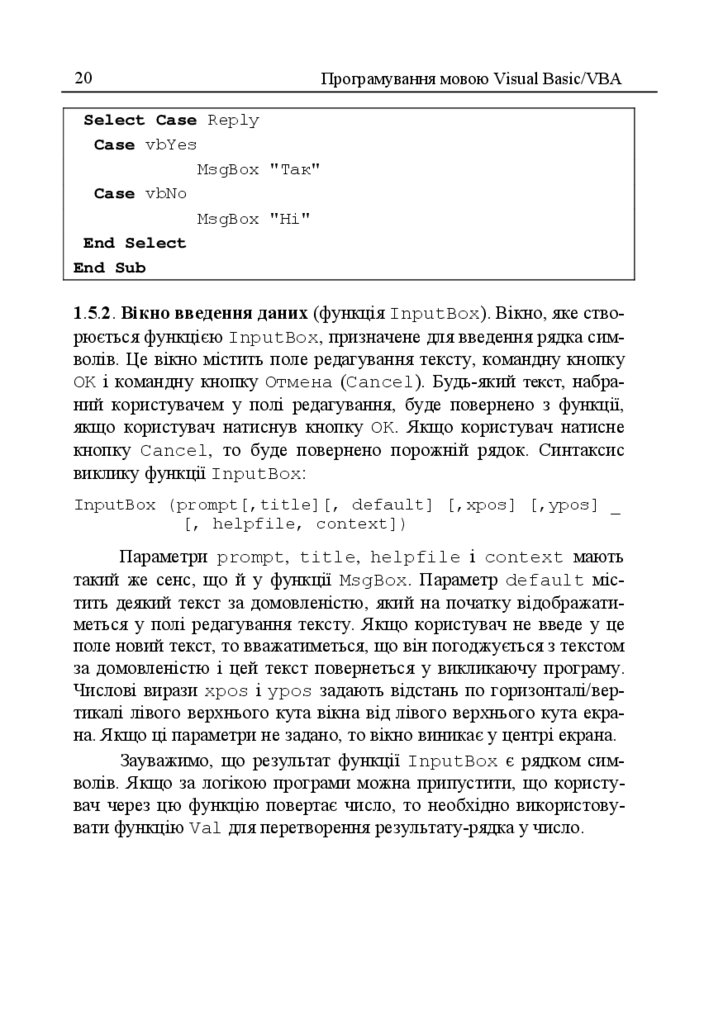
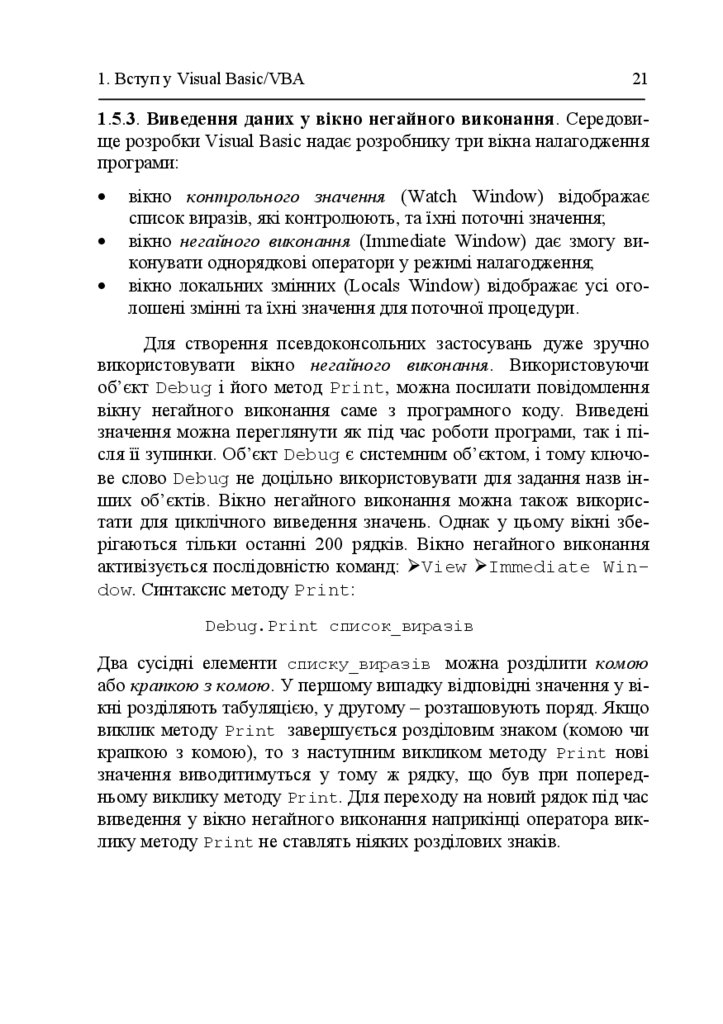
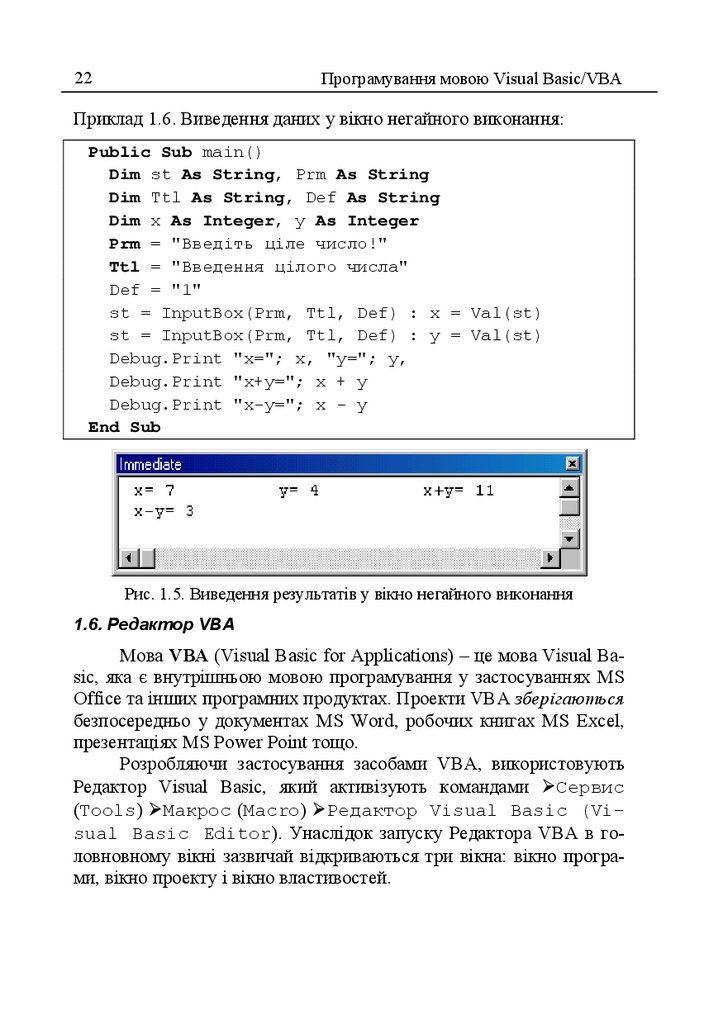

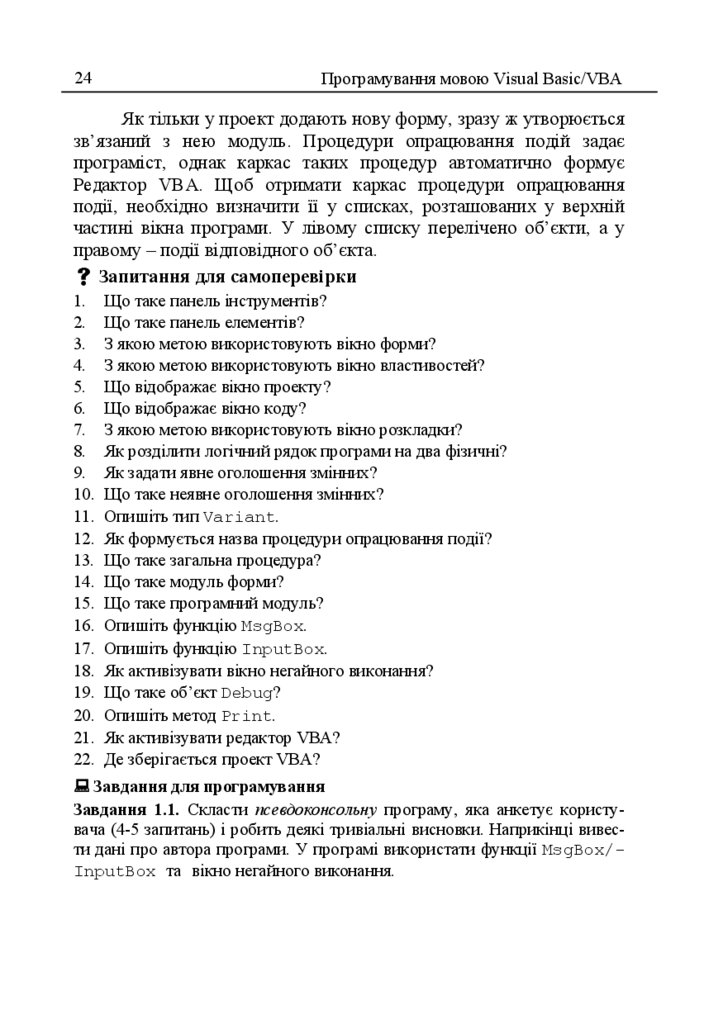

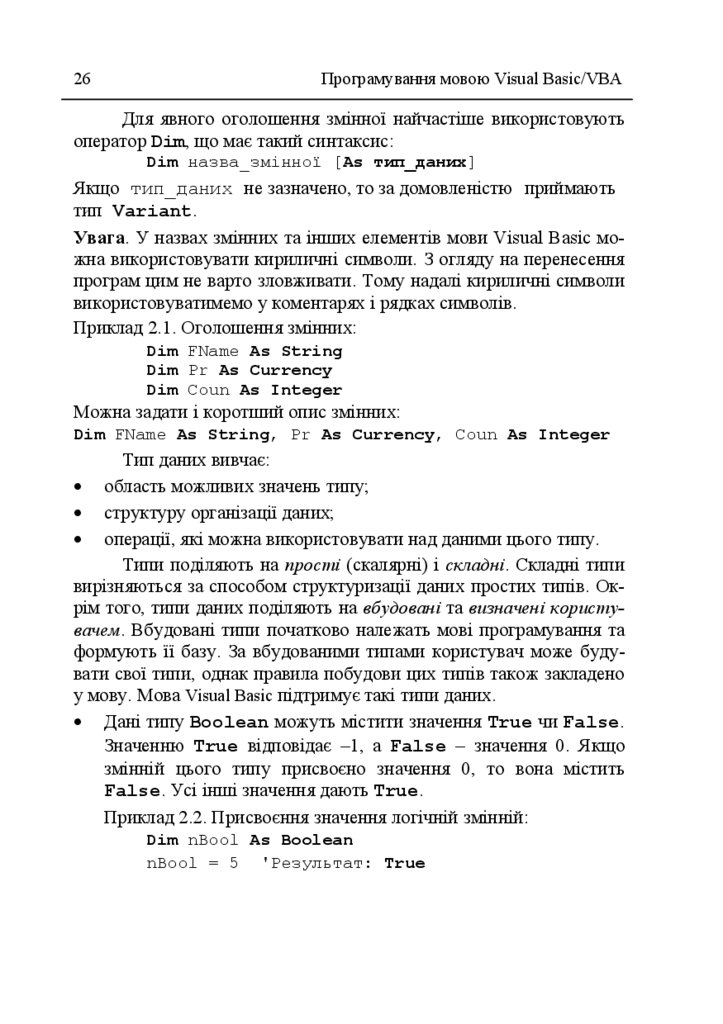

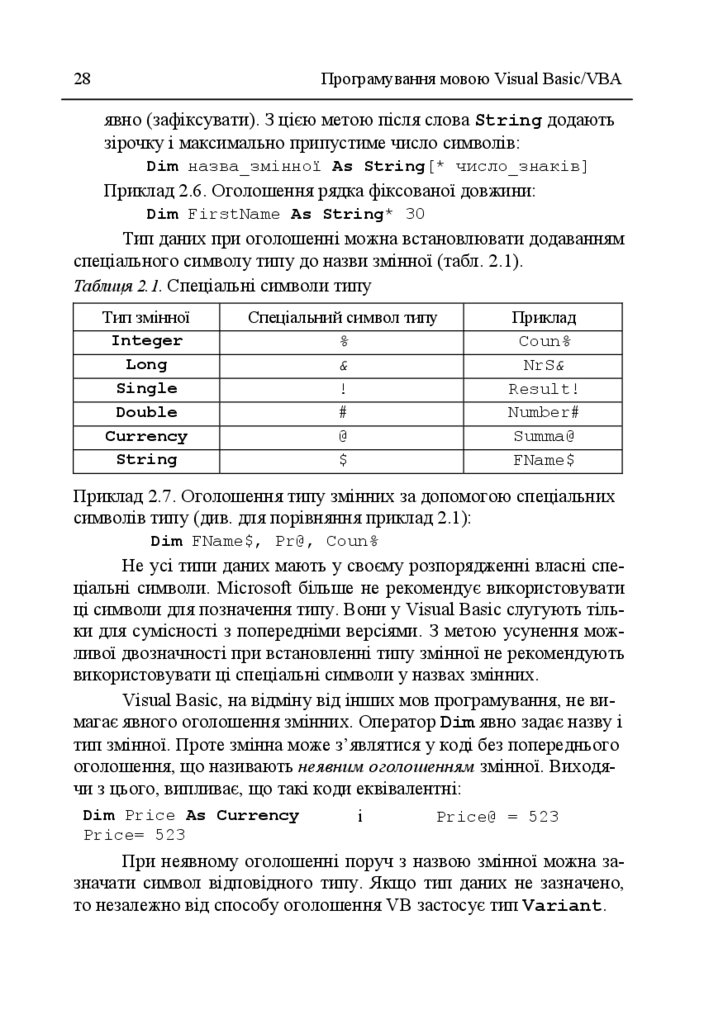








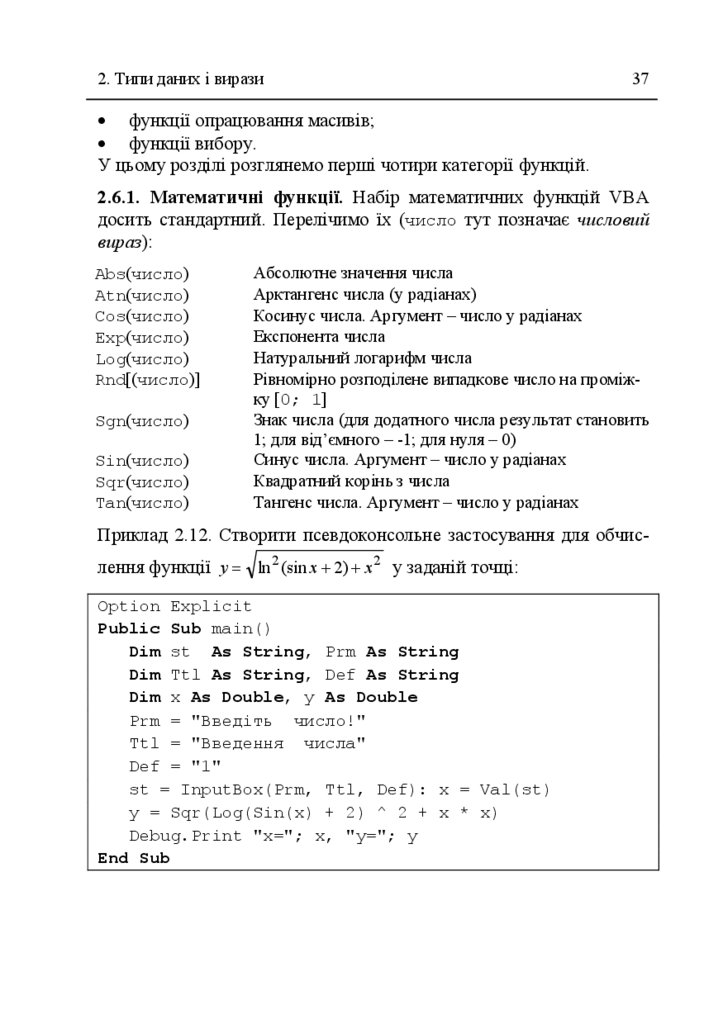
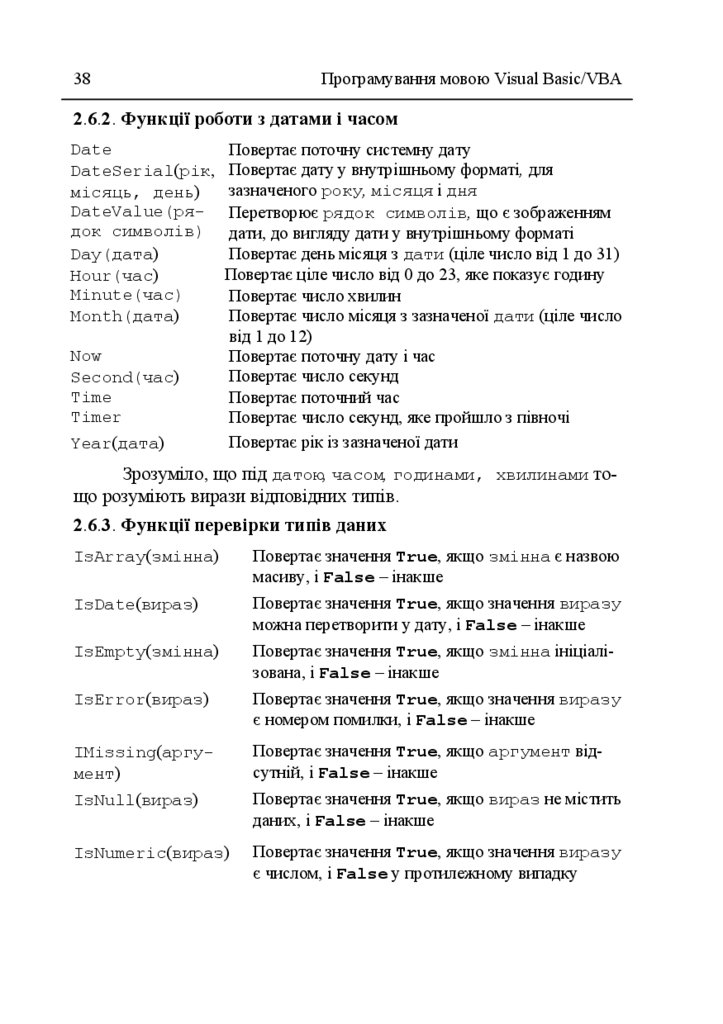
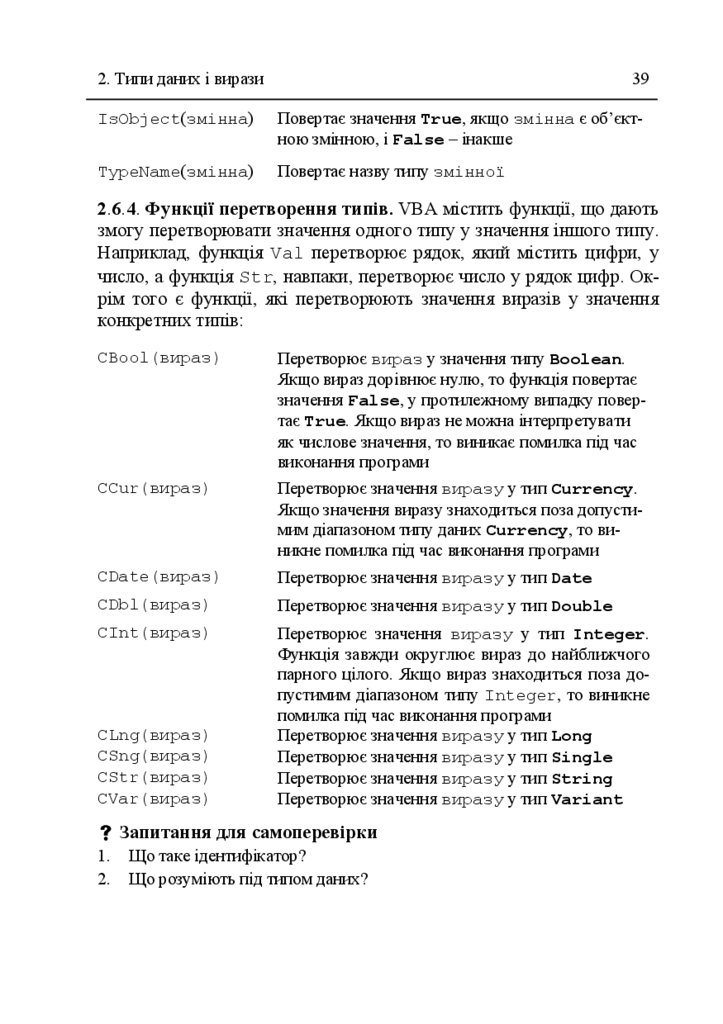
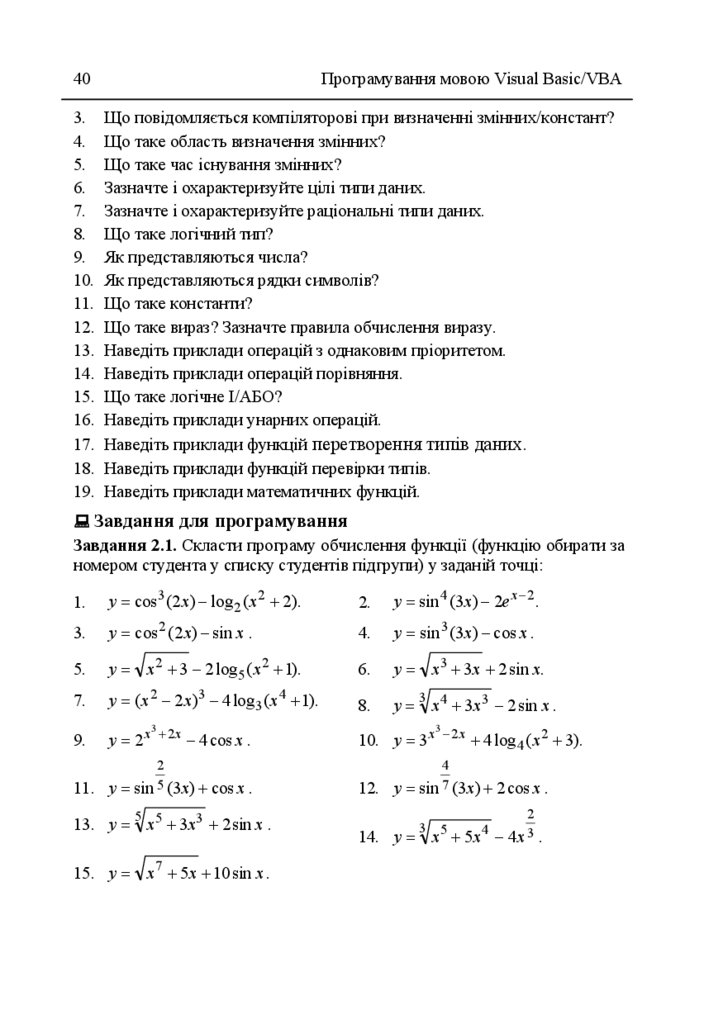

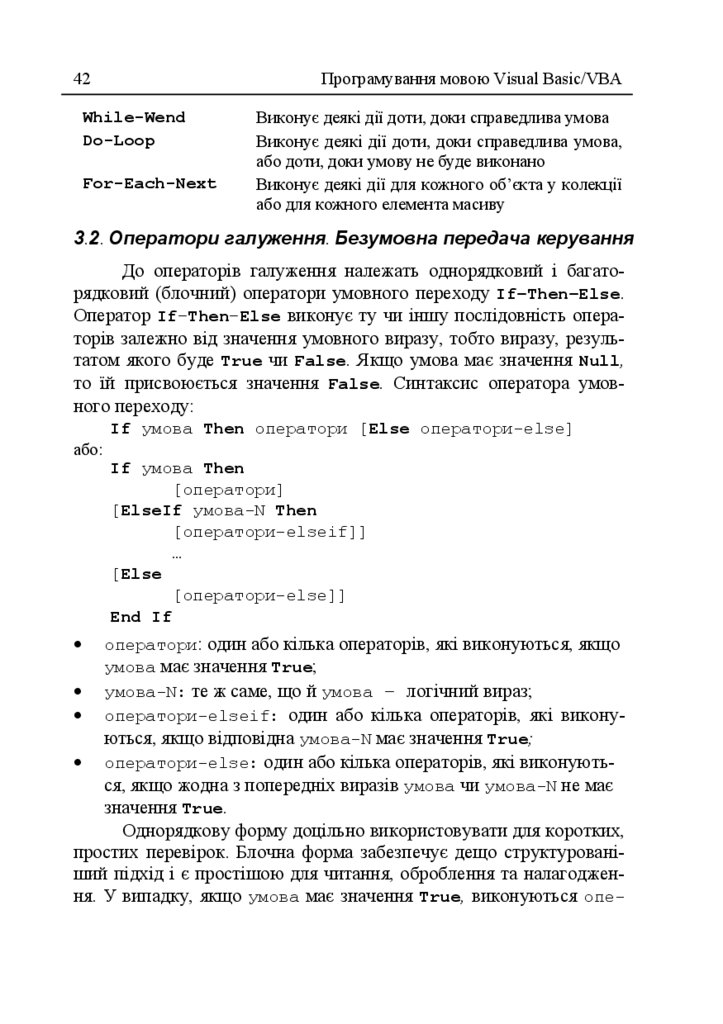



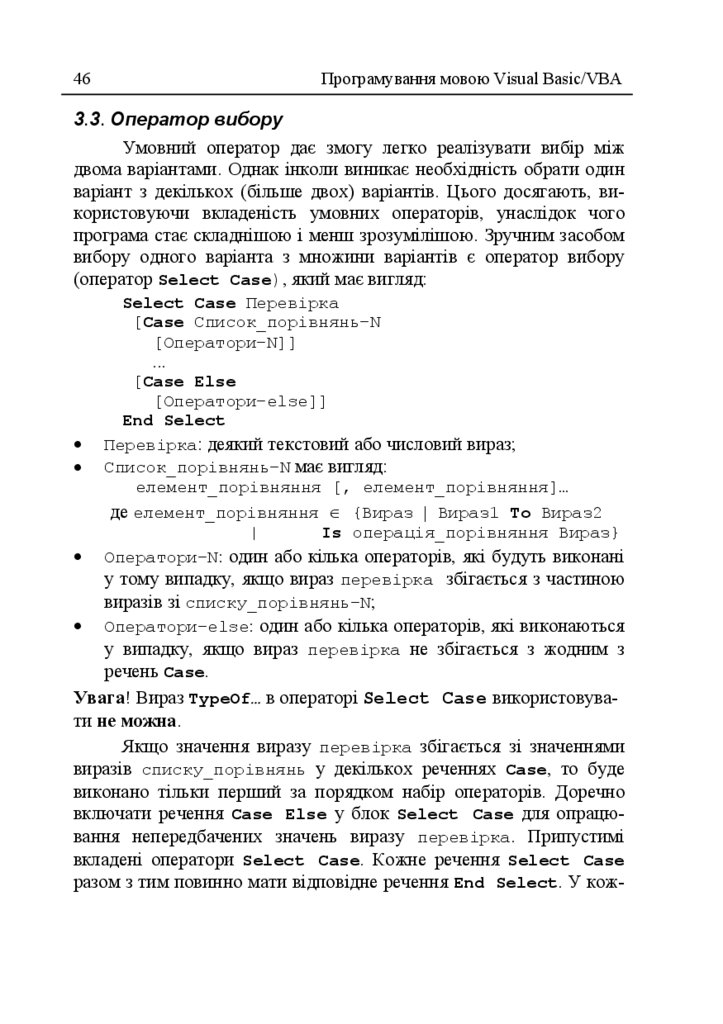
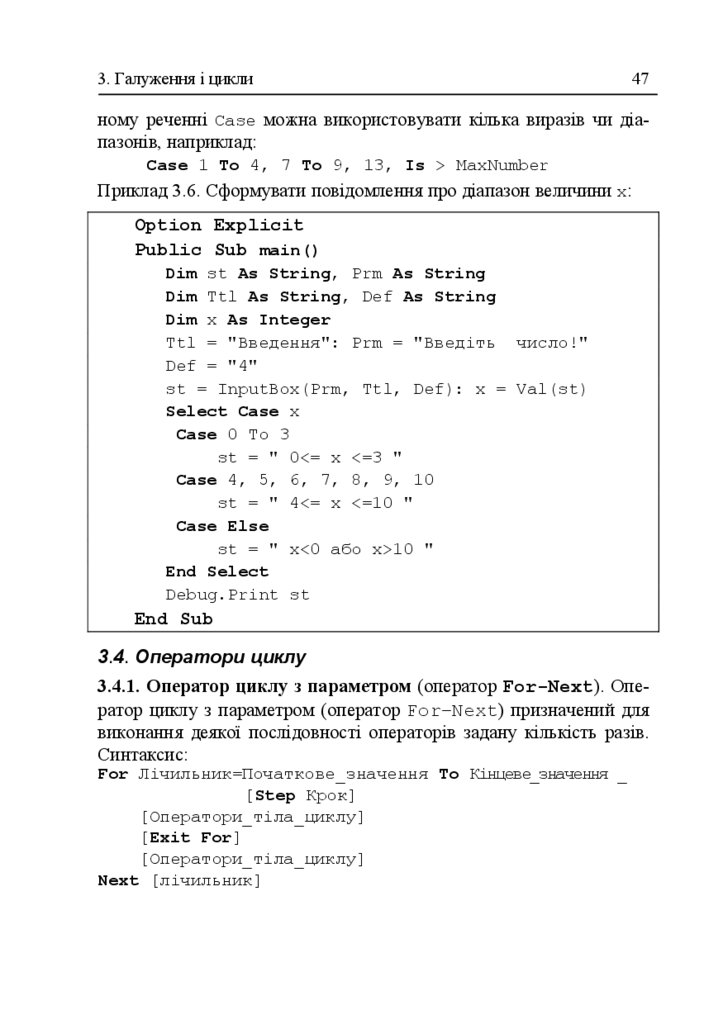

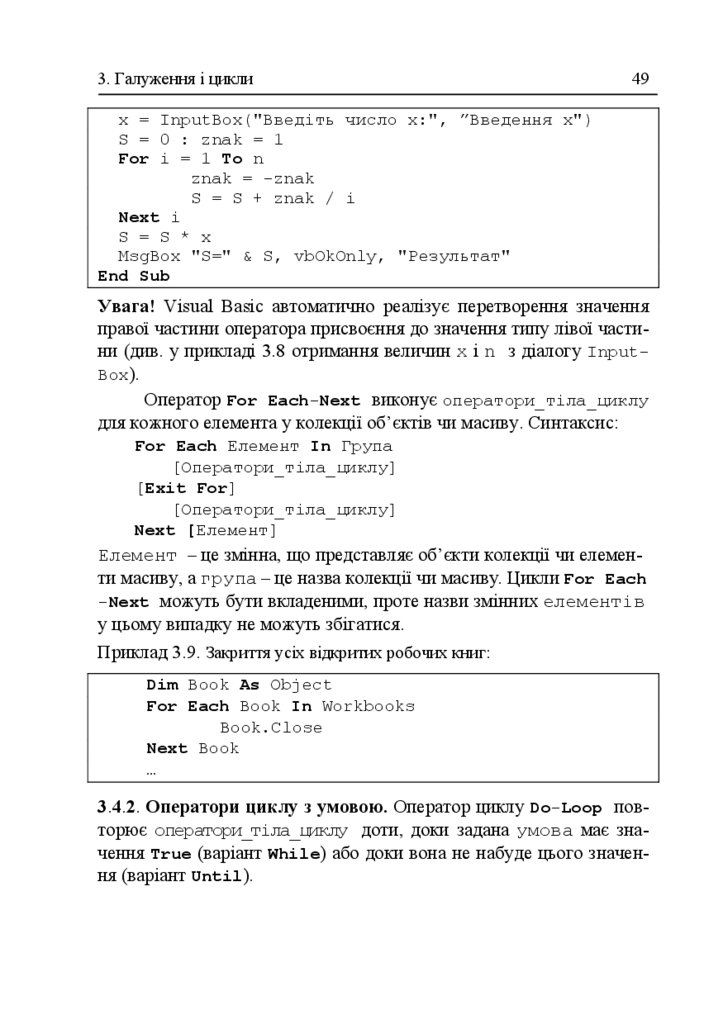
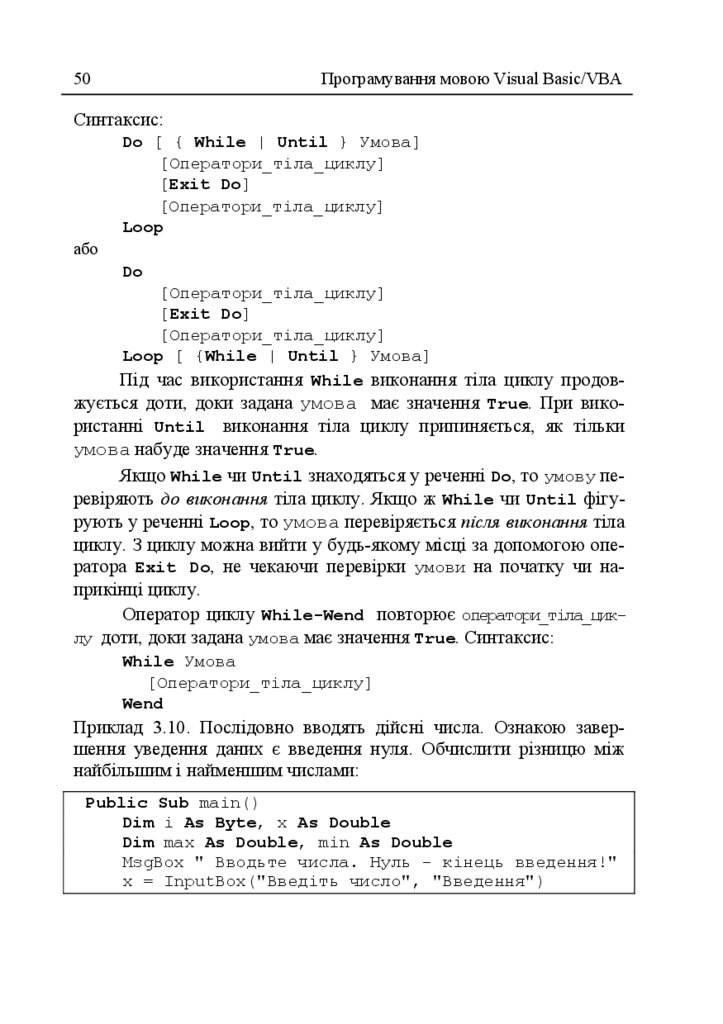
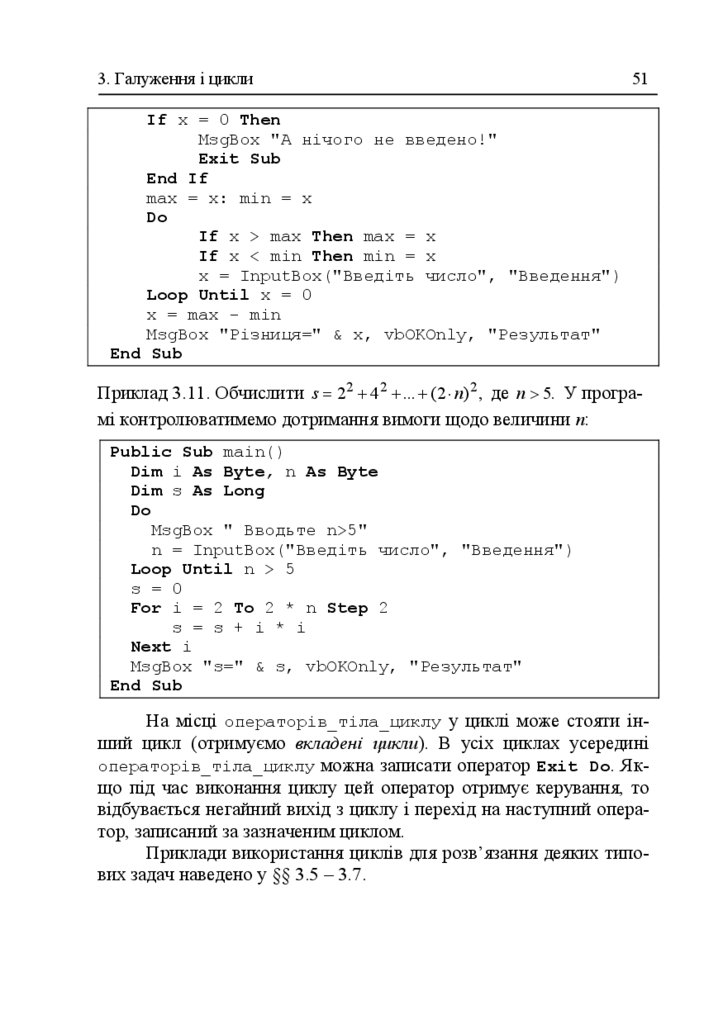
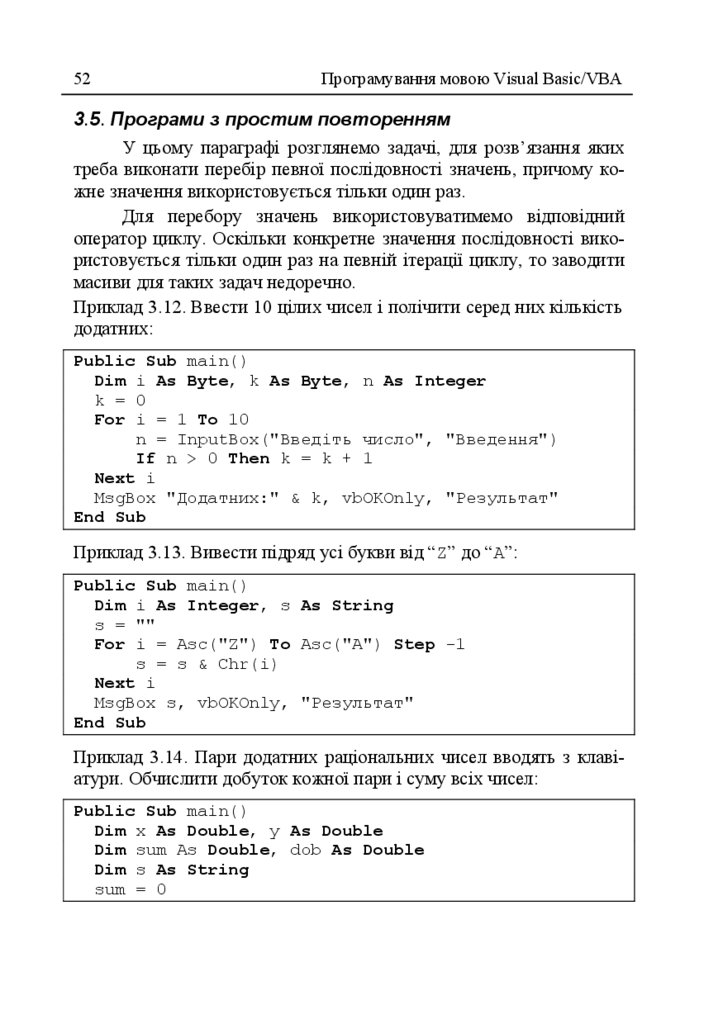

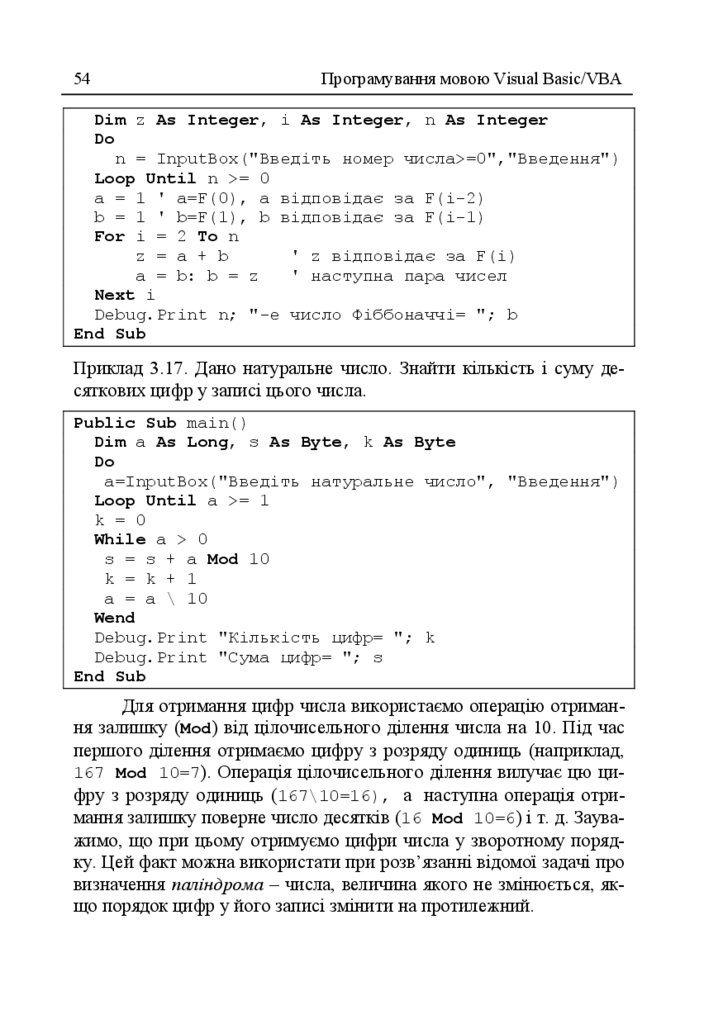
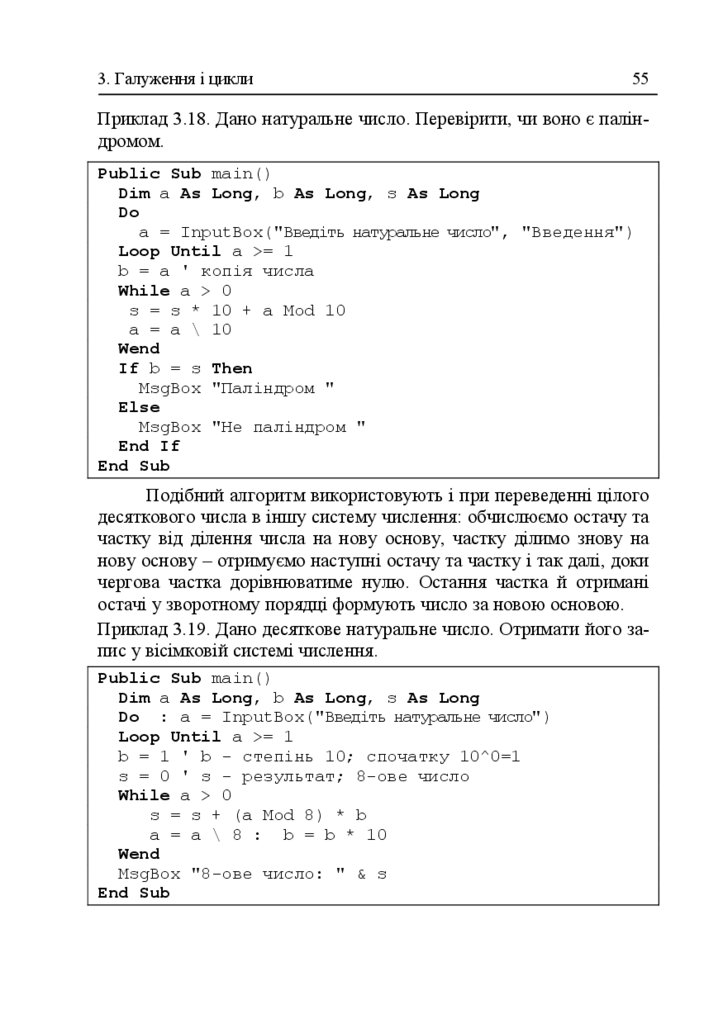
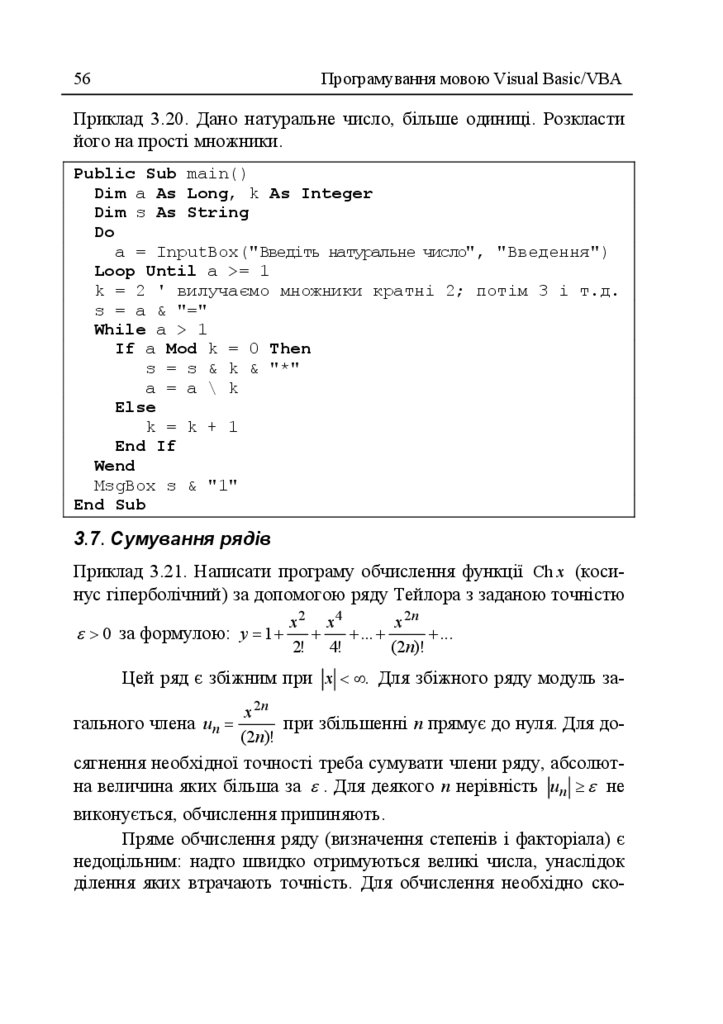
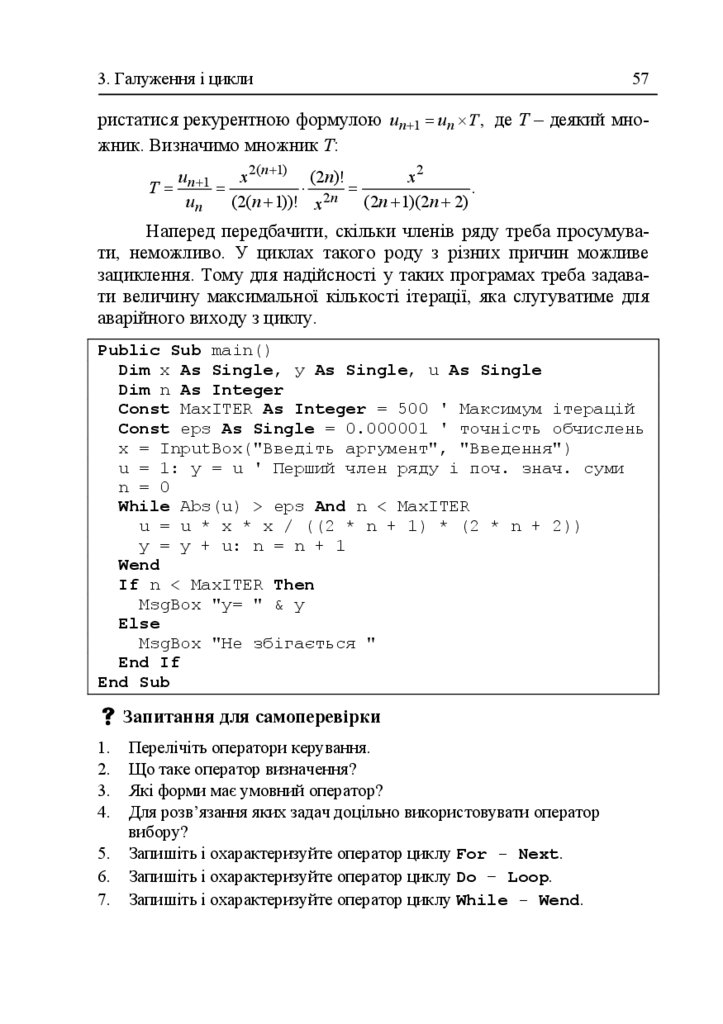
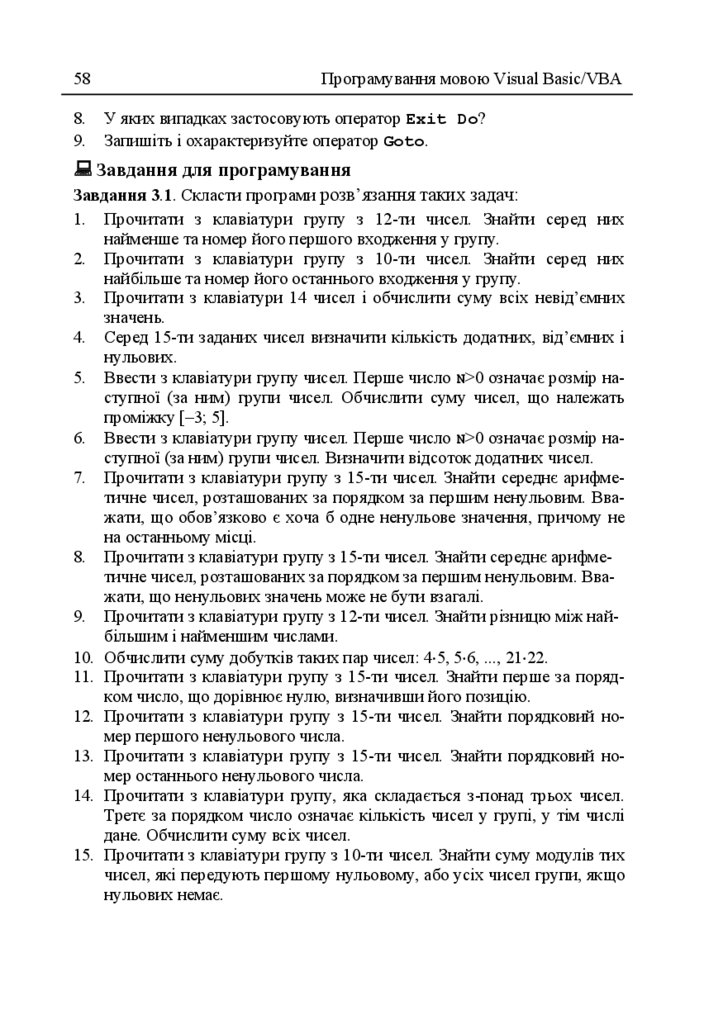
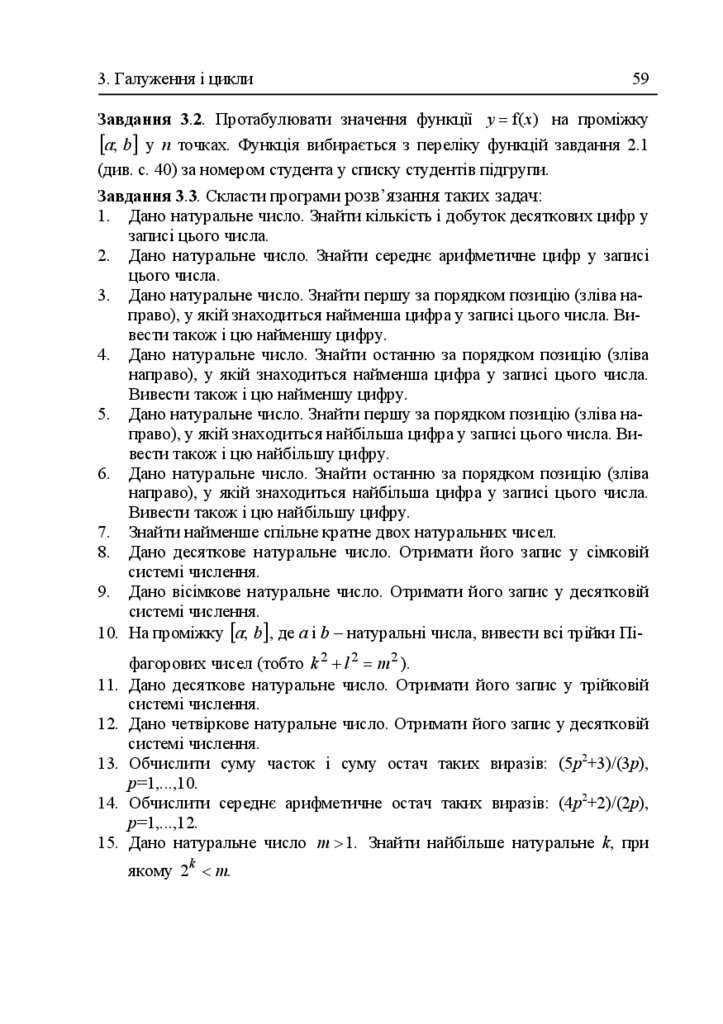




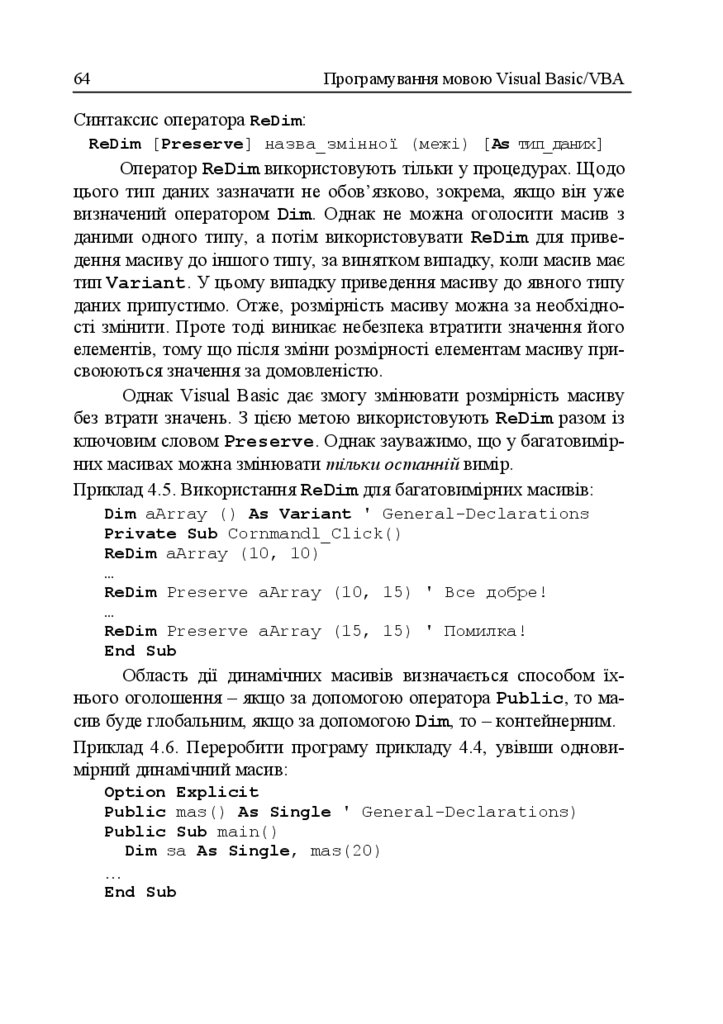

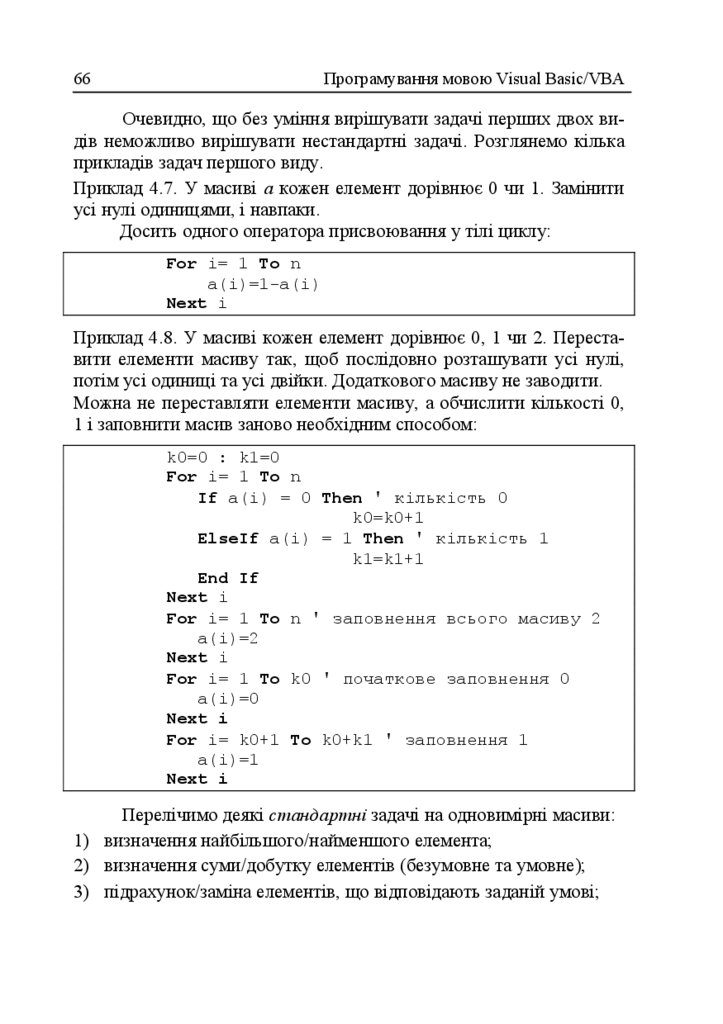
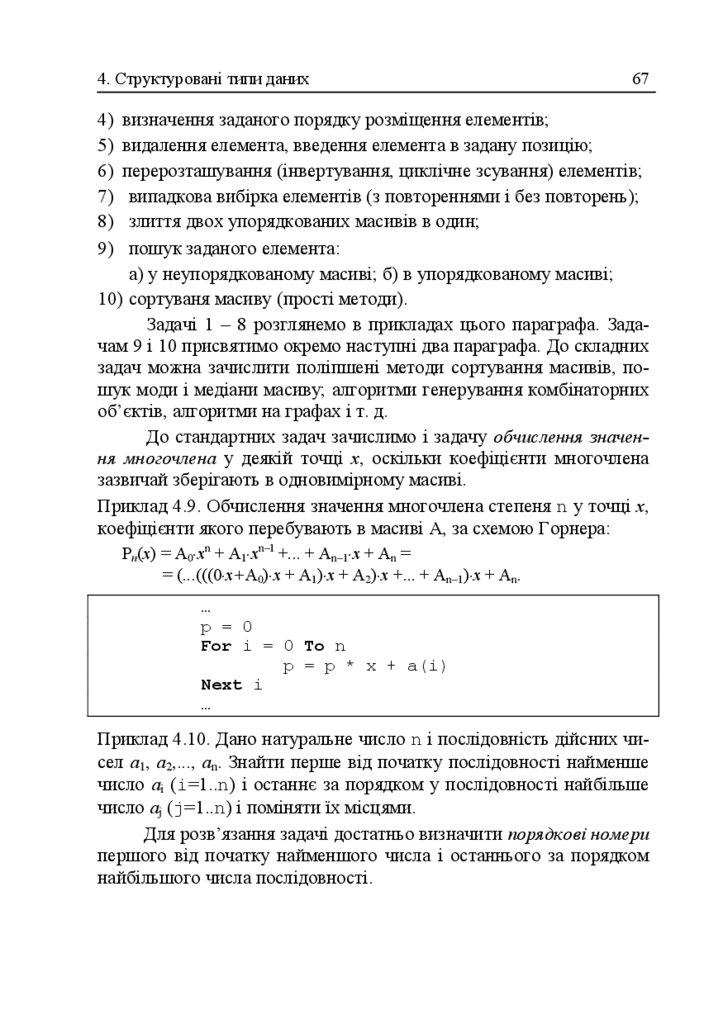
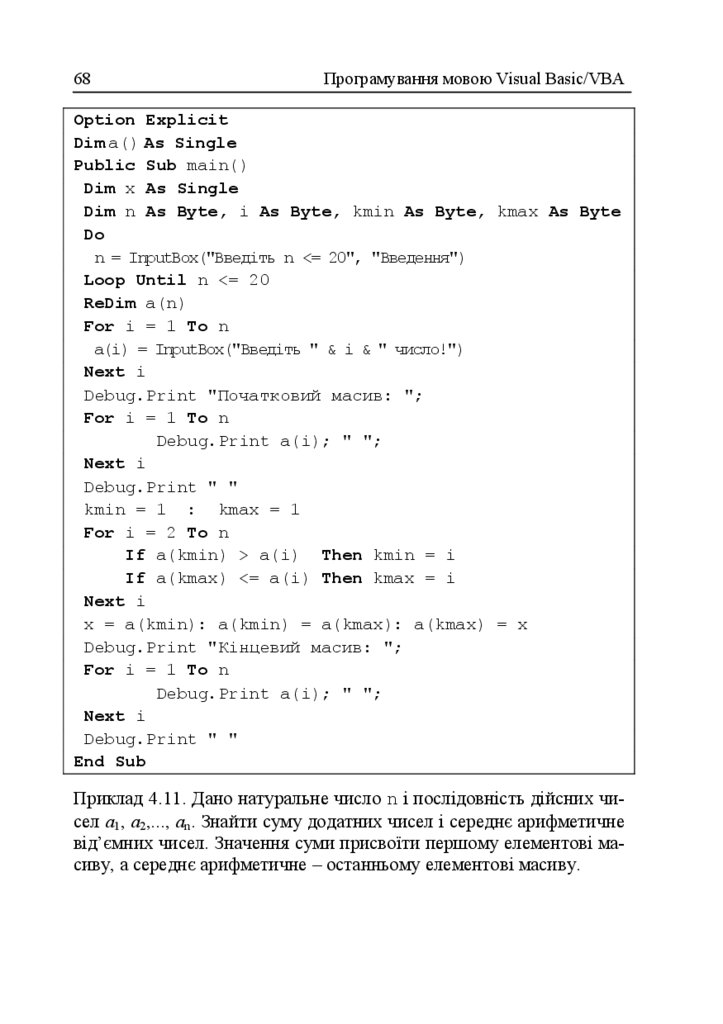
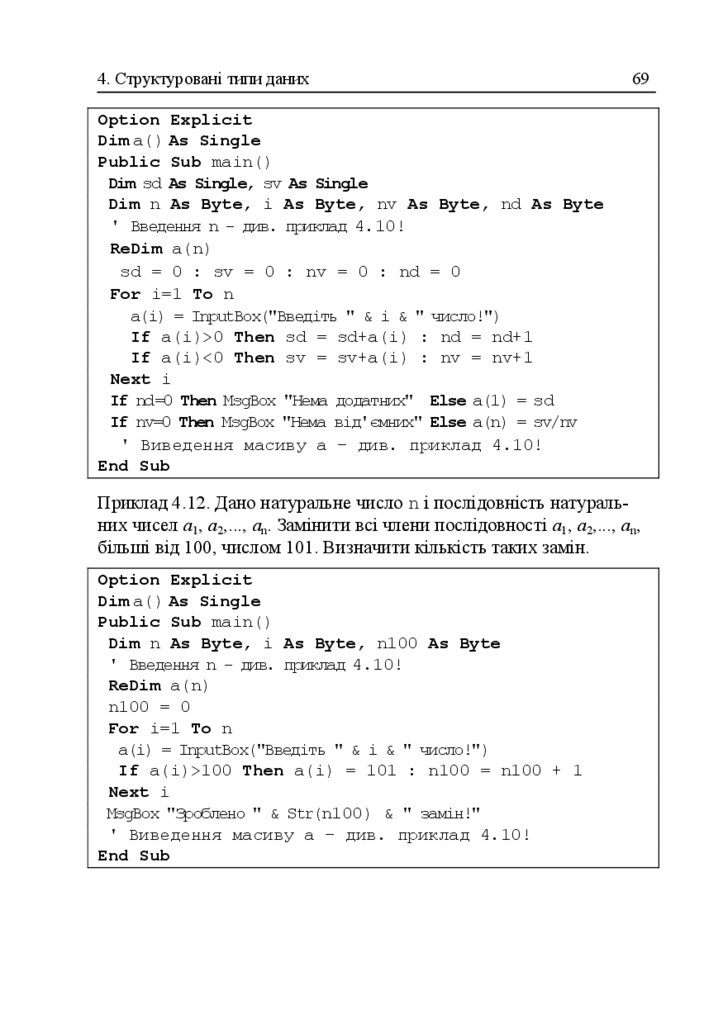

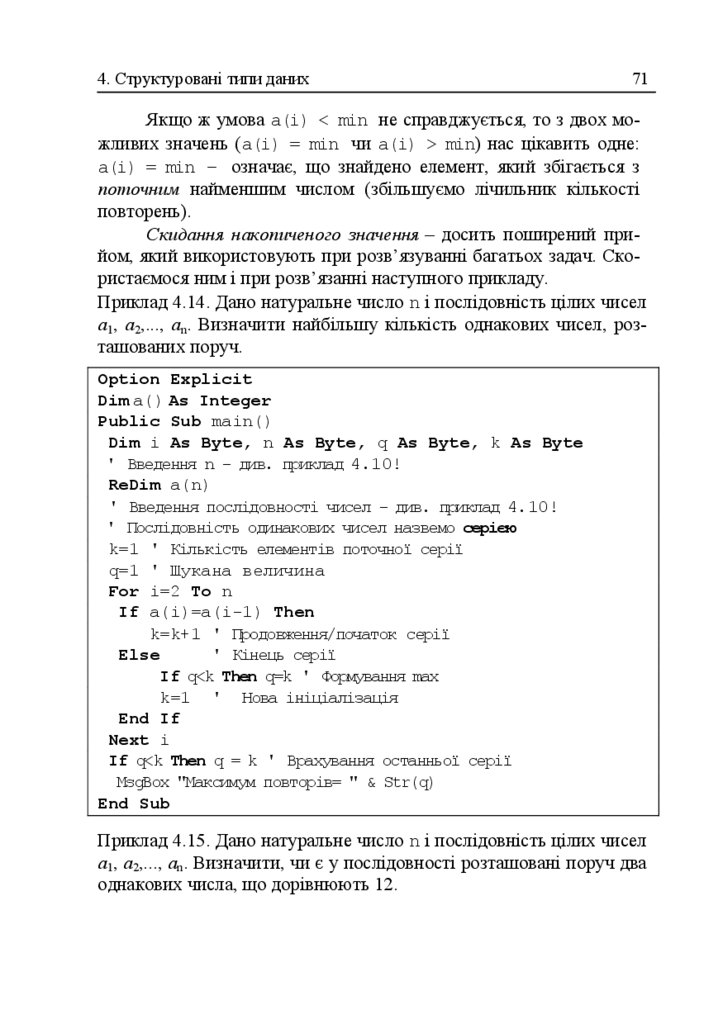
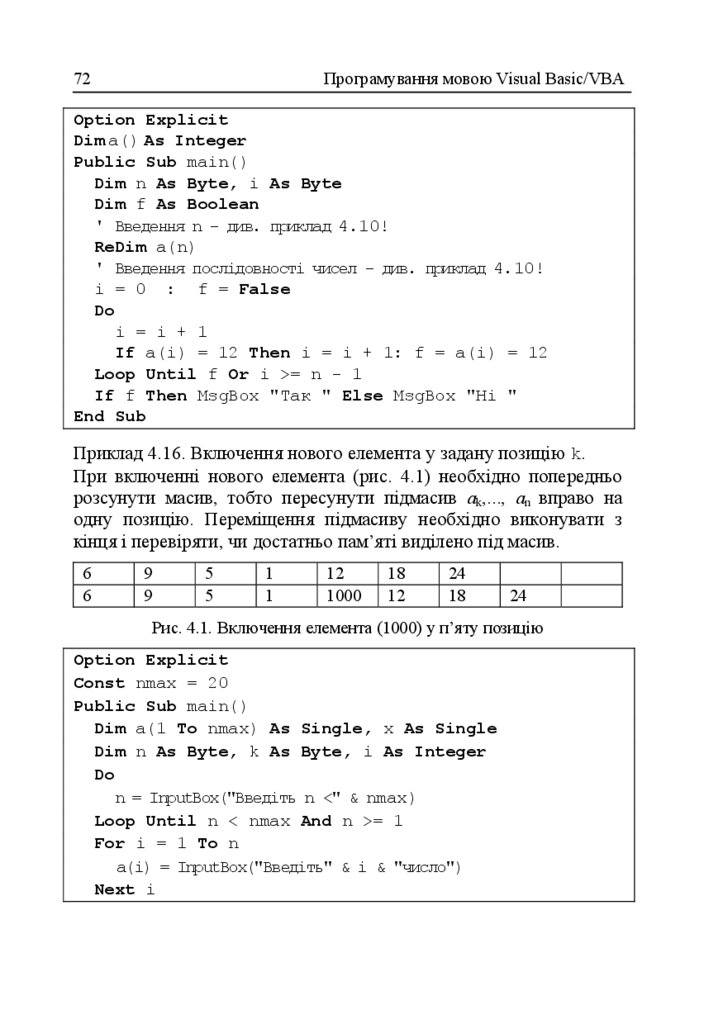
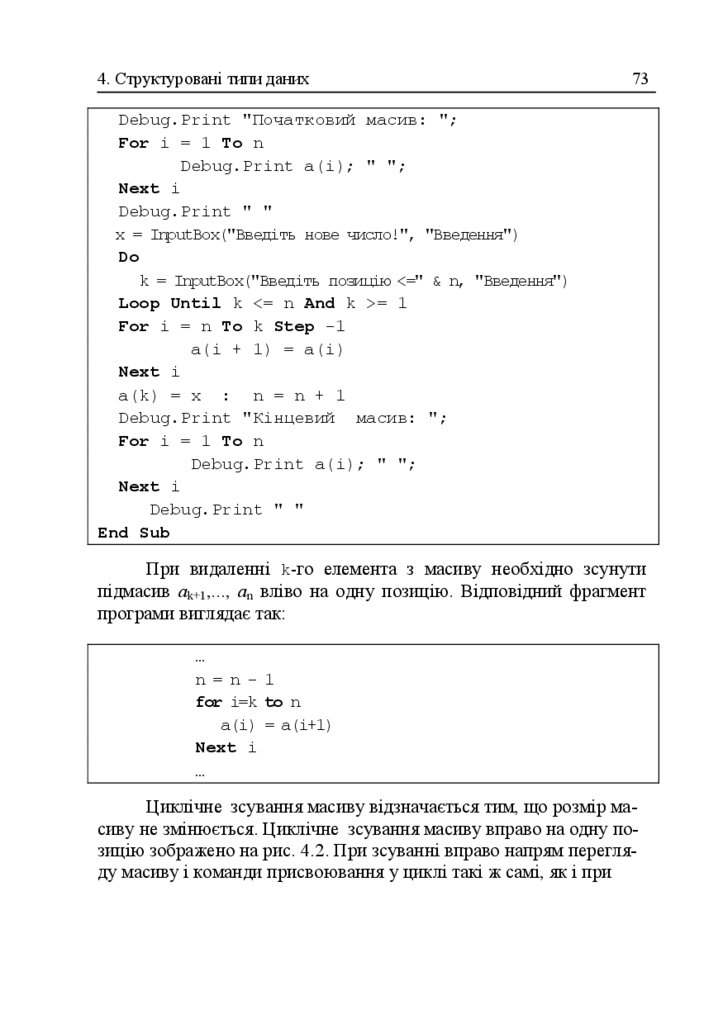
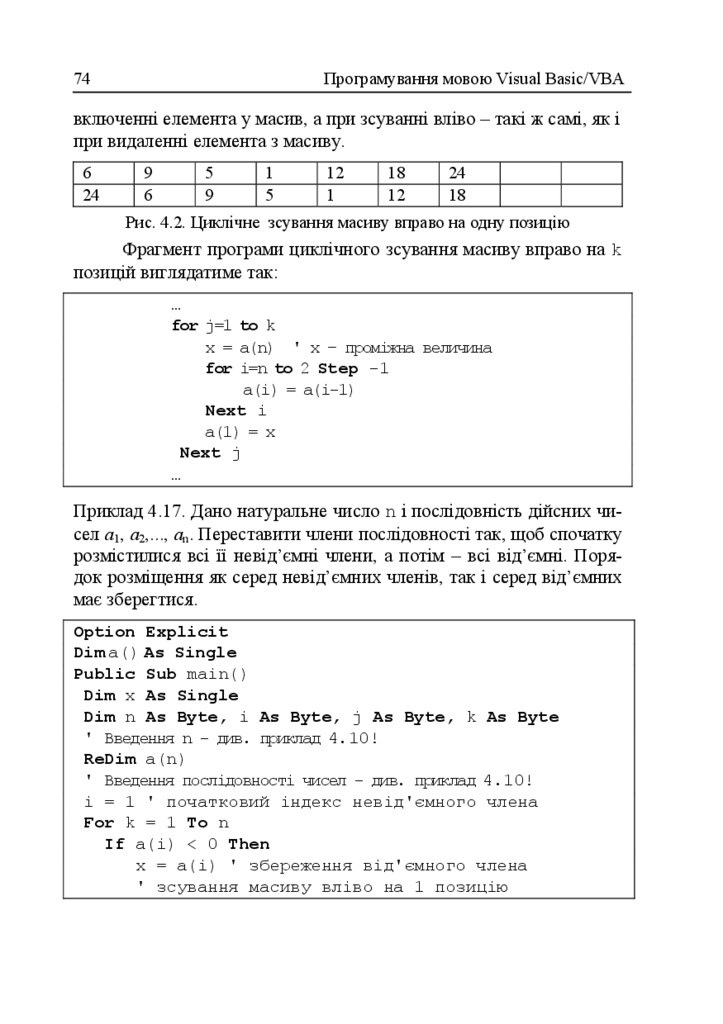

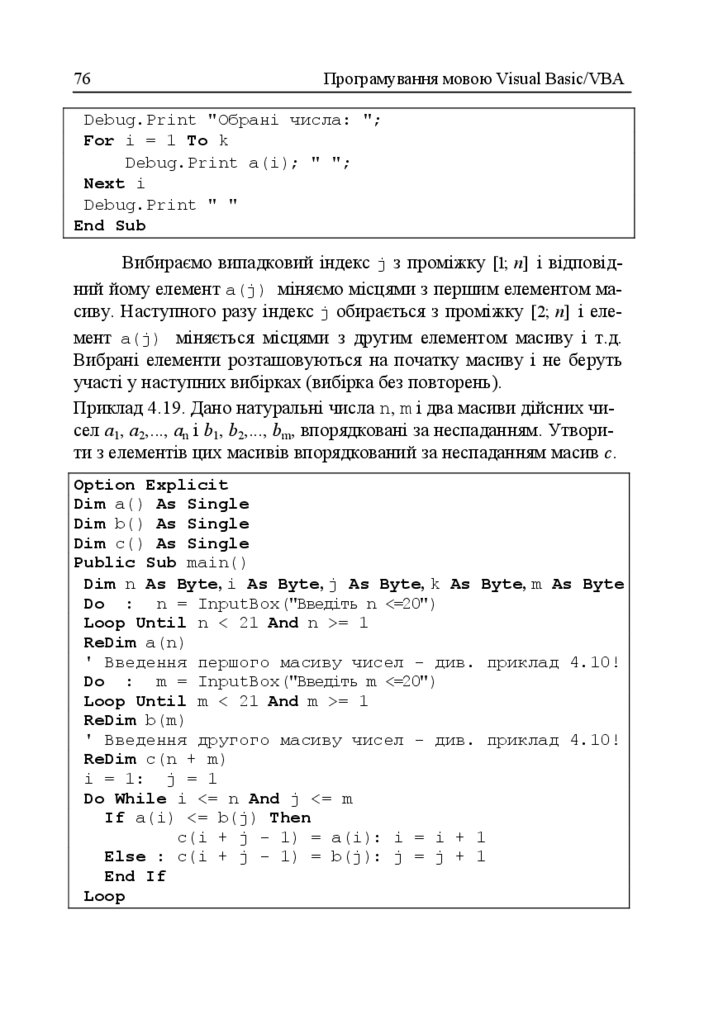

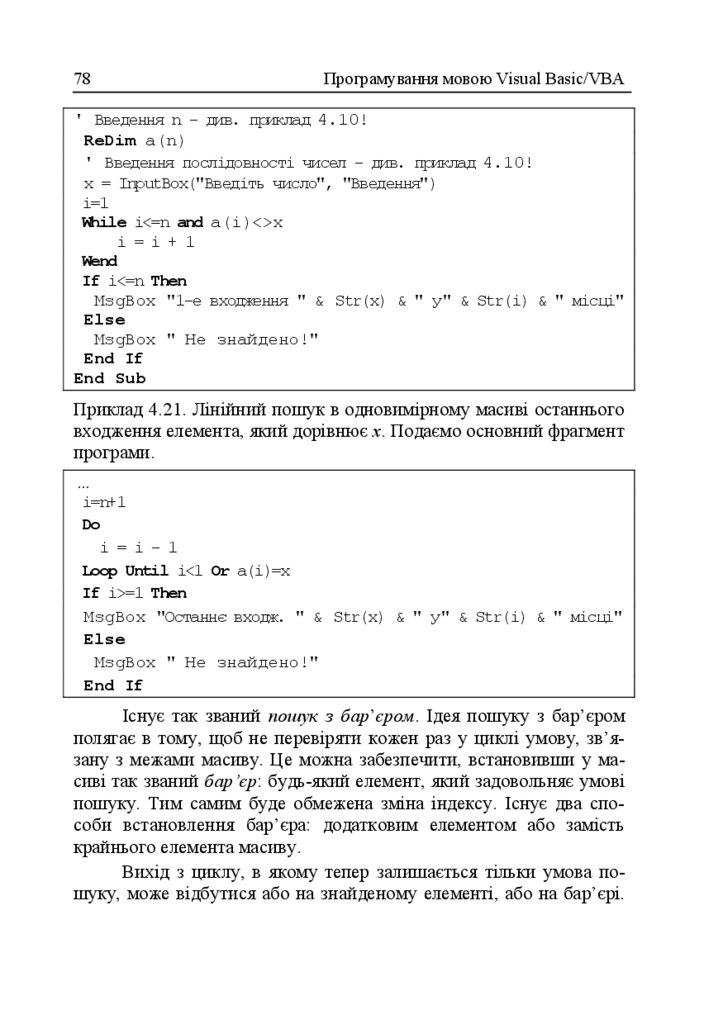
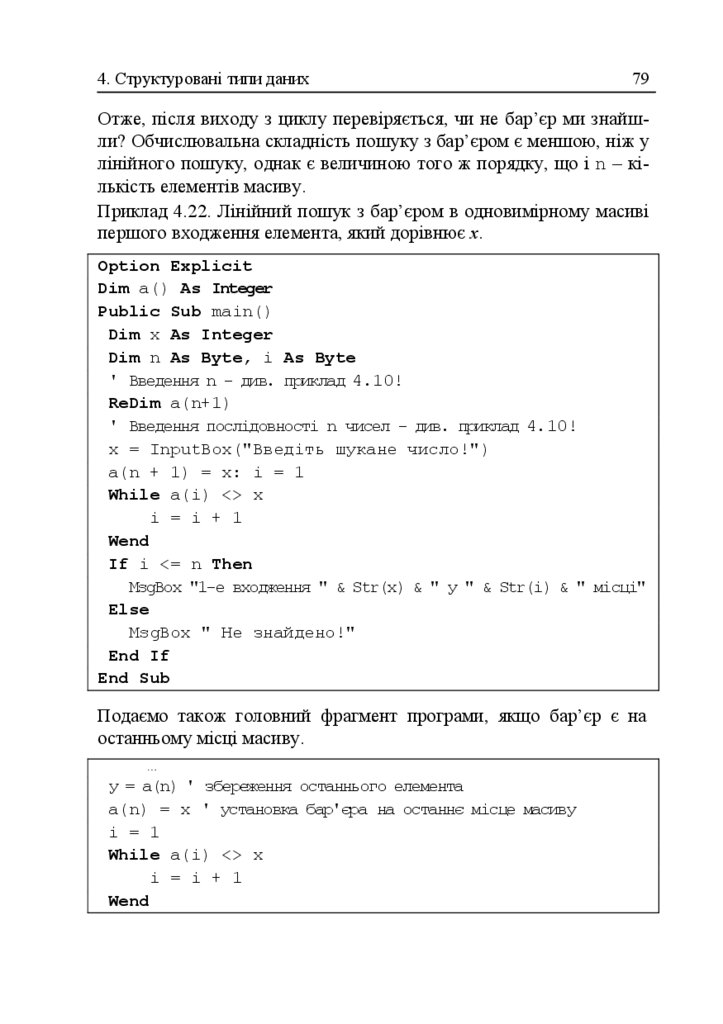

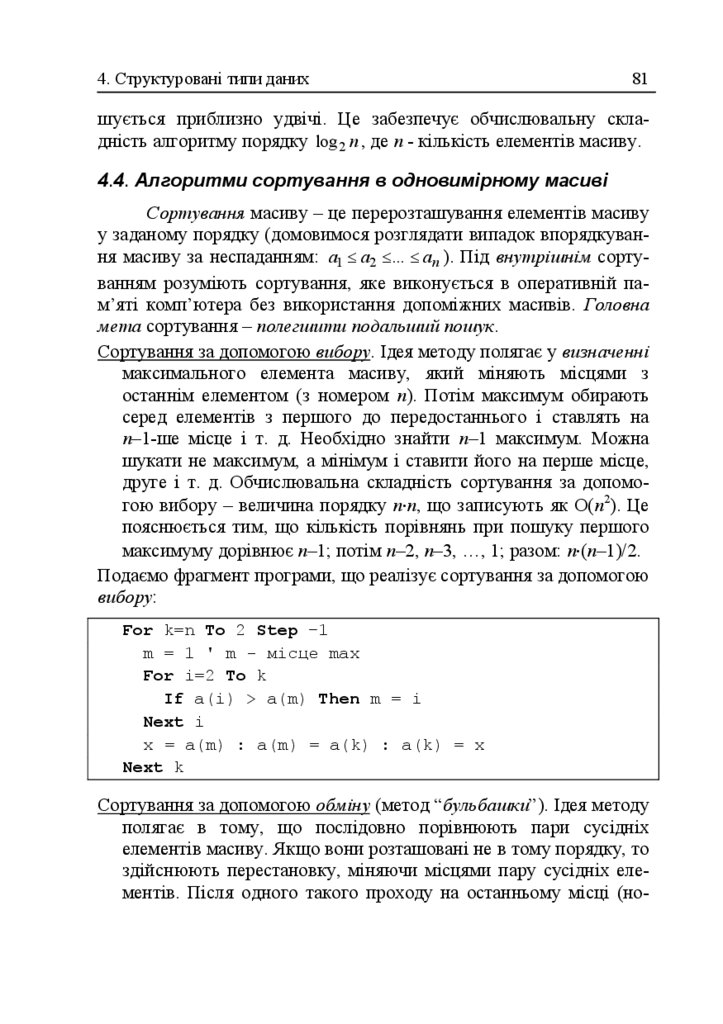
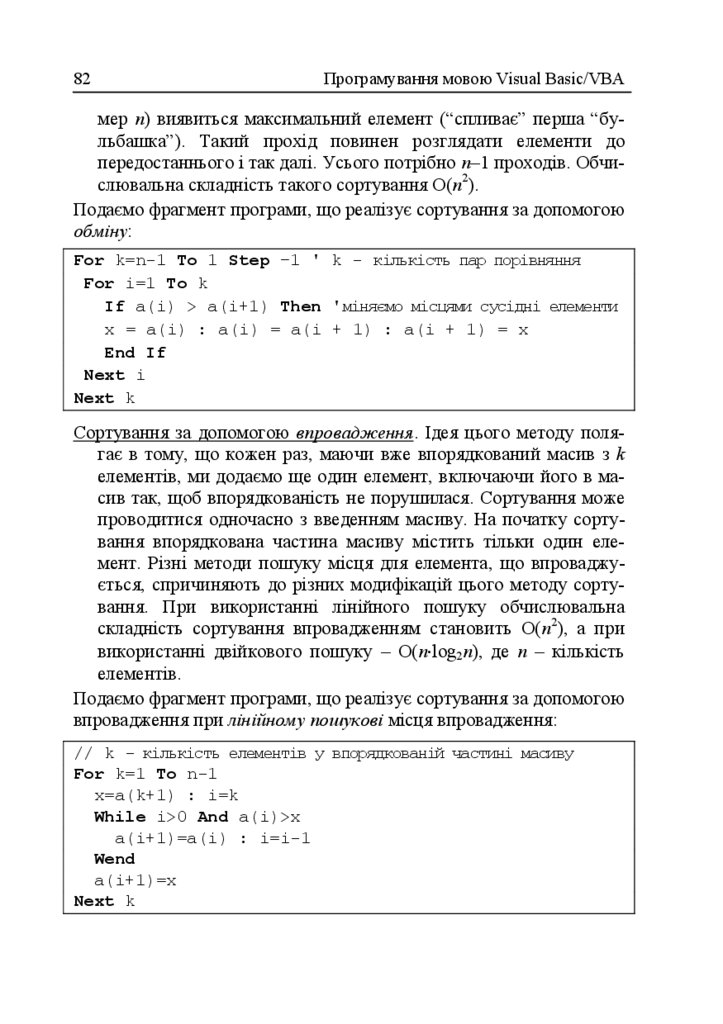
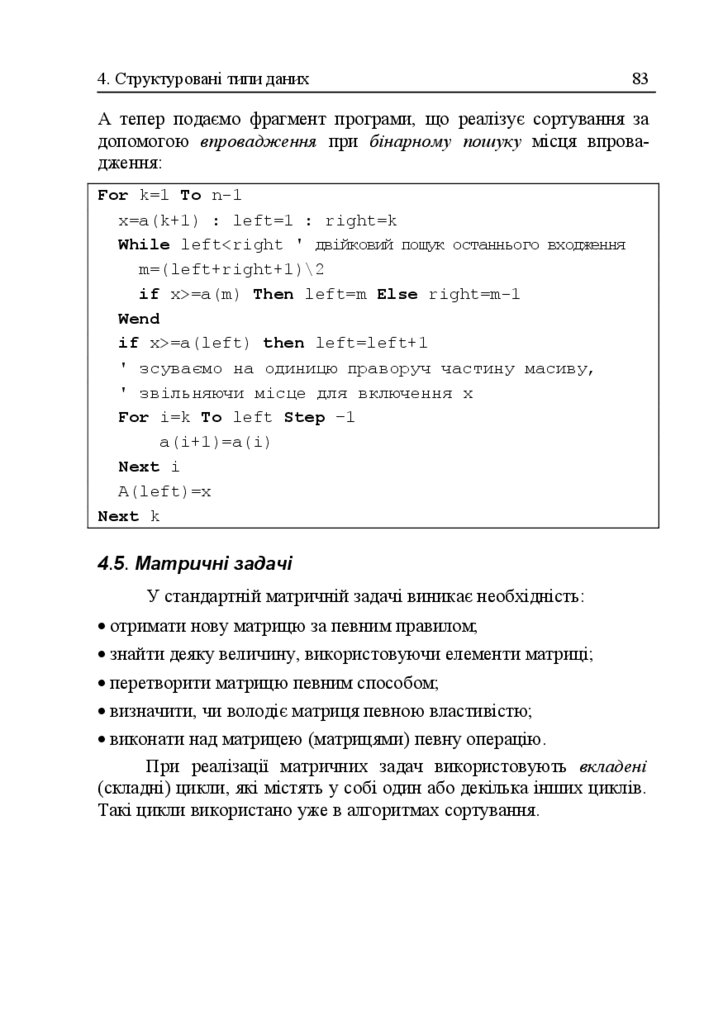
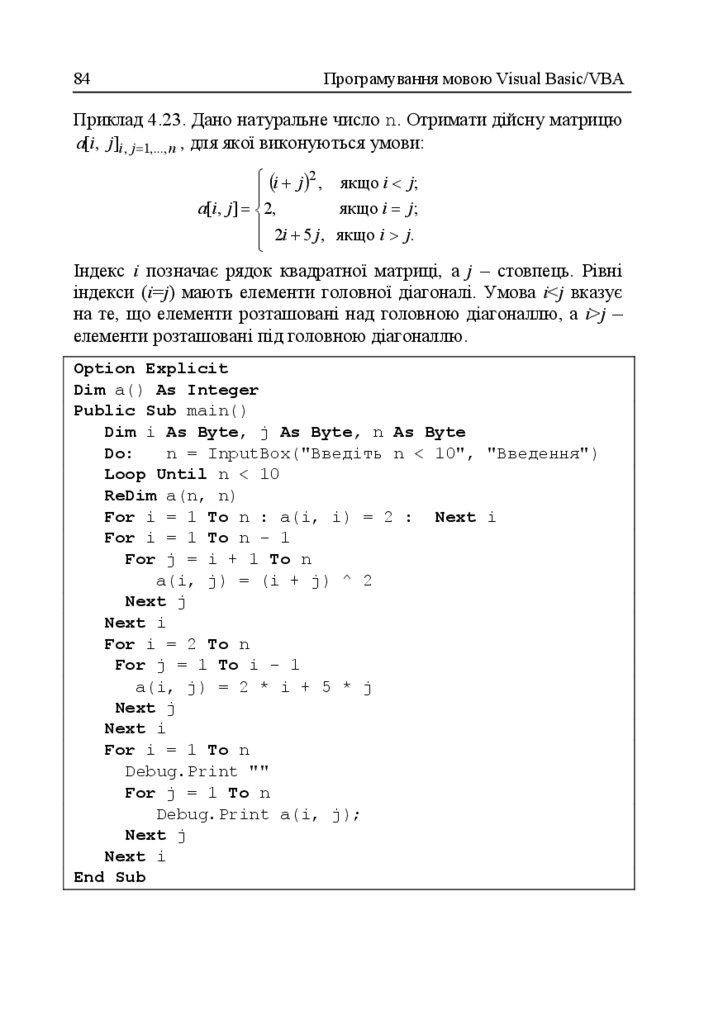
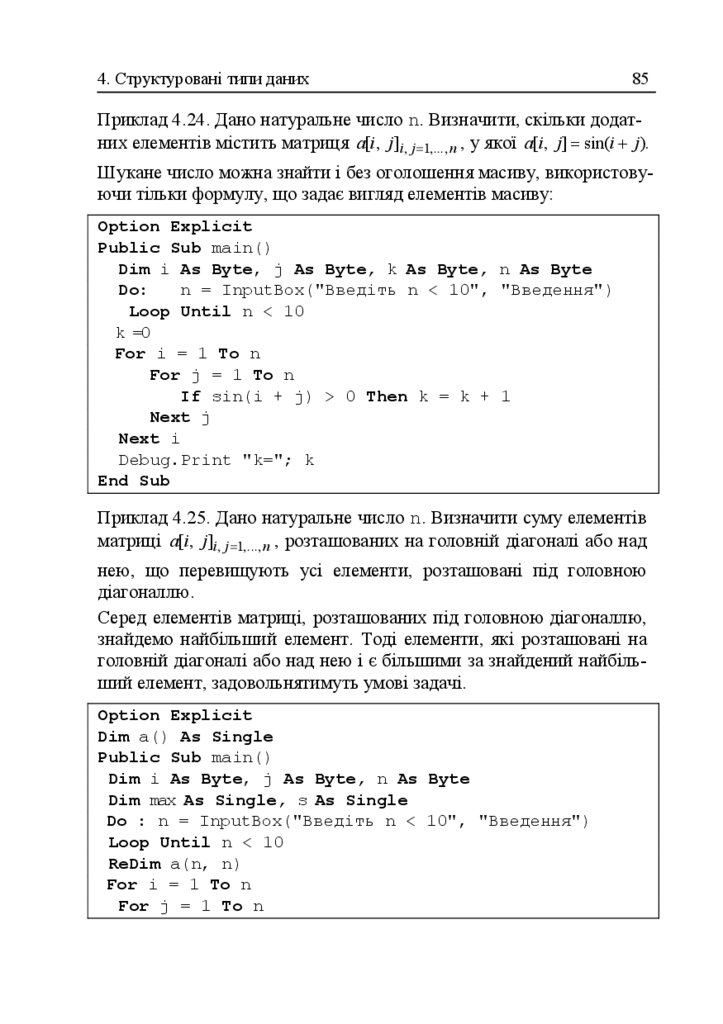
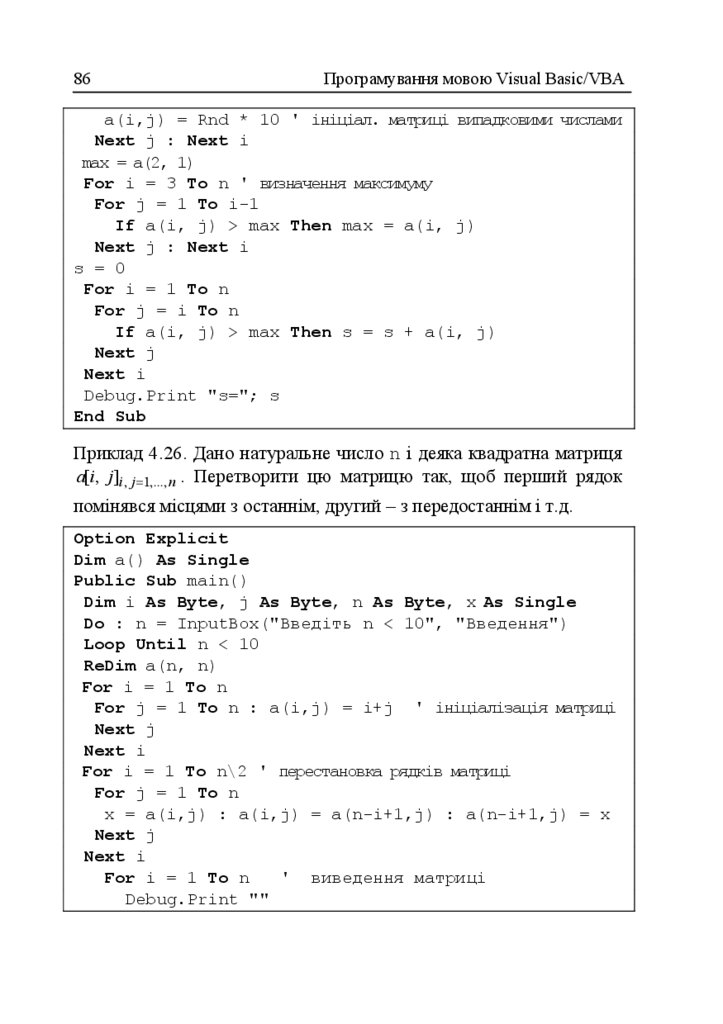
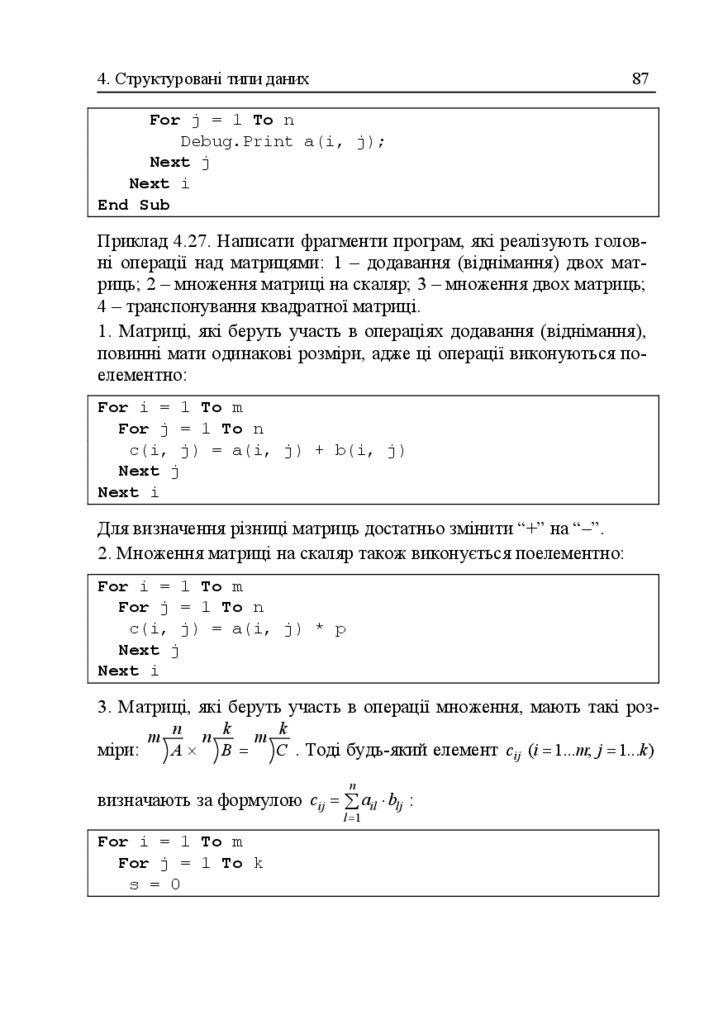
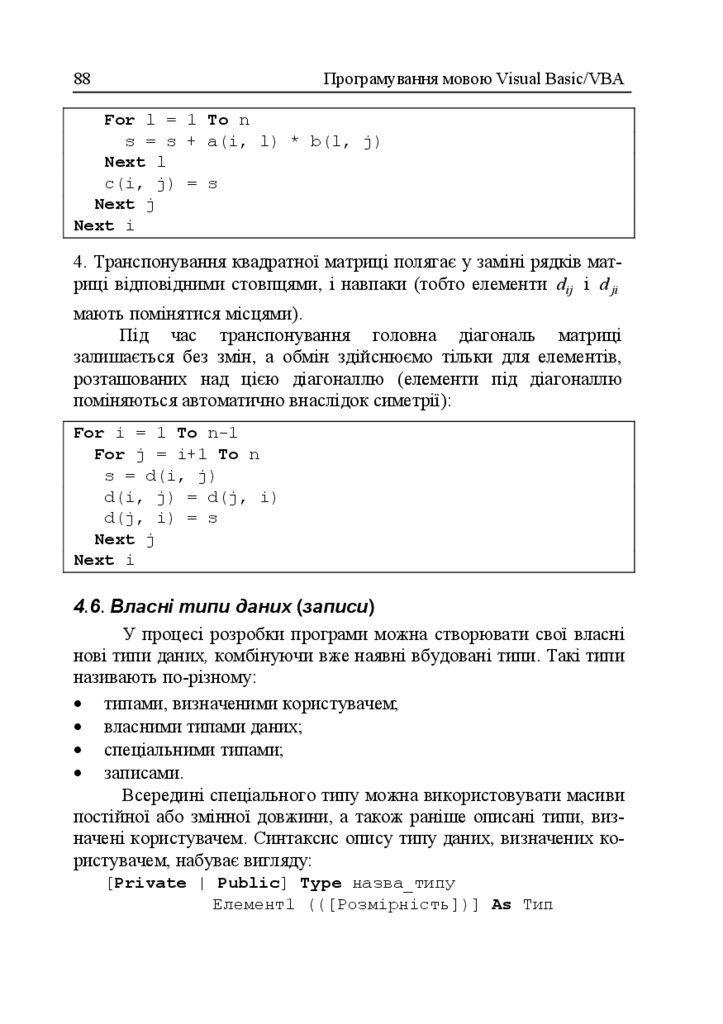
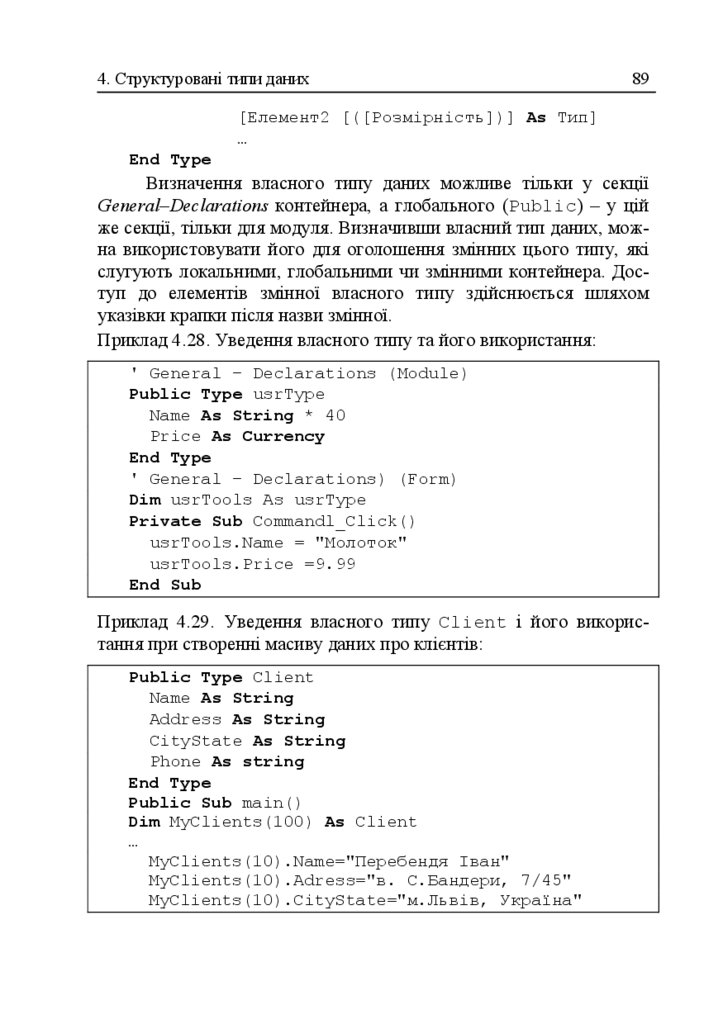
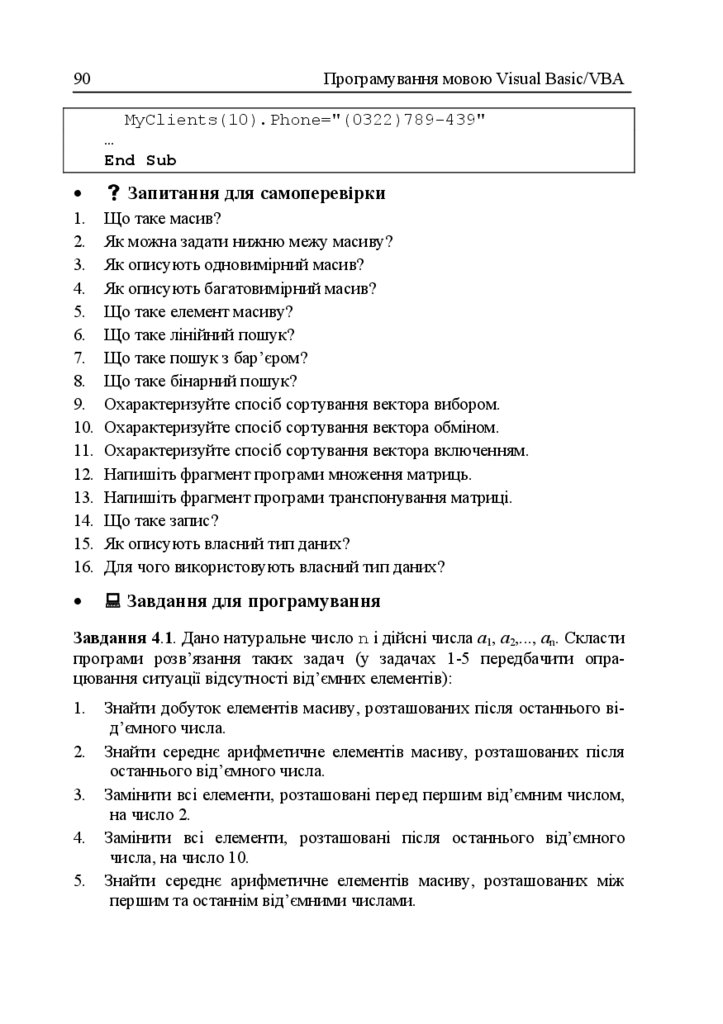
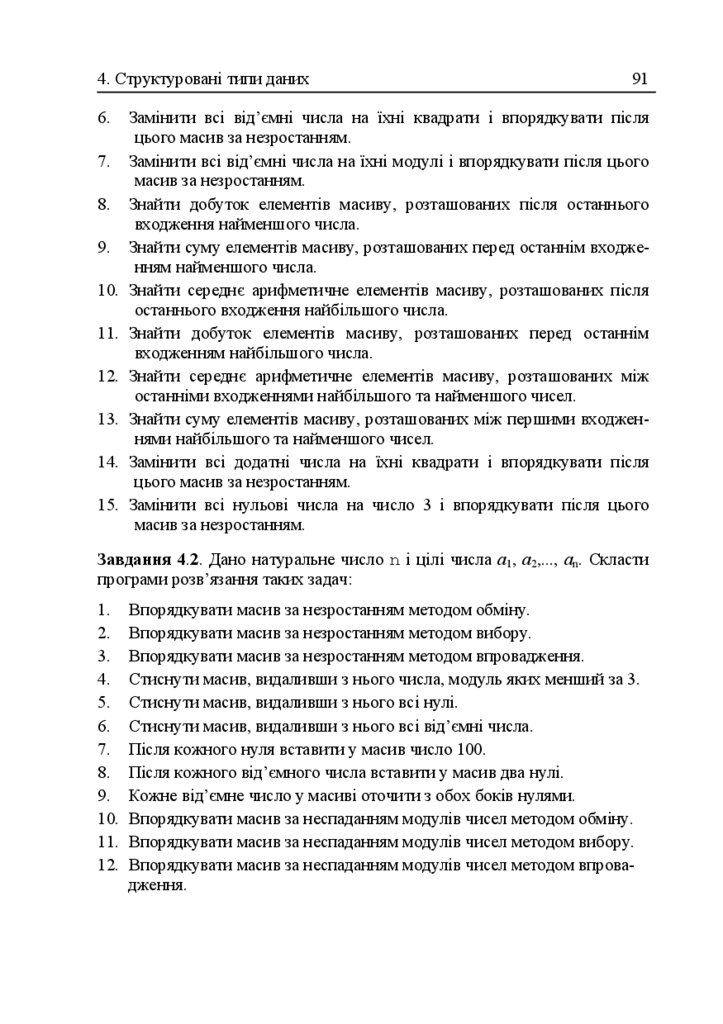
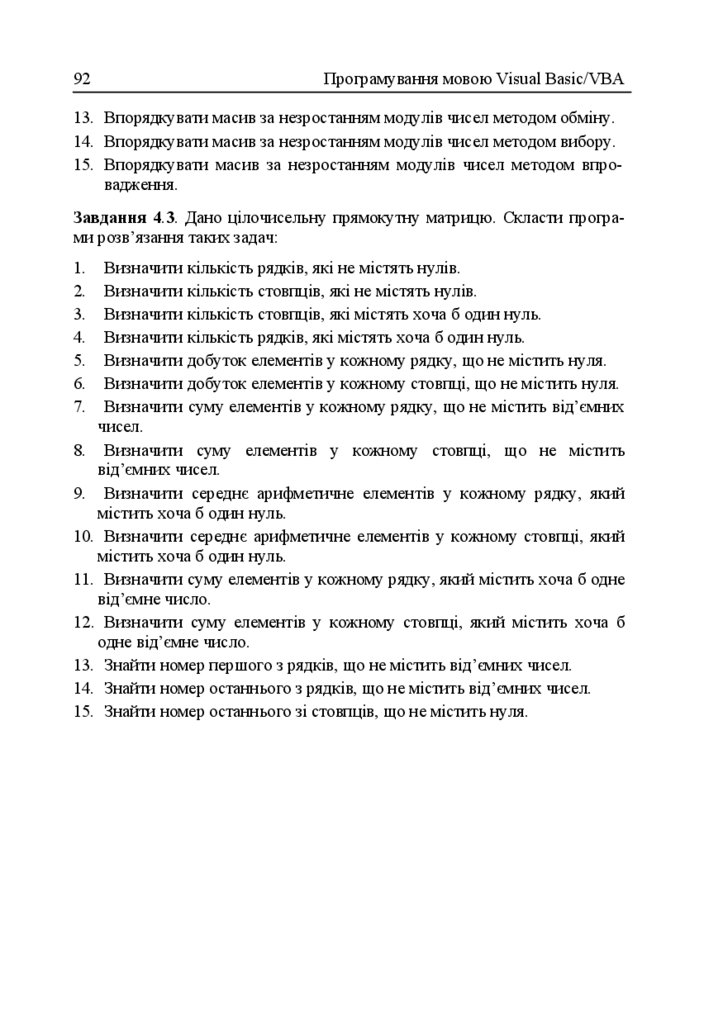

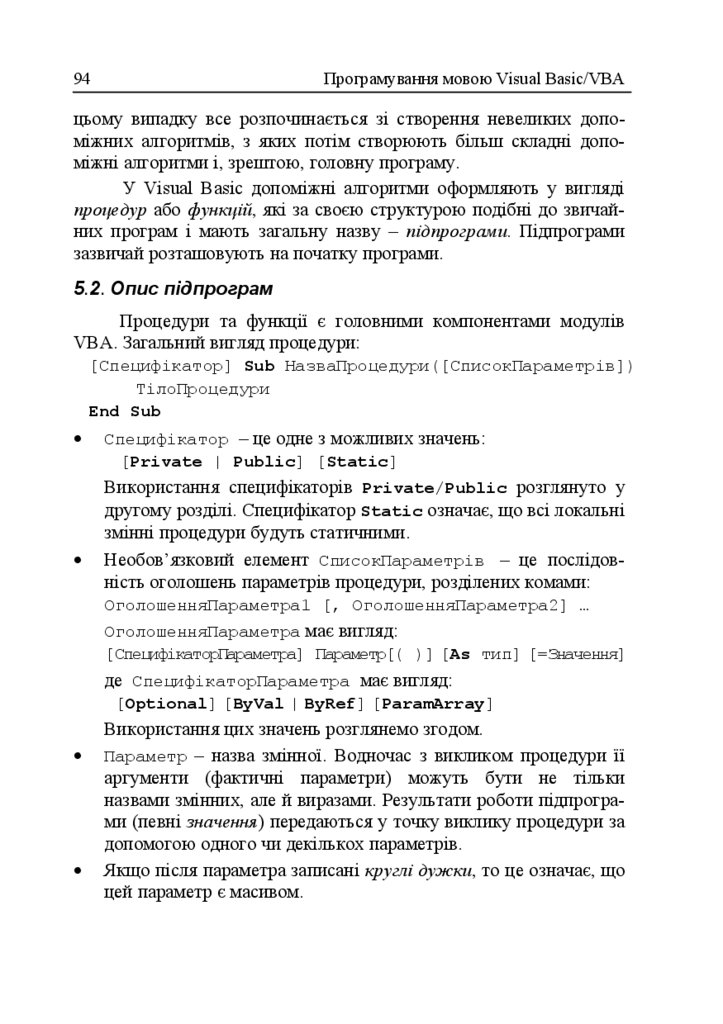

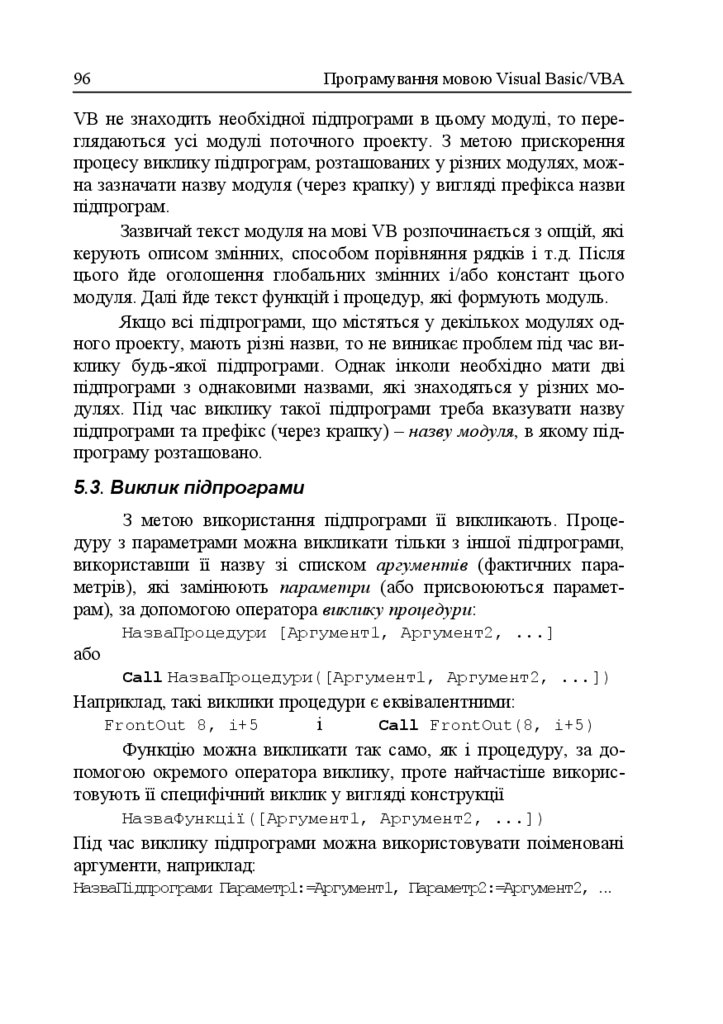
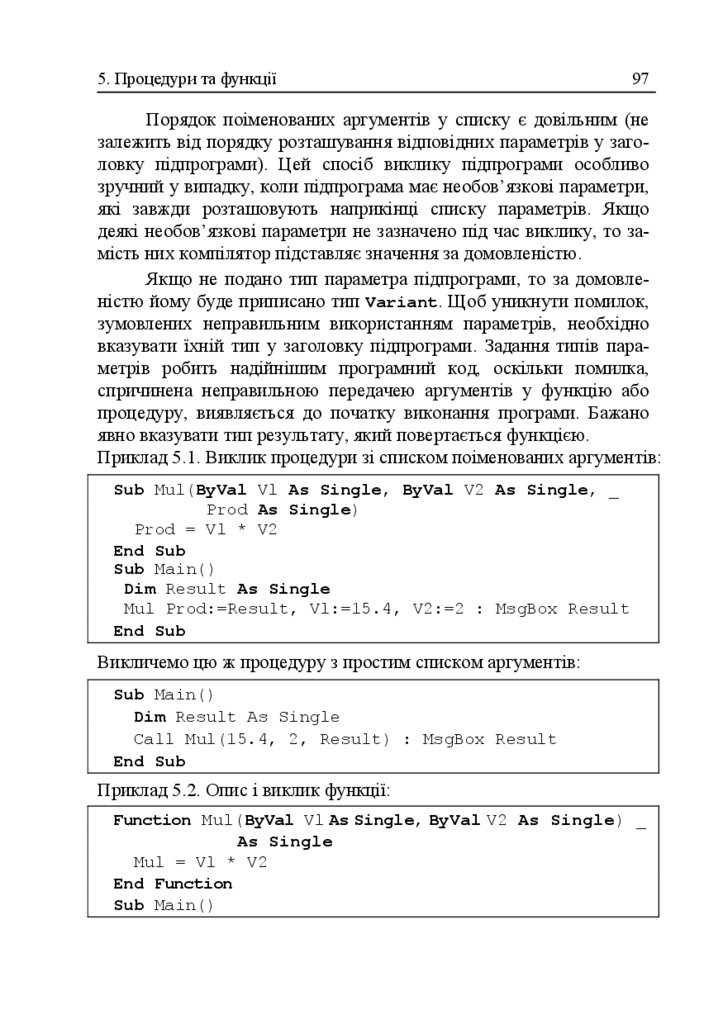

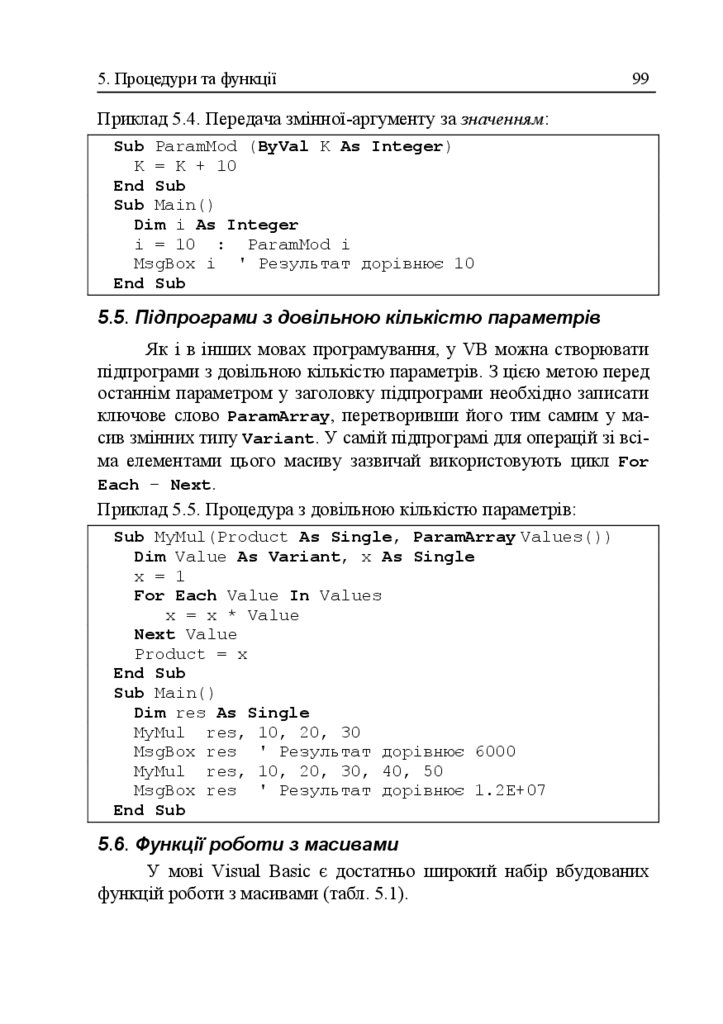


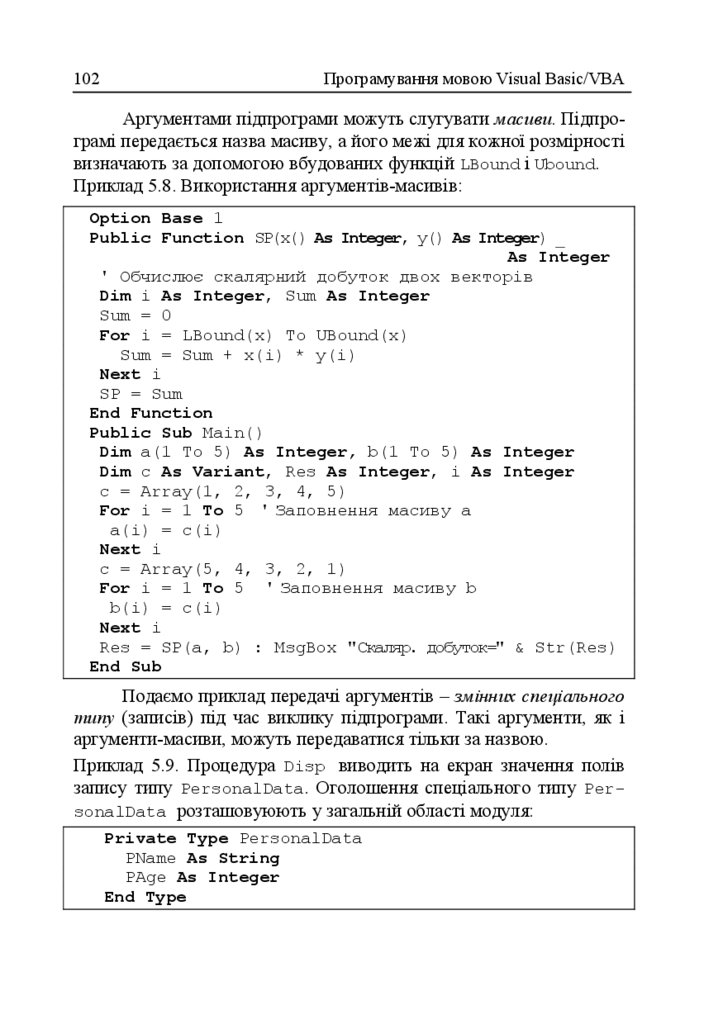

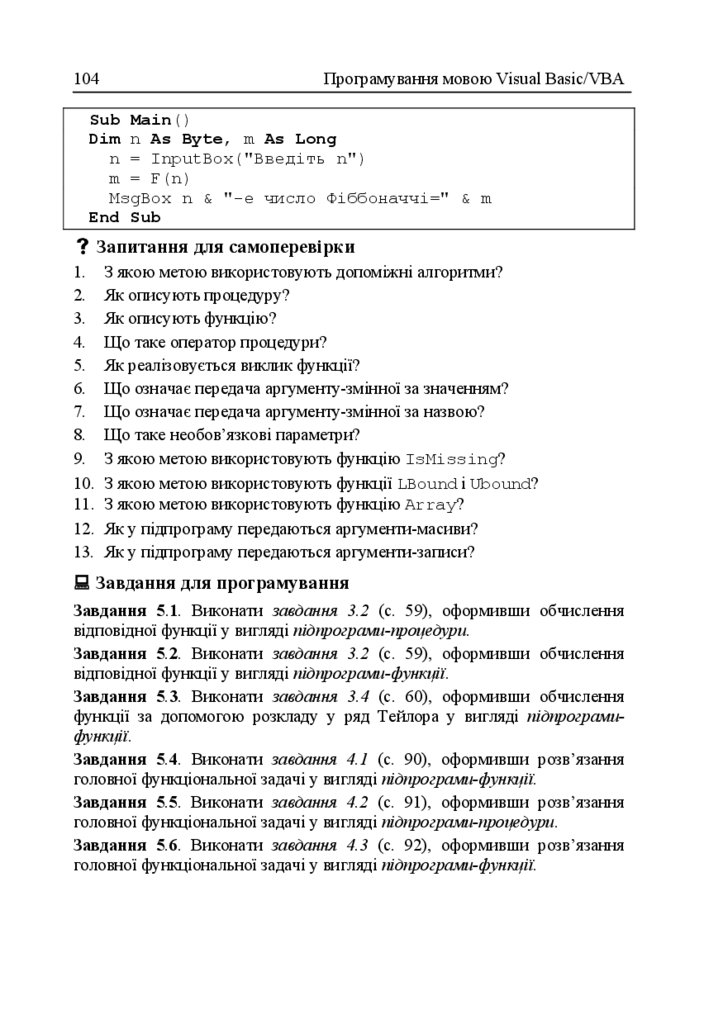
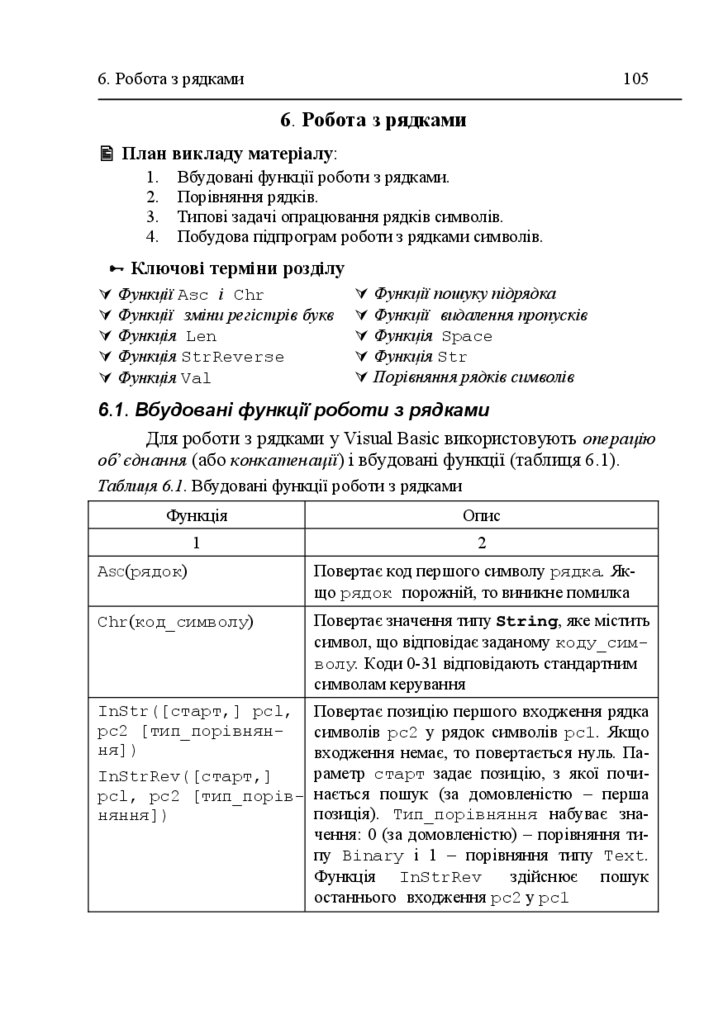
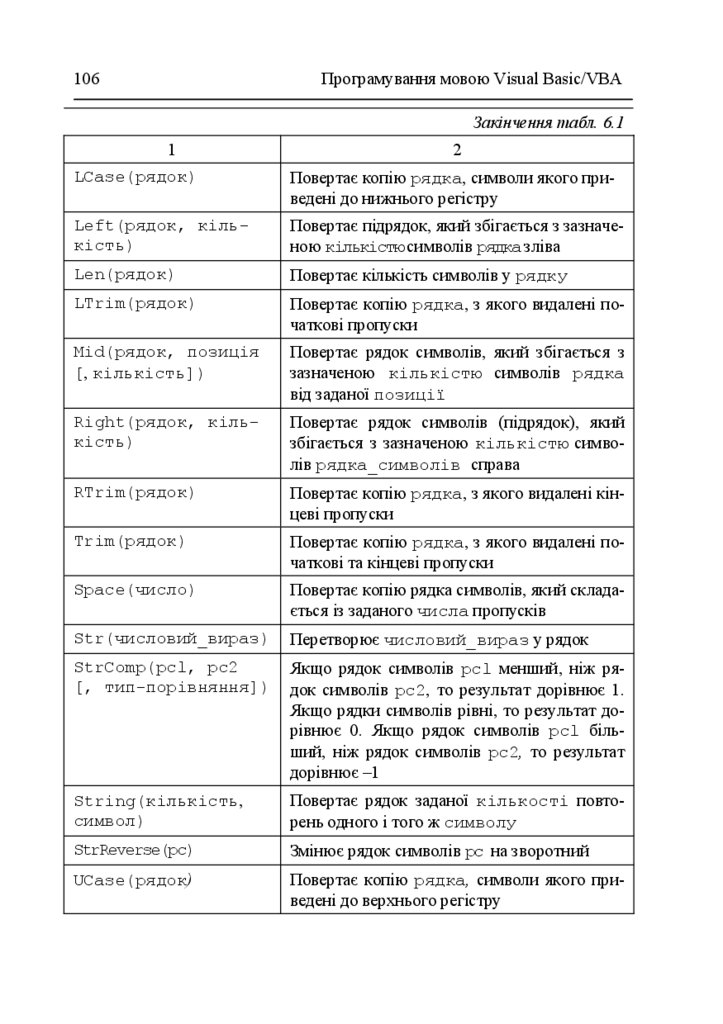
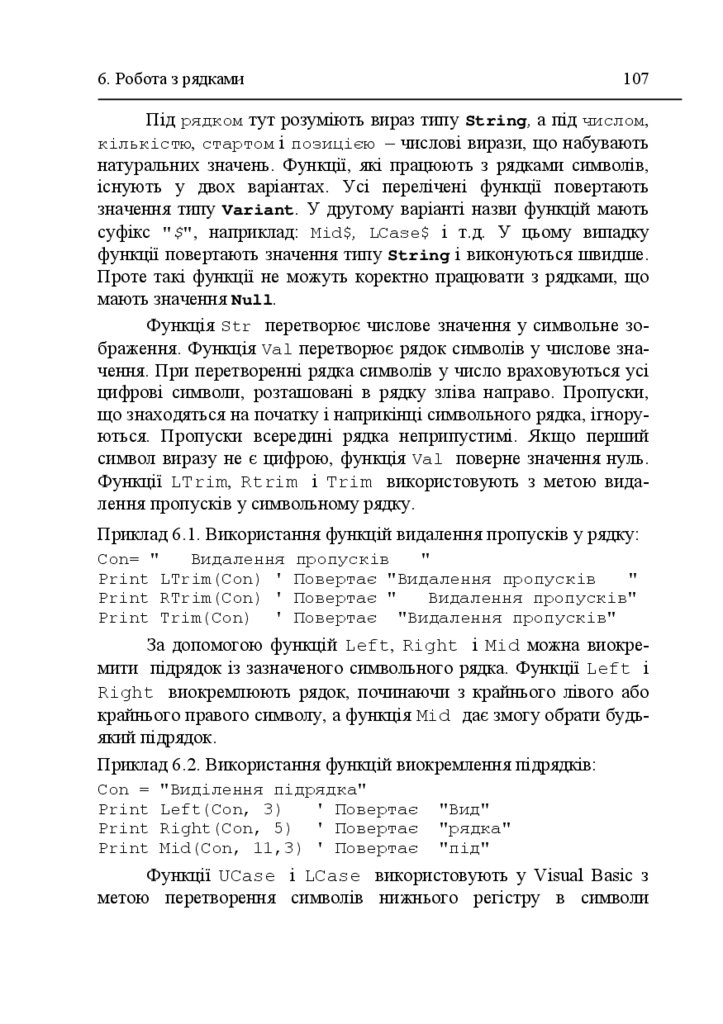
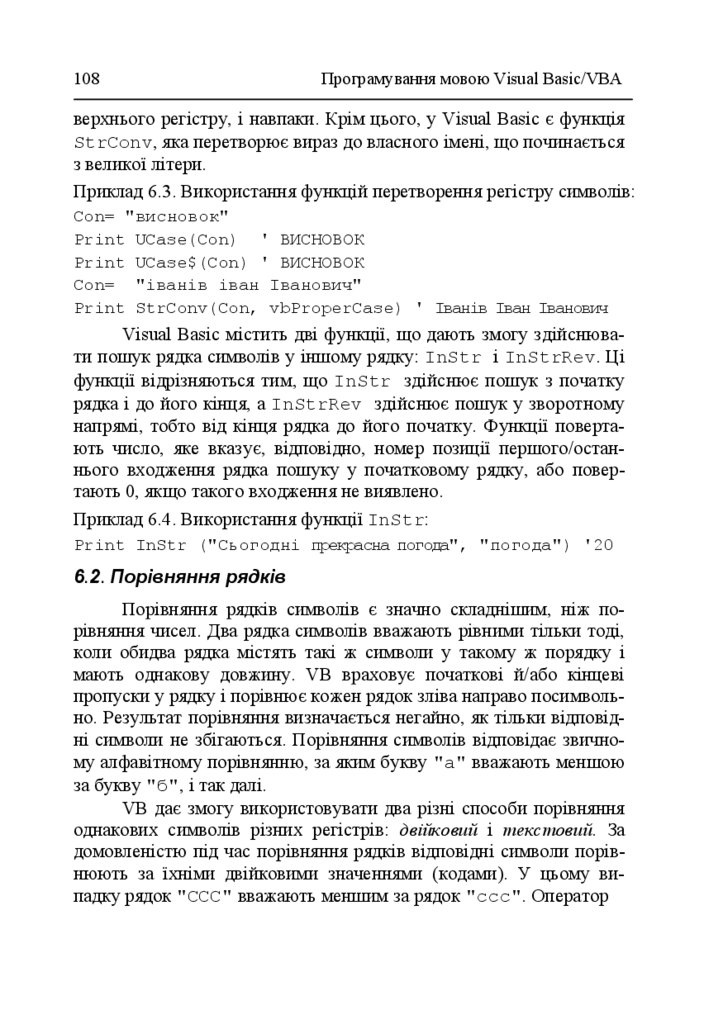
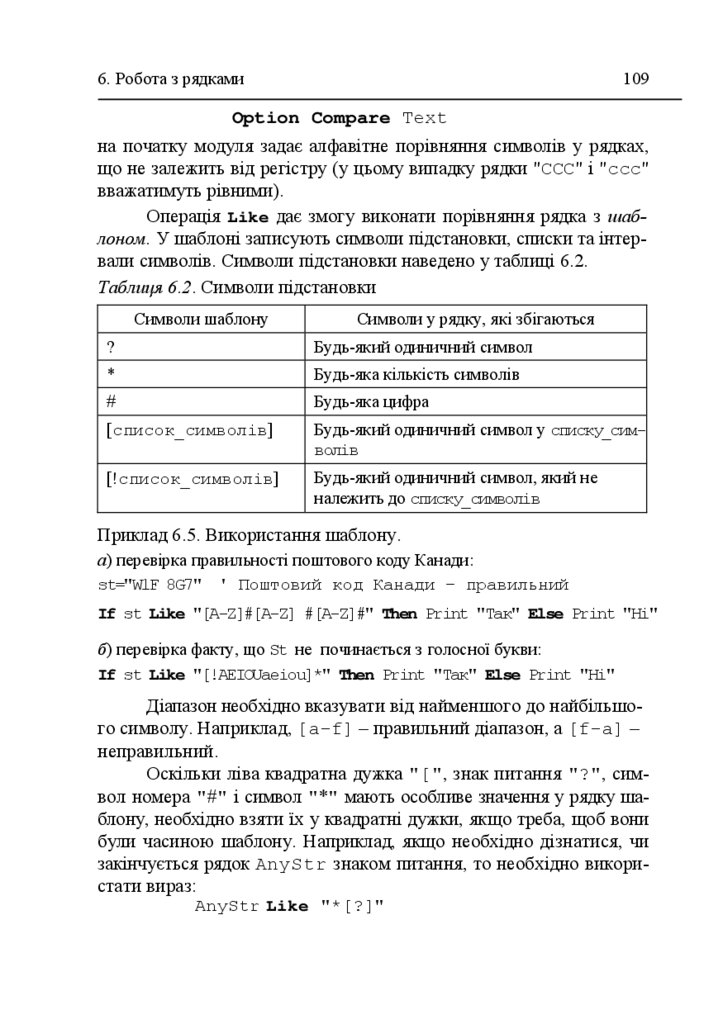

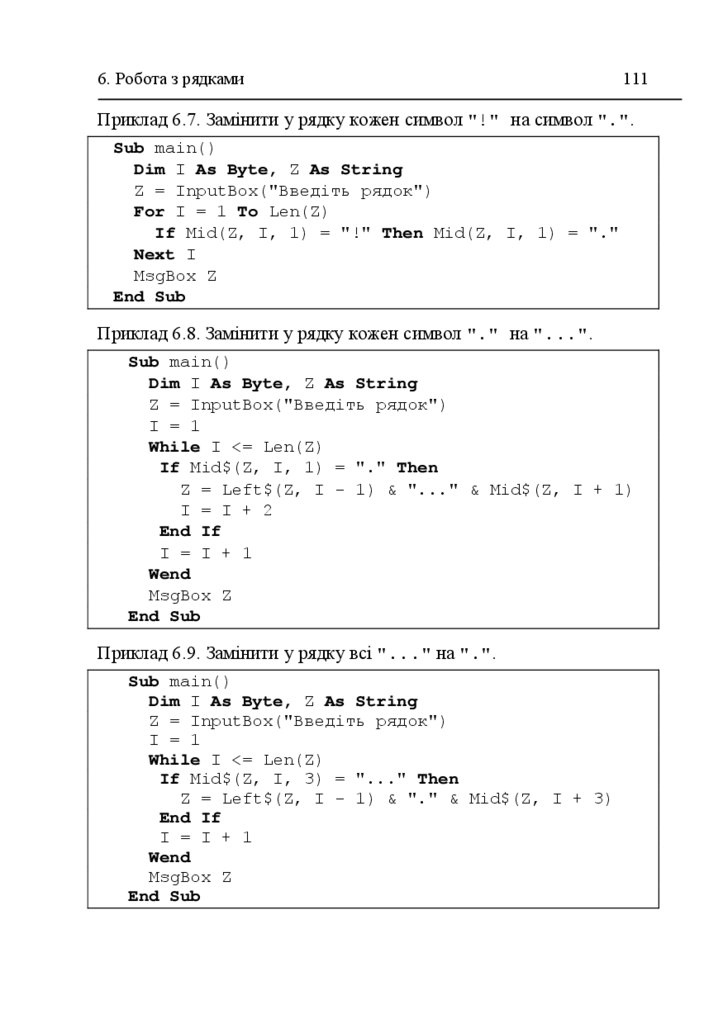


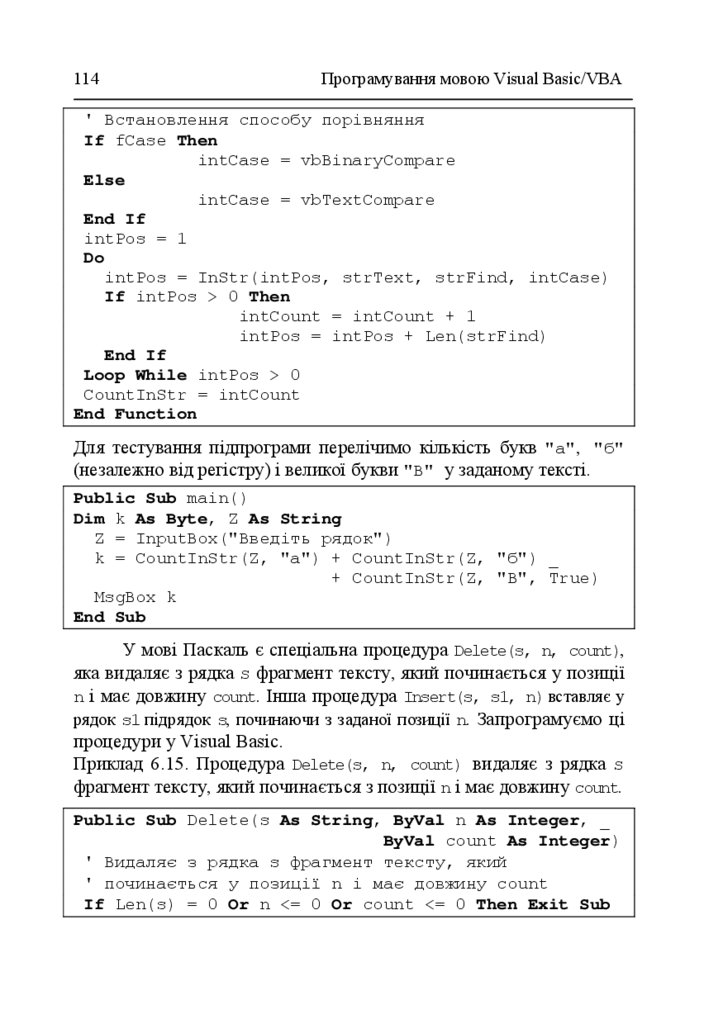
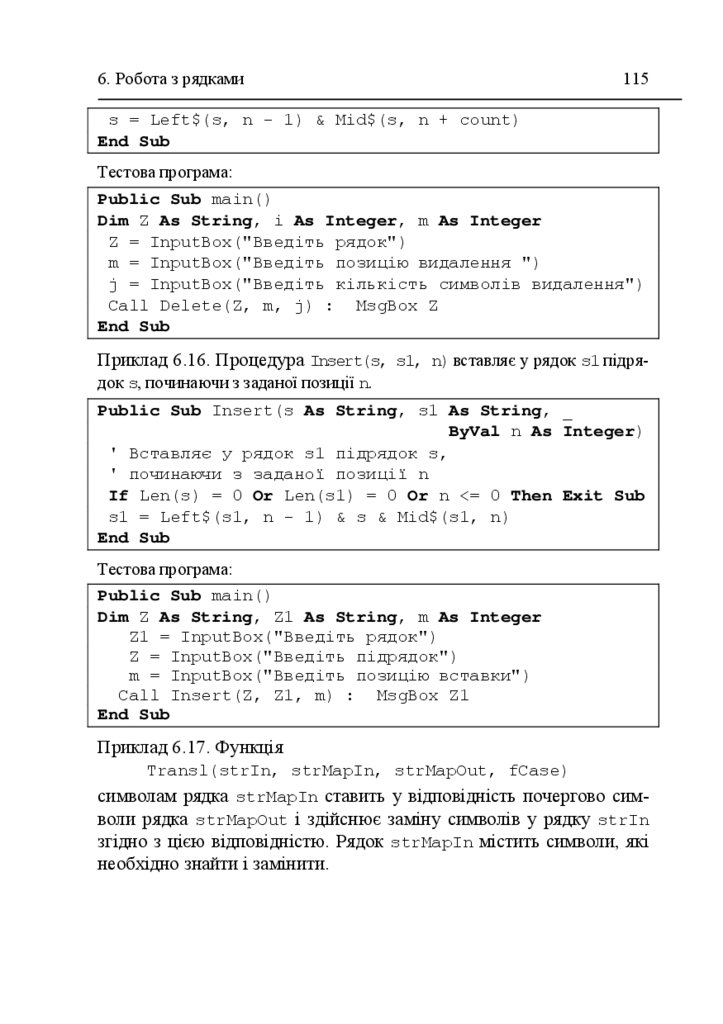
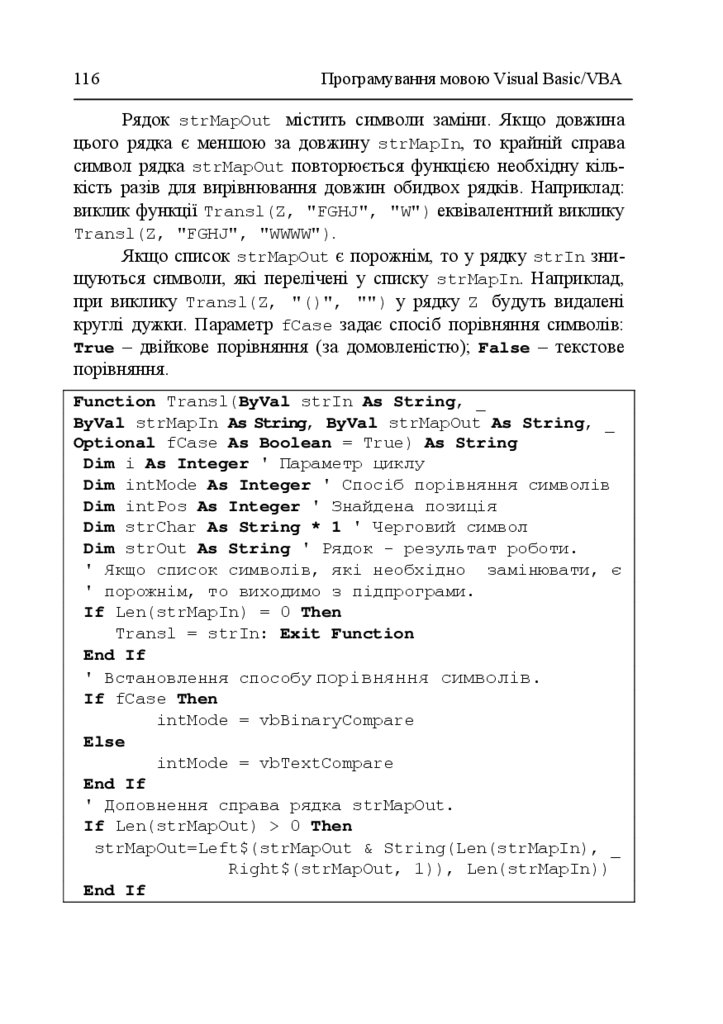
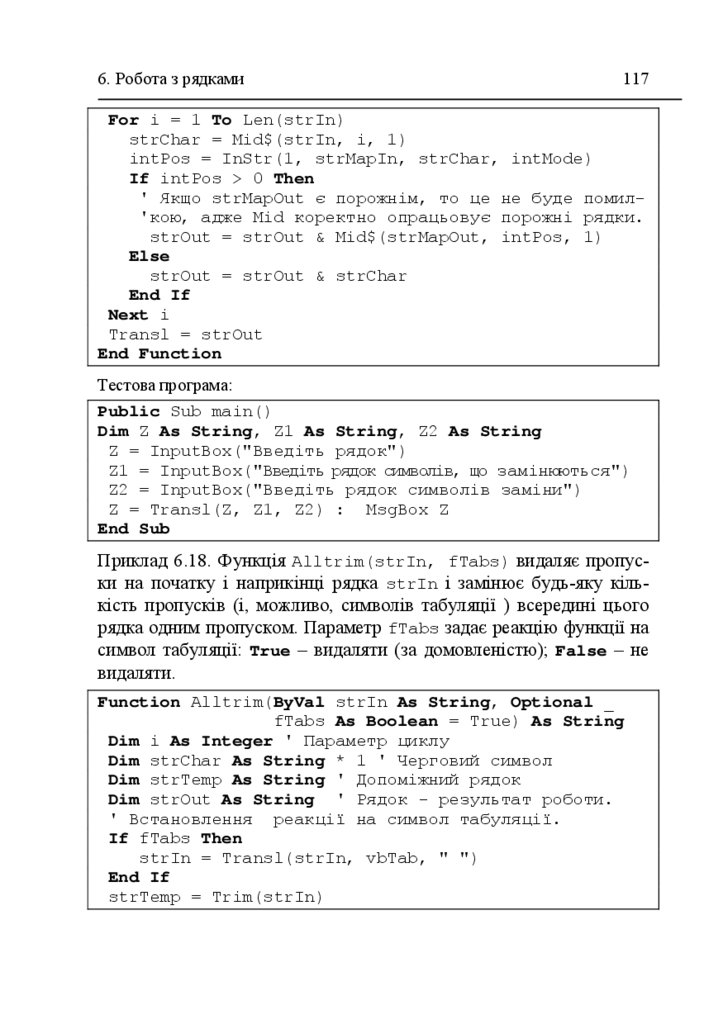
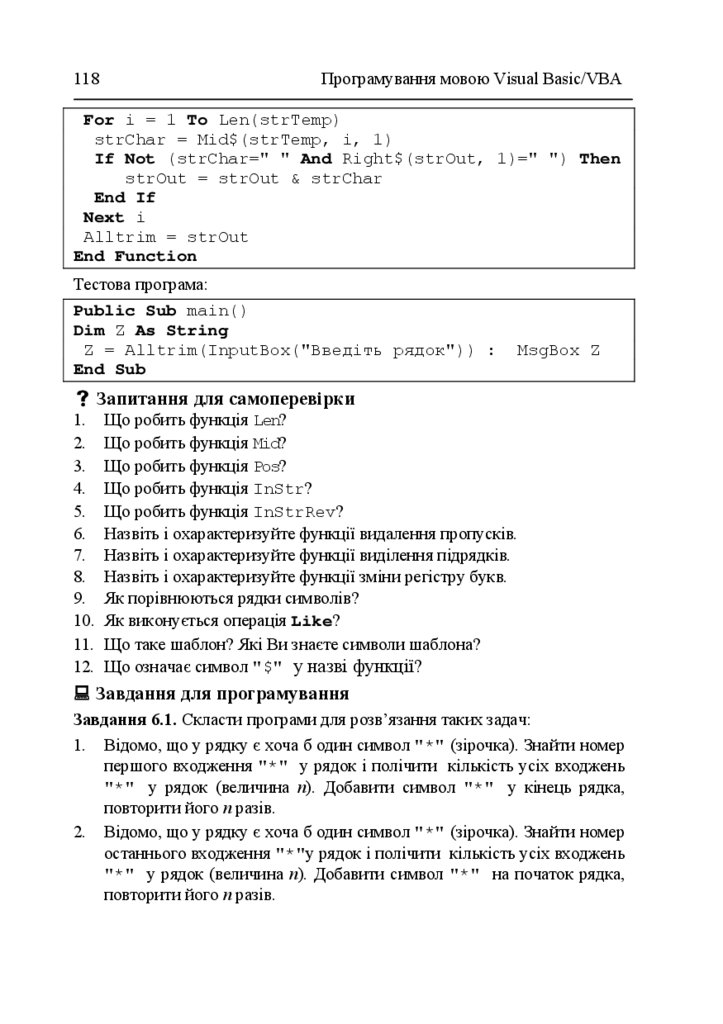

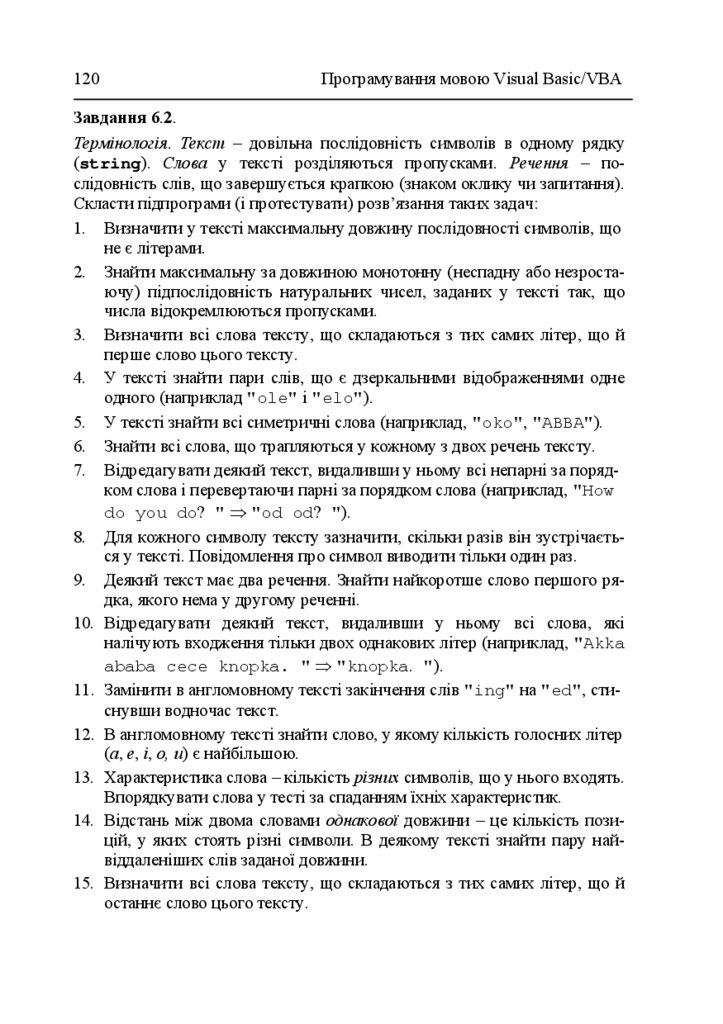
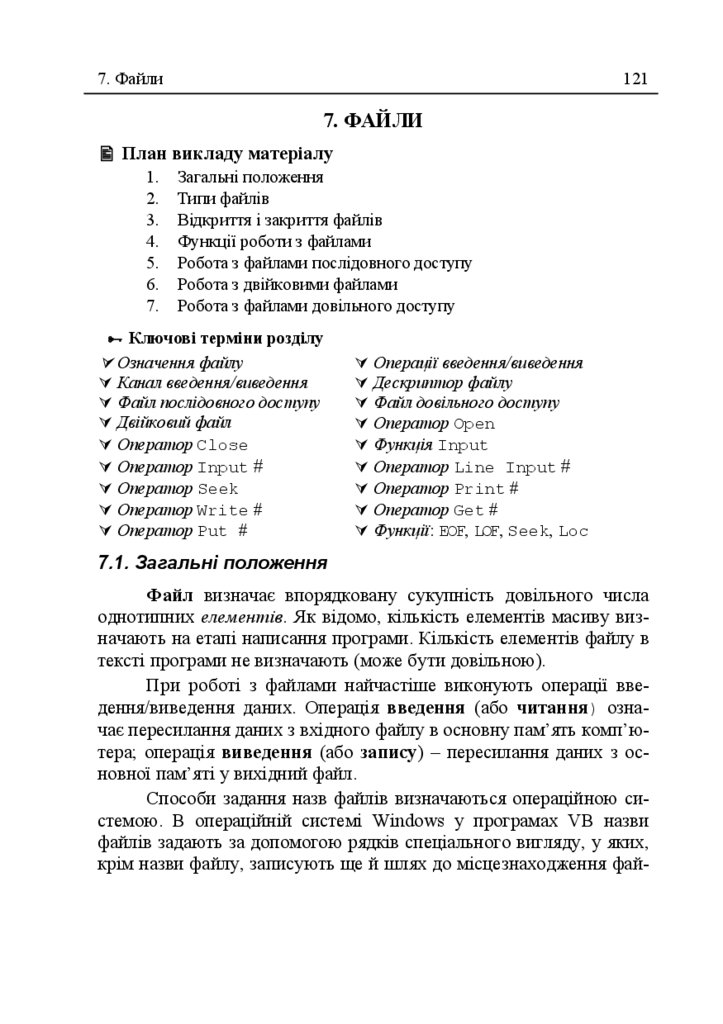
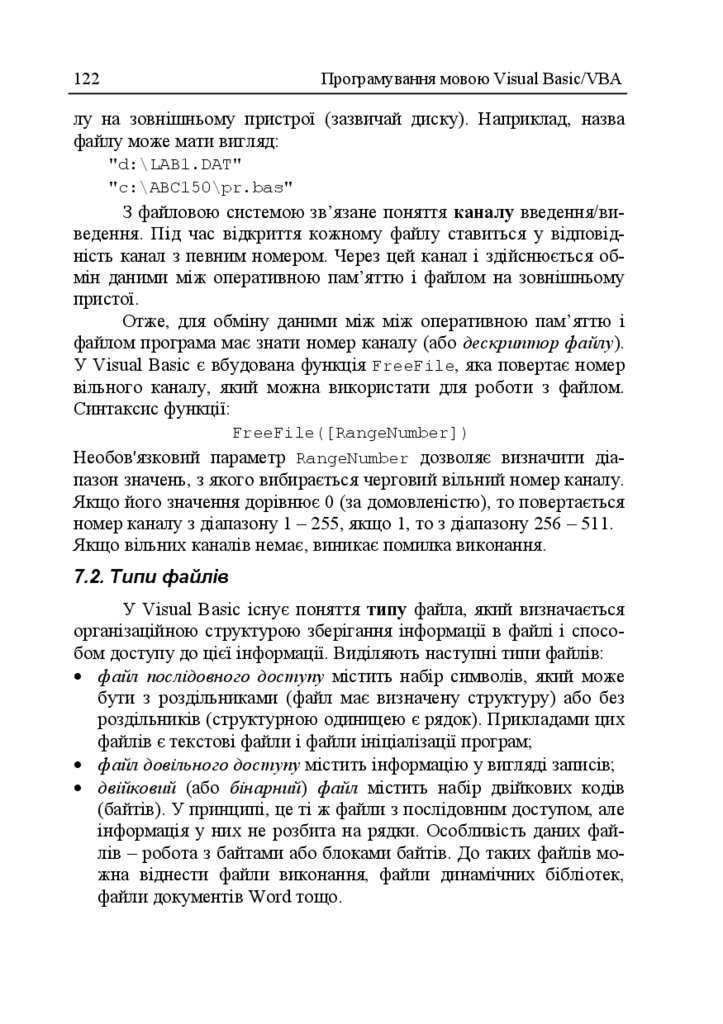

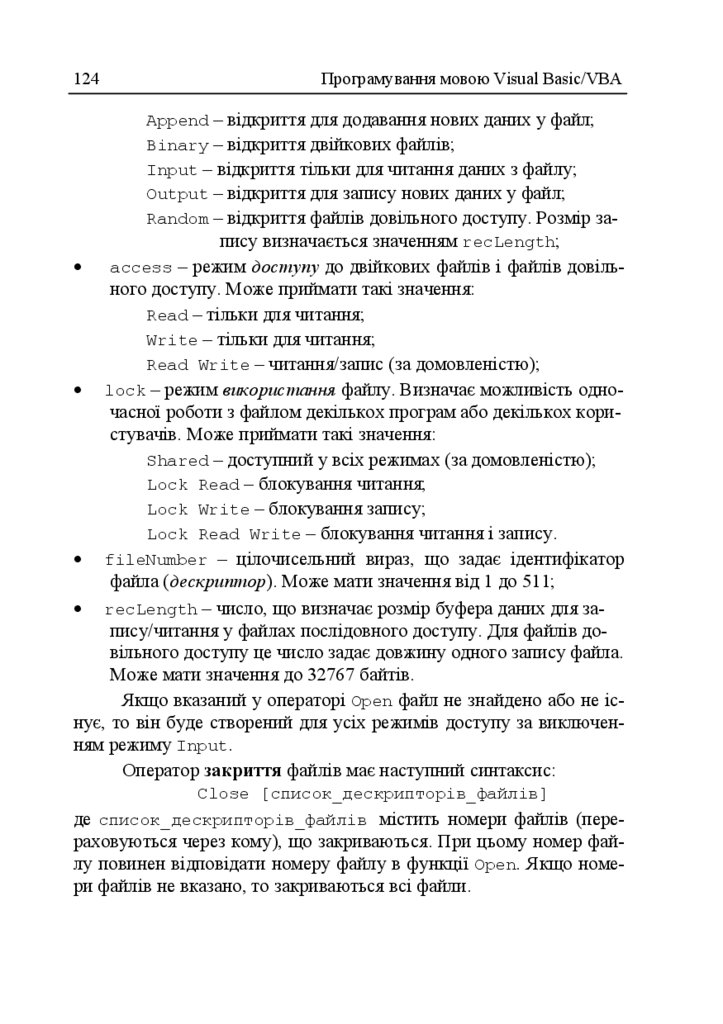






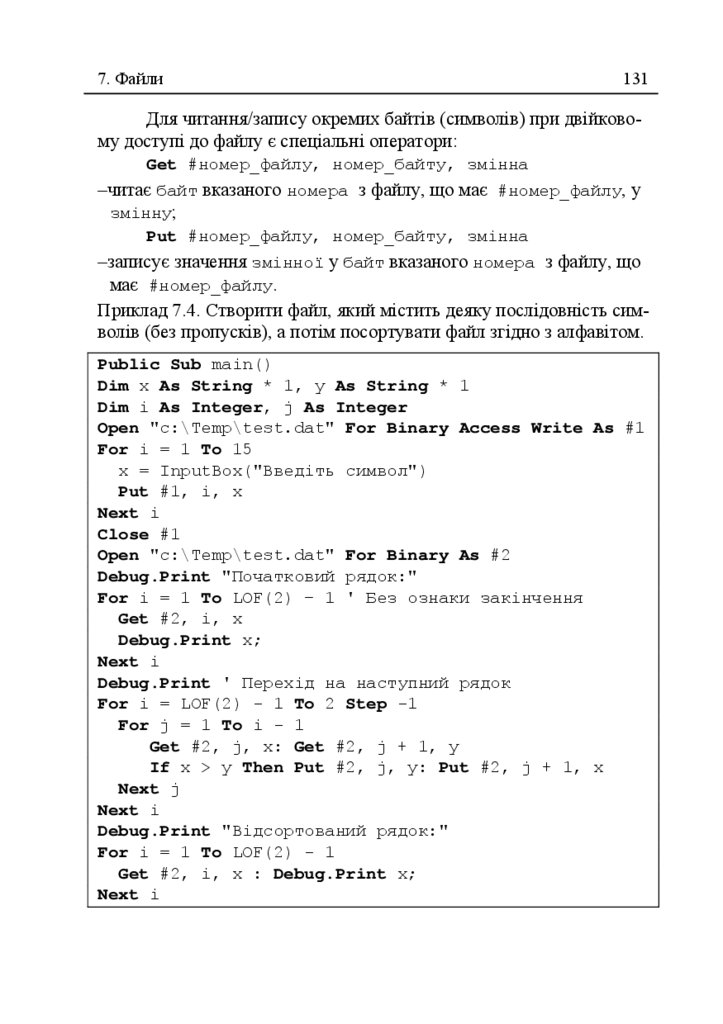
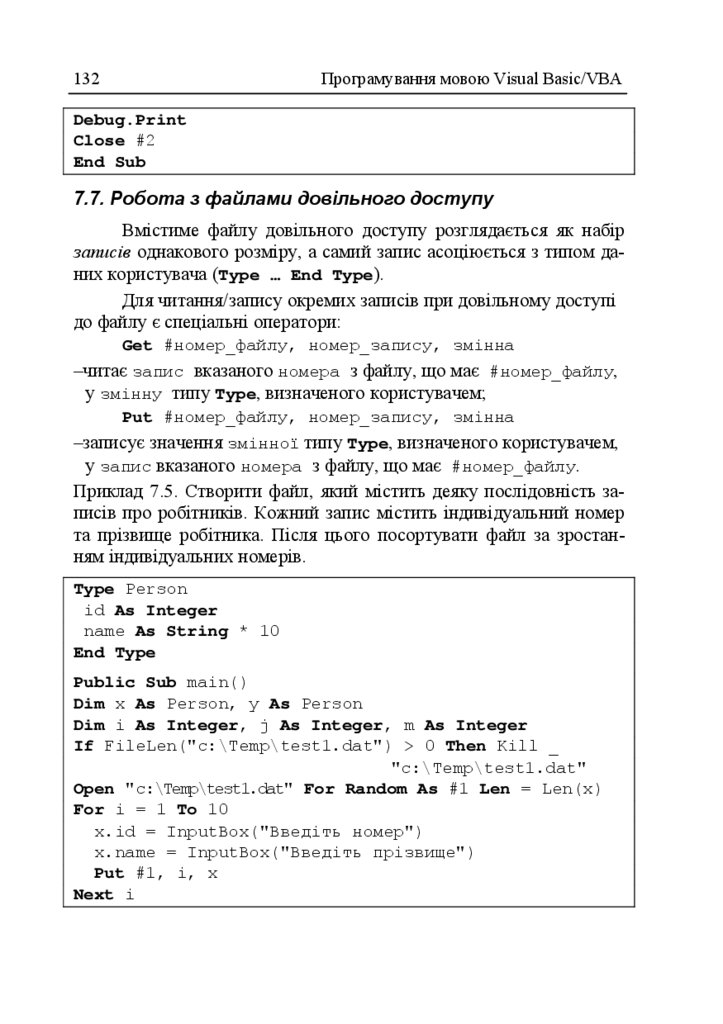
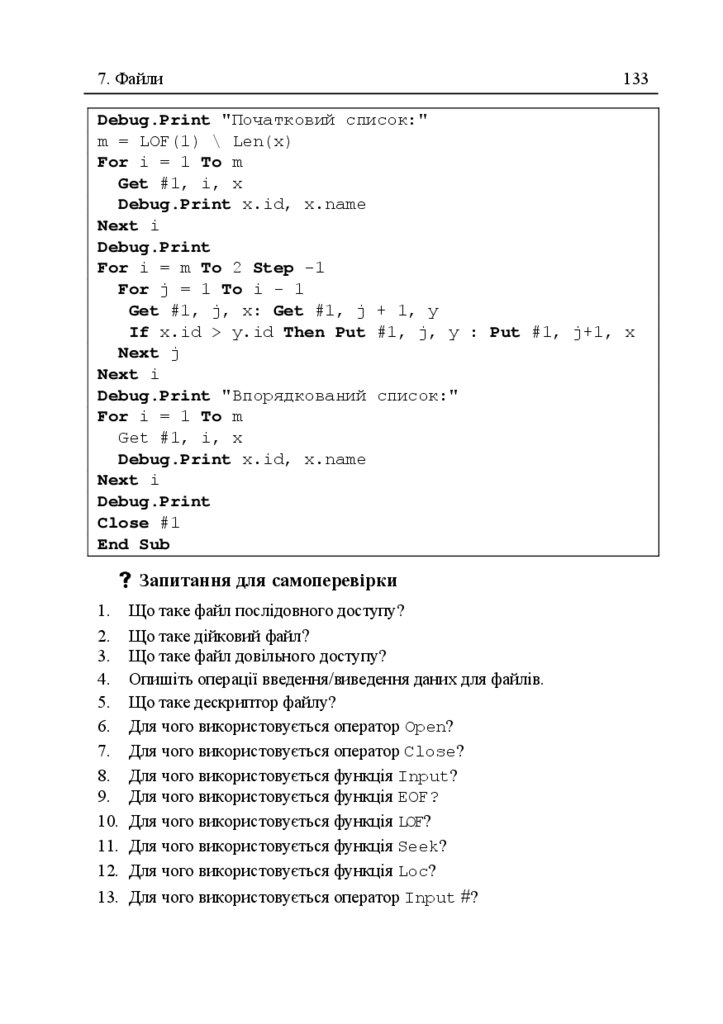
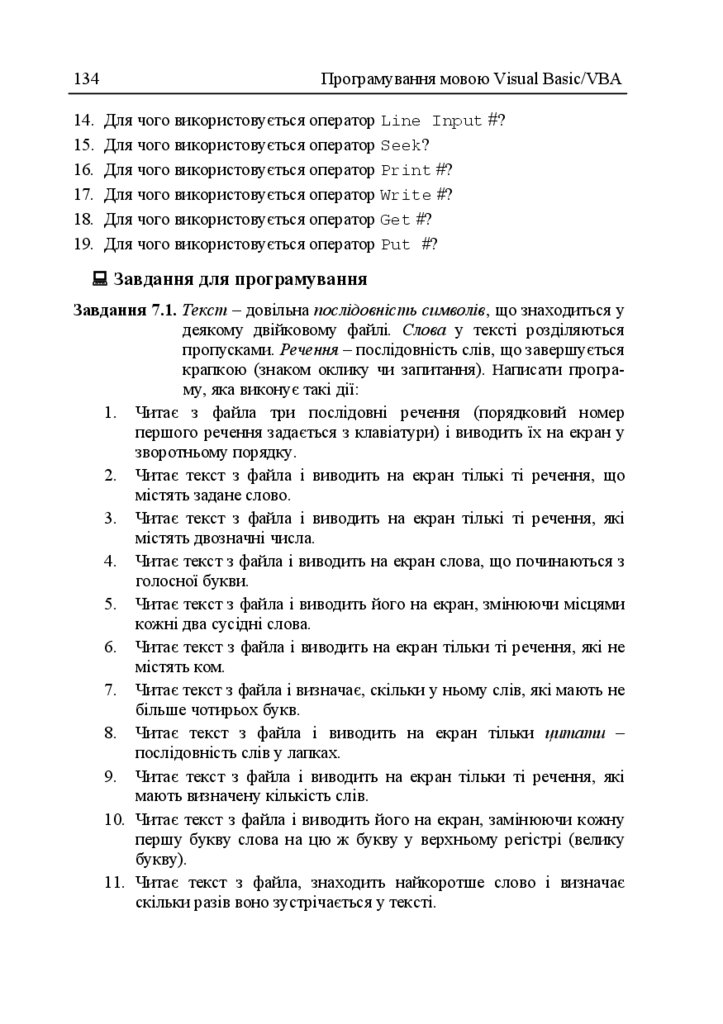

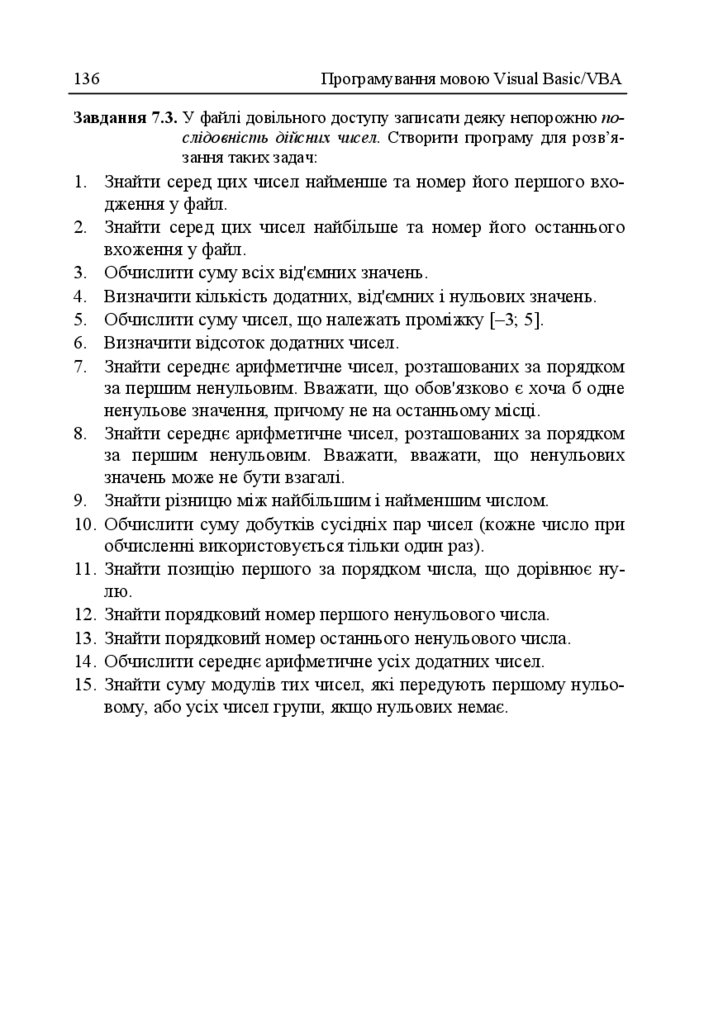
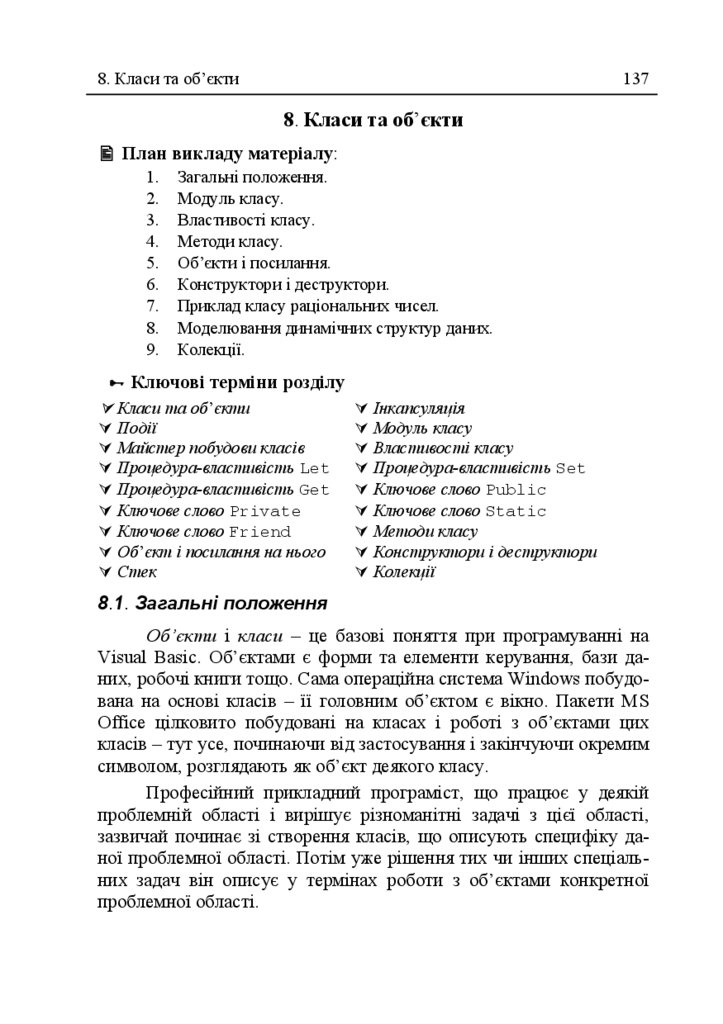




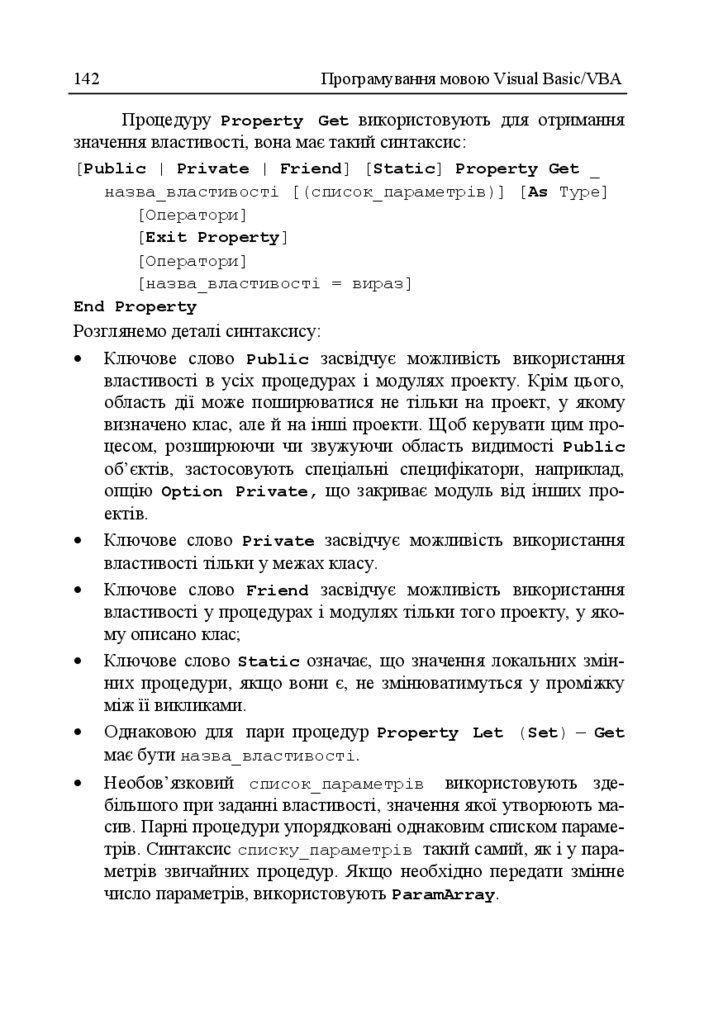
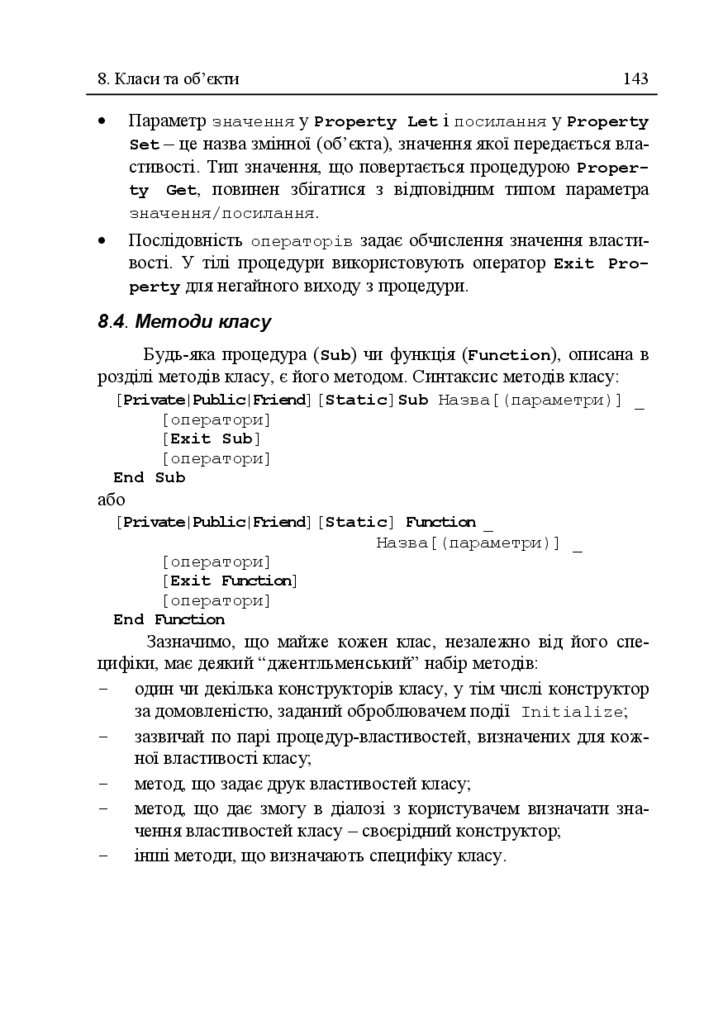
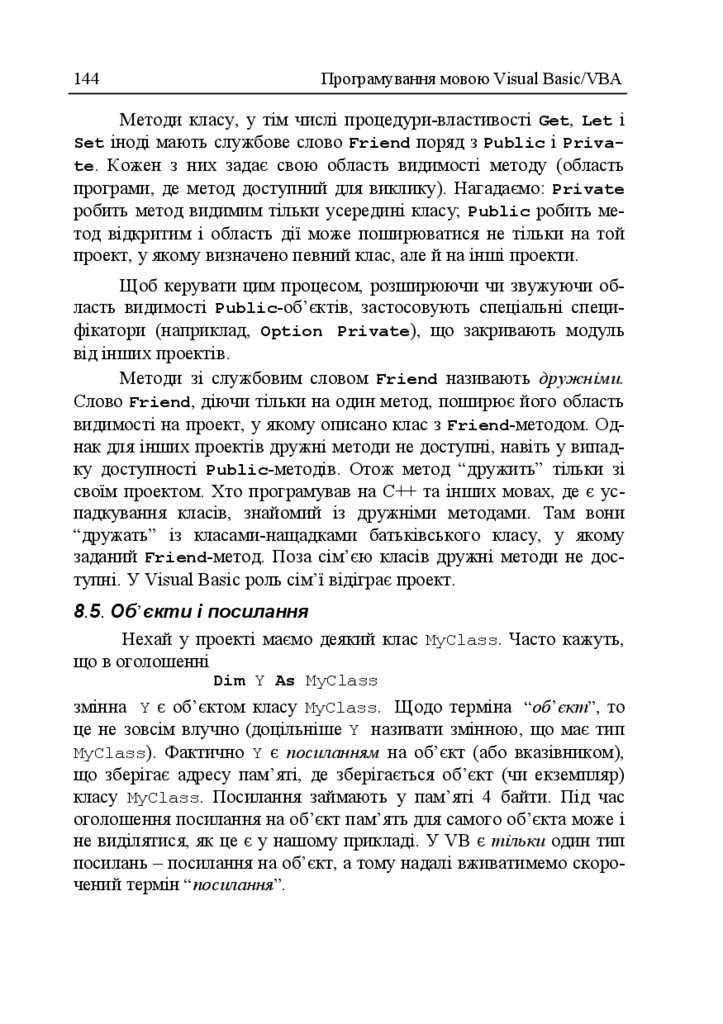
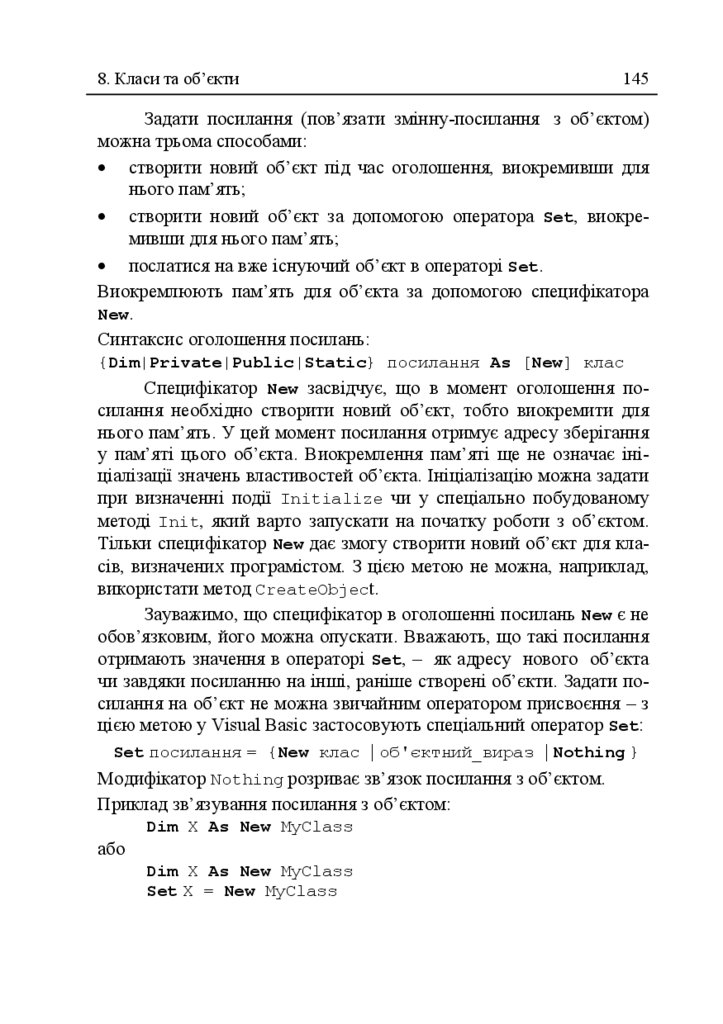
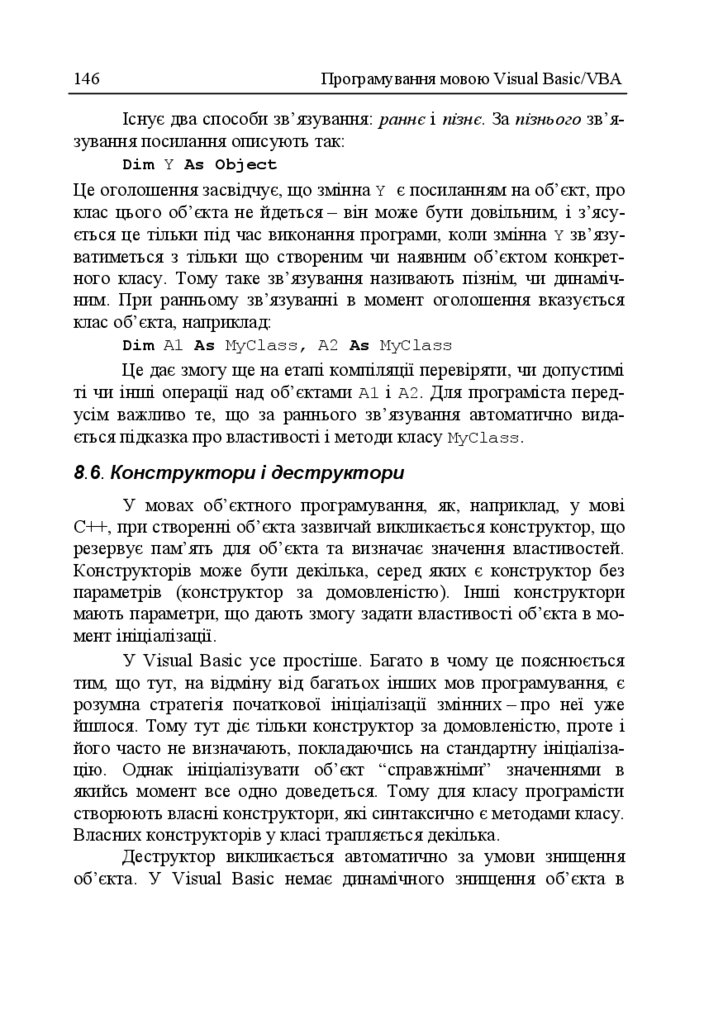


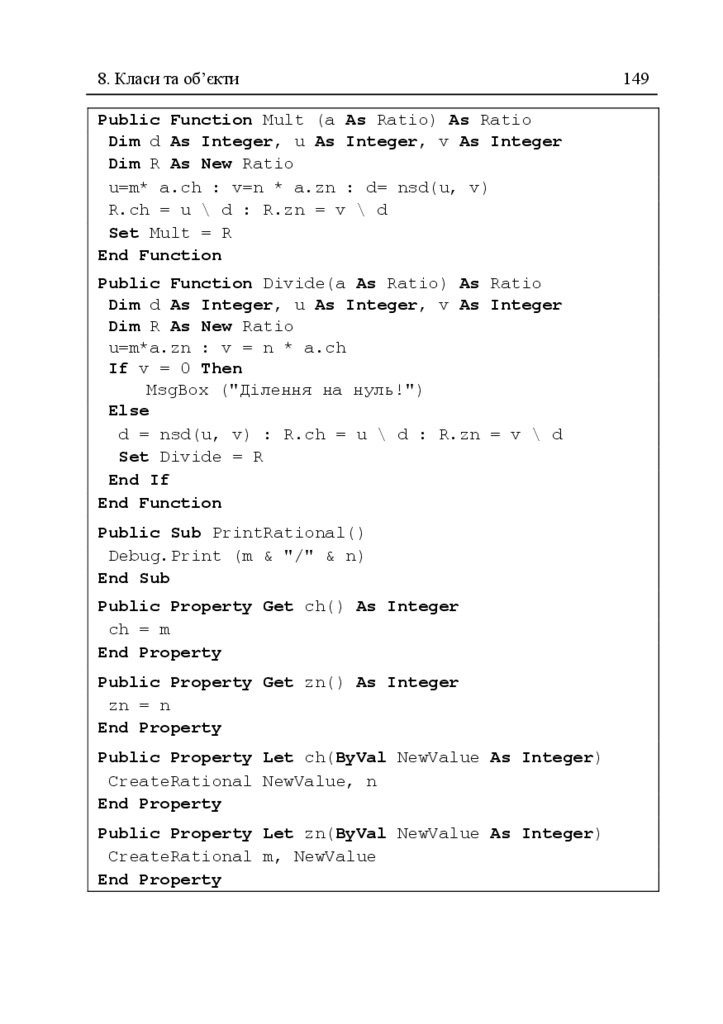
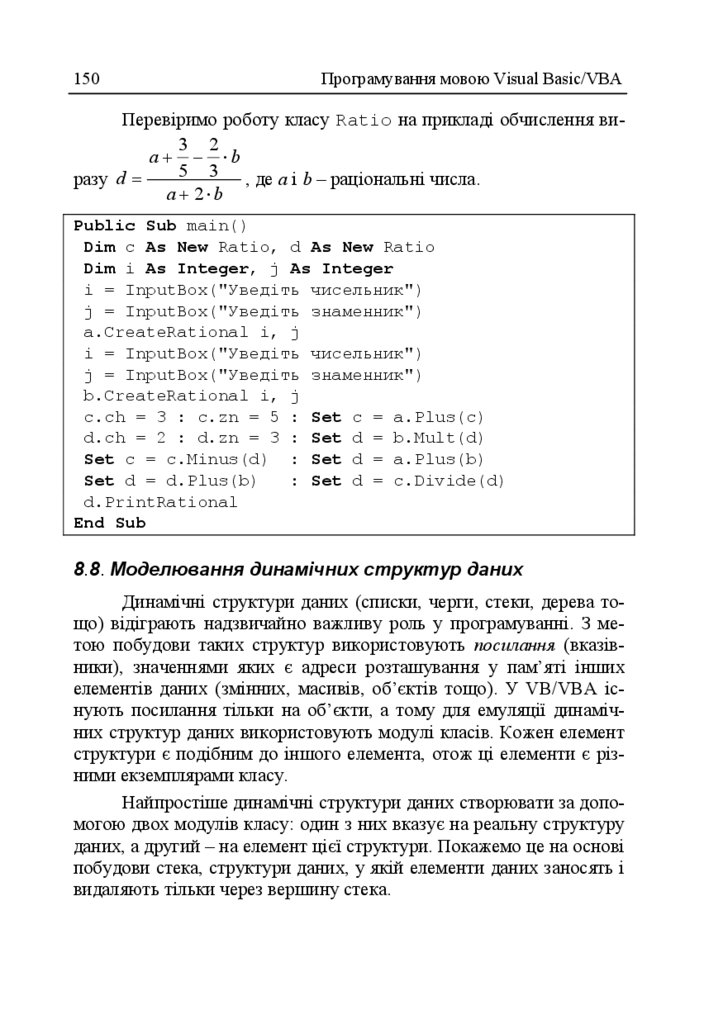
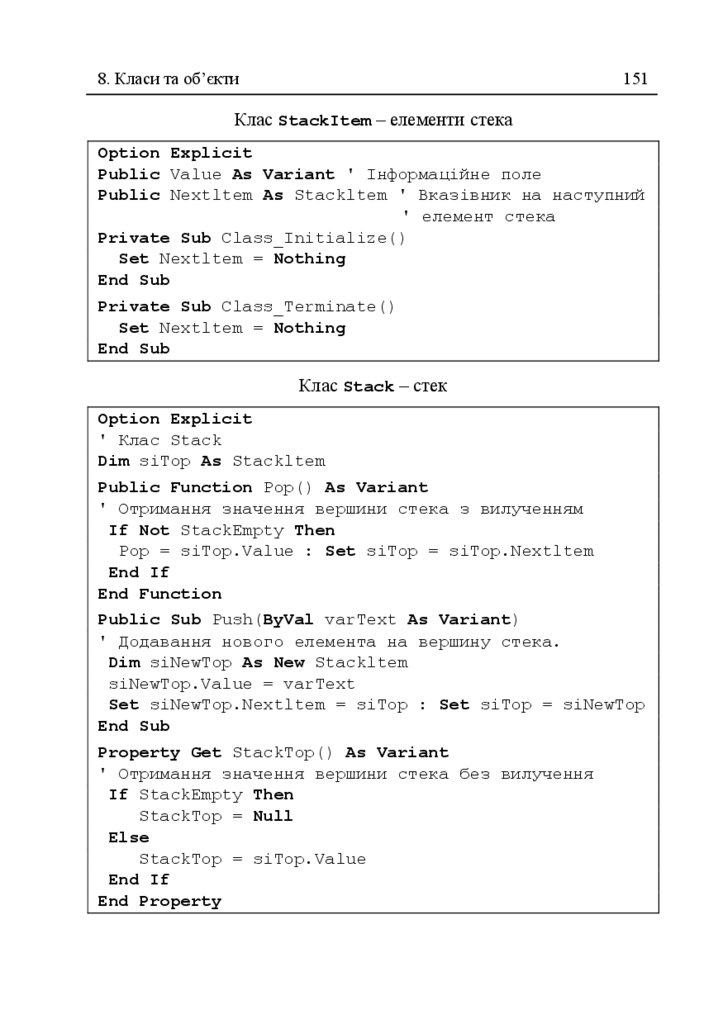
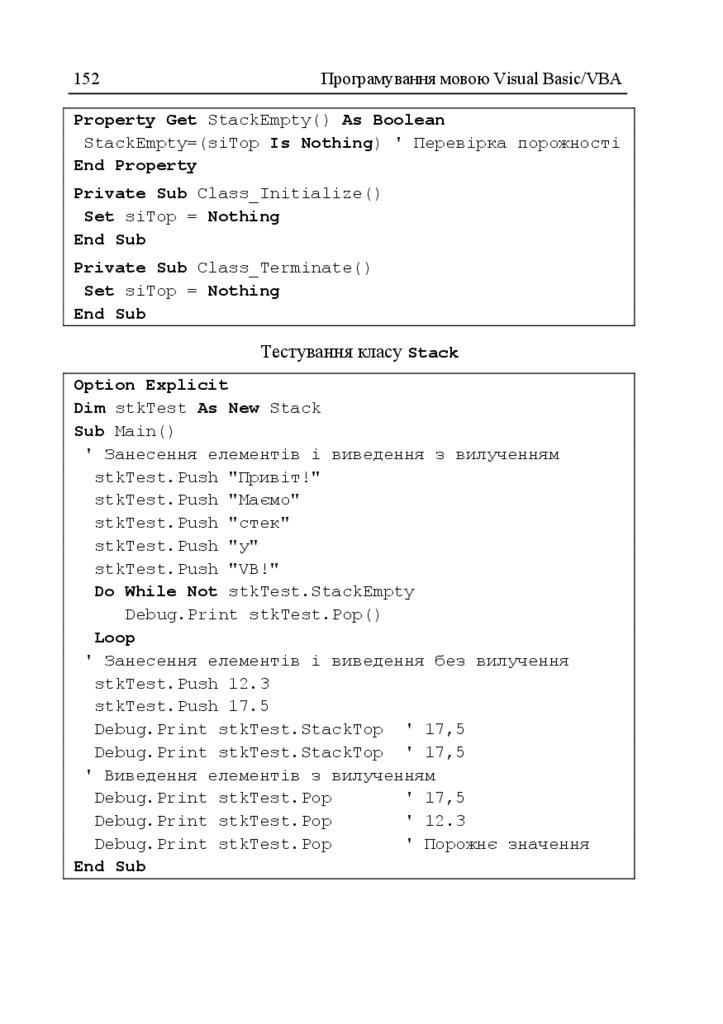

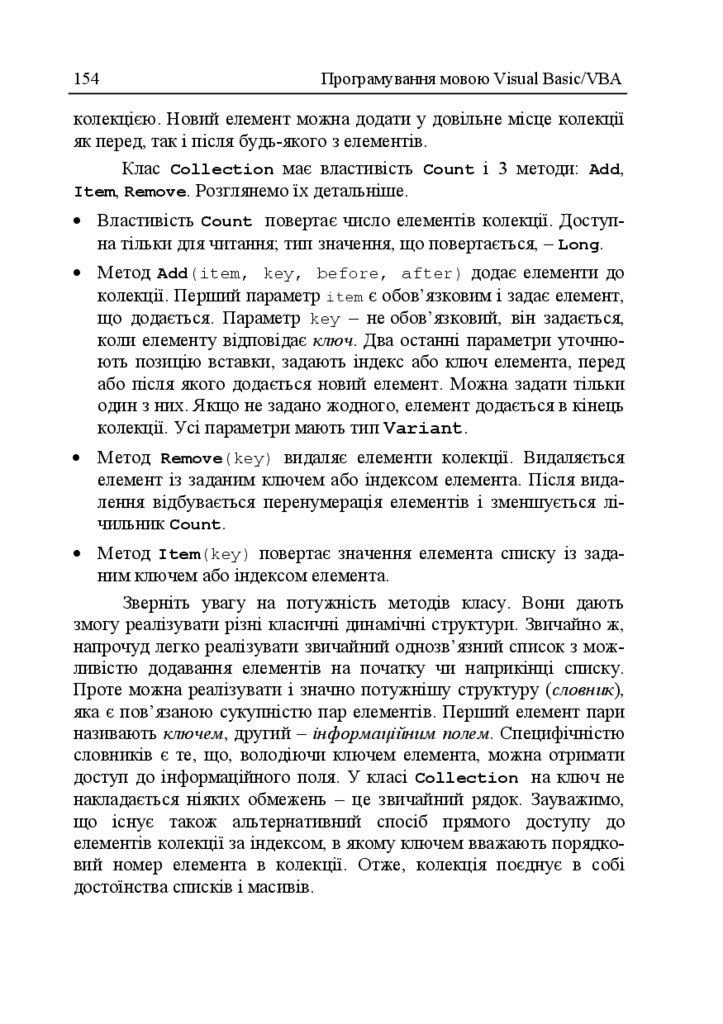
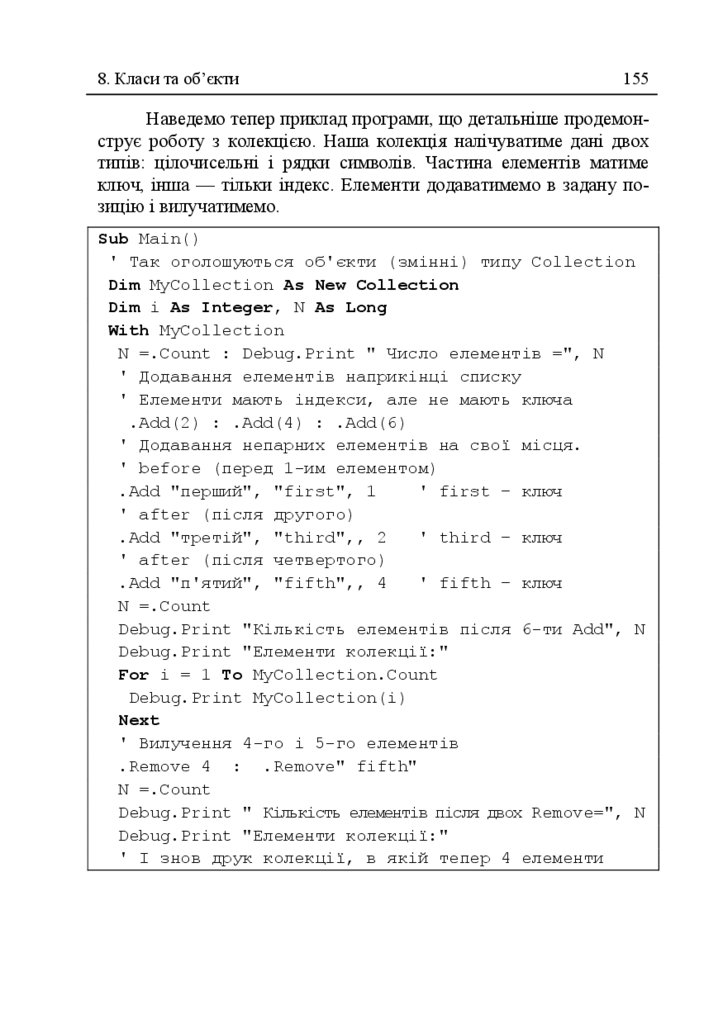
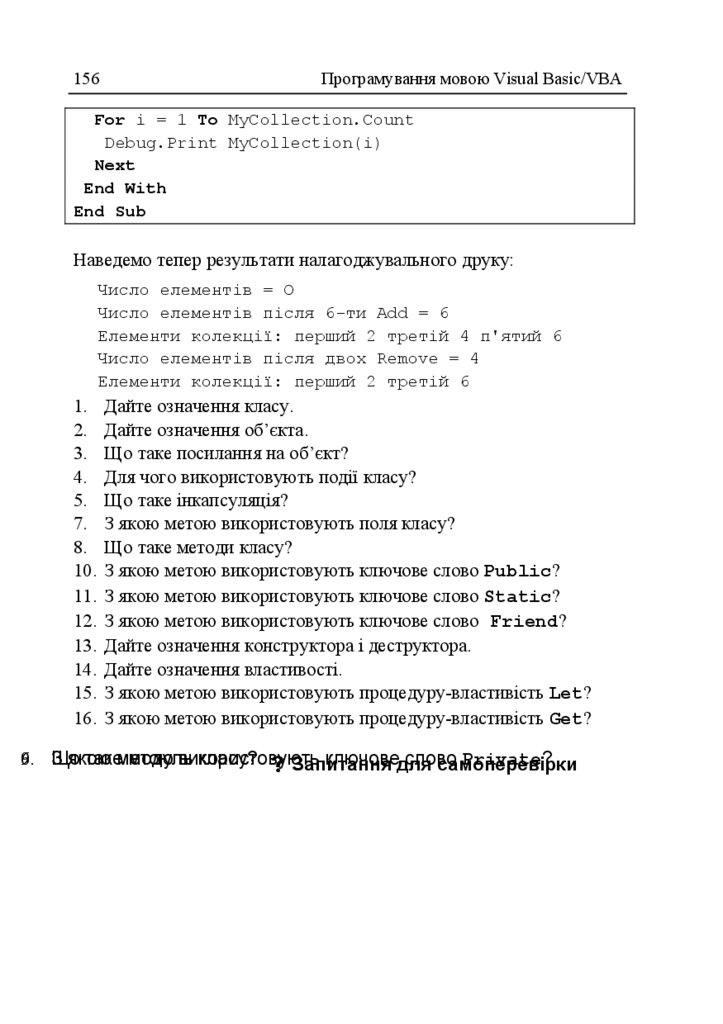

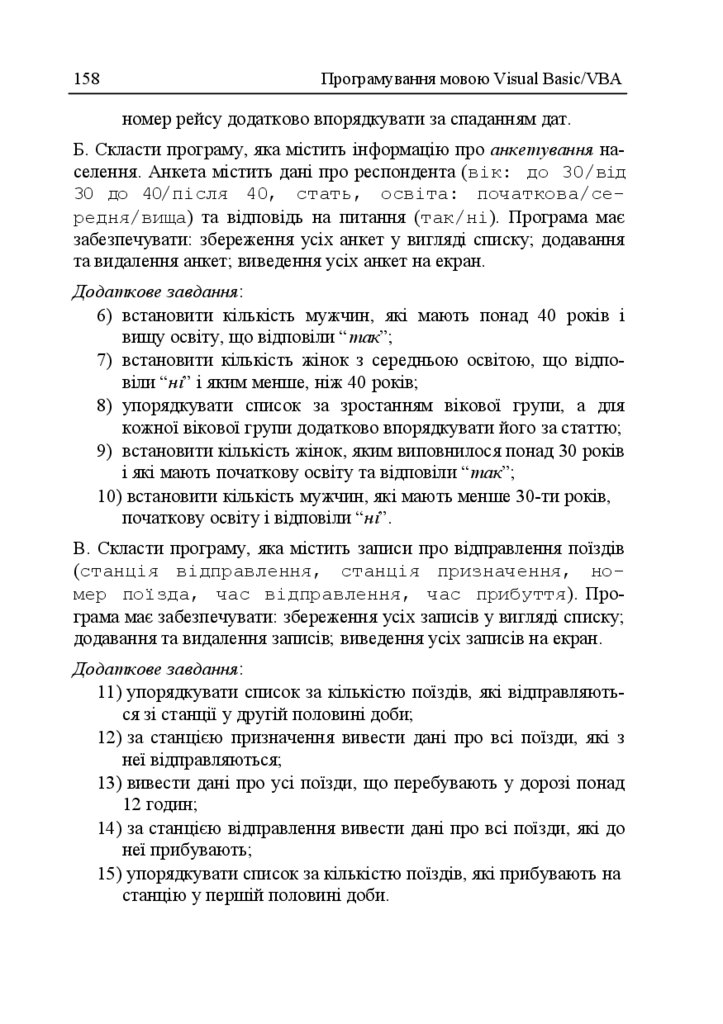
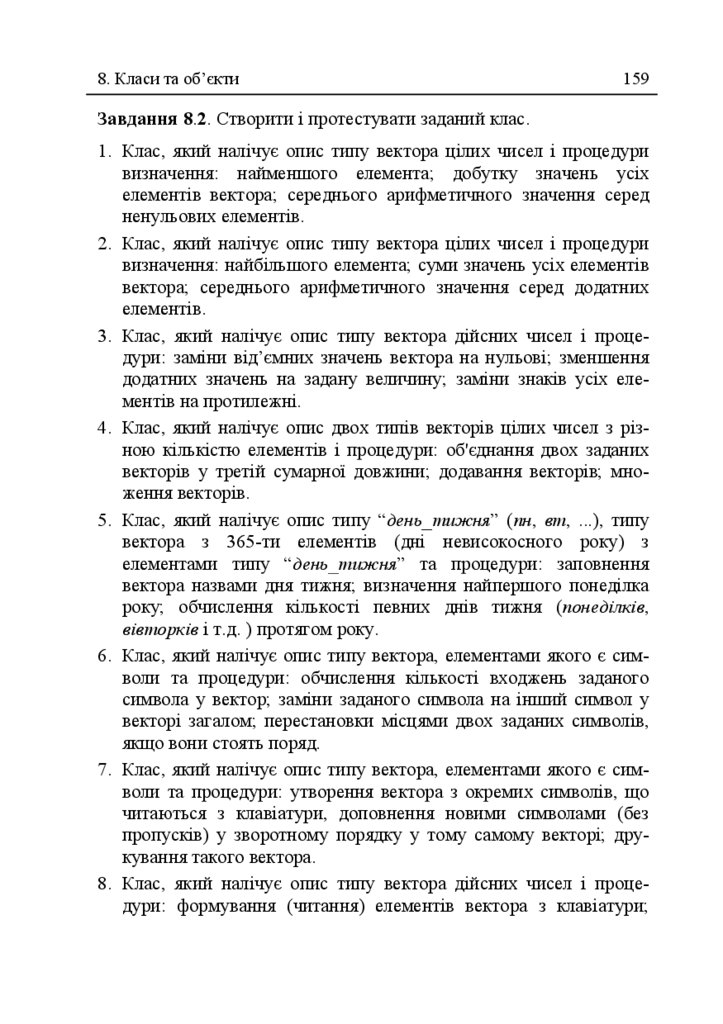
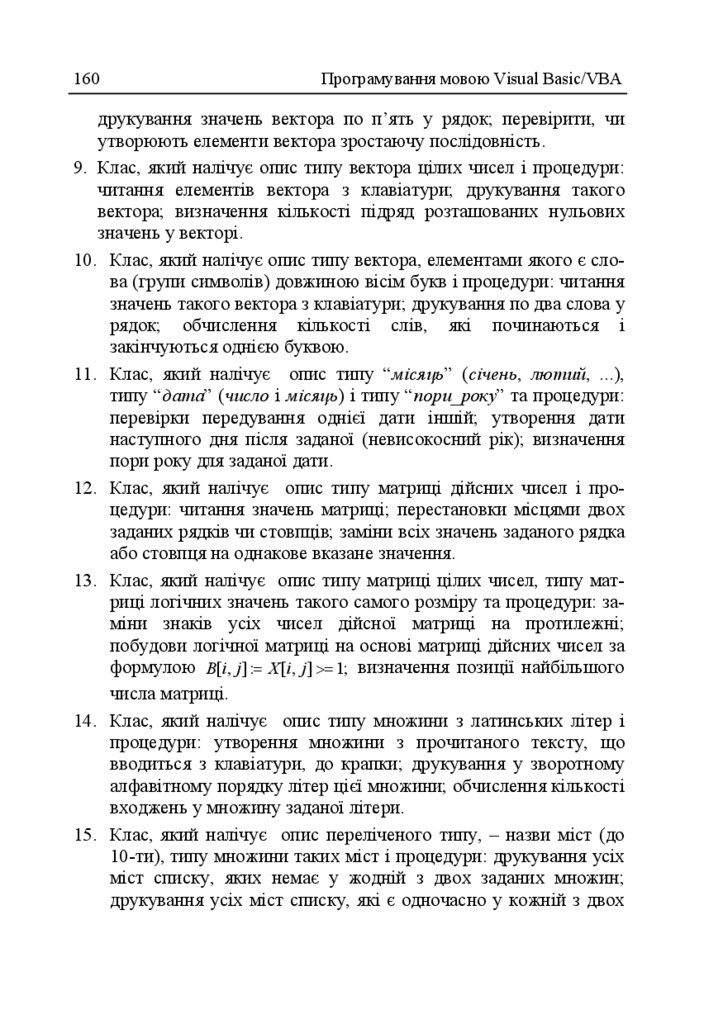

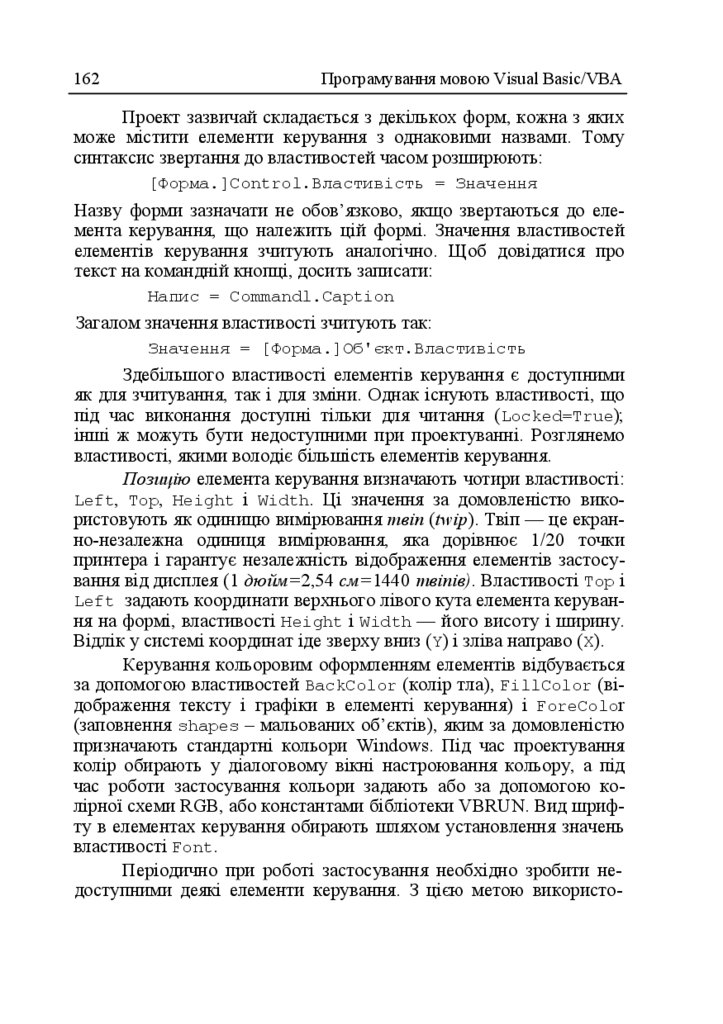

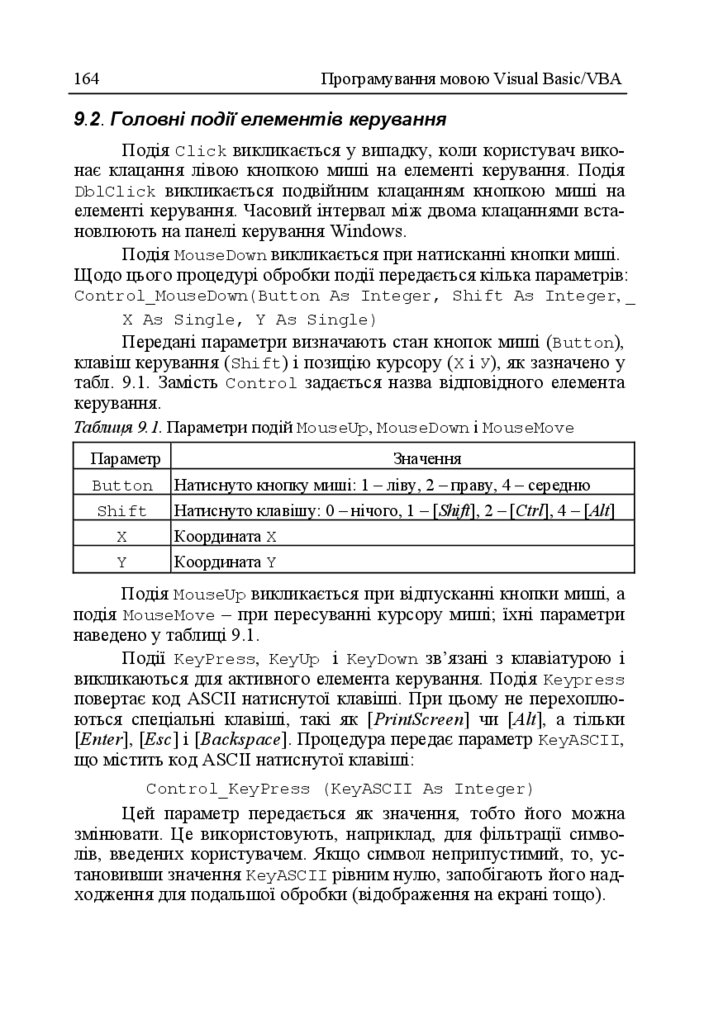



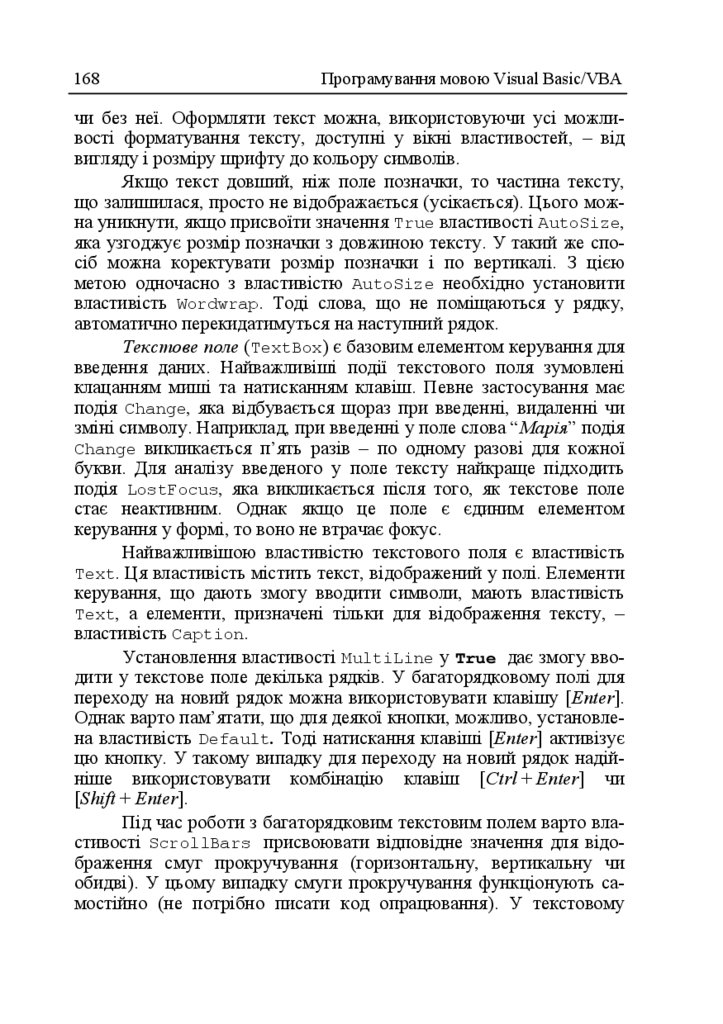
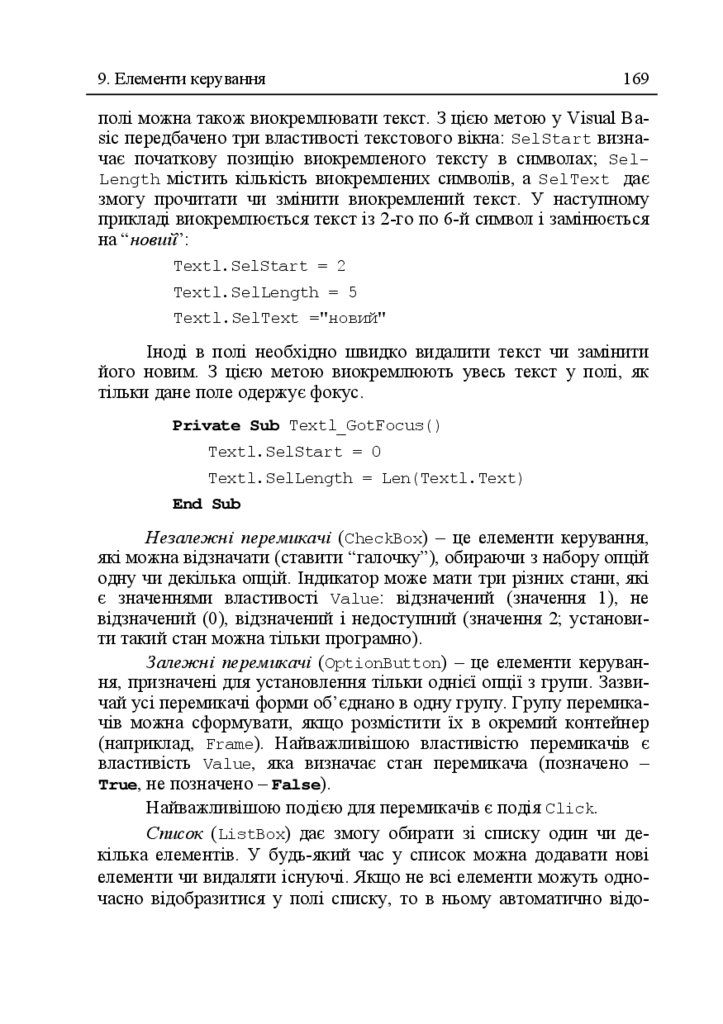



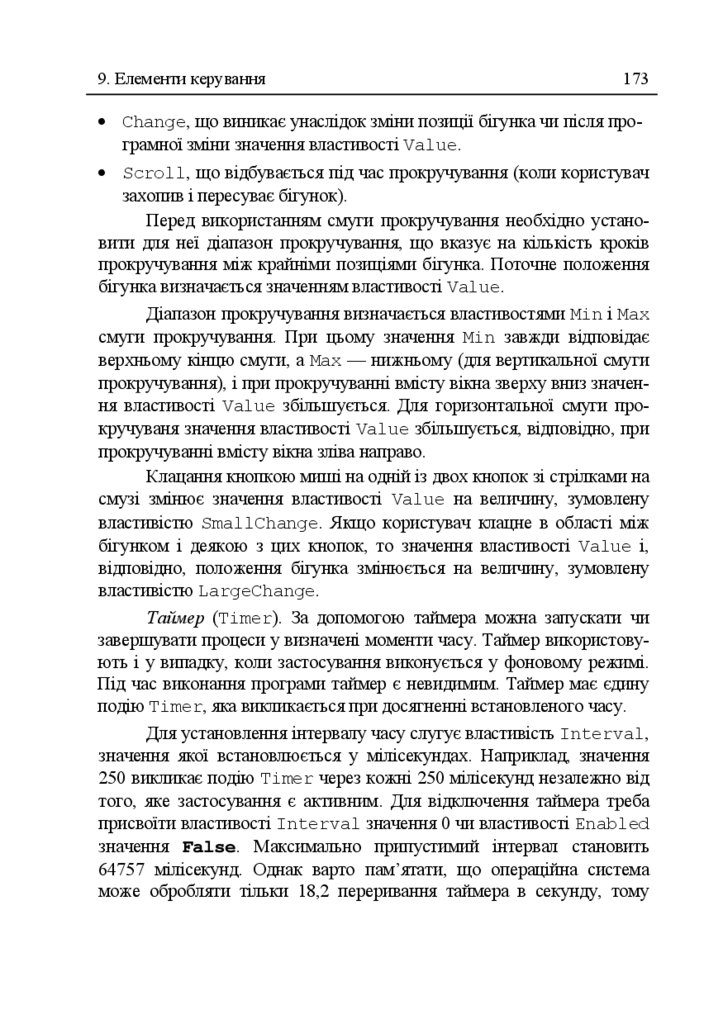
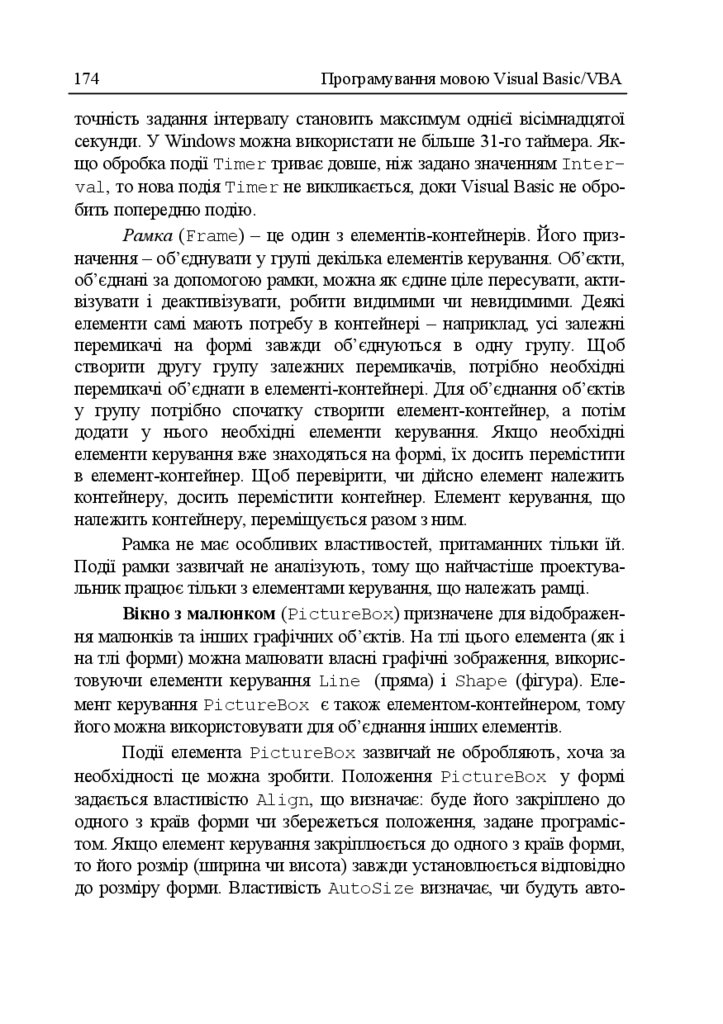
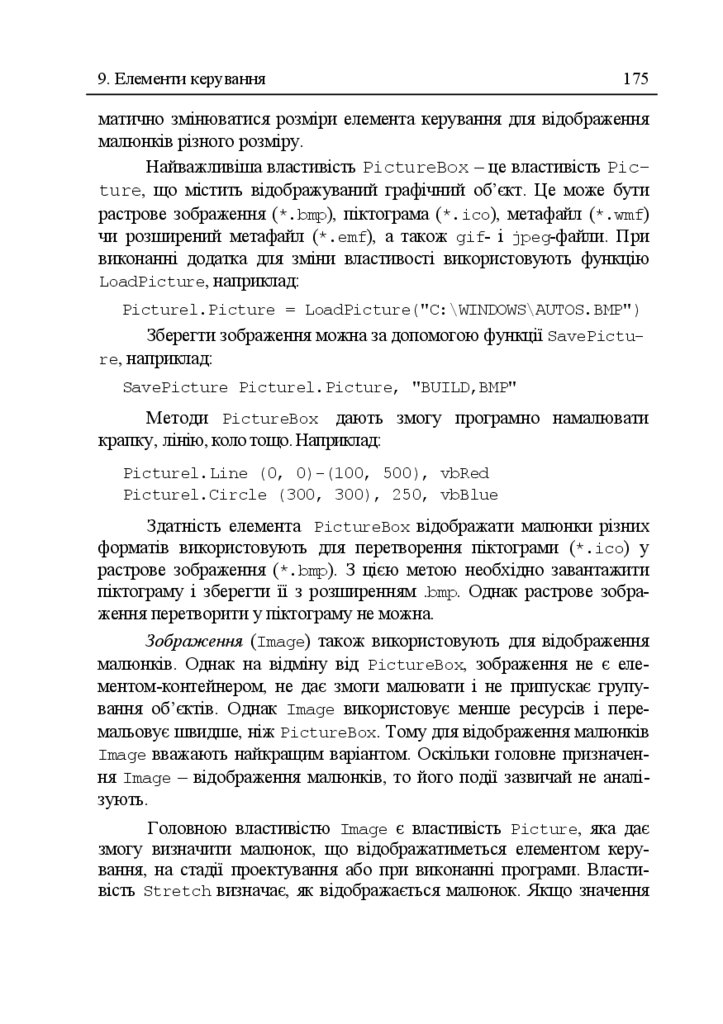
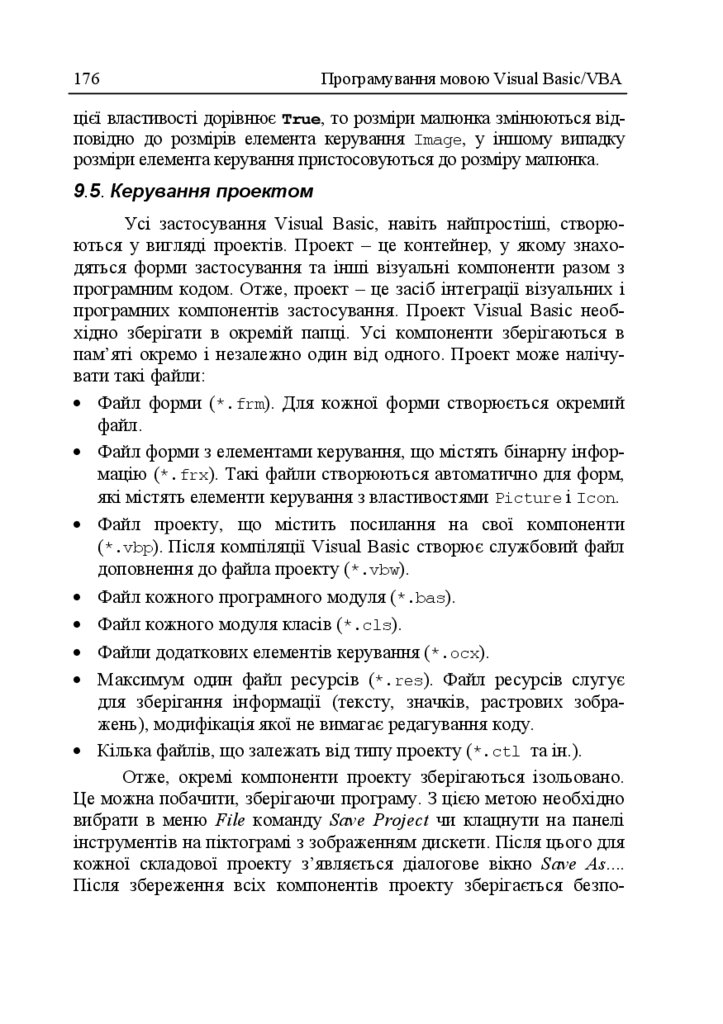

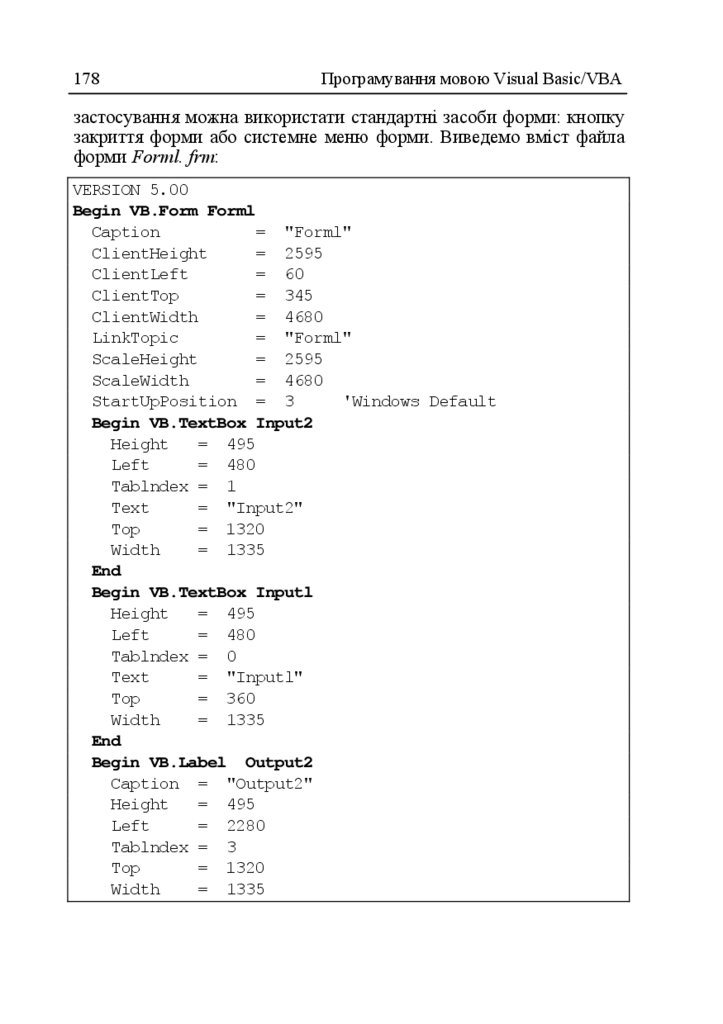
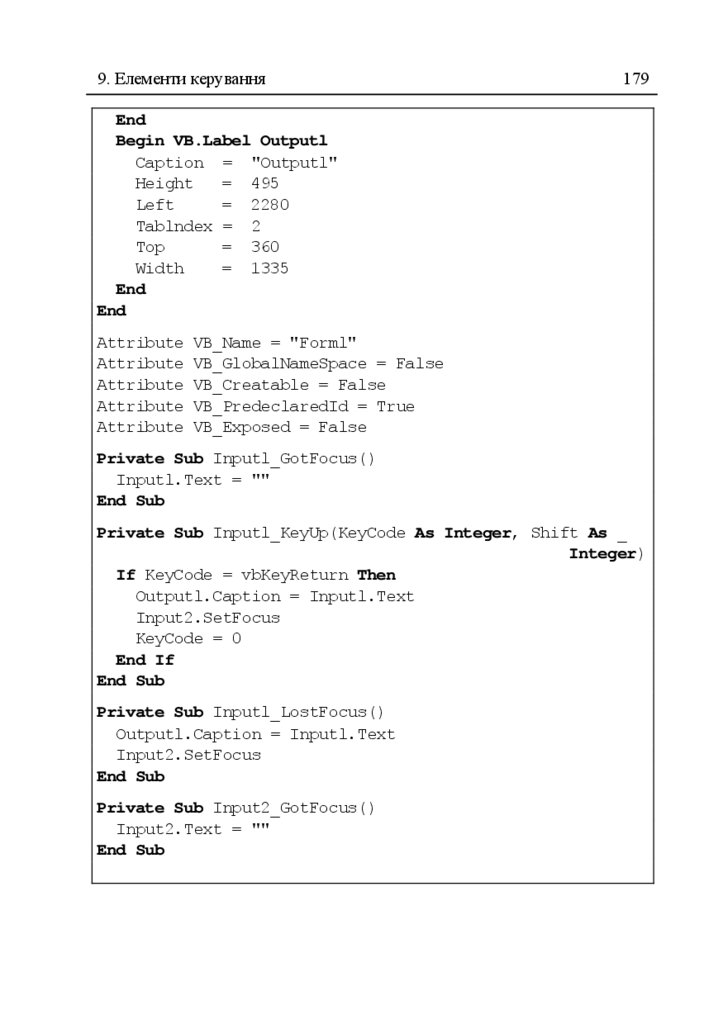
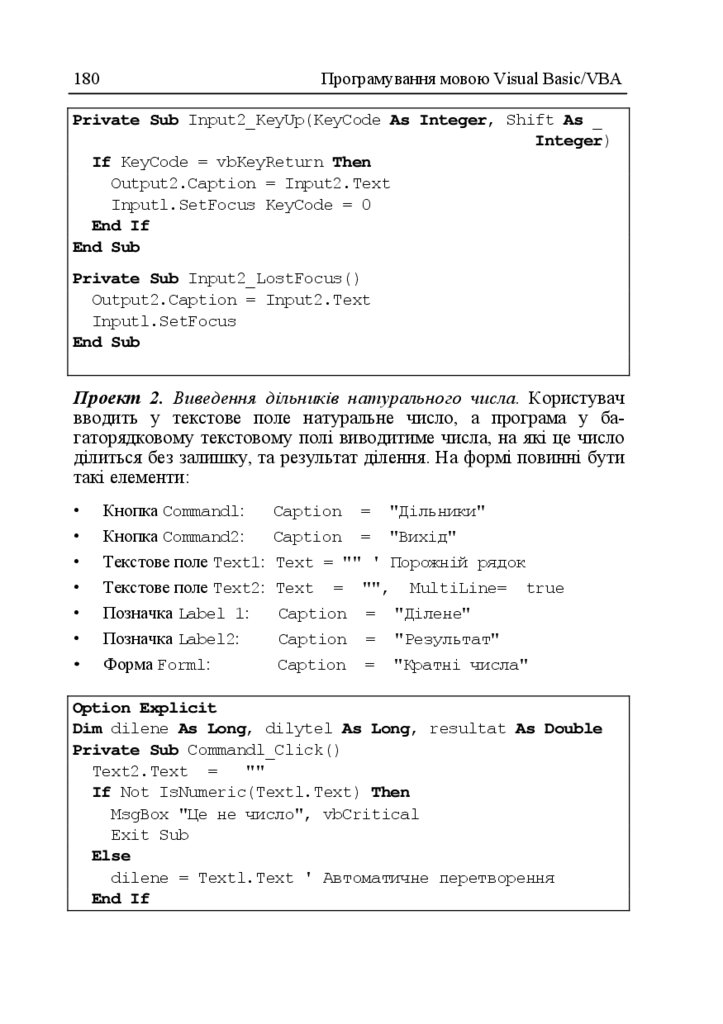
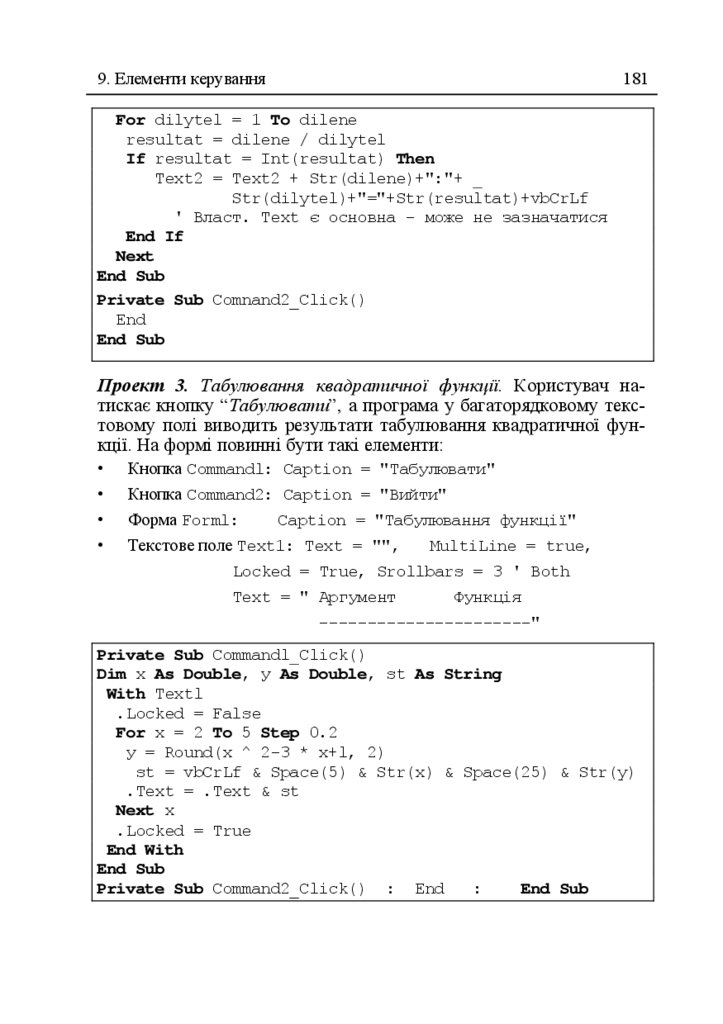
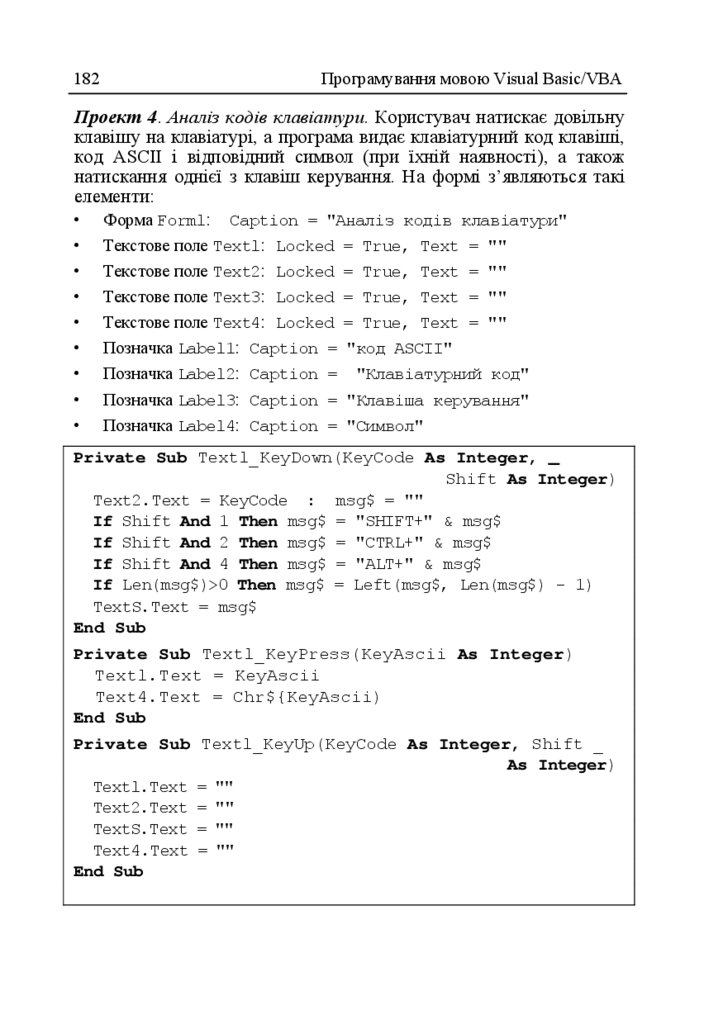
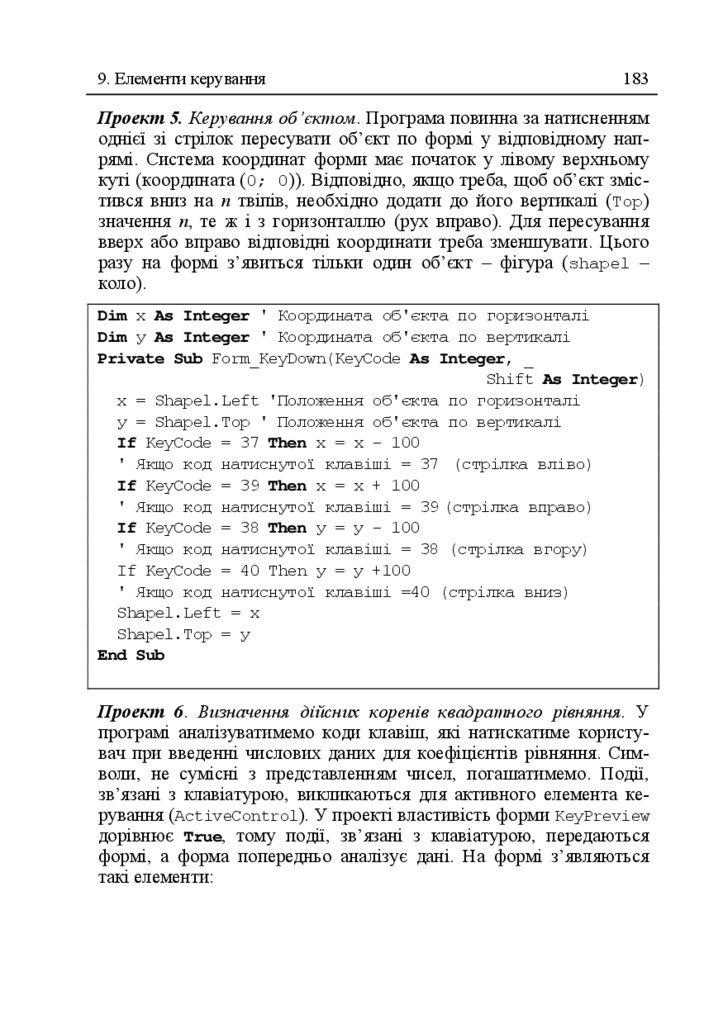
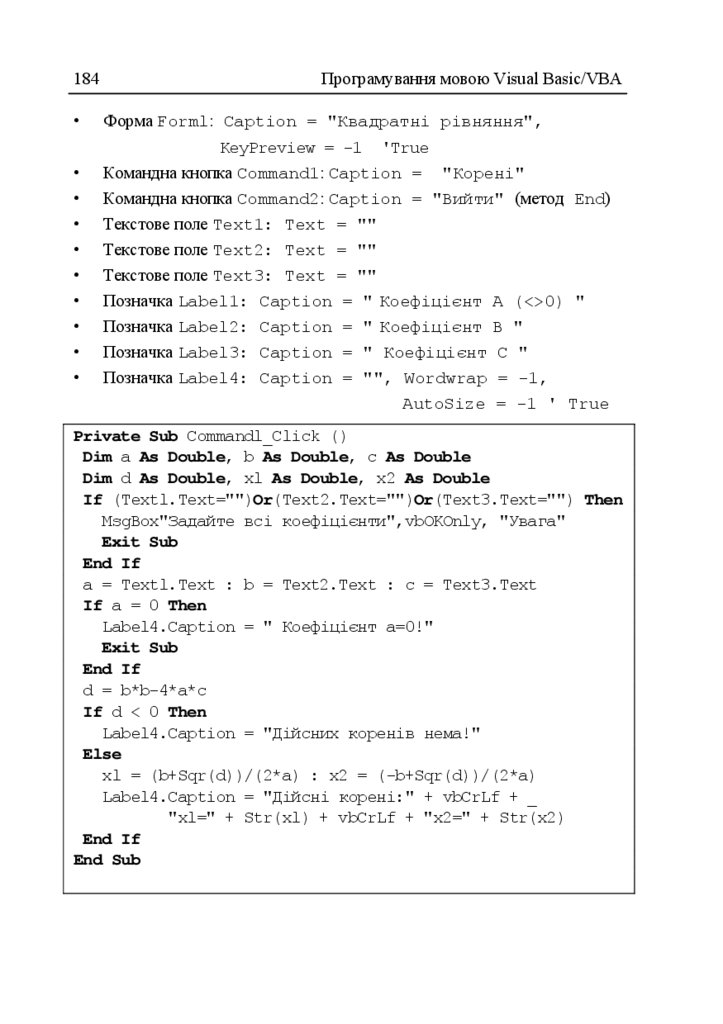
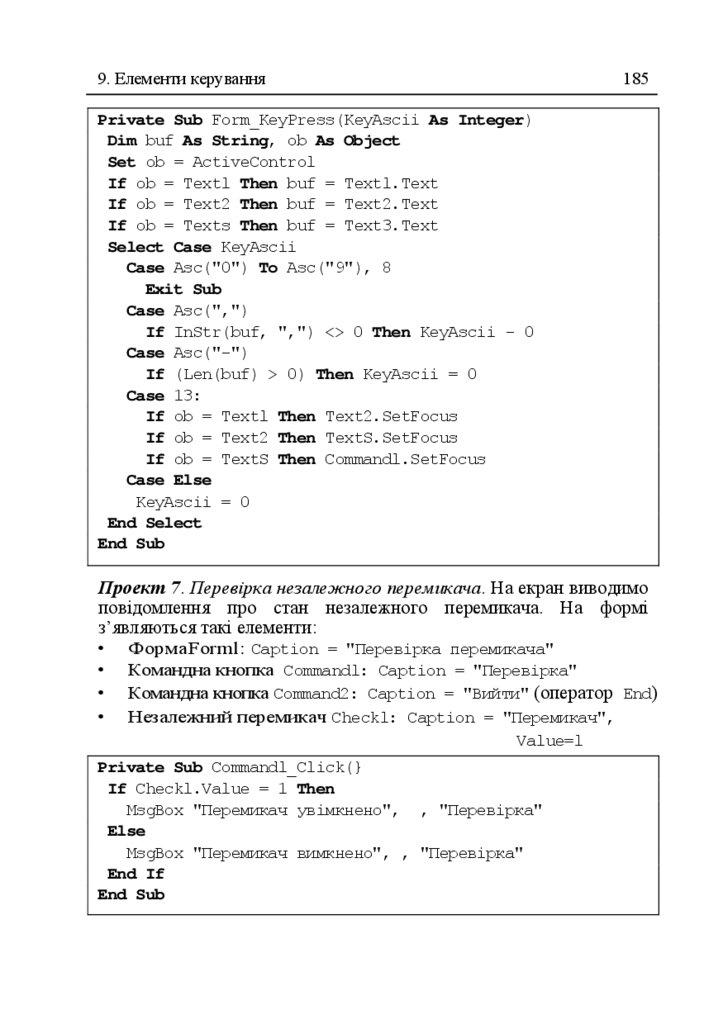
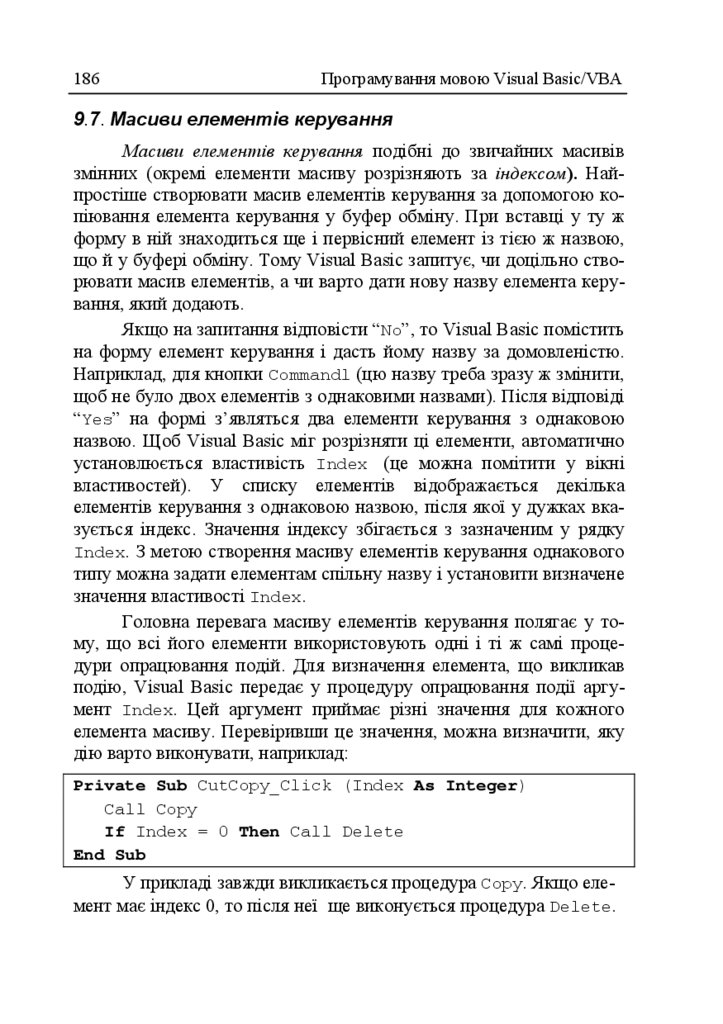
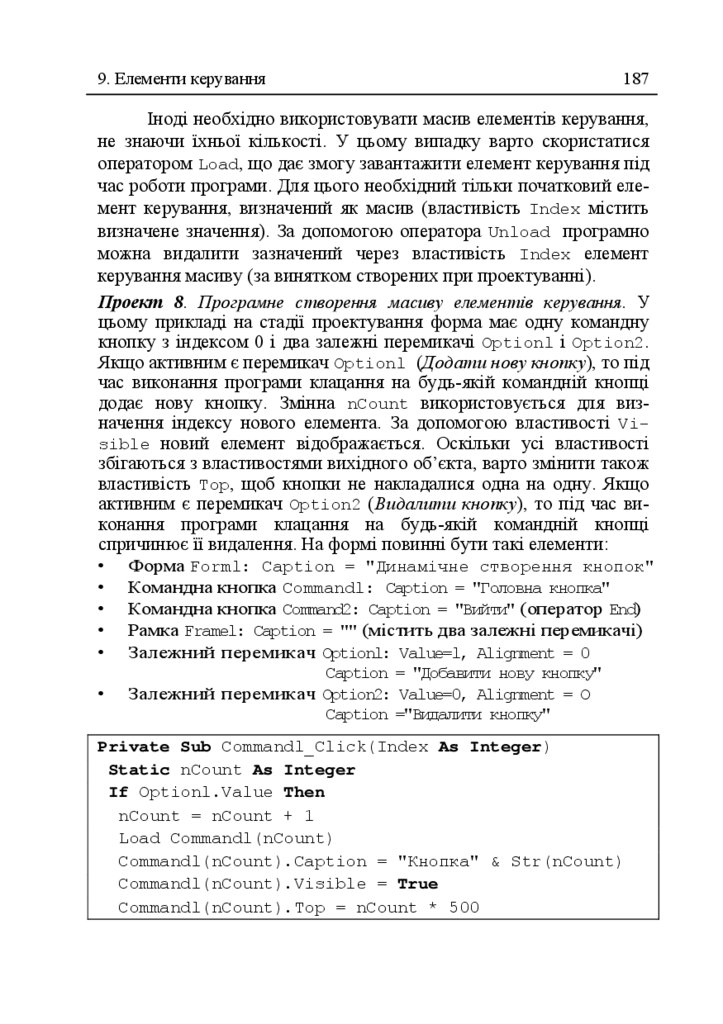
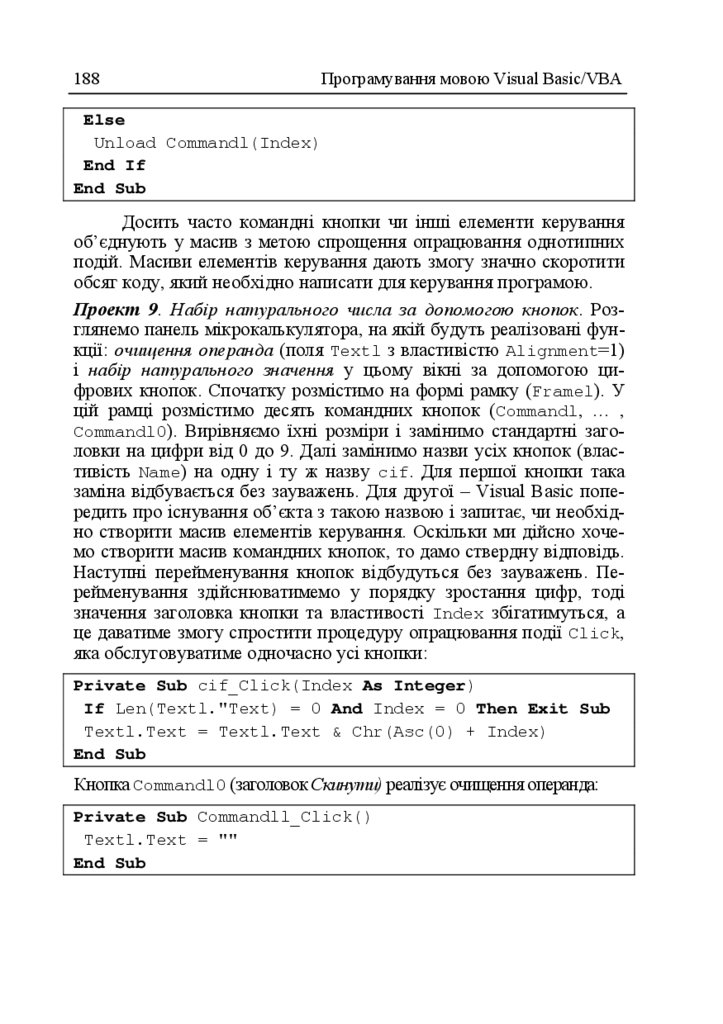

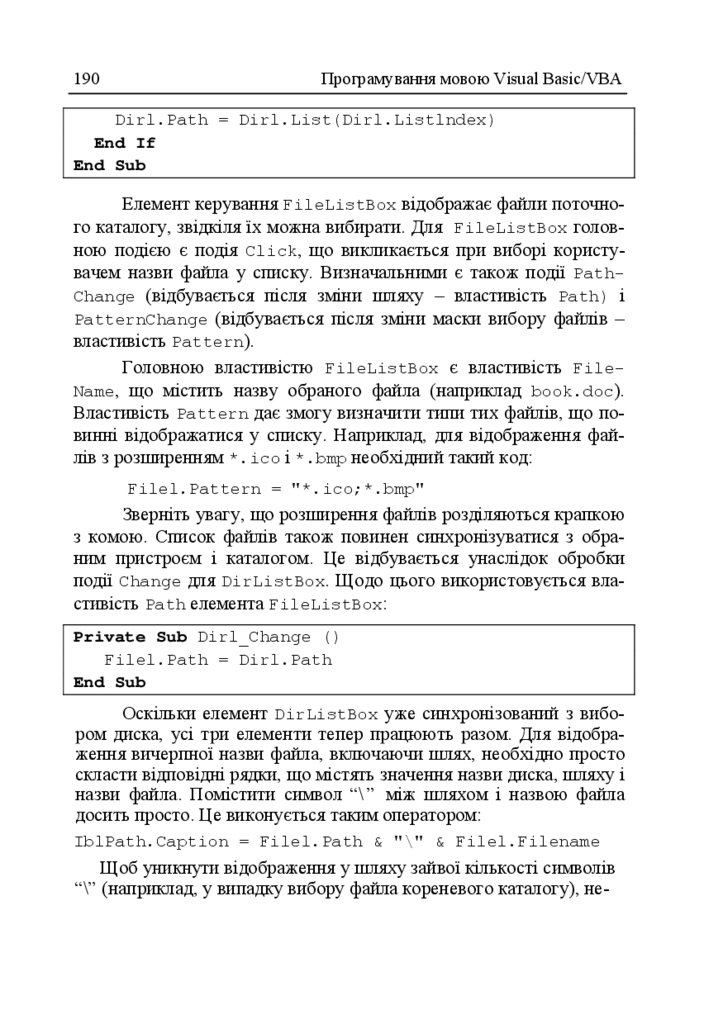
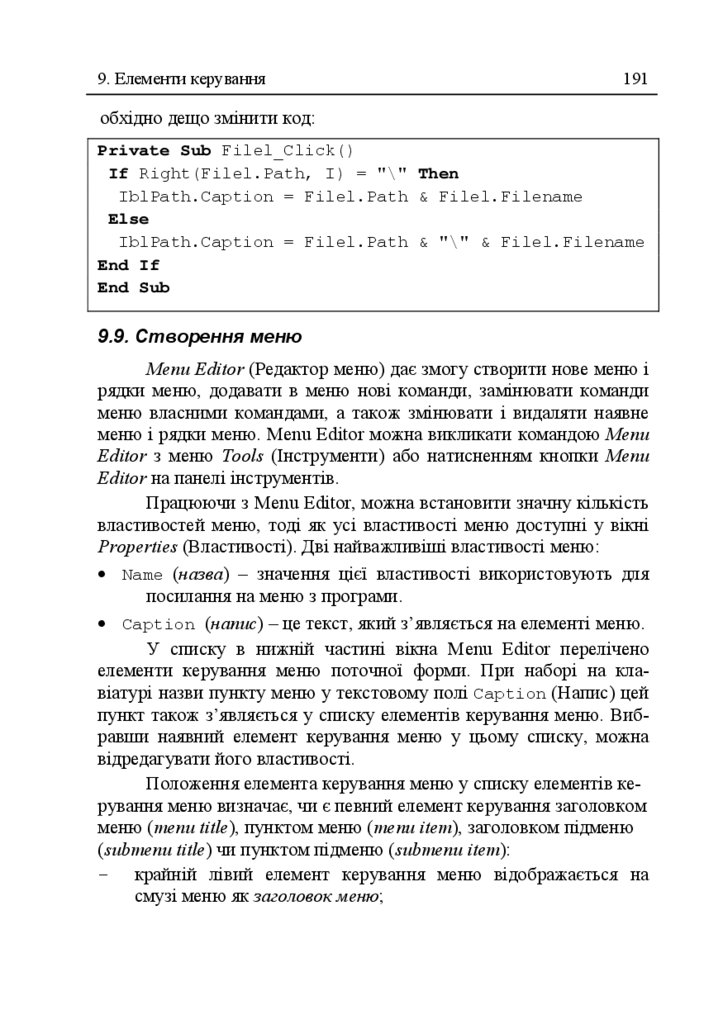
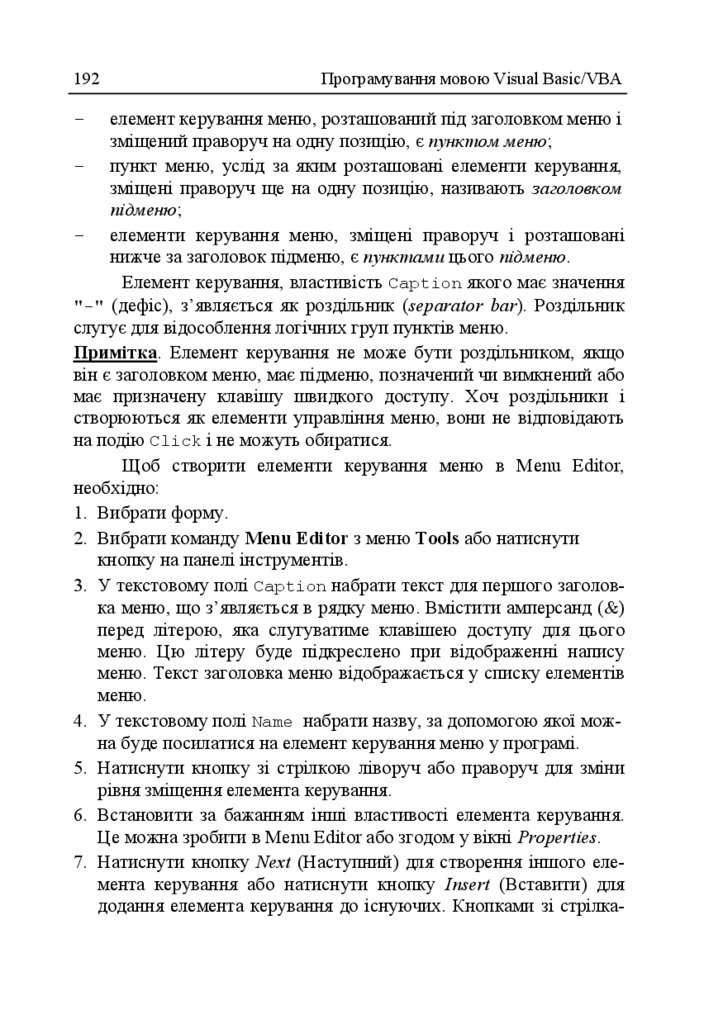

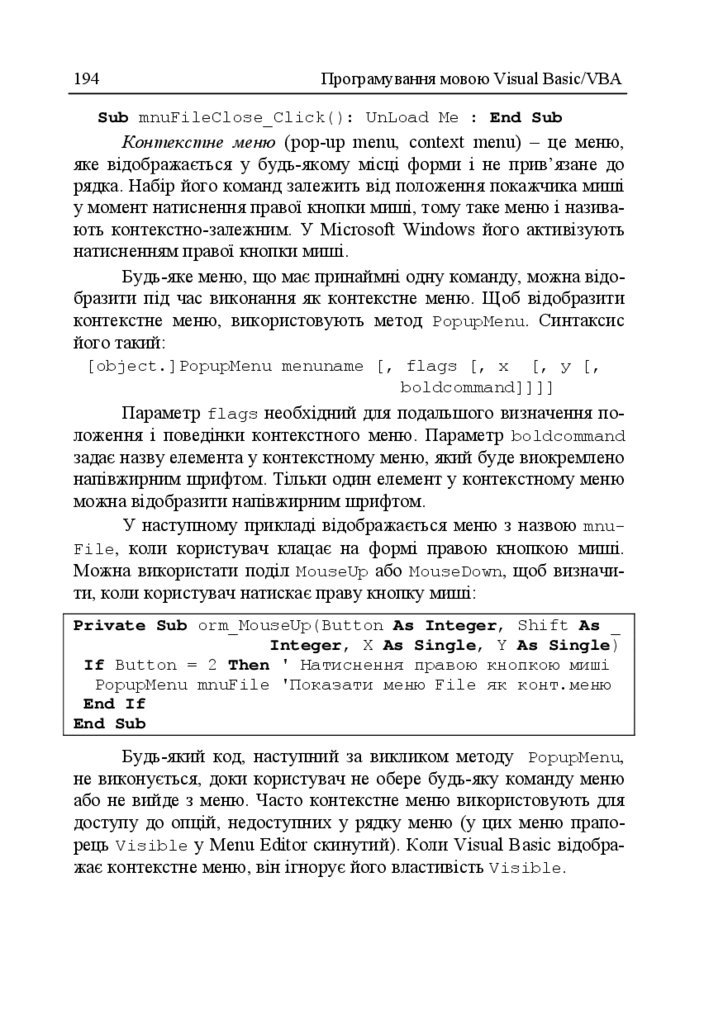


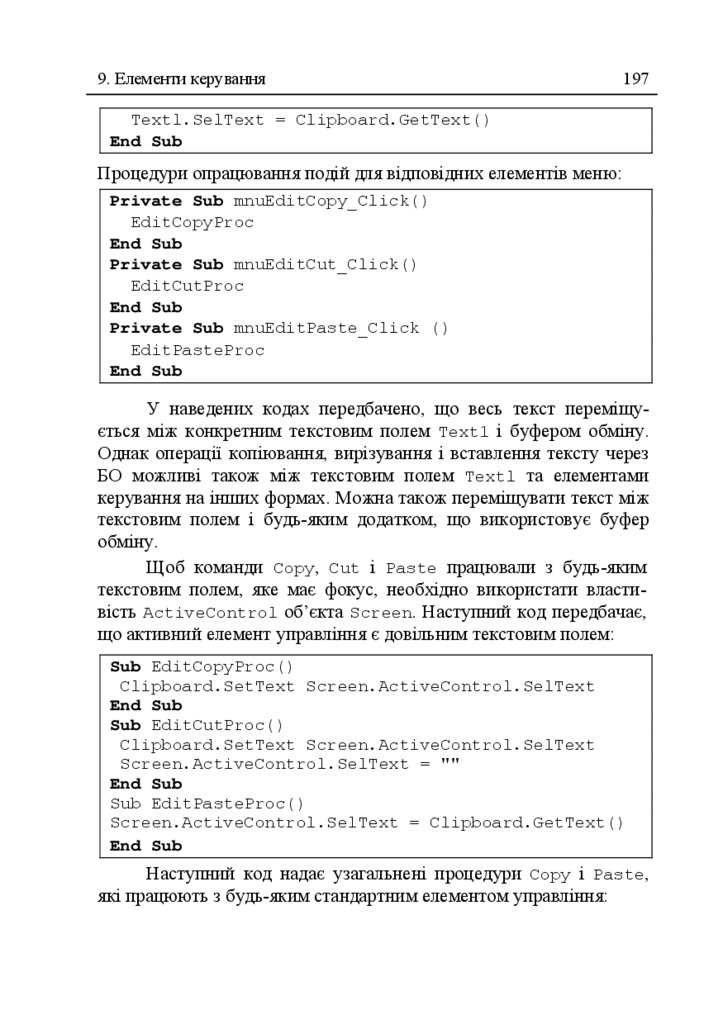
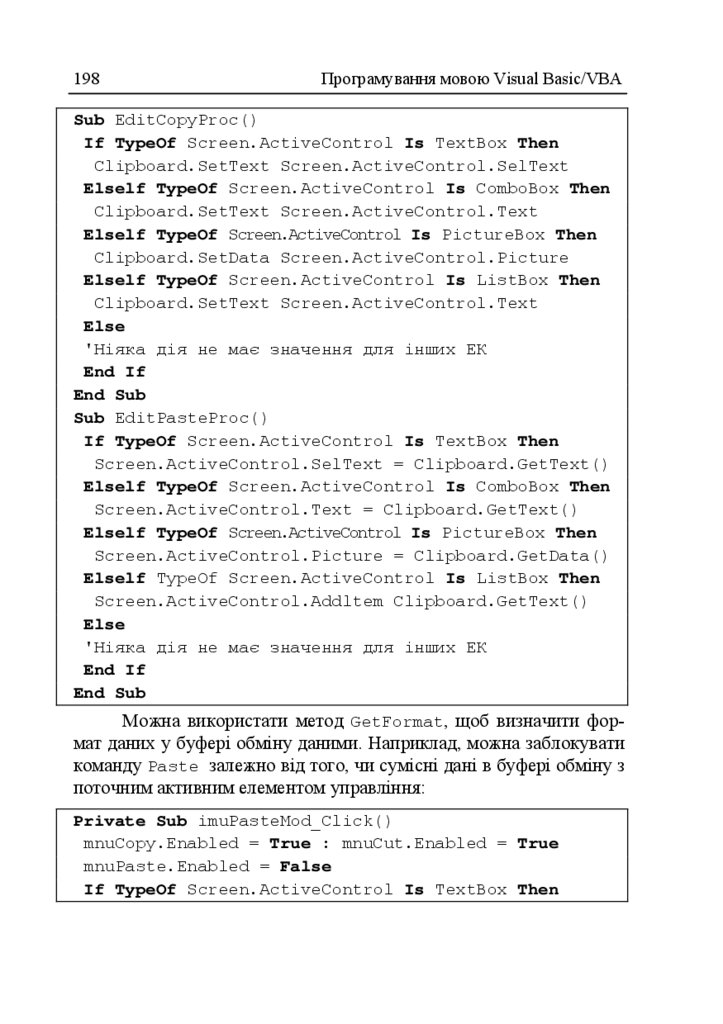



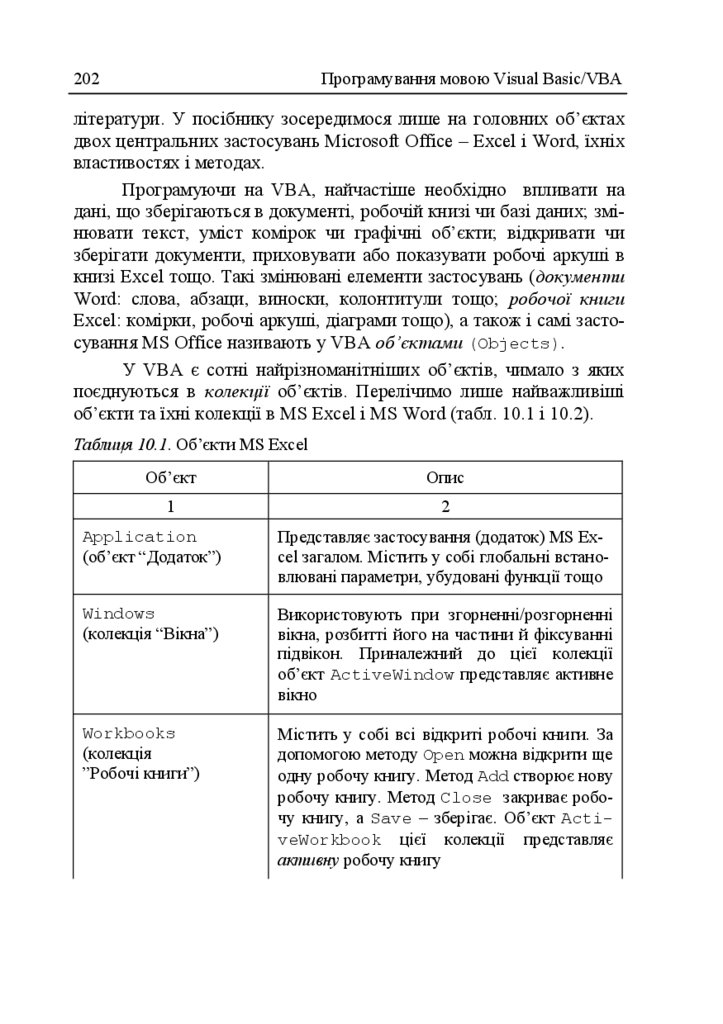
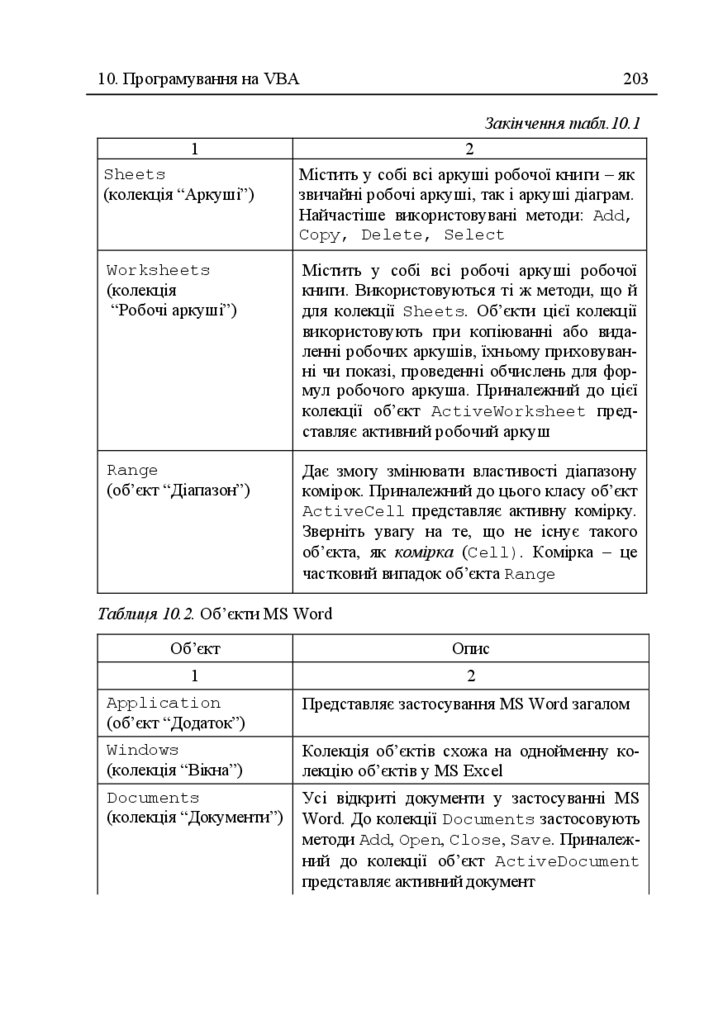

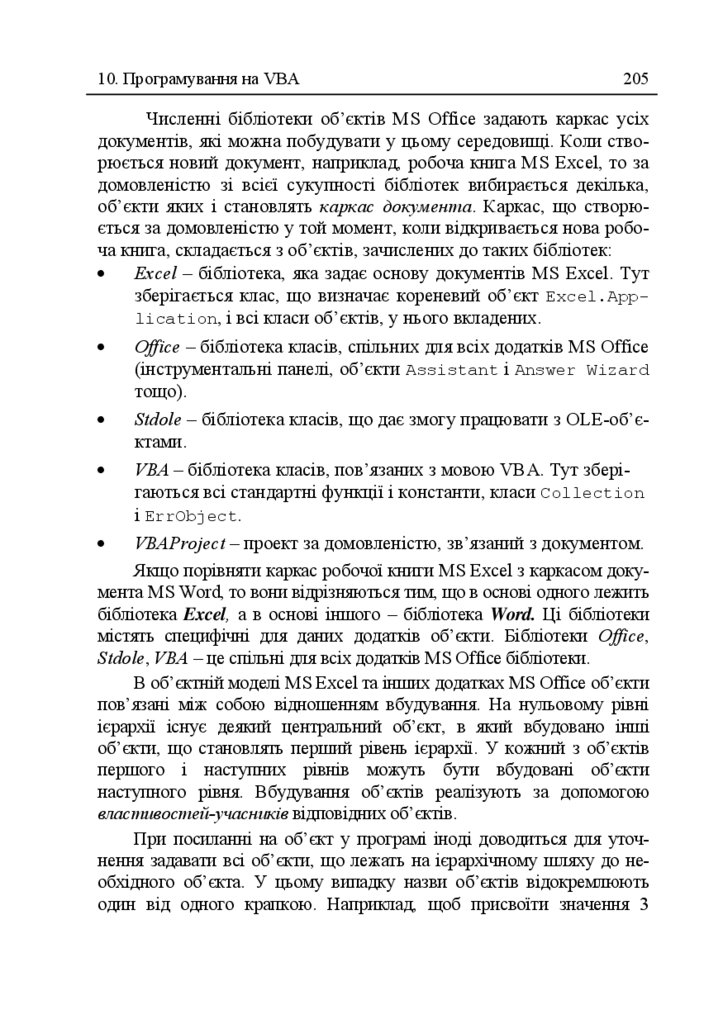

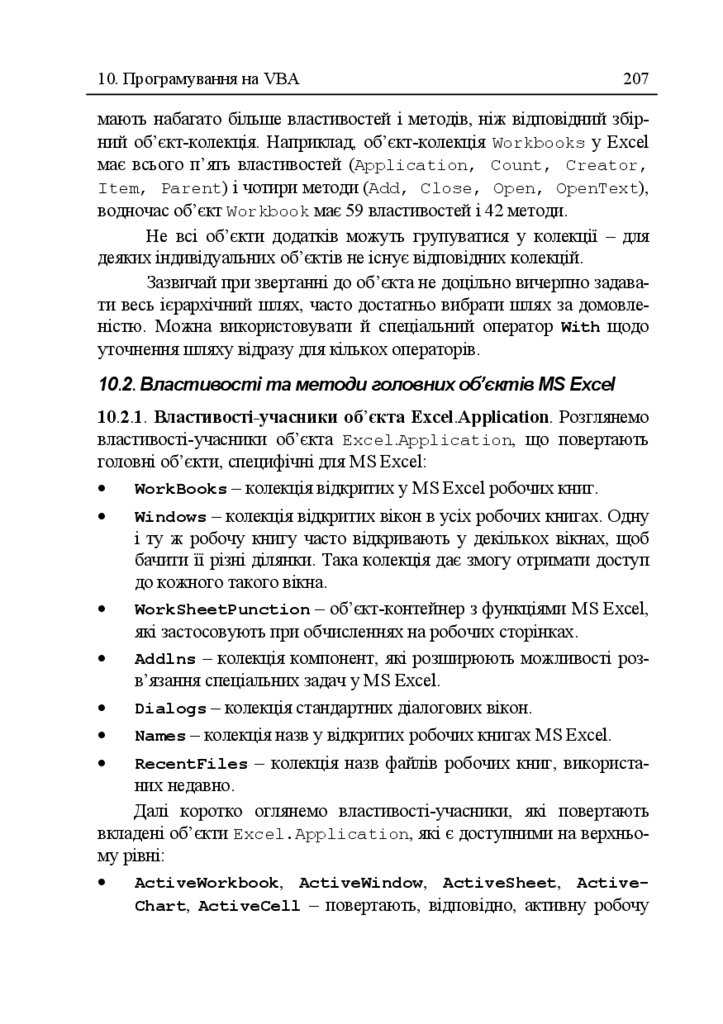
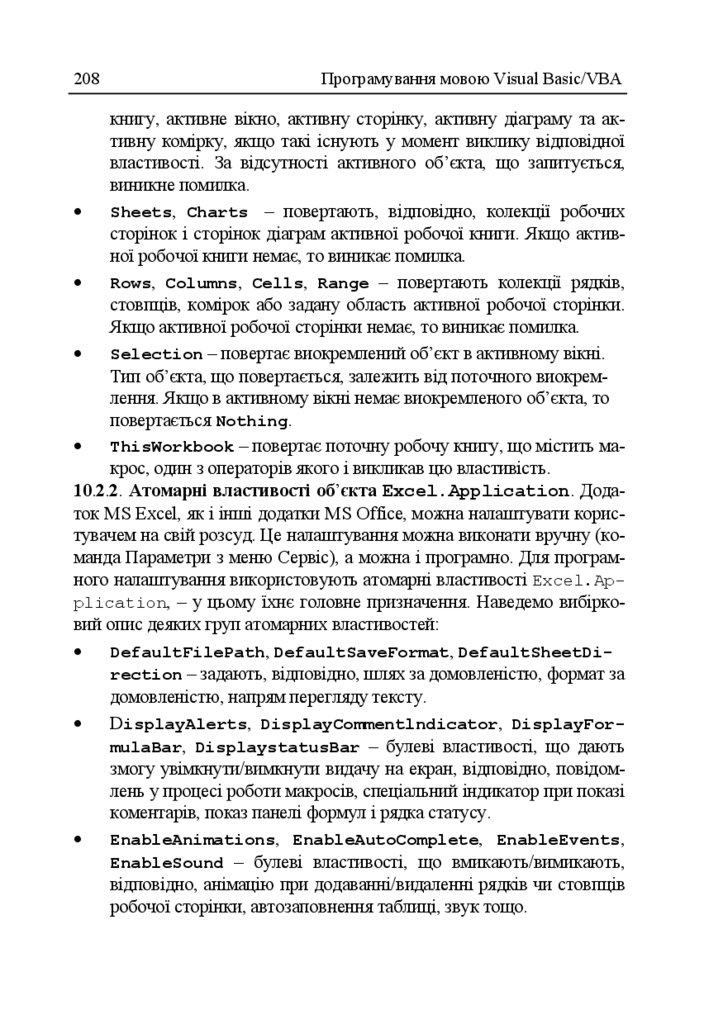
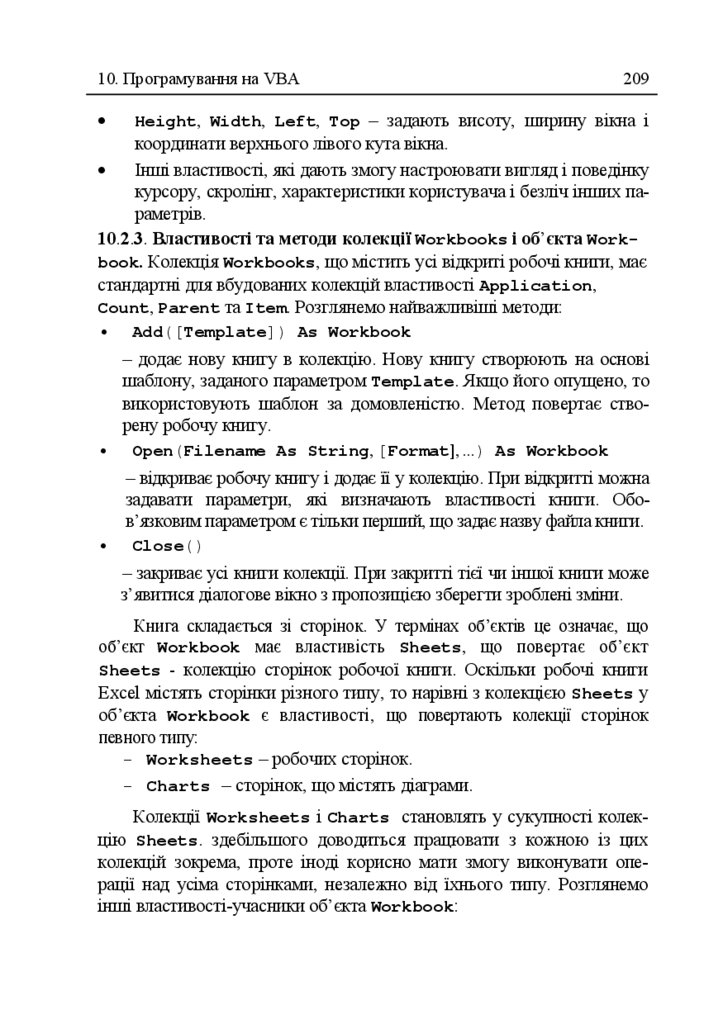
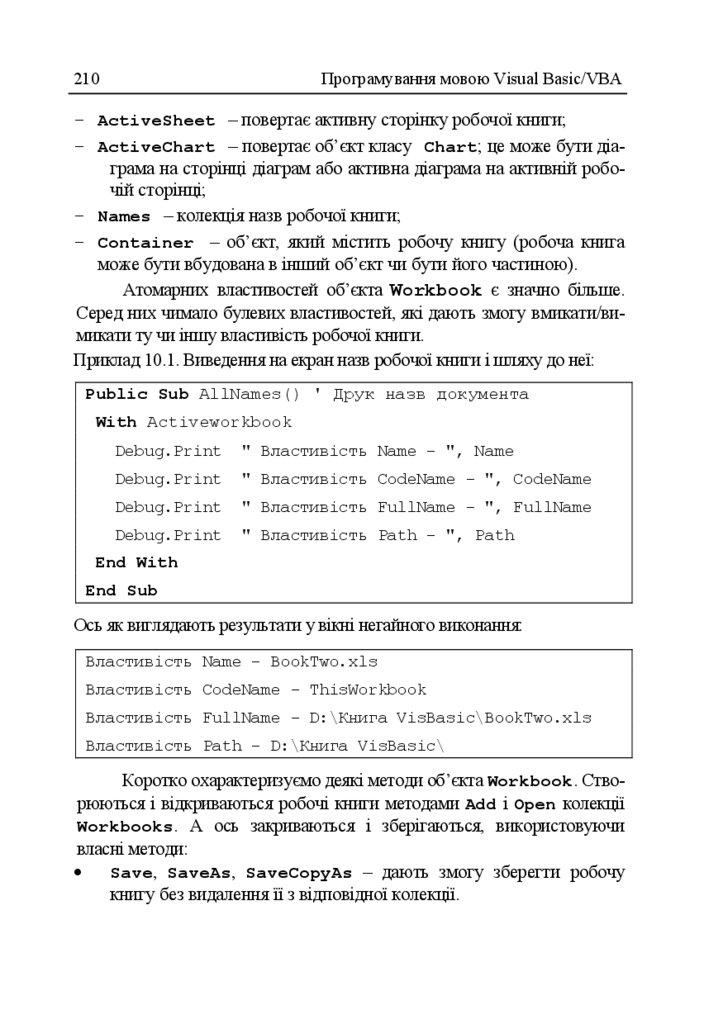
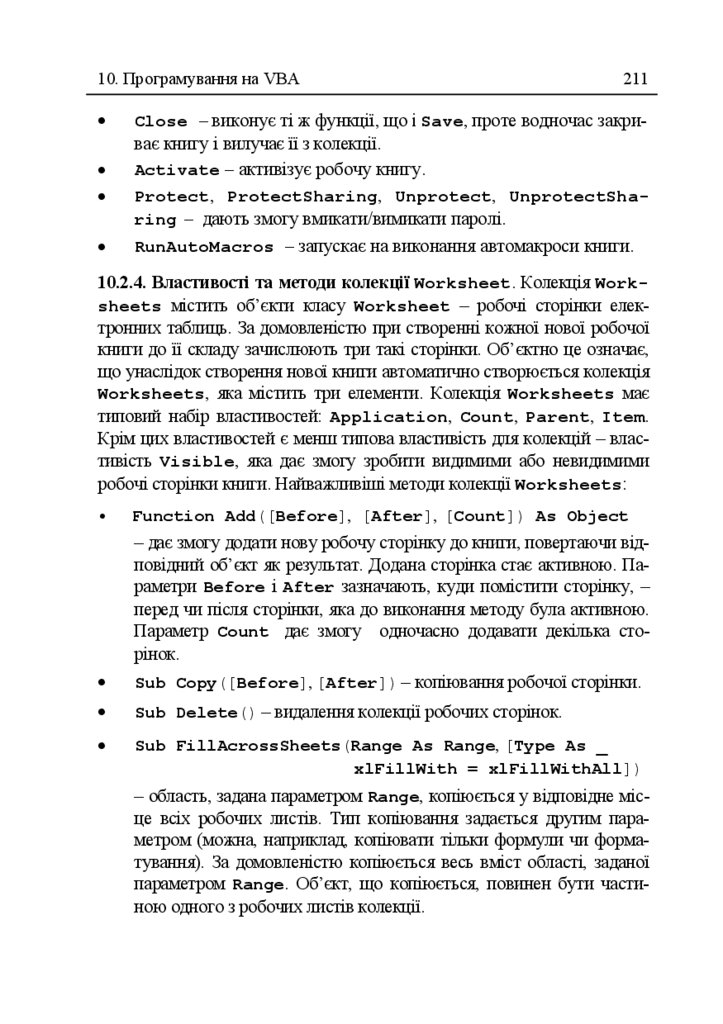
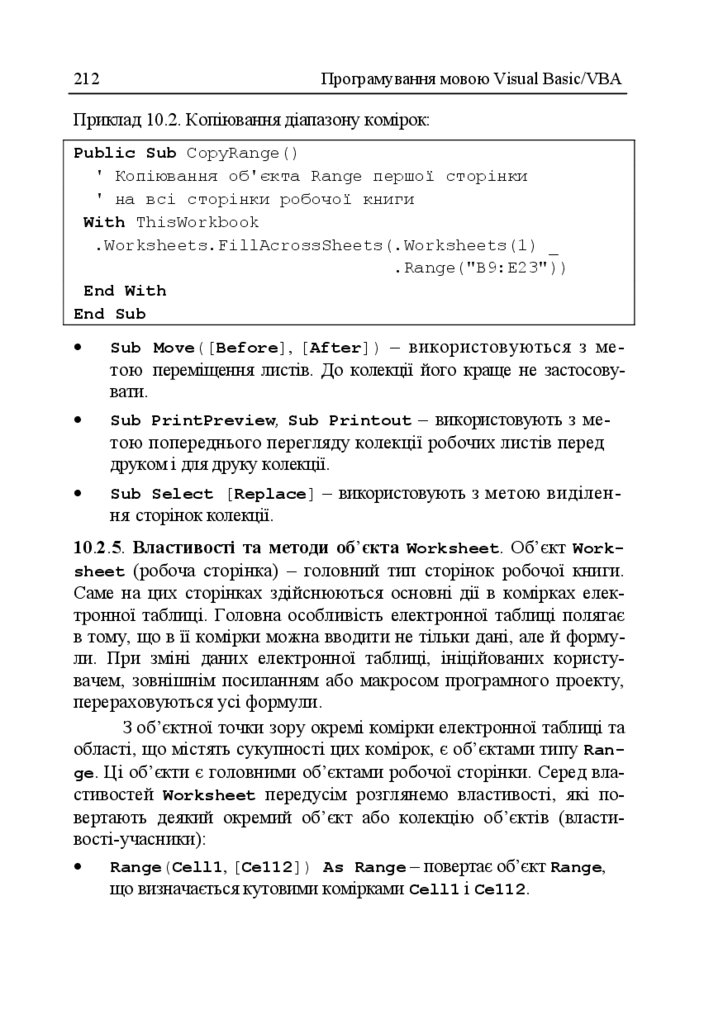
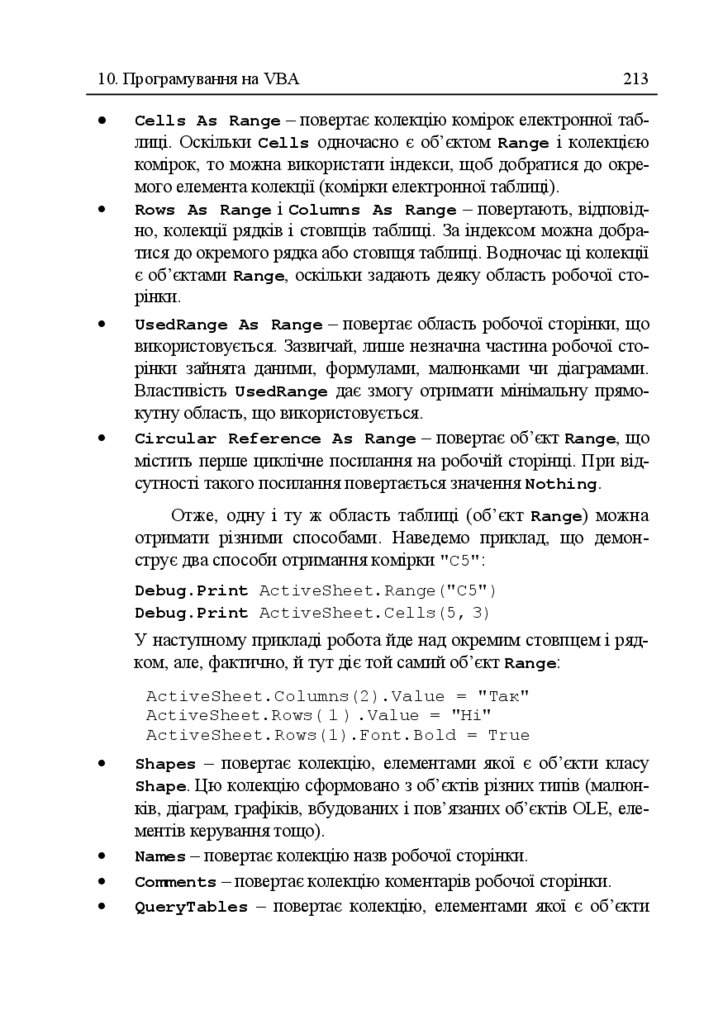

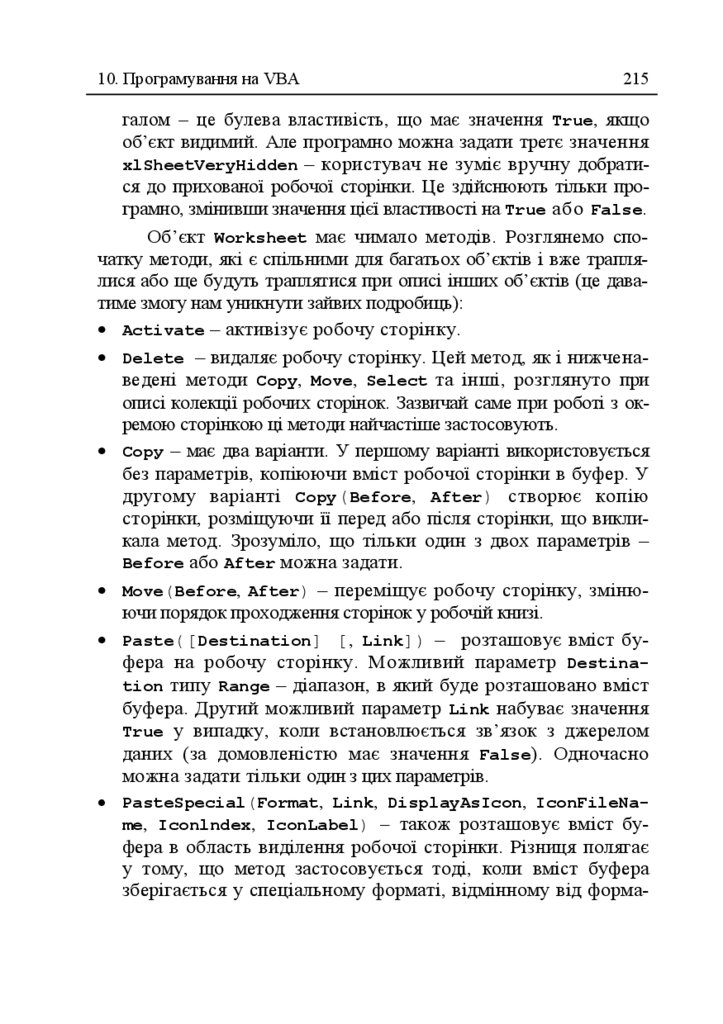
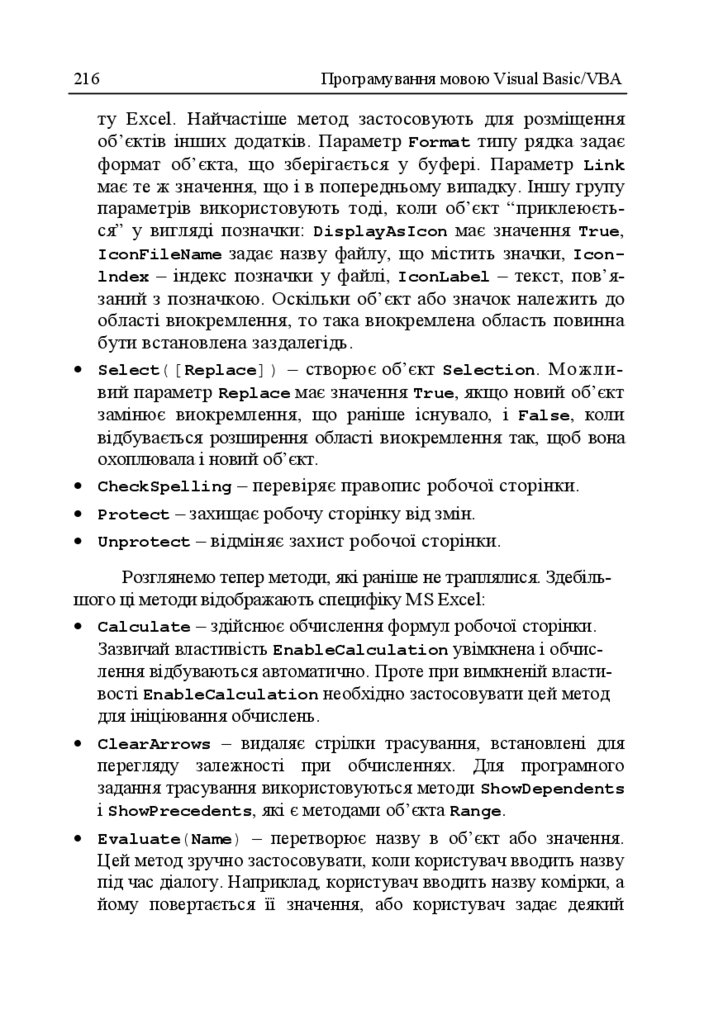


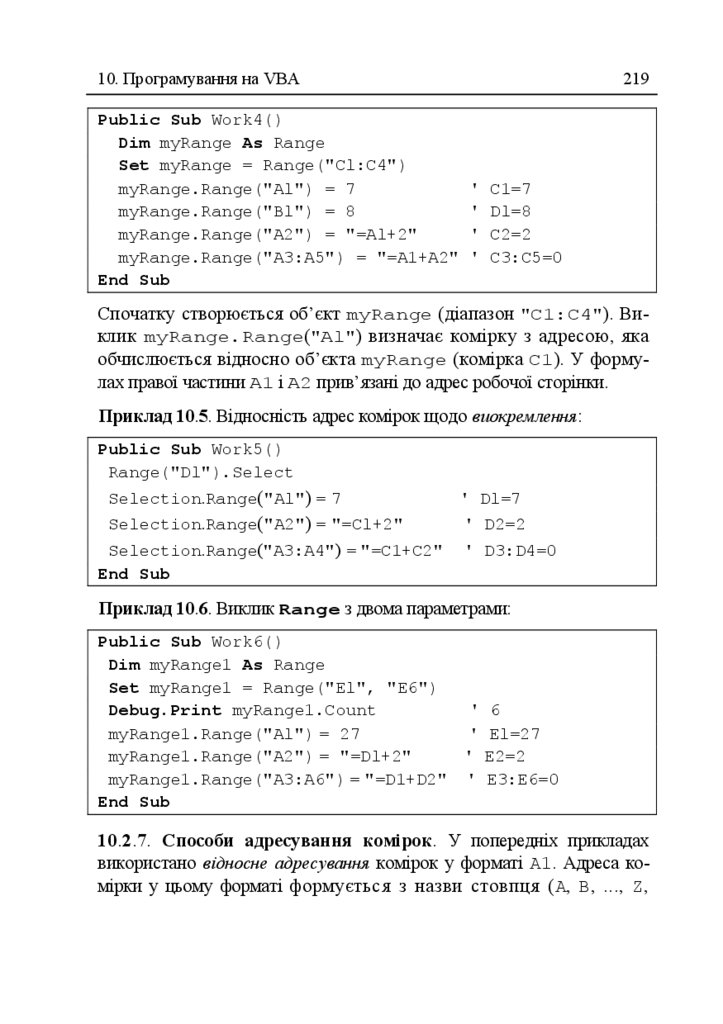
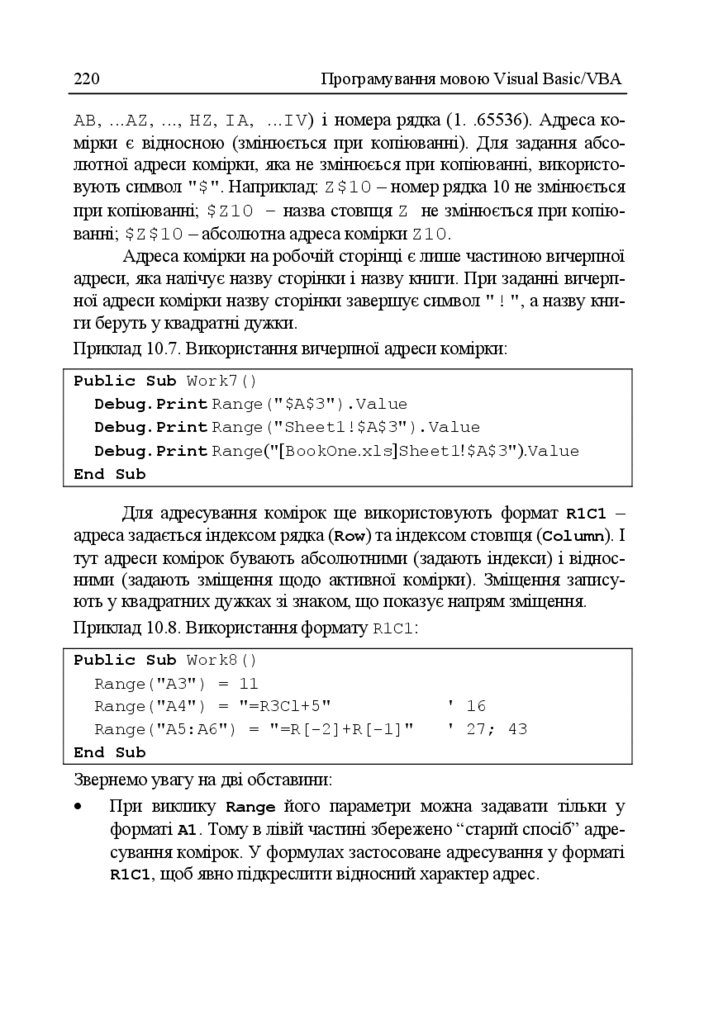
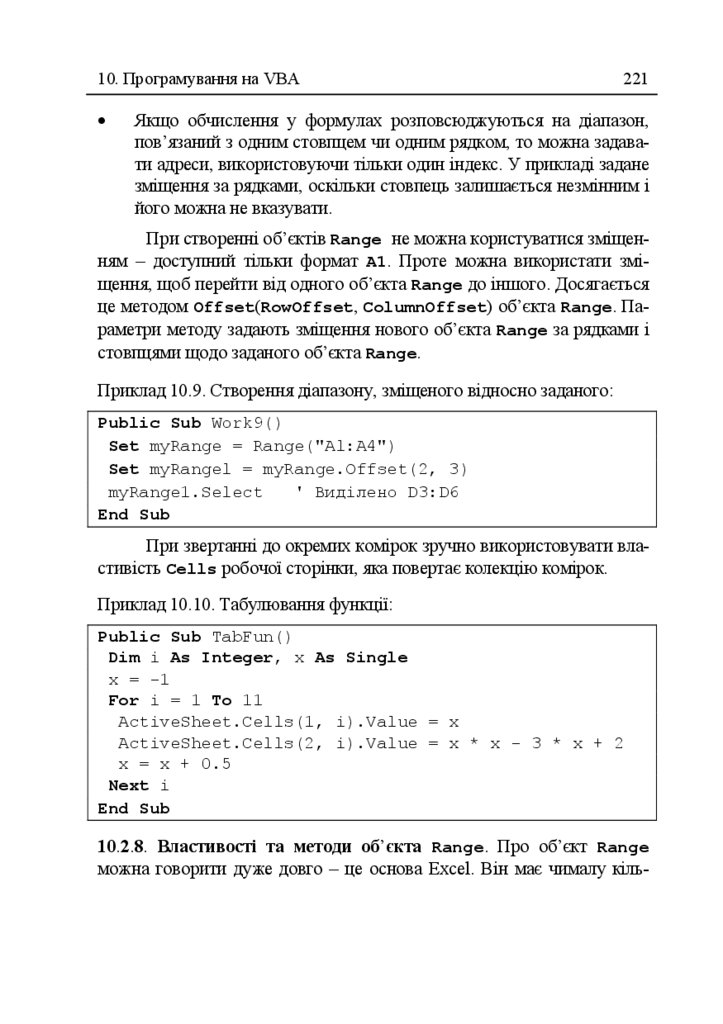
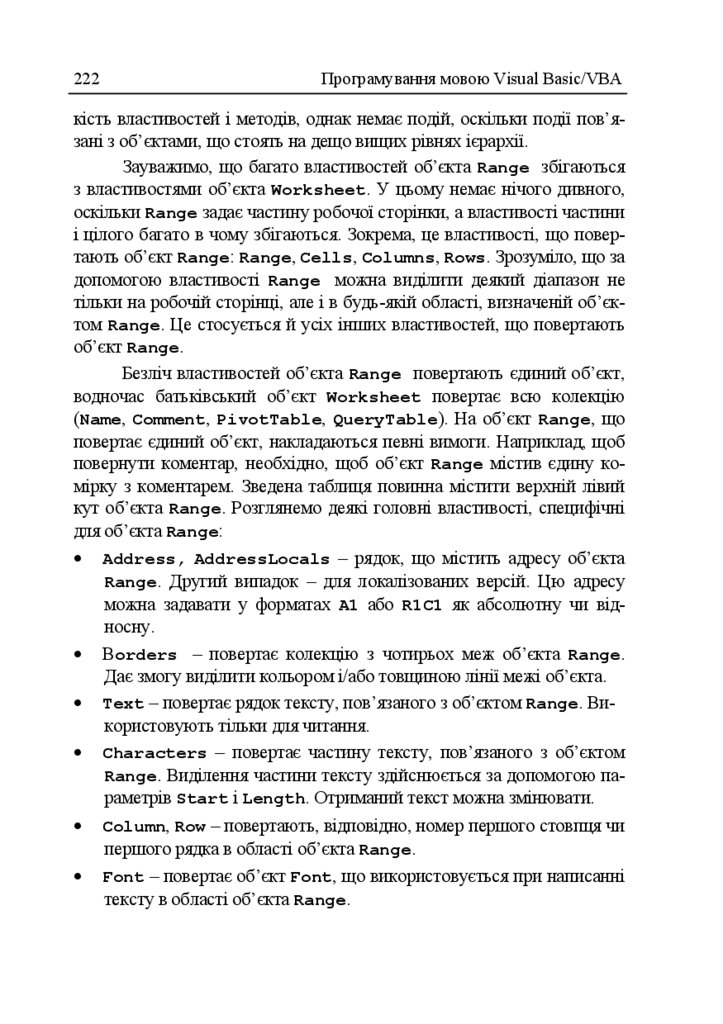

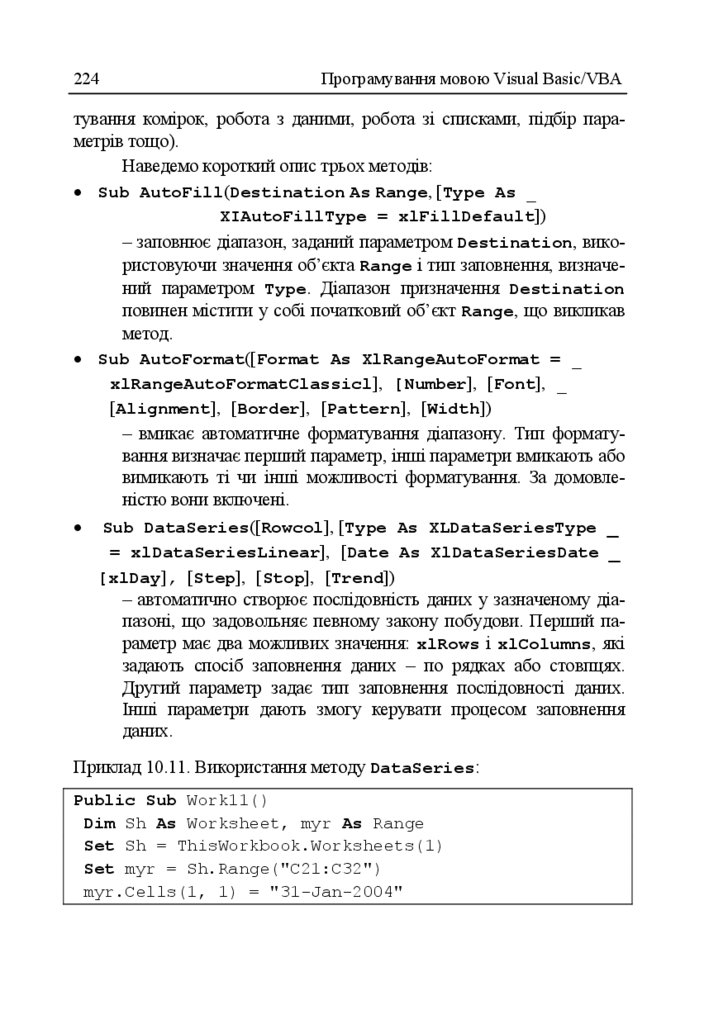
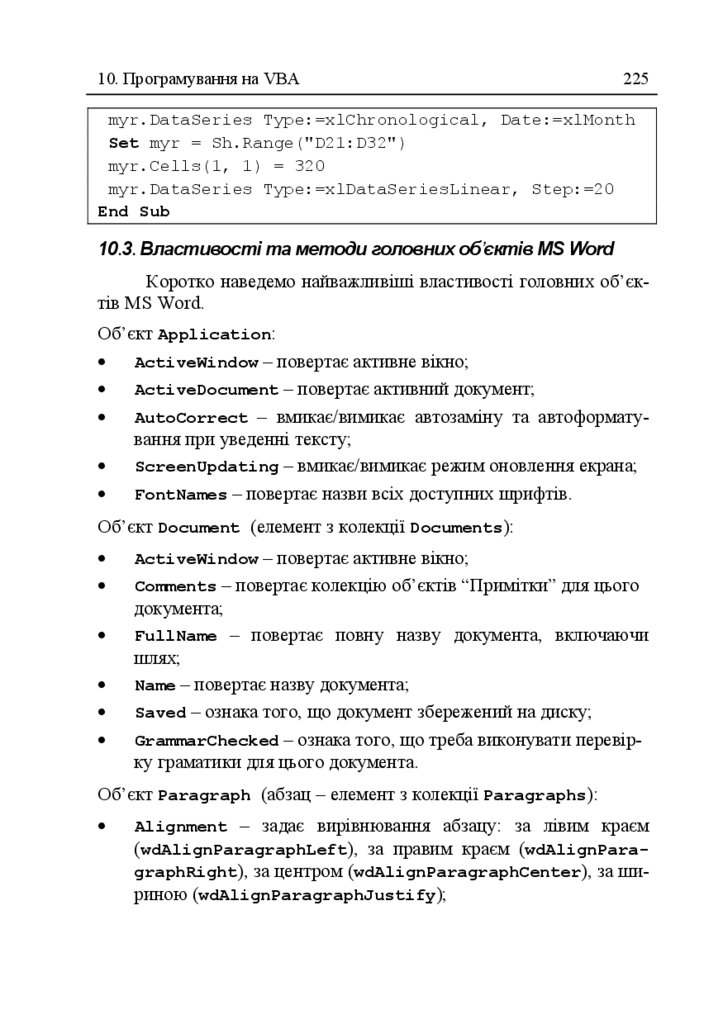
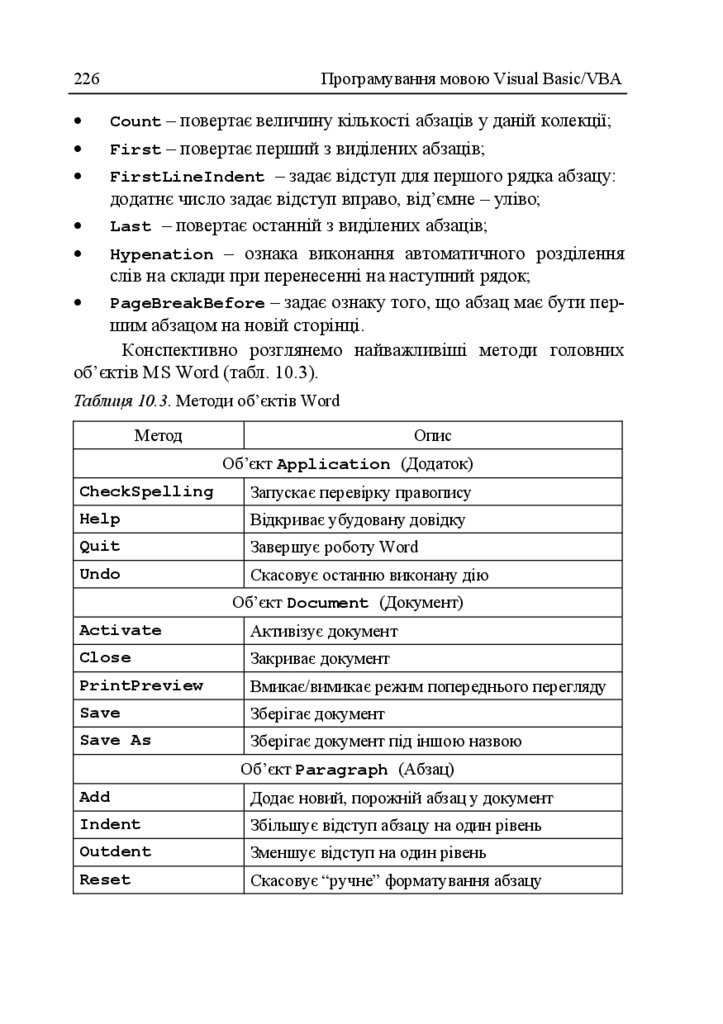
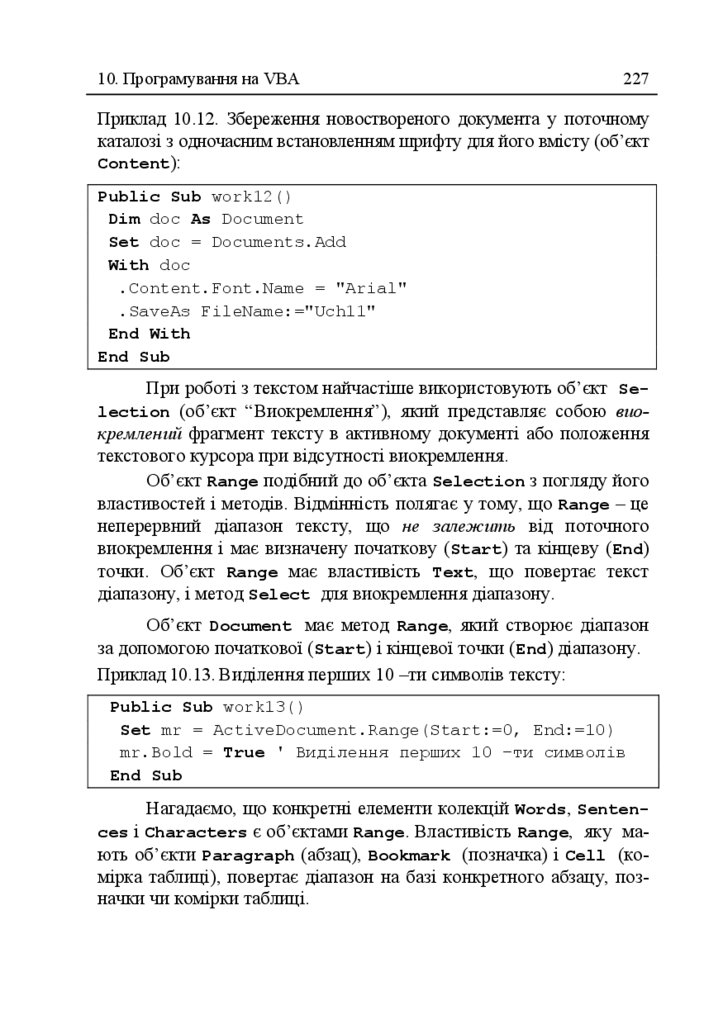
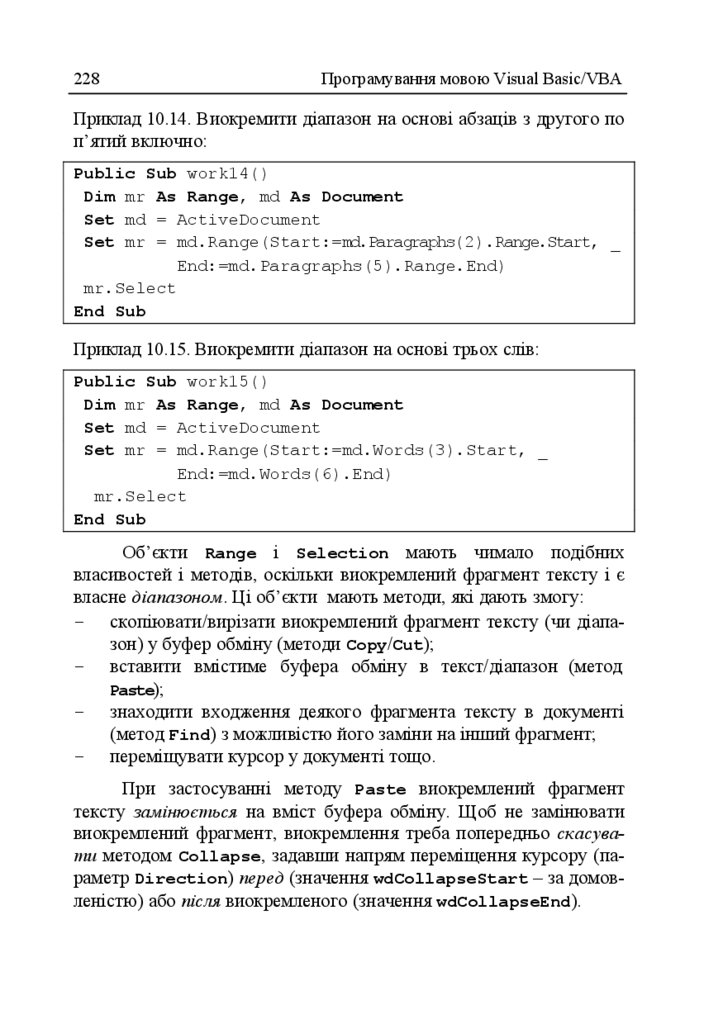
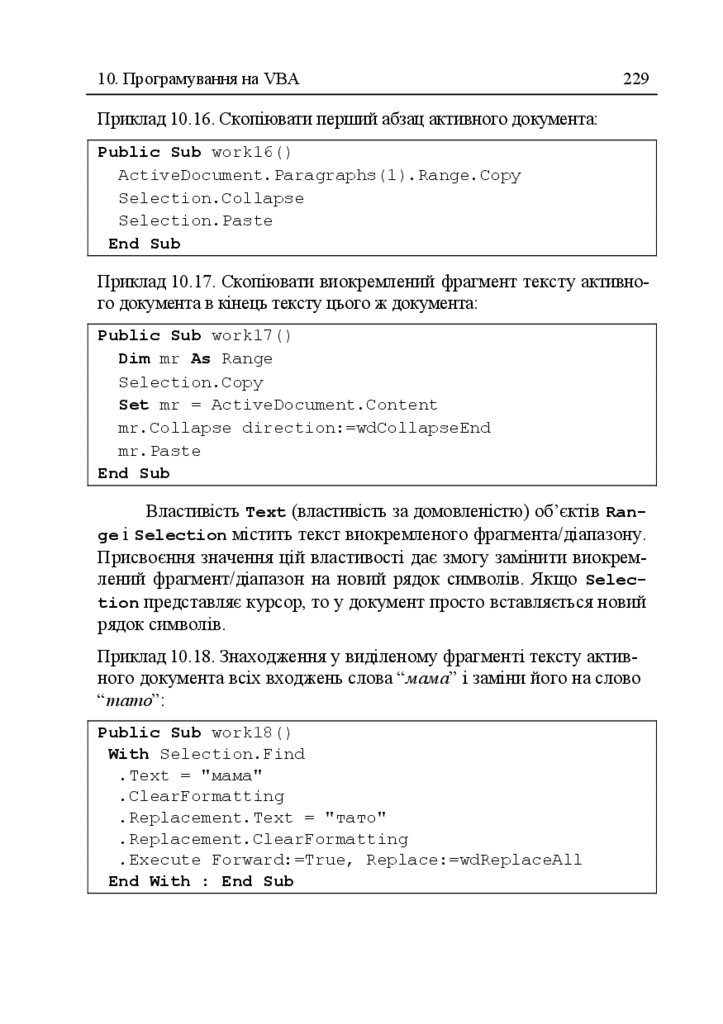
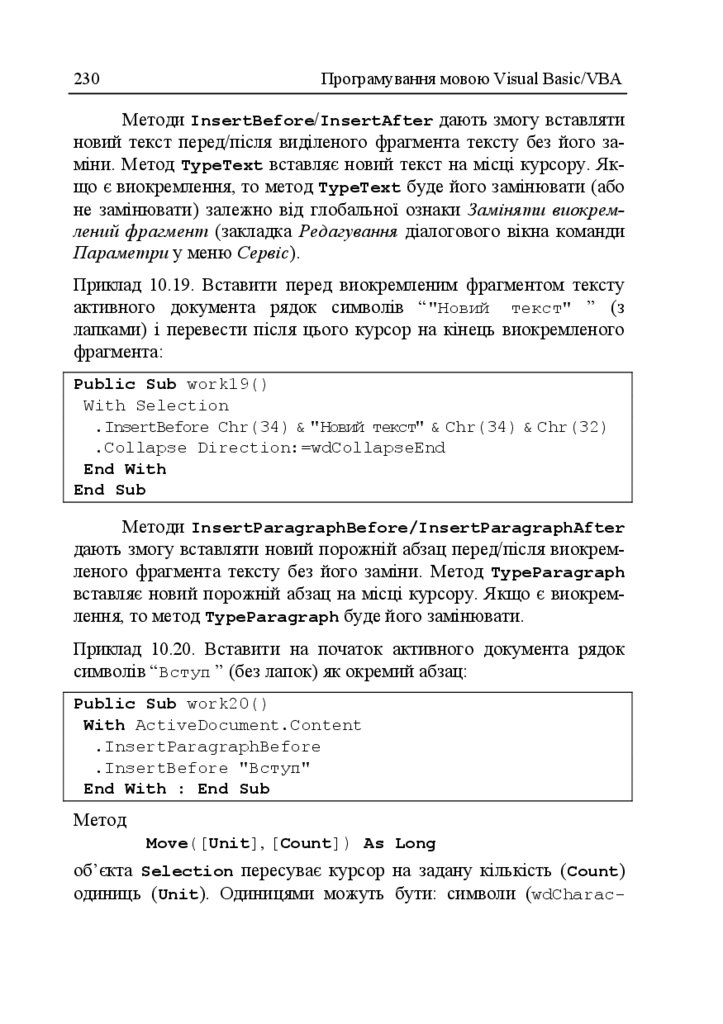

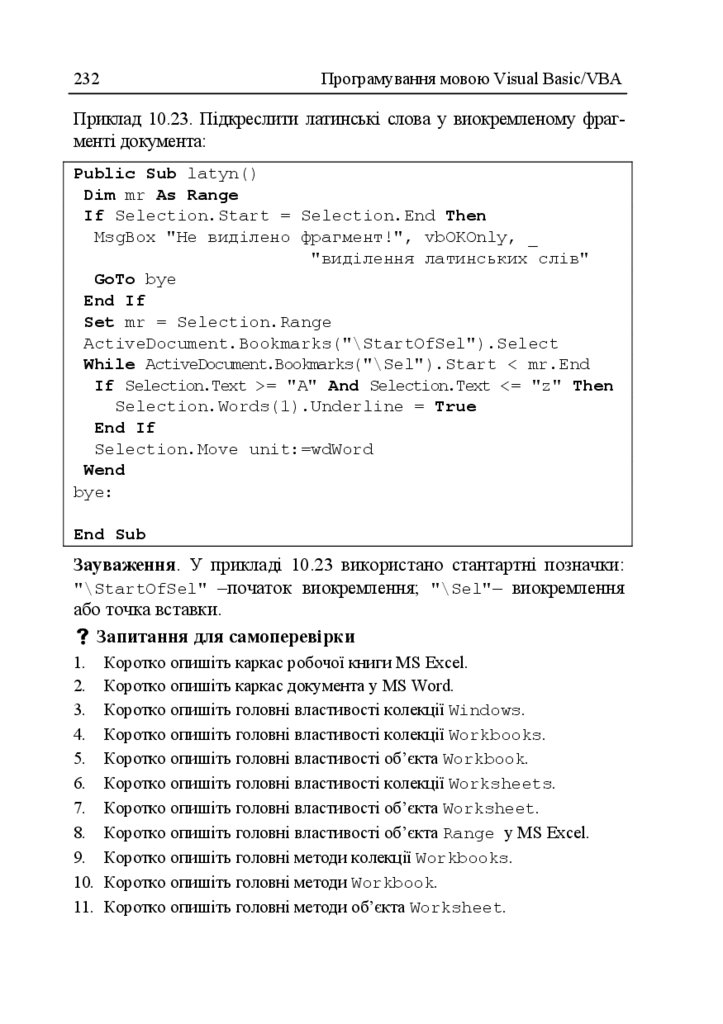



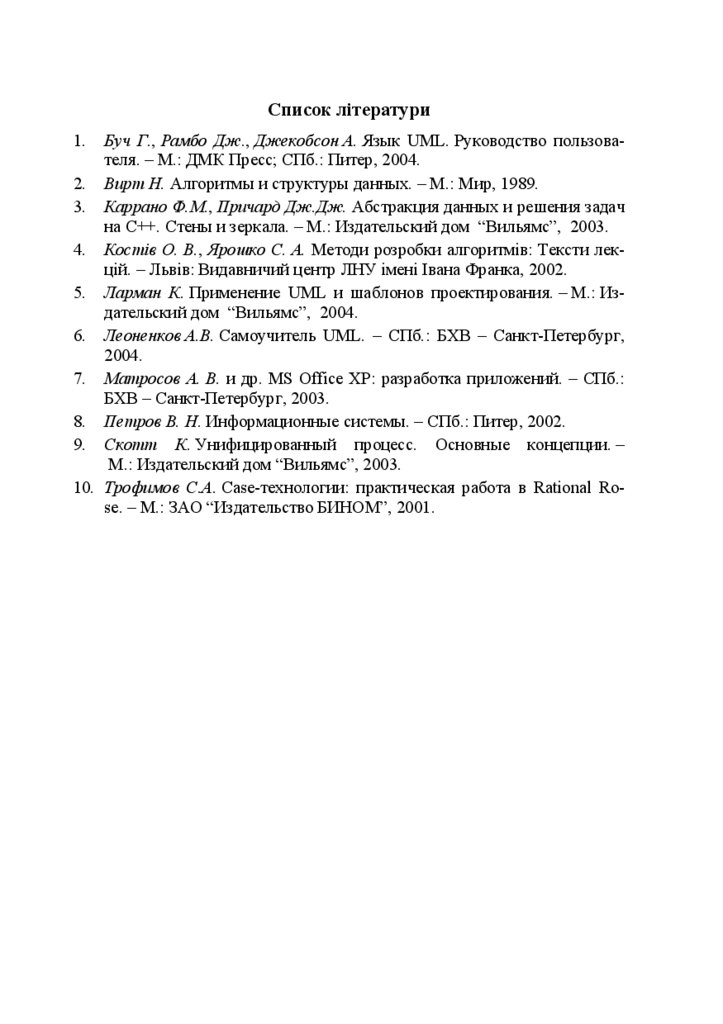
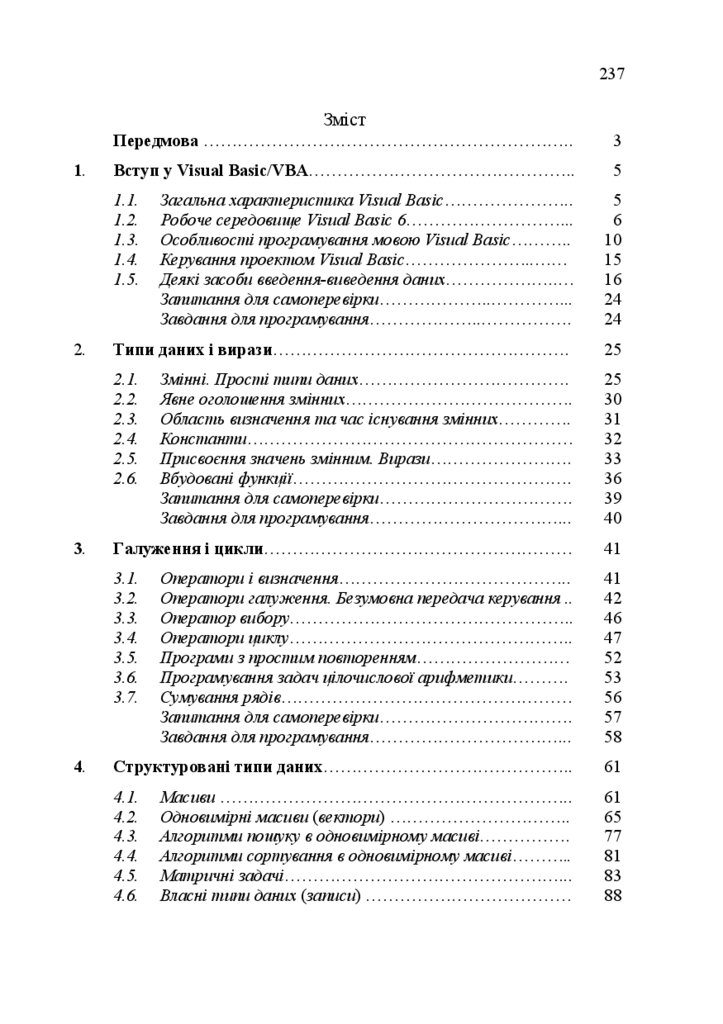
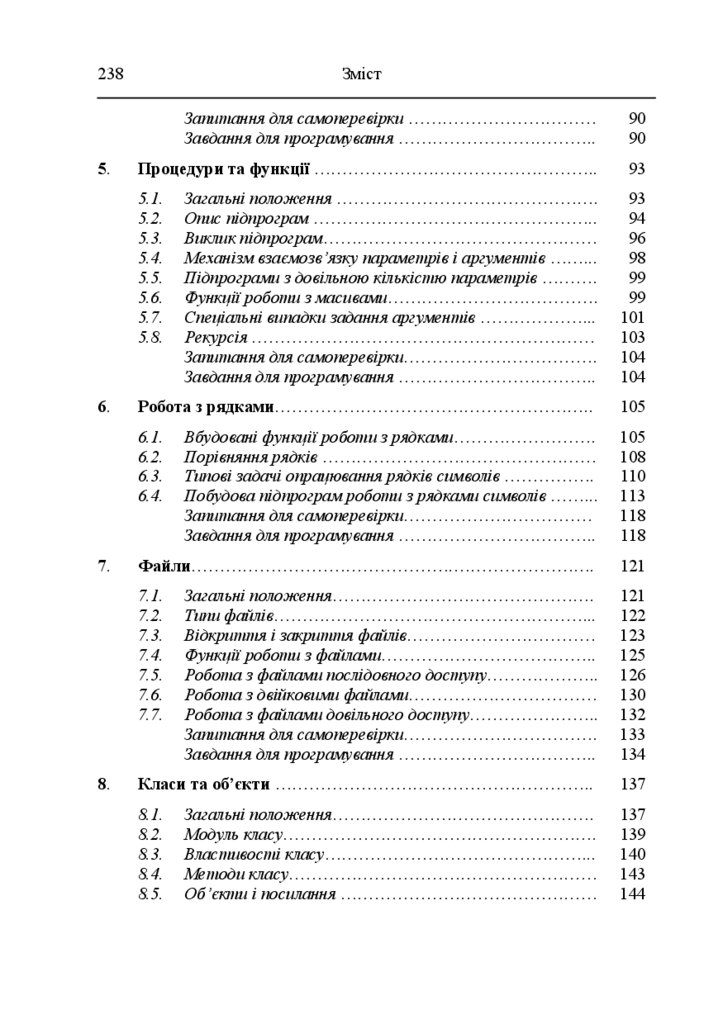
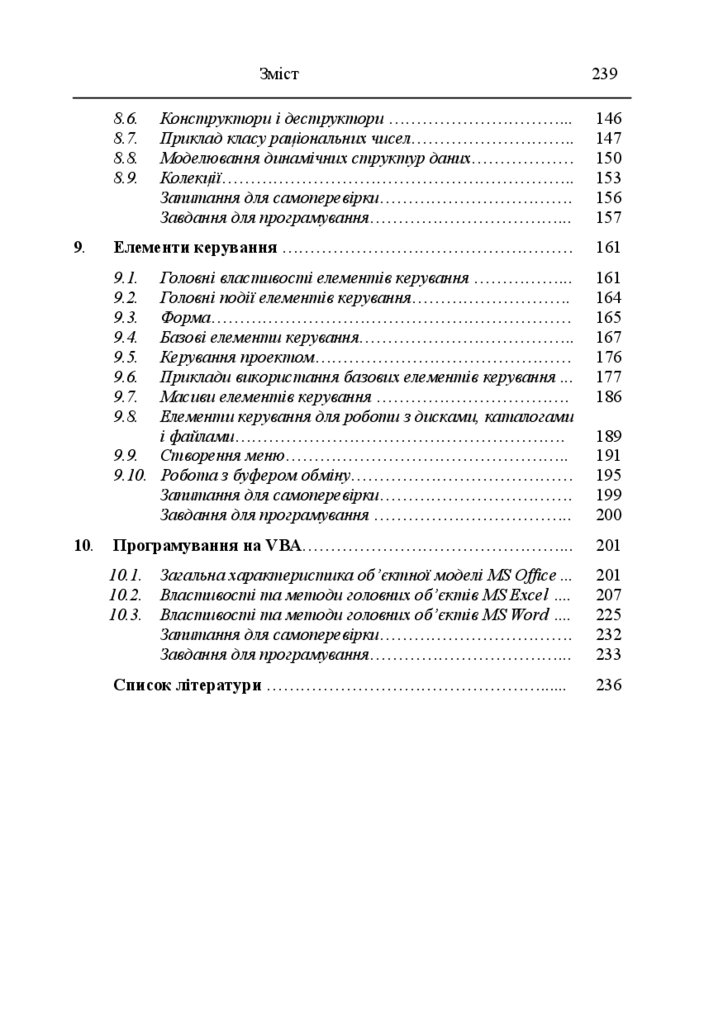
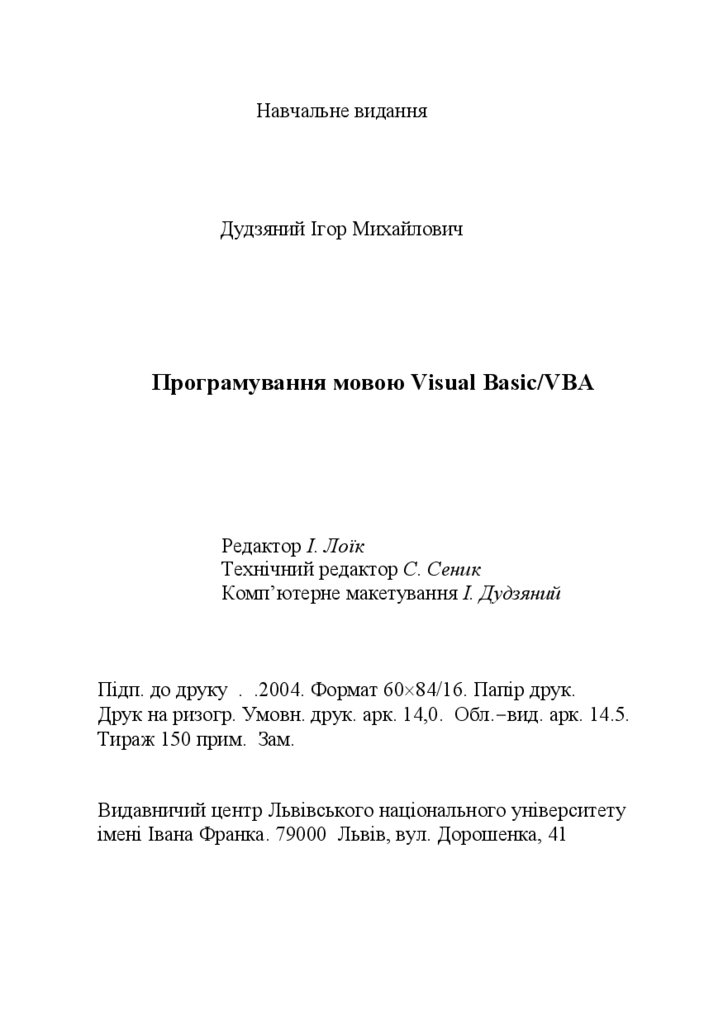
 Программирование
Программирование